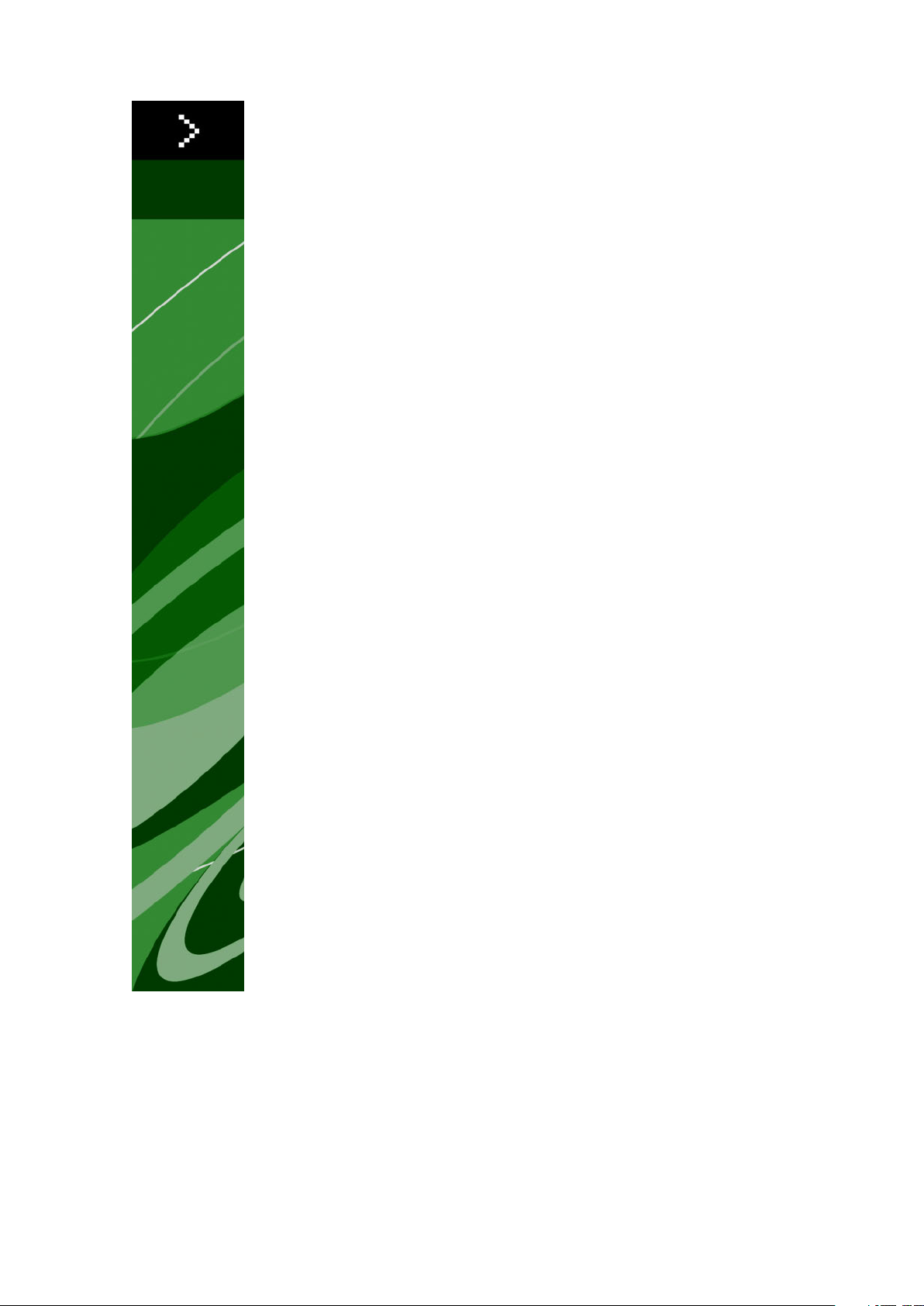
Guide QuarkCopyDesk 8.1
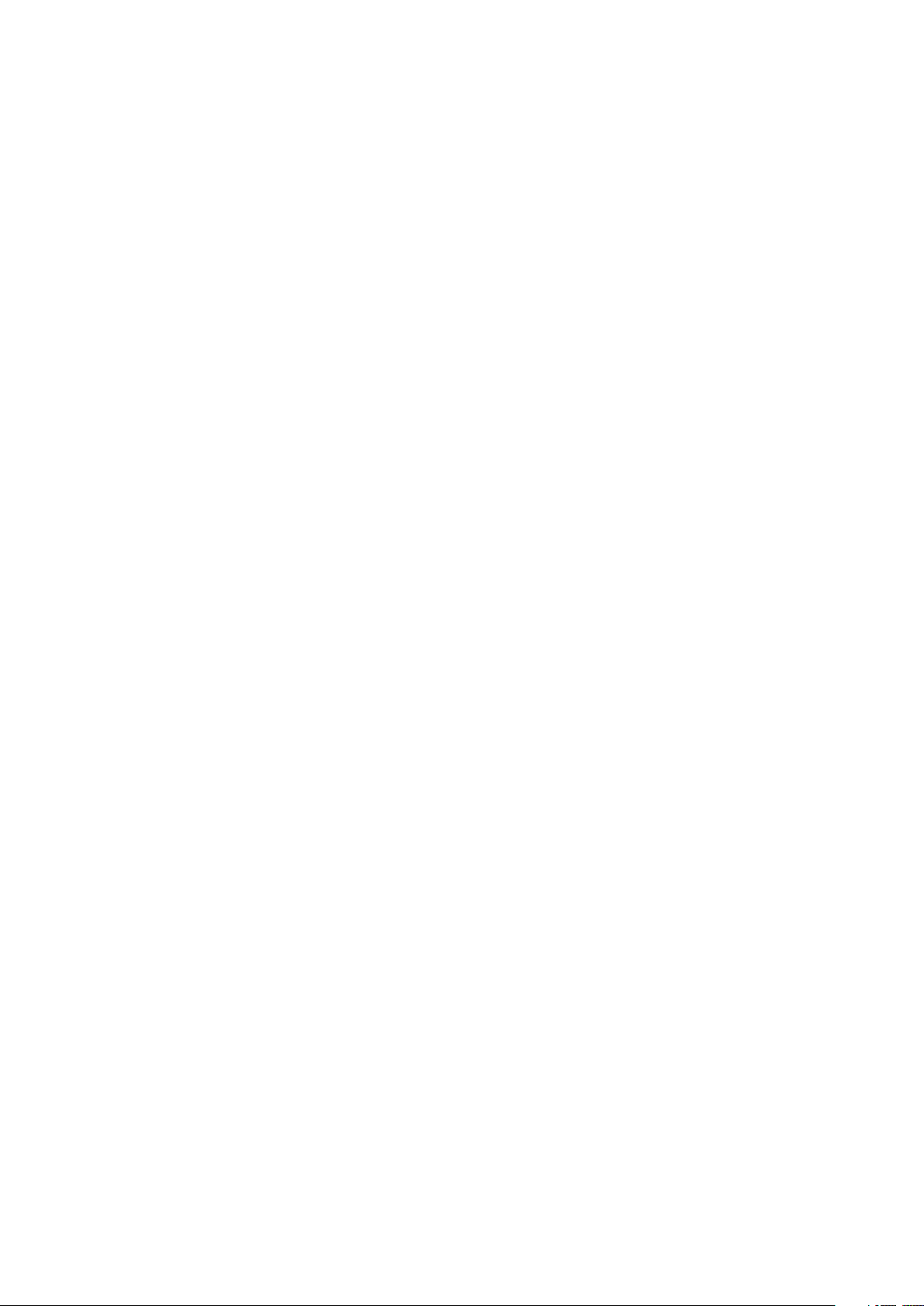
TABLE DES MATIÈRES
Table des matières
Mentions légales...........................................................................8
À propos de ce guide.................................................................14
Principes de départ.........................................................................................14
Où trouver de l'aide........................................................................................14
Conventions....................................................................................................15
Note concernant la technologie......................................................................15
Interface utilisateur....................................................................17
Menus..............................................................................................................17
Menu QuarkCopyDesk (Mac OS uniquement)........................................................17
Menu Fichier............................................................................................................18
Menu Édition...........................................................................................................18
Menu Style..............................................................................................................19
Menu Composant....................................................................................................21
Menu Affichage.......................................................................................................22
Menu Utilitaires.......................................................................................................22
Menu Fenêtre..........................................................................................................23
Menus contextuels..........................................................................................24
Palettes...........................................................................................................24
Palette Spécifications..............................................................................................24
Palette Feuilles de style...........................................................................................25
Palette Couleurs......................................................................................................25
Palette Listes...........................................................................................................26
Palette Glyphes.......................................................................................................27
Palette Effets d'image.............................................................................................27
Groupes de palettes et ensembles de palettes..............................................28
Division d'une fenêtre.....................................................................................29
Articles et composants...............................................................31
Présentation des articles et des composants..................................................31
Ordre de lecture......................................................................................................31
Composants texte et pages....................................................................................32
Modification des composants image......................................................................32
Composants maquettes..........................................................................................32
Gabarits...................................................................................................................33
Format de fichier à fonctions limitées QuarkCopyDesk..........................................33
Articles et QuarkXPress...........................................................................................33
ii | GUIDE QUARKCOPYDESK 8.1
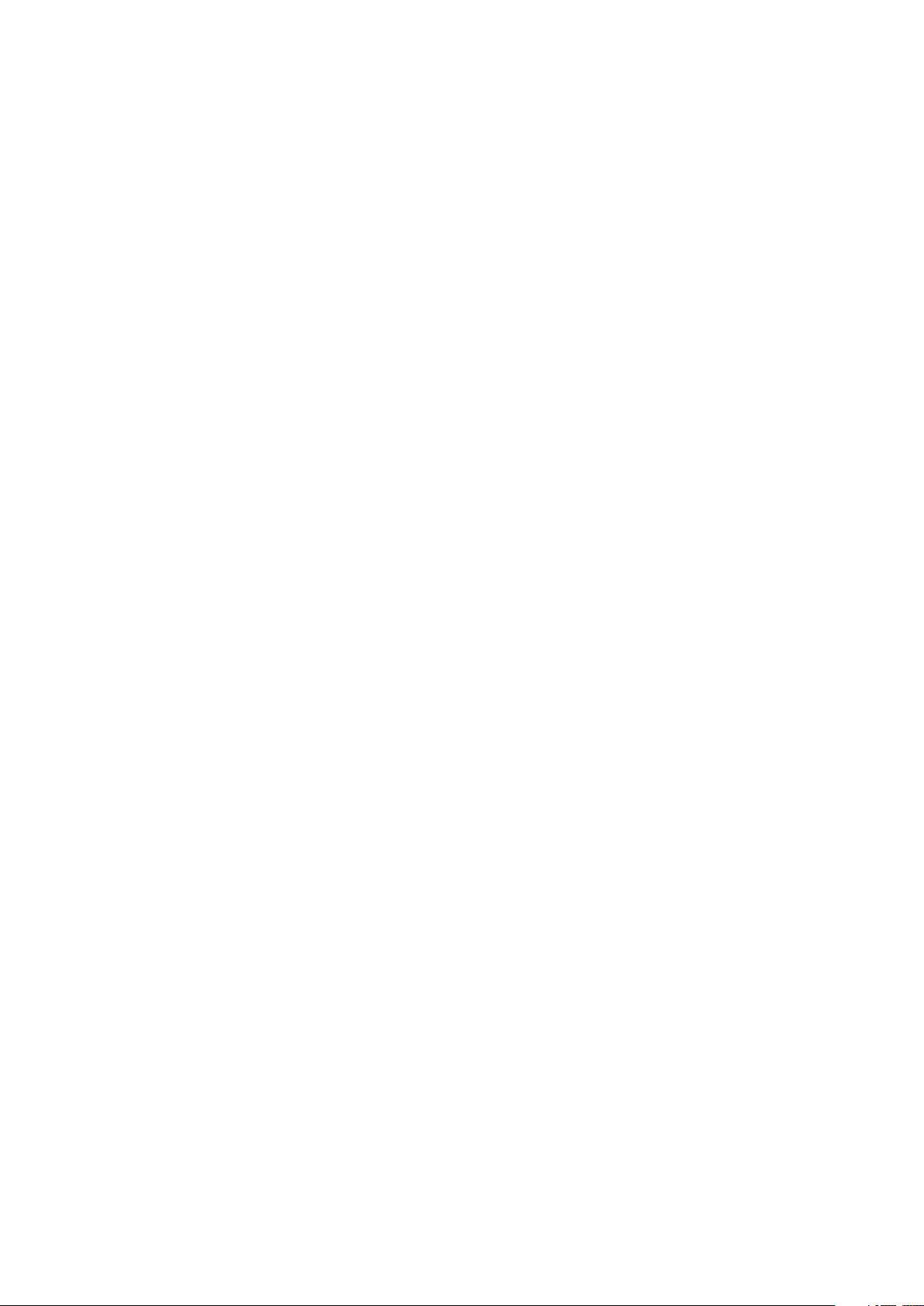
TABLE DES MATIÈRES
Utilisation des articles.....................................................................................35
Création des articles................................................................................................36
Enregistrement automatique des articles................................................................36
Enregistrement des articles en tant que gabarits....................................................37
Modification de la configuration d'un article..........................................................37
Utilisation des composants..............................................................................38
Création des composants........................................................................................39
Contrôle des propriétés des composants...............................................................39
Suppression des composants..................................................................................39
Navigation entre les composants............................................................................39
Texte et typographie..................................................................40
Modification du texte......................................................................................40
Importation et exportation de texte...............................................................41
Filtres d'importation/exportation............................................................................41
Importation et exportation de texte avec des options Unicode.............................42
Recherche et remplacement de texte.............................................................42
Vérification de l'orthographe..........................................................................43
Dictionnaires auxiliaires...........................................................................................45
Comptage des mots et des caractères............................................................45
Application des attributs de caractère............................................................46
Application d'une police.........................................................................................46
Sélection d'un corps de police................................................................................46
Application des styles typographiques...................................................................47
Application des couleurs, teintes et opacités.........................................................47
Application d'une échelle horizontale ou verticale.................................................48
Application d'un décalage de ligne de base..........................................................48
Application de plusieurs attributs de caractère......................................................49
Application des attributs de paragraphe........................................................49
Contrôle de l'alignement........................................................................................50
Contrôle de l'indentation........................................................................................50
Contrôle de l'interlignage.......................................................................................51
Contrôle de l'espace avant et après les paragraphes.............................................52
Définition des tabulations.......................................................................................52
Contrôle des lignes veuves et orphelines...............................................................53
Contrôle de la césure et de la justification......................................................53
Définition des exceptions de césure.......................................................................54
Utilisation de la césure conditionnelle....................................................................54
Contrôle de l'approche de paire.....................................................................55
Approche de paire manuelle...................................................................................55
Approche de paire automatique.............................................................................55
Contrôle de l'approche de groupe..................................................................56
Approche de groupe manuelle...............................................................................56
Utilisation de feuilles de style.........................................................................56
Création et modification des feuilles de style de paragraphe................................57
Création et modification des feuilles de style de caractères...................................59
GUIDE QUARKCOPYDESK 8.1 | iii

TABLE DES MATIÈRES
Application des feuilles de style..............................................................................61
Ajout des feuilles de style.......................................................................................61
Contrôle des polices utilisées..........................................................................61
Utilisation de l'habillage de texte...................................................................62
Habillage par le texte des images...........................................................................62
Finition d'un chemin d'habillage.............................................................................63
Modification d'un chemin d'habillage.....................................................................64
Utilisation des chemins de texte.....................................................................65
Création des lettrines......................................................................................65
Utilisation des blocs ancrés.............................................................................65
Utilisation des polices OpenType....................................................................66
Application des styles OpenType...........................................................................66
Utilisation des ligatures...........................................................................................68
Utilisation de la palette Glyphes.....................................................................68
Affichage des caractères invisibles.................................................................70
Insertion de caractères spéciaux.....................................................................70
Insertion d'espaces..................................................................................................70
Insertion d'autres caractères spéciaux....................................................................70
Spécification de la langue des caractères........................................................70
Utilisation de Font Fallback.............................................................................70
Utilisation des règles de mappage des polices...............................................71
Utilisation des caractères hors justification.....................................................71
Création des classes de caractères hors justification..............................................73
Création des jeux de caractères hors justification ..................................................74
Application des jeux de caractères hors justification..............................................75
Couleur, opacité et ombres portées...........................................76
Utilisation des couleurs...................................................................................76
Palette Couleurs......................................................................................................76
Boîte de dialogue Couleurs....................................................................................77
Création d'une couleur............................................................................................77
Modification d'une couleur.....................................................................................78
Duplication d'une couleur.......................................................................................78
Suppression d'une couleur......................................................................................78
Importation des couleurs à partir d'un autre article ou projet................................79
Remplacement de toutes les occurrences d'une couleur par une autre couleur....79
Application des couleurs et des teintes au texte....................................................79
Utilisation de l'opacité....................................................................................79
Images........................................................................................80
Présentation des images.................................................................................80
Types de fichiers images pris en charge.........................................................81
Utilisation des images.....................................................................................82
Importation d'une image.........................................................................................82
Déplacement des images........................................................................................82
iv | GUIDE QUARKCOPYDESK 8.1
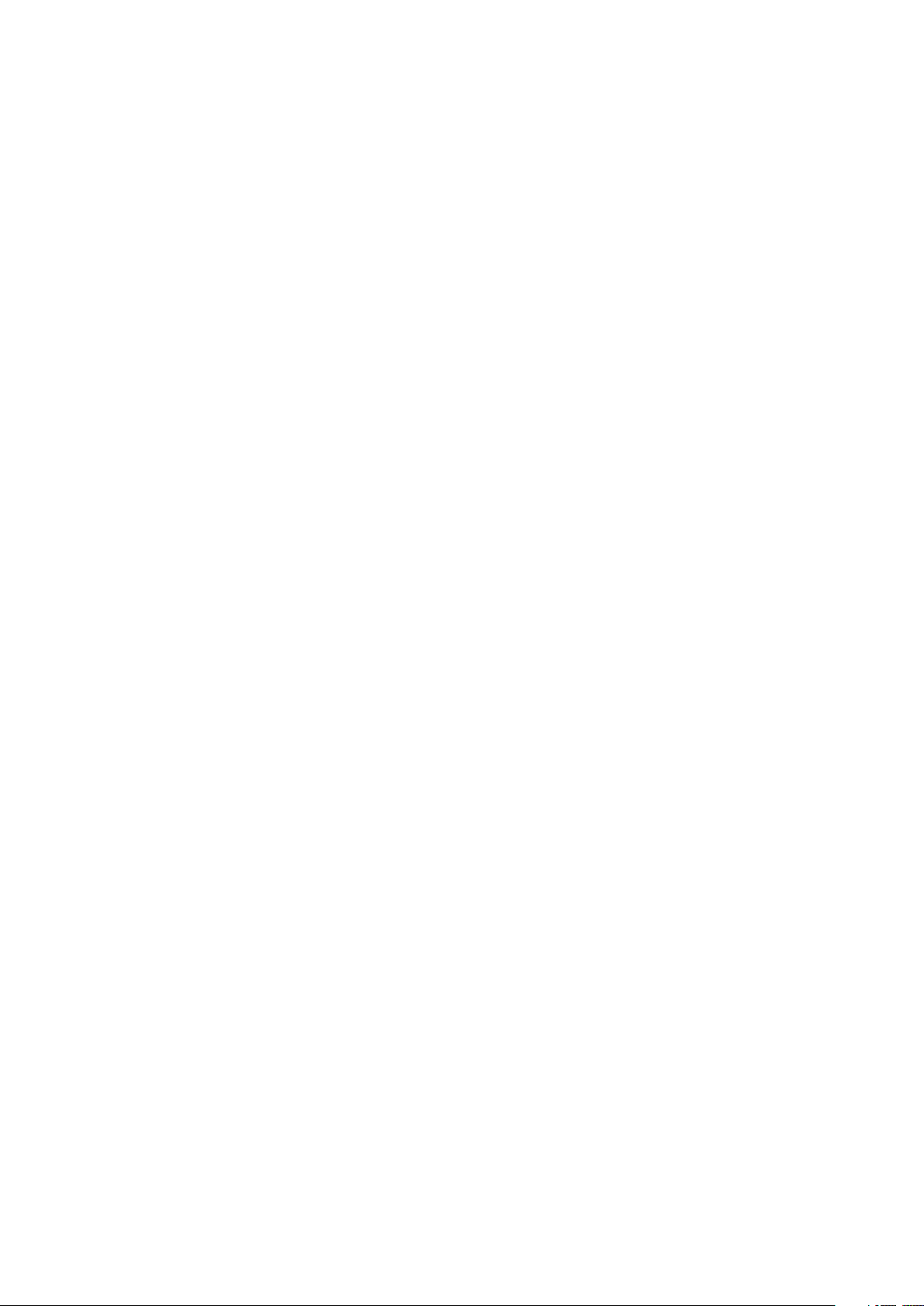
TABLE DES MATIÈRES
Redimensionnement des images............................................................................82
Recadrage des images............................................................................................83
Rotation et inclinaison des images..........................................................................83
Application de couleurs et de teintes à des images...............................................83
Retournement des images......................................................................................83
Liste, vérification du statut et mise à jour des images............................................83
Définition des couleurs de fond des images...........................................................84
Gestion des attributs d'image.................................................................................84
Utilisation des chemins de détourage.............................................................84
Chemin de détourage : l'essentiel..........................................................................85
Création des chemins de détourage.......................................................................85
Utilisation des chemins de détourage imbriqués....................................................86
Utilisation des masques alpha.........................................................................86
Utilisation des images PSD..............................................................................87
Préparation des fichiers PSD...................................................................................88
Utilisation des calques PSD.....................................................................................88
Utilisation des couches PSD....................................................................................89
Utilisation des chemins PSD....................................................................................90
Impression avec PSD Import...................................................................................91
Utilisation des effets d'image.........................................................................91
Utilisation des effets d'image..................................................................................91
Construction des documents......................................................94
Utilisation des listes........................................................................................94
Préparation des listes..............................................................................................94
Création d'une liste.................................................................................................94
Importation des listes à partir d'un autre document...............................................95
Navigation dans les listes........................................................................................95
Génération des listes...............................................................................................96
Mise à jour des listes...............................................................................................96
Sortie..........................................................................................97
Impression d'un article....................................................................................97
Mise à jour des chemins d'accès aux images..........................................................97
Paramétrage des contrôles de la boîte de dialogue Imprimer...............................97
Boîte de dialogue Imprimer....................................................................................99
Exportation d'un article au format PDF........................................................101
Utilisation des styles de sortie......................................................................102
Vues..........................................................................................104
Basculement entre les vues...........................................................................104
Utilisation de la vue WYSIWYG.....................................................................104
Utilisation de la vue Placard..........................................................................105
Utilisation de la vue Plein écran....................................................................106
GUIDE QUARKCOPYDESK 8.1 | v
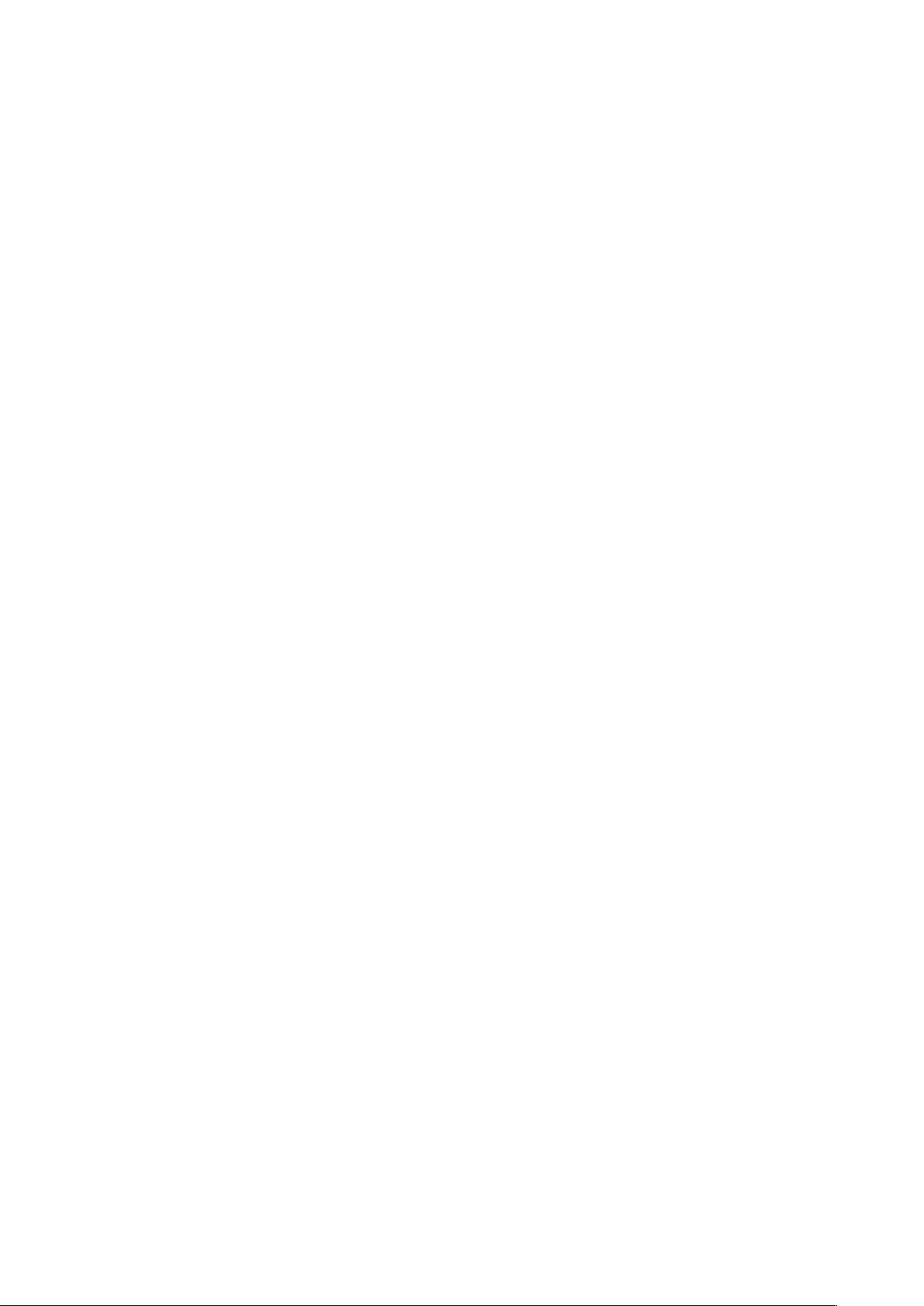
TABLE DES MATIÈRES
Redline......................................................................................108
Suivi des modifications..................................................................................108
Affichage des modifications suivies..............................................................109
Validation et refus des modifications............................................................110
Notes........................................................................................111
Création de notes..........................................................................................111
Utilisation des notes......................................................................................112
Ouverture et fermeture des notes.........................................................................112
Affichage et masquage des notes.........................................................................112
Suppression des notes..........................................................................................112
Conversion entre notes et texte............................................................................113
Affichage des notes par auteur, date, nom ou couleur.........................................113
Déplacement et redimensionnement des notes...................................................113
Impression des notes............................................................................................113
Notes dans les fichiers PDF...................................................................................113
Travail en plusieurs langues......................................................114
Application d'une langue de caractère..........................................................114
Modification de la langue du programme.....................................................115
Logiciels XTensions...................................................................116
Utilisation des modules XTensions................................................................116
Installation des modules XTensions......................................................................116
Activation et désactivation des logiciels XTensions..............................................116
Utilisation des groupes de modules XTensions....................................................117
Présentation des modules XTensions............................................................117
Type Tricks....................................................................................................119
Faire fraction.........................................................................................................119
Faire prix................................................................................................................119
Approche de groupe intermots............................................................................119
Contrôler lignes.....................................................................................................120
Soulignement personnalisé...................................................................................120
Logiciel XTensions DejaVu............................................................................121
Logiciel XTensions Multiple Article...............................................................121
Installation du logiciel XTensions Multiple Article.................................................121
Utilisation du logiciel XTensions Multiple Article..................................................122
Exportation des articles.........................................................................................123
Logiciel XTensions QCDImportFilter.............................................................125
Word 6–2000 Filter.......................................................................................125
WordPerfect Filter .......................................................................................125
Output Enhancements..............................................................126
Profils de sortie.............................................................................................126
Création d'un profil de sortie pour une imprimante.............................................126
vi | GUIDE QUARKCOPYDESK 8.1
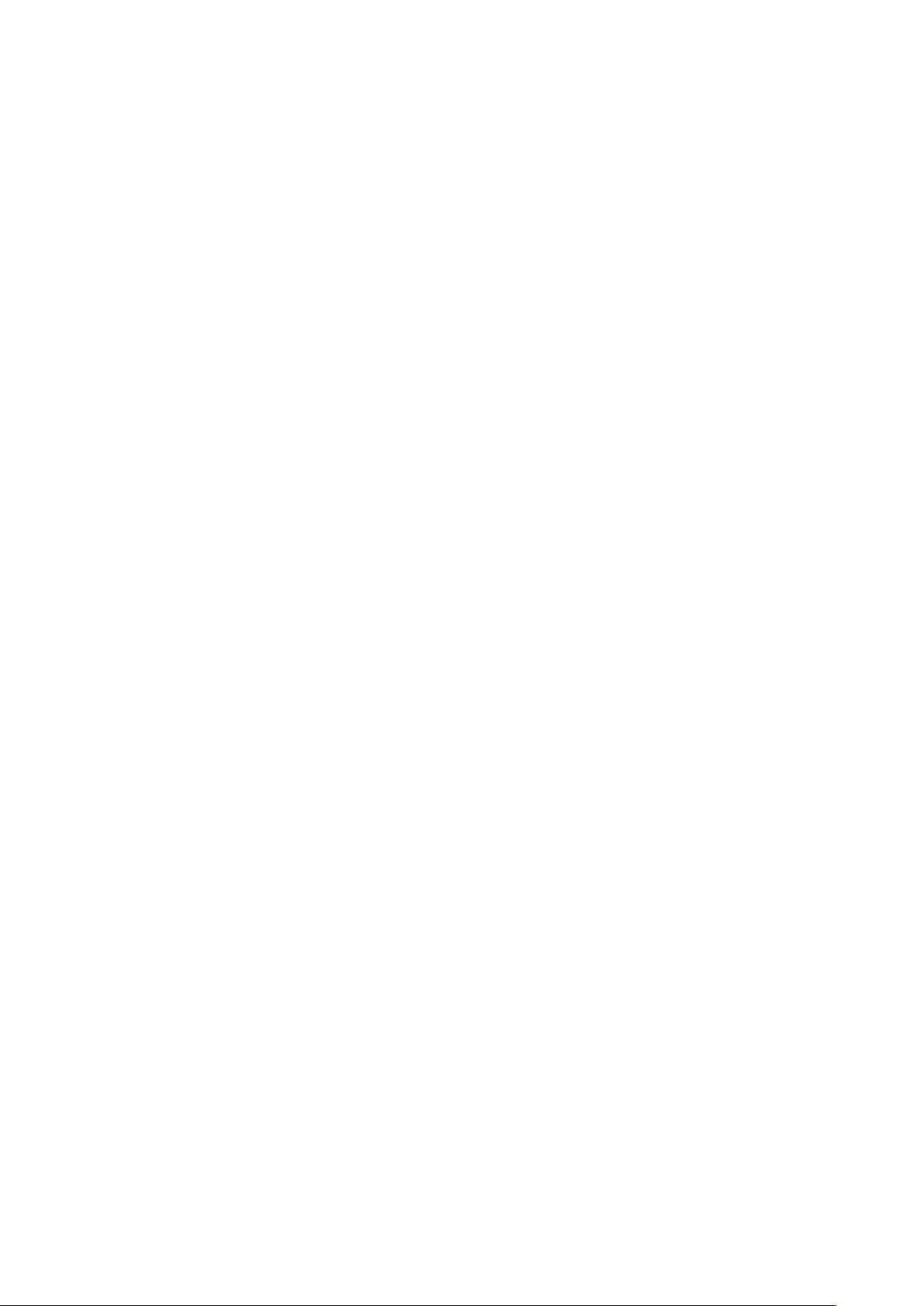
TABLE DES MATIÈRES
Création d'un profil de sortie PDF........................................................................136
Création d'un profil de sortie pour un fichier XML d'article..................................148
Exécution d'un profil de sortie..............................................................................154
Groupes de profils de sortie.........................................................................155
Création d'un groupe de profils de sortie.............................................................155
Exécution d'un groupe de profils de sortie...........................................................157
Indicateurs de position..................................................................................158
Syntaxe d'indicateur de position...........................................................................158
Extraction d'une sous-chaîne d'une valeur d'indicateur de position....................158
Formatage de la sortie d'un indicateur de position..............................................160
Référence d'indicateur de position.......................................................................160
Préférences...............................................................................164
Présentation des préférences.......................................................................164
Contenu des fichiers de préférences QuarkCopyDesk.........................................164
Modifications apportées aux préférences QuarkCopyDesk..................................165
Préférences pour l'application......................................................................166
Préférences — Application — Générales..............................................................166
Préférences — Application — Vue WYSIWYG......................................................166
Préférences — Application — Vue Placard/Plein écran........................................166
Préférences — Application — Caractéristiques....................................................167
Préférences — Application — Paramètres de saisie.............................................168
Préférences — Application — Police de remplacement.......................................169
Préférences — Application — Annulation.............................................................169
Préférences — Application — Ouvrir et enregistrer..............................................169
Préférences — Application — Gestionnaire d'XTensions.....................................170
Préférences — Application — Polices...................................................................170
Préférences — Application — Liste de fichiers.....................................................171
Préférences — Application — Chemin par défaut................................................171
Préférences — Application — EPS........................................................................171
Préférences — Application — Prévisualisation pleine résolution..........................171
Préférences — Application — Notes....................................................................172
Préférences — Application — PSD Import............................................................172
Préférences — Application — PDF.......................................................................173
Préférences — Application — Redline..................................................................173
Préférences — Application — SpellCheck............................................................173
Préférences — Application — Fraction/Prix..........................................................173
Préférences pour l'article..............................................................................174
Préférences — Article — Générales......................................................................174
Préférences — Mise en page papier/Article par défaut — Générales..................174
Préférences — Mise en page papier/Article par défaut — Mesures.....................175
Préférences — Mise en page papier/Article par défaut — Paragraphe................175
Préférences — Mise en page papier/Article par défaut — Caractère..................177
Préférences — Mise en page papier/Article par défaut — Repères et grille........178
GUIDE QUARKCOPYDESK 8.1 | vii
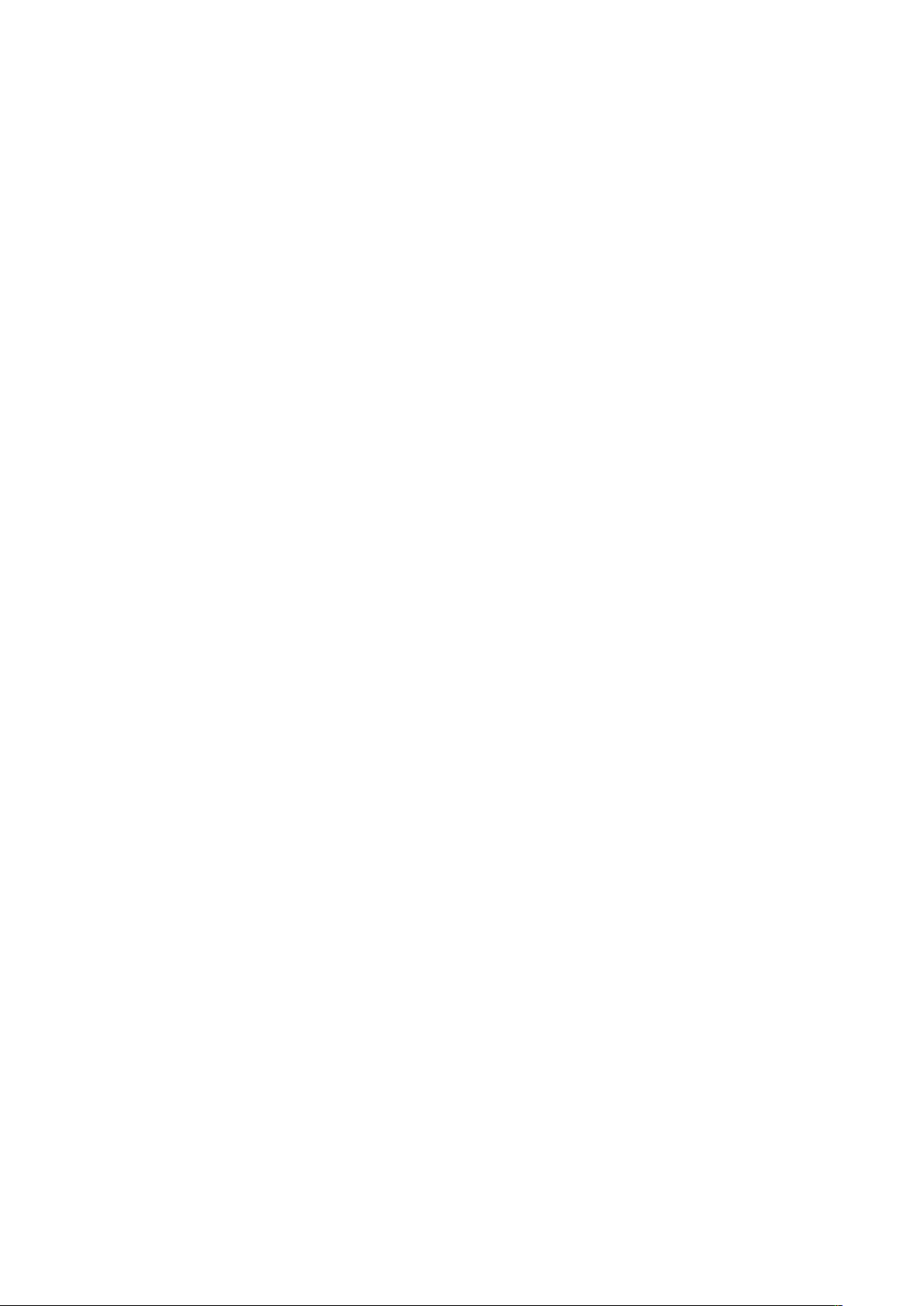
MENTIONS LÉGALES
Mentions légales
©2008 Quark, Inc. pour le contenu et la présentation de ce document. Tous droits
réservés.
©1986–2008 Quark, Inc. et ses concédants de licence pour la technologie. Tous droits
réservés.
Protégé par un ou plusieurs brevets déposés aux États-Unis sous les numéros 5,541,991 ;
5,907,704 ; 6,005,560 ; 6,052,514 ; 6,081,262 ; 6,633,666 B2; 6,947,959 B1 ;
6,940,518 B2 ; 7,116,843 et autres brevets en cours d'homologation.
Les produits et la documentation Quark sont protégés par la loi sur le droit d'auteur
et autres droits de propriété intellectuelle en vigueur aux États-Unis et dans d'autres
pays. Toute utilisation ou reproduction non autorisée par consentement écrit de Quark
est interdite.
QUARK N'EST PAS LE FABRICANT DES LOGICIELS XTENSIONS TIERS OU D'AUTRES
LOGICIELS ET MATÉRIELS TIERS (CI-APRÈS « PRODUITS TIERS ») ET CES PRODUITS
TIERS N'ONT PAS ÉTÉ CRÉÉS, REVUS OU TESTÉS PAR QUARK, LES FILIALES QUARK
NI LEURS CONCÉDANTS DE LICENCE. (SONT ENTENDUES PAR FILIALES DE QUARK
TOUTE PERSONNE, SUCCURSALE OU ENTITÉ DE RÉGULATION, CONTRÔLÉE PAR
OU SOUS CONTRÔLE COMMUN AVEC QUARK, SA SOCIÉTÉ MÈRE OU UNE MAJORITÉ
DE SES ACTIONNAIRES, EXISTANTE OU À VENIR, AINSI QUE TOUTE PERSONNE,
SUCCURSALE OU ENTITÉ QUI POURRAIT ACQUÉRIR UN TEL STATUT A
L'AVENIR.)QUARK, LES FILIALES DE QUARK ET/OU SES CONCÉDANTS DE LICENCES
NE FOURNISSENT AUCUNE GARANTIE, IMPLICITE OU EXPLICITE, CONCERNANT
LES PRODUITS/SERVICES DE QUARK ET/OU LES PRODUITS/SERVICES TIERS, LEUR
COMMERCIALISATION NI LEUR CONFORMITÉ A UNE FIN PARTICULIÈRE. QUARK,
LES FILIALES QUARK ET/OU LEURS CONCÉDANTS DE LICENCE EXCLUENT TOUTE
GARANTIE RELATIVE AUX PRODUITS/SERVICES QUARK ET/OU AUX
PRODUITS/SERVICES TIERS. TOUTES LES AUTRES GARANTIES ET CONDITIONS,
EXPRESSES, IMPLICITES OU COLLATÉRALES, ET CE QU'ELLES SOIENT ÉMISES OU
NON PAR DES DISTRIBUTEURS, DÉTAILLANTS, DÉVELOPPEURS DE MODULES
XTENSIONS OU AUTRES TIERS, SONT EXCLUES PAR QUARK, LES FILIALES QUARK
ET LEURS CONCÉDANTS DE LICENCE, EN CE COMPRIS MAIS NON LIMITÉ À, TOUTE
GARANTIE D'ABSENCE DE TRANSGRESSION, DE COMPATIBILITÉ OU D'ABSENCE
D'ERREUR DU LOGICIEL, OU ENCORE TOUTE GARANTIE QUE LES ERREURS PEUVENT
ÊTRE ET SERONT CORRIGÉES. DES TIERS PEUVENT FOURNIR DES GARANTIES
LIMITÉES QUANT À LEURS PROPRES PRODUITS ET SERVICES, ET, LE CAS ÉCHÉANT,
LES UTILISATEURS DOIVENT S'ADRESSER AUXDITS TIERS EN CE QUI CONCERNE
CES GARANTIES. CERTAINES JURIDICTIONS, CERTAINS ÉTATS OU CERTAINES
8 | GUIDE QUARKCOPYDESK 8.1
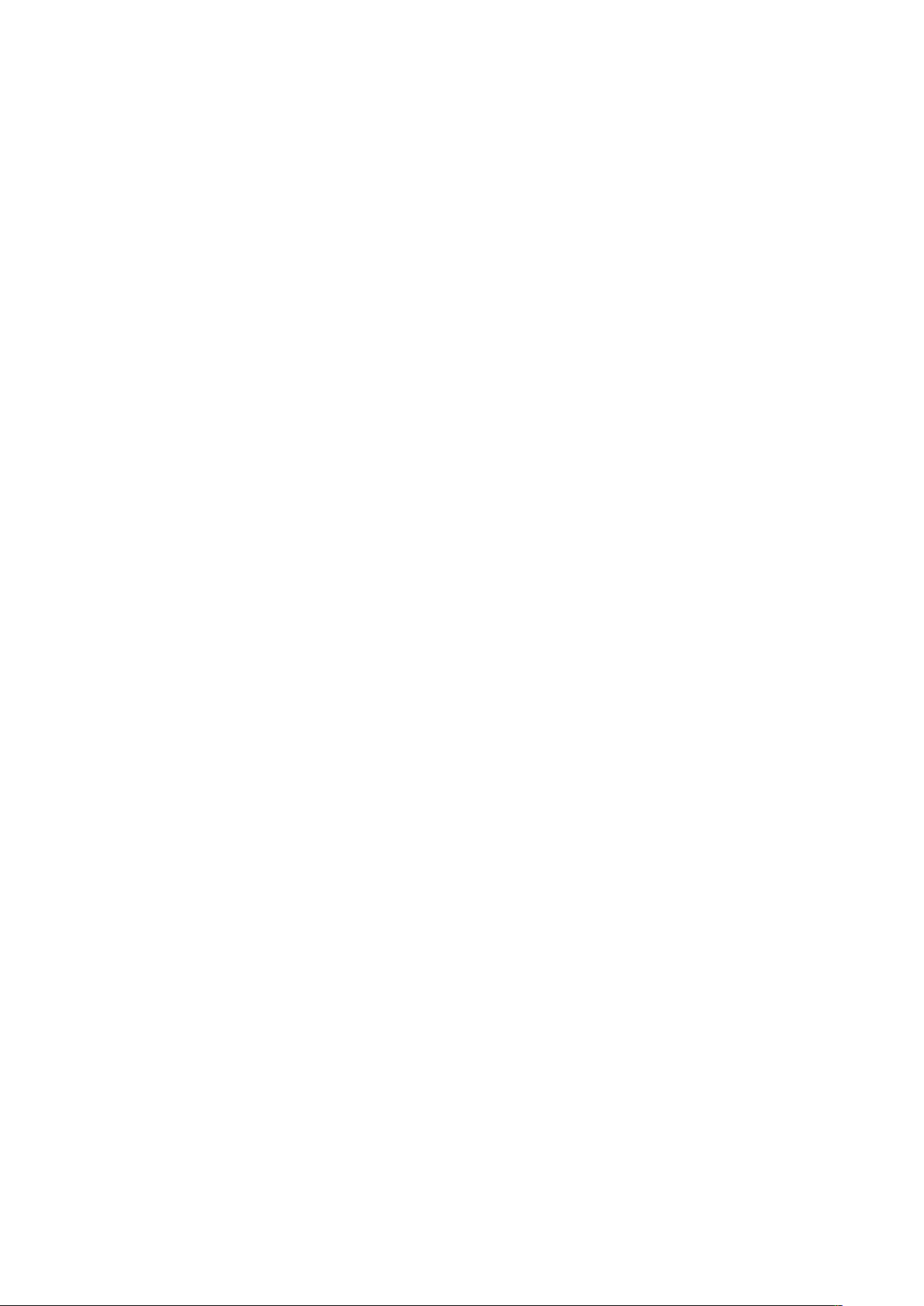
MENTIONS LÉGALES
PROVINCES NE PERMETTENT PAS DE LIMITATION SUR LES GARANTIES IMPLIQUÉES,
PAR CONSÉQUENT LES LIMITATIONS MENTIONNÉES CI-DESSUS PEUVENT NE PAS
S'APPLIQUER À CERTAINS UTILISATEURS. EN AUCUN CAS QUARK, LES FILIALES DE
QUARK ET/OU SES BAILLEURS DE LICENCES NE DOIVENT ÊTRE TENUS
RESPONSABLES DES DOMMAGES SPÉCIFIQUES, INDIRECTS, ACCIDENTELS, DE
CIRCONSTANCE OU EXEMPLAIRES, EN CE COMPRIS MAIS NON LIMITÉ À, TOUTE
PERTE DE PROFIT, PERTE DE TEMPS, PERTE D'ÉCONOMIES, PERTE DE DONNÉES,
PERTE DE FRAIS OU FRAIS DE TOUTE SORTE SURVENANT EN CONSÉQUENCE DE
L'INSTALLATION OU DE L'UTILISATION DES PRODUITS/SERVICES QUARK, D'AUCUNE
MANIÈRE, QU'ELLE QU'EN SOIT LA CAUSE ET SOUS AUCUNE THÉORIE DE
RESPONSABILITÉ. SI, NONOBSTANT CE QUI PRÉCÈDE, QUARK, LES FILIALES QUARK
ET/OU LEURS CONCÉDANTS DE LICENCE SONT RECONNUS RESPONSABLES QUANT
AUX PRODUITS ET SERVICES QUARK OU AUX PRODUITS ET SERVICES TIERS, CETTE
RESPONSABILITÉ SERA LIMITÉE À LA SOMME PAYÉE PAR L'UTILISATEUR POUR LE
LOGICIEL ET LES SERVICES À L'ÉMISSION (À L'EXCLUSION DES PRODUITS ET
SERVICES TIERS), LE CAS ÉCHÉANT, OU À LA SOMME MINIMALE PRÉVUE PAR LA
LOI EN VIGUEUR, SUIVANT LA SOMME LA MOINS ÉLEVÉE DES DEUX. CES
LIMITATIONS SONT APPLICABLES MÊME SI QUARK, LES FILIALES QUARK, LEURS
CONCÉDANTS DE LICENCE ET/OU LEURS AGENTS ONT ÉTÉ PRÉVENUS DE
L'ÉVENTUALITÉ DE TELS DOMMAGES. CERTAINS ÉTATS, JURIDICTIONS OU
PROVINCES N'AUTORISANT PAS L'EXCLUSION OU LA LIMITATION DE DOMMAGES
ACCESSOIRES OU INDIRECTS, CES RESTRICTIONS NE SONT PAS NÉCESSAIREMENT
APPLICABLES. TOUTES LES AUTRES LIMITATIONS FOURNIES DANS LE CADRE DE
LA LOI EN VIGUEUR, Y COMPRIS LES PRESCRIPTIONS LÉGALES, DEMEURERONT
APPLICABLES. AU CAS OÙ CES CLAUSES SERAIENT OU DEVIENDRAIENT NON
EXÉCUTOIRES SELON LA LOI APPLICABLE, ELLES SERONT MODIFIÉES OU VERRONT
LEUR EFFET LIMITÉ DANS LA MESURE NÉCESSAIRE POUR QU'ELLES SOIENT
EXÉCUTOIRES. L'UTILISATION DES PRODUITS QUARK EST SOUMISE AUX TERMES
DU CONTRAT DE LICENCE POUR L'UTILISATEUR FINAL OU D’AUTRES CONTRATS
APPLICABLES POUR LEDIT PRODUIT OU SERVICE. EN CAS DE CONFLIT ENTRE CES
CONTRATS ET CES CLAUSES, LES CONTRATS APPROPRIÉS ENTRERONT EN VIGUEUR.
Quark, le logo Quark, QuarkXPress, XTensions, QPS, QuarkCopyDesk et Composition
Zones sont des marques déposées ou non de Quark, Inc. et de ses filiales aux États-Unis
et/ou dans d'autres pays.
Microsoft, OpenType, Excel et Windows sont des marques déposées de Microsoft
Corporation aux États-Unis et/ou dans d'autres pays.
Mac OS, AppleScript et QuickDraw sont des marques, déposées ou non, d'Apple, Inc.
aux États-Unis et dans d'autres pays. QuickTime est une marque utilisée sous licence.
QuickTime est une marque déposée aux États-Unis et dans d'autres pays.
Adobe, PostScript, Photoshop, Acrobat, Reader et Illustrator sont des marques déposées
ou des marques d'Adobe Systems Incorporated aux États-Unis et/ou dans d'autres pays.
Les couleurs PANTONE® utilisées dans le logiciel ou la documentation utilisateur
peuvent être différentes des normes identifiées PANTONE. Consultez la dernière
documentation PANTONE Color pour obtenir les couleurs exactes. PANTONE® et les
autres marques Pantone, Inc. sont la propriété de Pantone, Inc. ©Pantone, Inc., 2007.
Color Data est produit sous licence octroyée par Dainippon Ink and Chemicals, Inc.
GUIDE QUARKCOPYDESK 8.1 | 9
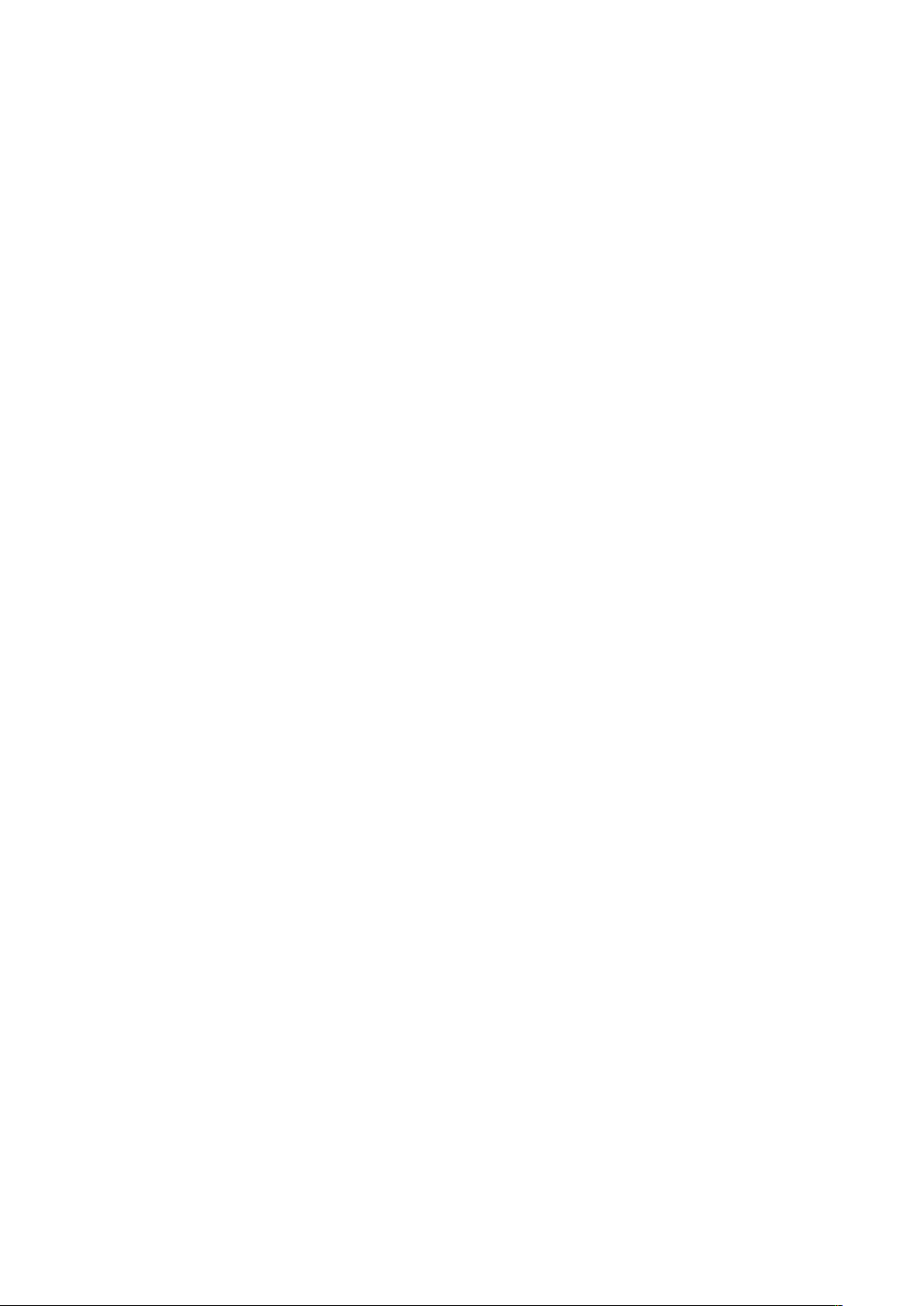
MENTIONS LÉGALES
FOCOLTONE et FOCOLTONE Colour System sont des marques déposées de
FOCOLTONE. Le concept, la structure et la forme du matériel et de la propriété
intellectuelle de FOCOLTONE sont protégés par la loi sur les brevets et les droits
d'auteur. Toute reproduction sous une forme quelconque, en totalité ou en partie,
pour un usage personnel ou commercial, est strictement interdite. Contactez
FOCOLTONE, Ltd. pour toutes informations spécifiques concernant les brevets.
Toyo Ink Mfg. Co., Ltd. est le propriétaire exclusif du copyright des SYSTÈME ET
LOGICIEL TOYO INK COLOR FINDER™ pour lesquels Quark, Inc. dispose d'une licence
de distribution pour un usage avec QuarkXPress uniquement. Les SYSTÈME ET
LOGICIELS TOYO INK COLOR FINDER™ ne peuvent en aucun cas être copiés sur
disquette ou en mémoire, sauf comme partie intégrante de l'exécution de QuarkXPress.
SYSTÈME ET LOGICIELS TOYO INK COLOR FINDER™ © TOYO INK MFG. CO., LTD.,
1991. Une procédure a été engagée pour l'enregistrement de COLOR FINDER en tant
que marque commerciale déposée de Toyo Ink Mfg. Co., Ltd. Les simulations vidéo
sur ordinateur de COLOR FINDER™ utilisées dans le produit ne correspondent pas
forcément au manuel COLOR FINDER™, de même que certaines couleurs d'imprimante
utilisées dans ce produit. Veuillez consulter le manuel COLOR FINDER™ pour obtenir
les couleurs exactes.
TRUMATCH, TRUMATCH Swatching System et TRUMATCH System sont des marques
de TRUMATCH, Inc.
WordPerfect est une marque déposée de Corel Corporation.
Unicode est une marque d'Unicode, Inc.
Ce produit comprend un logiciel développé par le TTF2PT1 Project et ses collaborateurs.
Copyright © 1997-2001 par les AUTEURS : Andrew Weeks <ccsaw@bath.ac.uk> ; Frank
M. Siegert <fms@this.net> ; Mark Heath <mheath@netspace.net.au> ; Thomas Henlich
<thenlich@rcs.urz.tu-dresden.de> ; Sergey Babkin <babkin@bellatlantic.net>,
<sab123@hotmail.com> ; Turgut Uyar <uyar@cs.itu.edu.tr> ; Rihardas Hepas
<rch@WriteMe.com> ; Szalay Tamas <tomek@elender.hu> ; Johan Vromans
<jvromans@wqujirrel.nl> ; Petr Titera <P.Titera@sh.cvut.cz> ; Lei Wang
<lwang@amath8.amt.ac.cn> ; Chen Xiangyang <chenxy@sun.ihep.ac.cn> ; Zvezdan
Petkovic <z.petkovic@computer.org>. Tous droits réservés.
LE LOGICIEL TTF2PT1 EST FOURNI PAR LES AUTEURS ET SES COLLABORATEURS
« EN L'ÉTAT » ET TOUTE GARANTIE EXPLICITE OU IMPLICITE, EN CE COMPRIS
MAIS NON LIMITÉ À, TOUTES LES GARANTIES IMPLICITES DE VALEUR MARCHANDE
ET DE CONFORMITÉ À DES FINS PARTICULIÈRES SONT EXCLUES. EN AUCUN CAS,
LES AUTEURS OU COLLABORATEURS NE SAURAIENT ÊTRE TENUS RESPONSABLES
DE TOUT DOMMAGE DIRECT, INDIRECT, FORTUIT, PARTICULIER, PUNITIF OU
CONSÉCUTIF (EN CE COMPRIS, MAIS NON LIMITÉ À, L'ACQUISITION DE BIENS OU
SERVICES DE RECHANGE ; PERTE D'USAGE, DE DONNÉES OU DE PROFITS ; OU
D'INTERRUPTION D'ACTIVITÉ), QU'ELLES QU'EN SOIENT LA CAUSE ET LA THÉORIE
DE RESPONSABILITÉ, QU'IL S'AGISSE D'UN CONTRAT, D'UNE RESPONSABILITÉ
STRICTE OU D'UN PRÉJUDICE (Y COMPRIS PAR NÉGLIGENCE OU AUTRE)
DÉCOULANT DE QUELQUE MANIÈRE QUE CE SOIT DE L'UTILISATION DE CE
LOGICIEL, MÊME S'ILS ONT ÉTÉ AVISÉS DE LA POSSIBILITÉ DE TELS DOMMAGES.
Pour la technologie Apache, copyright ©1999-2006 The Apache Software Foundation.
Tous droits réservés. Les logiciels Apache distribués avec ce logiciel ont été développés
10 | GUIDE QUARKCOPYDESK 8.1
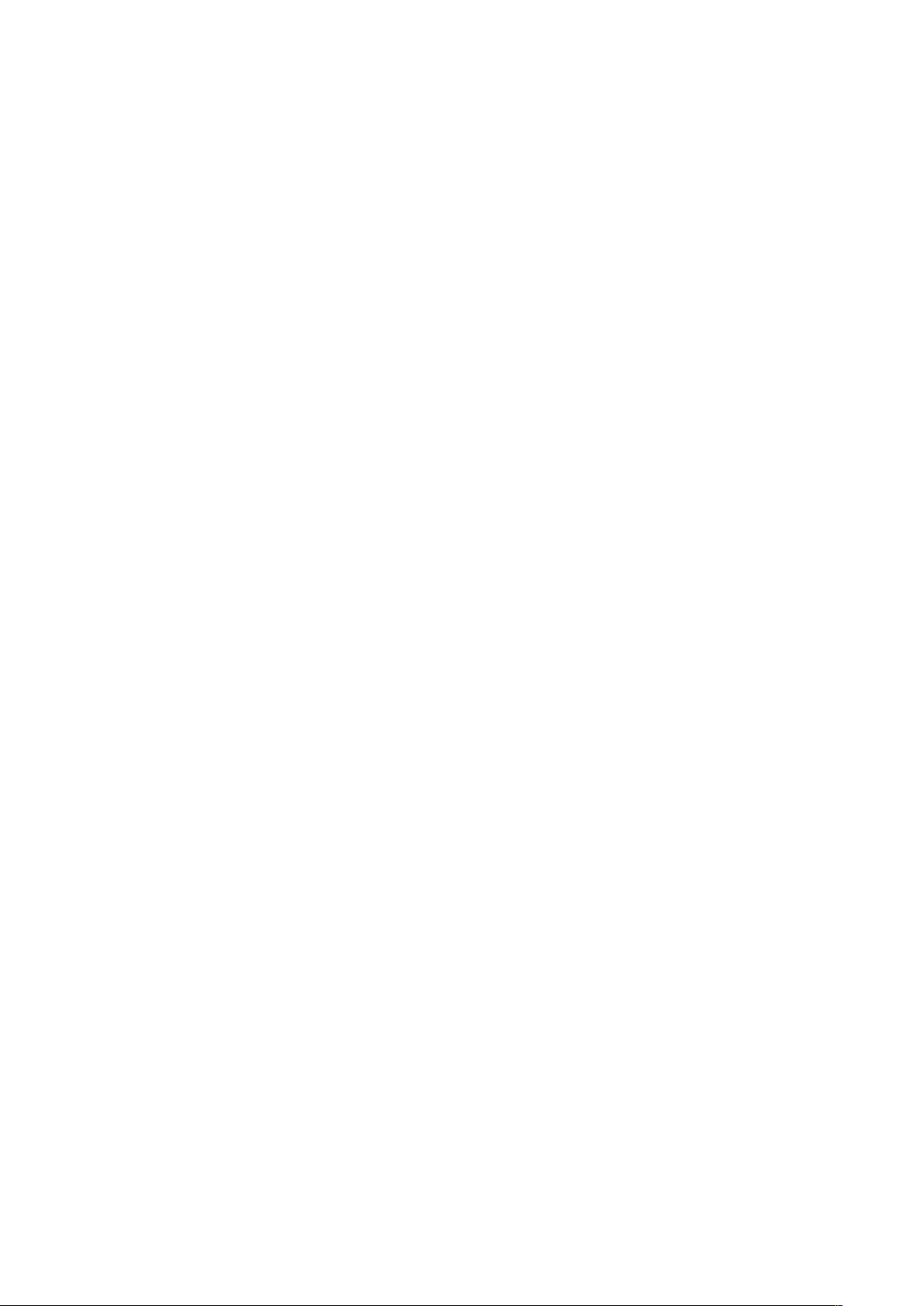
MENTIONS LÉGALES
par Apache Software Foundation (http://www.apache.org/). Sous licence Apache,
version 2.0 (la Licence) ; vous ne pouvez pas utiliser ces fichiers sauf en conformité
avec la Licence. Vous pouvez obtenir une copie de la Licence sur le site
http://www.apache.org/licenses/ LICENSE-2.0. Sauf si la loi en vigueur l'exige ou en
cas d'accord écrit, le logiciel distribué dans le cadre de la Licence est fourni « EN
L'ÉTAT », SANS AUCUNE GARANTIE NI CONDITION D'AUCUNE SORTE, qu'elle soit
expresse ou implicite. Reportez-vous à la Licence pour connaître le libellé exact des
dispositions régissant les droits et restrictions.
Eu égard au logiciel MoreFiles, ©1992–2002 d'Apple, Inc., tous droits réservés.
Certaines parties de ce produit incluent une technologie de Global Graphics utilisée
sous licence.
Pour la technologie ICU, copyright © 1995–2001 International Business Machines
Corporation et autres. Tous droits réservés. L'autorisation est accordée par la présente
à toute personne obtenant un exemplaire de ce logiciel et de la documentation associée
(le Logiciel) de traiter le Logiciel sans restriction et à titre gratuit, y compris mais sans
s'y limiter, le droit d'utiliser, copier, modifier, fusionner, publier, distribuer et/ou vendre
des exemplaires du Logiciel et d'autoriser les personnes auxquelles ce Logiciel est remis
de le faire, à condition que les mentions de copyright précédentes apparaissent dans
la documentation associée. CE LOGICIEL EST FOURNI « EN L'ÉTAT » SANS GARANTIE
D'AUCUNE SORTE, EXPRESSE OU IMPLICITE, EN CE COMPRIS, MAIS NON LIMITÉ
À, TOUTES GARANTIES DE QUALITÉ MARCHANDE, D'ADÉQUATION À UN USAGE
PARTICULIER ET DE NON-VIOLATION DES DROITS D'AUTRUI. EN AUCUN CAS LE
OU LES DÉTENTEURS DU COPYRIGHT CITÉS ICI NE SAURAIENT ÊTRE TENUS
RESPONSABLES DE TOUTE RÉCLAMATION OU DE TOUT DOMMAGE SPÉCIAL OU
INDIRECT, OU DE TOUT DOMMAGE DE TOUTE SORTE RÉSULTANT DE LA PERTE
D'UTILISATION, DE DONNÉES OU DE PROFITS, QUE CE SOIT SOUS L'EFFET D'UN
CONTRAT, D'UNE NÉGLIGENCE OU DE TOUTE AUTRE ACTION PRÉJUDICIABLE,
ÉMANANT DE OU EN CONJONCTION AVEC L'UTILISATION OU LES PERFORMANCES
DE CE LOGICIEL. Sauf comme indiqué dans cette mention, le nom d'un détenteur de
copyright ne doit pas être utilisé pour faire la publicité ou promouvoir de toute autre
façon la vente, l'utilisation ou autre traitement de ce logiciel sans l'autorisation préalable
par écrit dudit détenteur de copyright.
Ce logiciel est basé en partie sur le travail de l'Independent JPEG Group.
Pour la technologie Microsoft, ©1988–2007 Microsoft Corporation. Tous droits réservés.
Pour le logiciel Nodeka, ©1999–2002 Justin Gottschlich. Tous droits réservés.
Pour la technologie STLport, Copyright 1999,2000 Boris Fomitchev. Ce matériel est
fourni « en l'état » sans aucune garantie expresse ou implicite. Toute utilisation est
faite à vos risques et périls. L'autorisation d'utiliser ou de copier ce logiciel pour quelque
usage que ce soit est accordée par la présente sans frais, à condition que les mentions
précédentes apparaissent dans tous les exemplaires. La permission de modifier le code
et de distribuer ce code modifié est accordée, à condition que les mentions précédentes
soient conservées et qu'une mention que ce code a été modifiée apparaisse avec la
mention de copyright précédente. Le détenteur de licence peut distribuer des fichiers
binaires compilés avec STLport (original ou modifié) sans droits ni restrictions. Le
détenteur de licence peut distribuer des sources STLport originales ou modifiées, à
condition que : les conditions indiquées dans l'autorisation précédente soient
GUIDE QUARKCOPYDESK 8.1 | 11
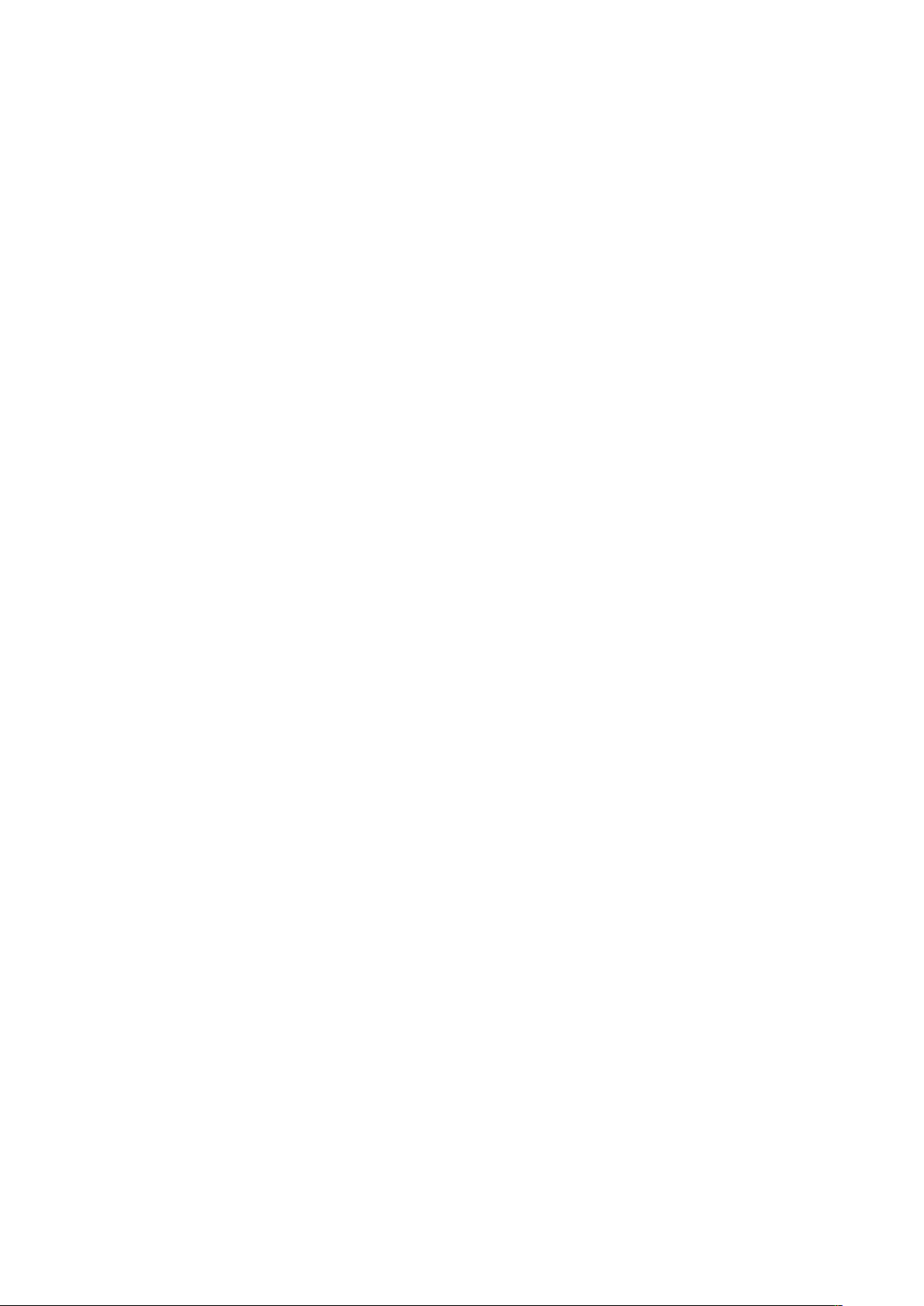
MENTIONS LÉGALES
respectées ; les mentions de copyright suivantes soient conservées quand il le faut et
que les conditions énoncées dans les mentions d'autorisation associées soient
respectées : Copyright 1994 Hewlett-Packard Company. Copyright 1996,97 Silicon
Graphics Computer Systems, Inc. Copyright 1997 Moscow Center for SPARC
Technology.
L'autorisation est accordée par la présente d'utiliser, de copier, de modifier, de distribuer
et de vendre ce logiciel et sa documentation pour quelque usage que ce soit sans frais,
à condition que la mention de copyright précédente apparaisse dans tous les exemplaires
et que la mention de copyright et la présente mention d'autorisation apparaissent dans
la documentation associée. Hewlett-Packard Company n'émet aucune garantie quant
à l'adéquation du présent logiciel pour quelque usage que ce soit. Il est fourni « en
l'état » sans garantie expresse ou implicite. L'autorisation est accordée par la présente
d'utiliser, de copier, de modifier, de distribuer et de vendre ce logiciel et sa
documentation pour quelque usage que ce soit sans frais, à condition que la mention
de copyright précédente apparaisse dans tous les exemplaires et que la mention de
copyright et la présente mention d'autorisation apparaissent dans la documentation
associée. Silicon Graphics n'émet aucune garantie quant à l'adéquation du présent
logiciel pour quelque usage que ce soit. Il est fourni « en l'état » sans garantie expresse
ou implicite. L'autorisation est accordée par la présente d'utiliser, de copier, de modifier,
de distribuer et de vendre ce logiciel et sa documentation pour quelque usage que ce
soit sans frais, à condition que la mention de copyright précédente apparaisse dans
tous les exemplaires et que la mention de copyright et la présente mention
d'autorisation apparaissent dans la documentation associée. Le centre Moscow Center
pour la technologie SPARC n'émet aucune garantie quant à l'adéquation du présent
logiciel pour quelque usage que ce soit. Il est fourni « en l'état » sans garantie expresse
ou implicite.
Pour le logiciel Dr. Brian Gladman, Copyright © 2001, Dr. Brian Gladman
<brg@gladman.uk.net>, Worcester, Royaume-Uni. Tous droits réservés. MODALITÉS
DE LA LICENCE La distribution et l'utilisation gratuites de ce logiciel sous ses formes
source et binaire sont autorisées (avec ou sans modifications) à condition que : 1. la
distribution de ce code source comprenne la mention de copyright précitée, cette liste
de conditions et l'avis de non-responsabilité suivant ; 2. la distribution sous forme
binaire fasse figurer la mention de copyright précitée, cette liste de conditions et l'avis
de non-responsabilité suivant dans la documentation et/ou le matériel associé ; 3. le
nom du détenteur de copyright ne soit pas utilisé pour endosser des produits développés
à partir de ce logiciel sans autorisation écrite spécifique. AVIS DE NON-RESPONSABILITÉ
Ce logiciel est fourni « en l'état » sans aucune garantie explicite ou implicite quant à
ses propriétés, en ce compris mais non limité à, son intégrité et son adéquation à un
usage particulier.
Pour les menus en cascade sur menu.js. de Gary Smith, juillet 1997, Copyright ©
1997–1999 Netscape Communication Corp. Netscape vous accorde une licence hors
droits d'utiliser ou de modifier le logiciel de menus en cascade à condition que cette
mention de copyright apparaisse sur tous les exemplaires. Ce logiciel est fourni « EN
L'ÉTAT » sans garantie d'aucune sorte.
Pour le logiciel W3C, Copyright © 2001 World Wide Web Consortium, (Massachusetts
Institute of Technology, European Research Consortium for Informatics and
Mathematics, Keio University). Tous droits réservés. Ce programme est distribué sous
la licence logicielle W3C® (1) à des fins utilitaires, mais SANS AUCUNE GARANTIE ;
12 | GUIDE QUARKCOPYDESK 8.1
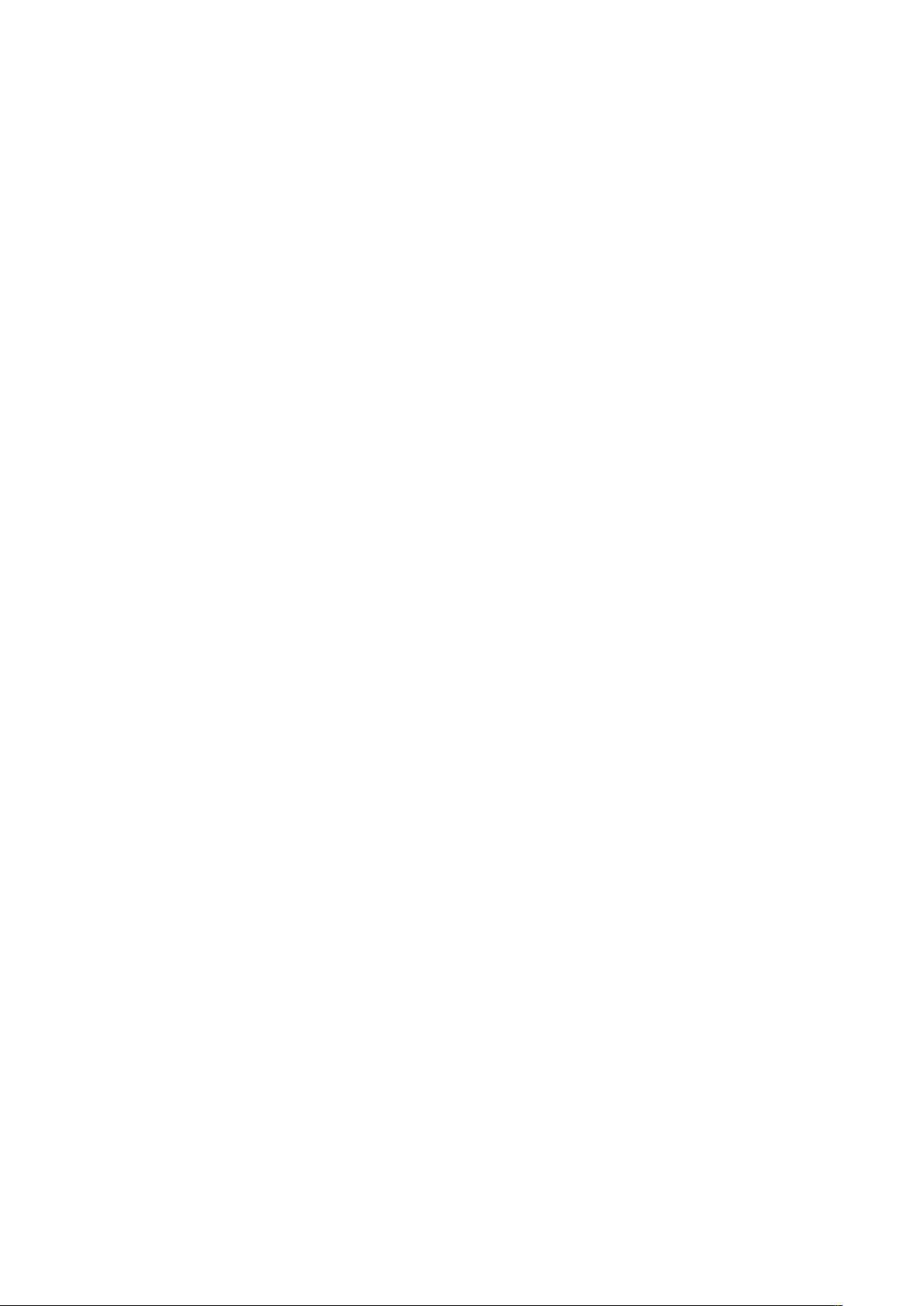
MENTIONS LÉGALES
sans même la garantie implicite de VALEUR MARCHANDE ou d'ADÉQUATION À UN
USAGE PARTICULIER.
(1)http://www.w3.org/Consortium/Legal/2002/copyright-software-20021231.
Des parties de ce logiciel sont basées sur le travail de Jean-Loup Gailly et de Mark Adler,
©1995–1998 Jean-Loup Gailly et Mark Adler [bibliothèque ZIP].
Pour la technologie Sun, copyright 2003–2006, Sun Microsystems, Inc. Tous droits
réservés. L'utilisation est soumise aux termes de la licence.
Pour la technologie SunSoft, Copyright 1994-1996, SunSoft, Inc. Tous droits réservés.
L'autorisation est accordée par la présente à toute personne obtenant un exemplaire
de ce logiciel et de la documentation associée (le « Logiciel ») de traiter le Logiciel sans
restriction et à titre gratuit, en ce compris mais non limité à, le droit d'utiliser, copier,
modifier, fusionner, publier, distribuer et/ou vendre des exemplaires du Logiciel et
d'autoriser les personnes auxquelles ce Logiciel est remis de le faire, sous réserve des
conditions énoncées ci-dessous : les mentions de copyright et de permission précédentes
apparaissent dans tous les exemplaires ou des parties importantes du Logiciel. LE
LOGICIEL EST FOURNI « EN L'ÉTAT » SANS GARANTIE D'AUCUNE SORTE, EXPRESSE
OU IMPLICITE, EN CE COMPRIS, MAIS NON LIMITÉ AUX GARANTIES DE QUALITÉ
MARCHANDE, D'ADÉQUATION À UN USAGE PARTICULIER ET DE NON-VIOLATION
DES DROITS D'AUTRUI. EN AUCUN CAS SUNSOFT, INC. OU SA SOCIÉTÉ MÈRE NE
SAURAIENT ÊTRE TENUS RESPONSABLES DE TOUTE RÉCLAMATION, DE TOUT
DOMMAGE OU AUTRE RESPONSABILITÉ, QUE CE SOIT SOUS L'EFFET D'UN CONTRAT
OU DE TOUT AUTRE PRÉJUDICE, ÉMANANT DE OU EN CONJONCTION AVEC
L'UTILISATION OU LE TRAITEMENT DE CE LOGICIEL. Sauf comme indiqué dans
cette mention, le nom de SunSoft, Inc. ne doit pas être utilisé pour faire la publicité
ou promouvoir de toute autre façon la vente, l'utilisation ou autre traitement de ce
logiciel sans l'autorisation préalable par écrit de SunSoft, Inc.
Toutes les autres marques sont détenues par leur propriétaire respectif.
GUIDE QUARKCOPYDESK 8.1 | 13
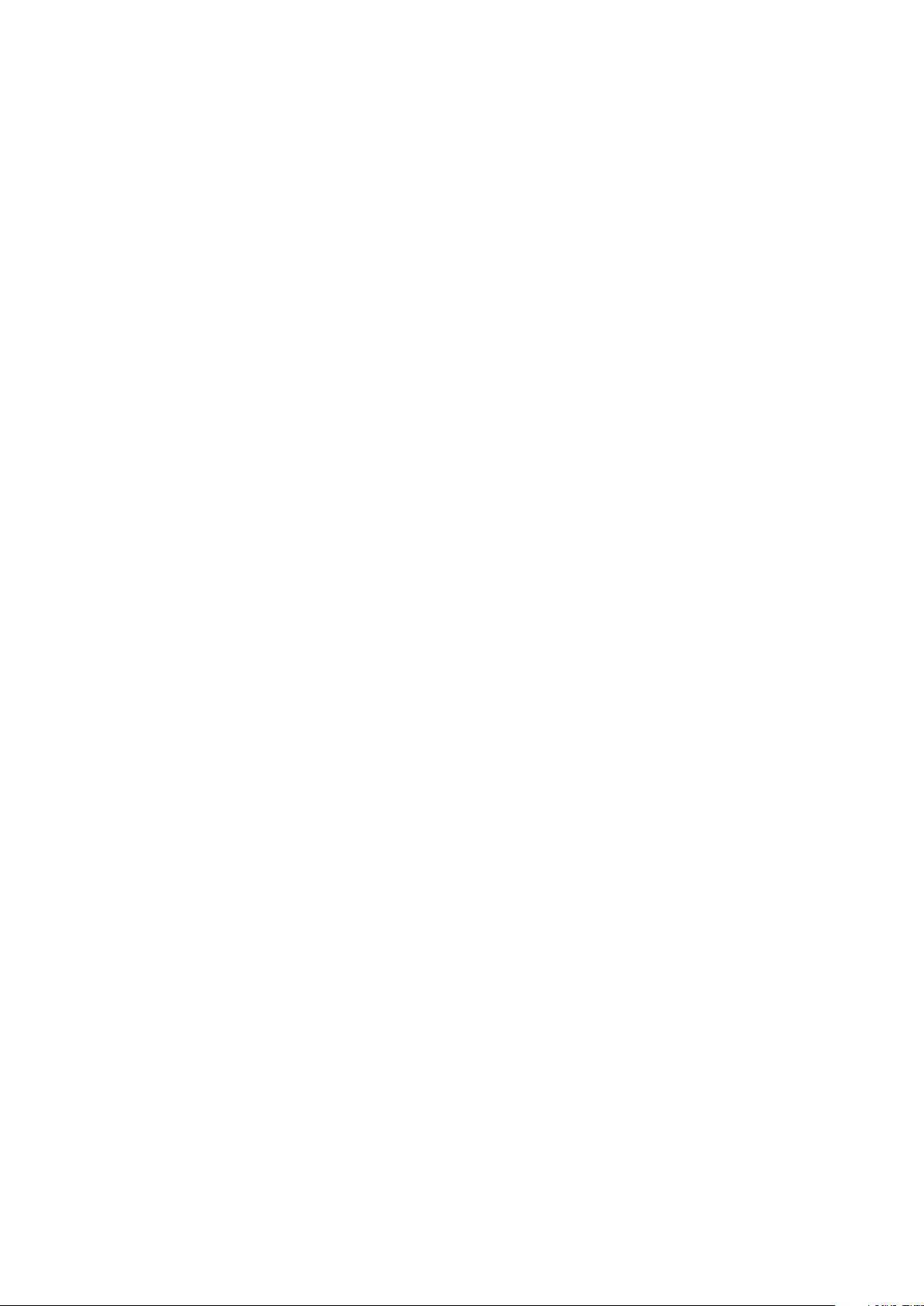
À PROPOS DE CE GUIDE
À propos de ce guide
Principes de départ
Vous n'avez pas besoin de lire la documentation QuarkCopyDesk de bout en bout.
Utilisez plutôt ce guide afin de retrouver rapidement les informations dont vous avez
besoin pour poursuivre votre travail.
Lors de la rédaction de ce guide, nous sommes partis du principe que vous maîtrisez
votre ordinateur et que vous savez :
• lancer une application ;
• ouvrir, enregistrer et fermer des fichiers ;
• utiliser des menus, des boîtes de dialogue et des palettes ;
• travailler dans un environnement informatique en réseau ;
• utiliser la souris, les commandes clavier et les touches de modification.
Si vous avez besoin d'aide dans ces domaines, veuillez consulter la documentation
fournie avec votre ordinateur ou toute autre ressource.
Où trouver de l'aide
Si vous ne connaissez pas encore QuarkCopyDesk ou si vous souhaitez en savoir plus
sur les autres fonctions plus anciennes, consultez les ressources suivantes :
• Guide QuarkCopyDesk
• Aide QuarkCopyDesk
• Livres tiers
• Des livres généraux sur la PAO.
Si vos questions concernent le système (enregistrement et déplacement de fichiers,
activation de polices, par exemple), consultez la documentation fournie avec votre
ordinateur.
14 | GUIDE QUARKCOPYDESK 8.1
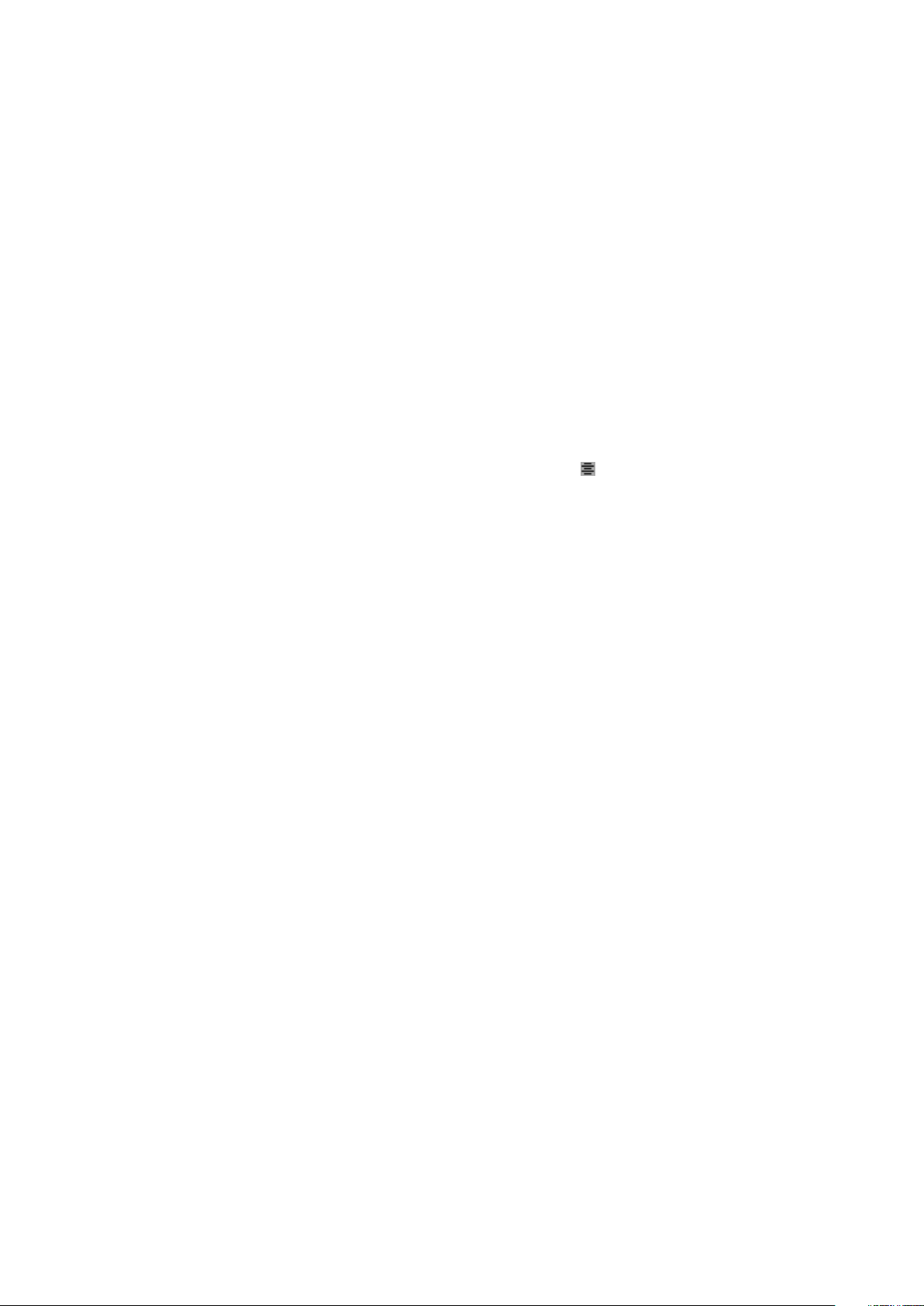
À PROPOS DE CE GUIDE
Conventions
Les conventions de formatage mettent en évidence les informations pour vous aider
à trouver rapidement ce dont vous avez besoin.
• Caractères gras : le nom des boîtes de dialogue, des champs et autres contrôles apparaît
en gras. Exemple : Cliquez sur OK.
• Références : dans les descriptions de fonctions, les références entre parenthèses vous
permettent d'accéder à ces fonctions. Exemple : La boîte de dialogue
Rechercher/Remplacer (menu Édition) vous permet de rechercher et de remplacer
du texte.
• Flèches : des flèches sont souvent utilisées (>) pour détailler le chemin du menu d'une
fonction. Exemple : Choisissez Édition > Feuilles de style pour afficher la boîte de
dialogue Feuilles de style.
• Icônes : même si de nombreux outils et boutons sont appelés par leurs noms, visibles
dans les astuces outils, dans certains cas, des icônes sont affichées pour une
identification aisée. Exemple : Cliquez sur le bouton dans la palette Spécifications
pour centrer le texte.
• Problèmes de différences entre les plates-formes : Cette application est assez cohérente
d'un système d'exploitation à un autre. Toutefois, certains libellés, boutons,
combinaisons de touches et autres aspects de l'application sont différents dans Mac OS®
et dans Windows® à cause des conventions d'interface utilisateur ou d'autres facteurs.
Dans de tels cas, les versions Mac OS et Windows sont séparées par une barre oblique,
la version Mac OS apparaissant en premier. Par exemple, si un bouton est libellé
Sélectionner dans la version Mac OS et Parcourir dans la version Windows,
l'instruction indique : Cliquez sur Sélectionner/Parcourir. D'autres différences plus
complexes sont mentionnées dans des remarques ou entre parenthèses.
Note concernant la technologie
Quark a développé QuarkCopyDesk pour Mac OS et Windows afin de permettre aux
éditeurs de contrôler la typographie, la couleur et la collaboration, particulièrement
en ce qui concerne le contenu des projets QuarkXPress®. Outre des contrôles
typographiques uniques, QuarkCopyDesk offre une gestion complète des polices avec
une prise en charge de TrueType®, OpenType® et Unicode®. Les graphistes peuvent
utiliser PANTONE® (PANTONE MATCHING SYSTEM®), Trumatch®, Focoltone®,
DIC® et Toyo pour ajouter de la couleur aux articles.
Vous pouvez importer des fichiers d'applications telles que Microsoft® Word,
WordPerfect®, Adobe® Illustrator® et Adobe Photoshop®. Vous pouvez produire du
contenu en PostScript® ou au format PDF pour Adobe Acrobat® Reader®. Grâce à des
fonctions comme Composition Zones®, vous vous assurez que plusieurs utilisateurs
partagent des spécifications afin de produire des publications homogènes, même s'ils
travaillent simultanément sur une publication unique.
L'architecture du logiciel QuarkCopyDesk vous permet à vous et aux développeurs de
logiciels d'étendre votre capacité éditoriale. Grâce à la technologie des logiciels
XTensions®, des développeurs tiers peuvent créer des modules personnalisés pour
QuarkCopyDesk. Les modules QuarkXTensions® (logiciels XTensions de Quark®)
GUIDE QUARKCOPYDESK 8.1 | 15
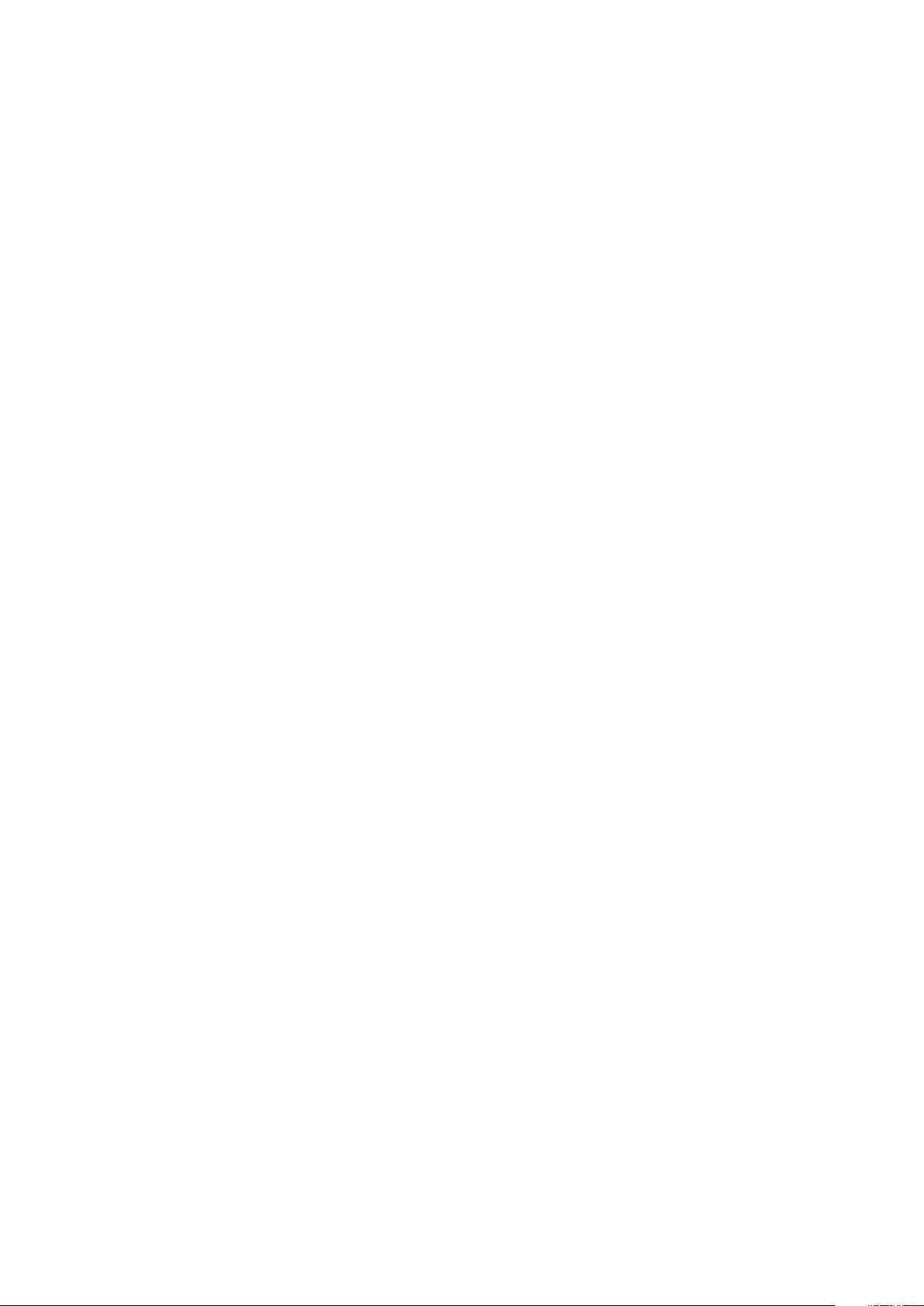
À PROPOS DE CE GUIDE
fournissent également une approche modulaire pour répondre à vos besoins éditoriaux
particuliers. Et si vous écrivez des scripts AppleScript®, vous pouvez utiliser ce langage
de script d'Apple® pour automatiser de nombreuses activités QuarkCopyDesk.
16 | GUIDE QUARKCOPYDESK 8.1
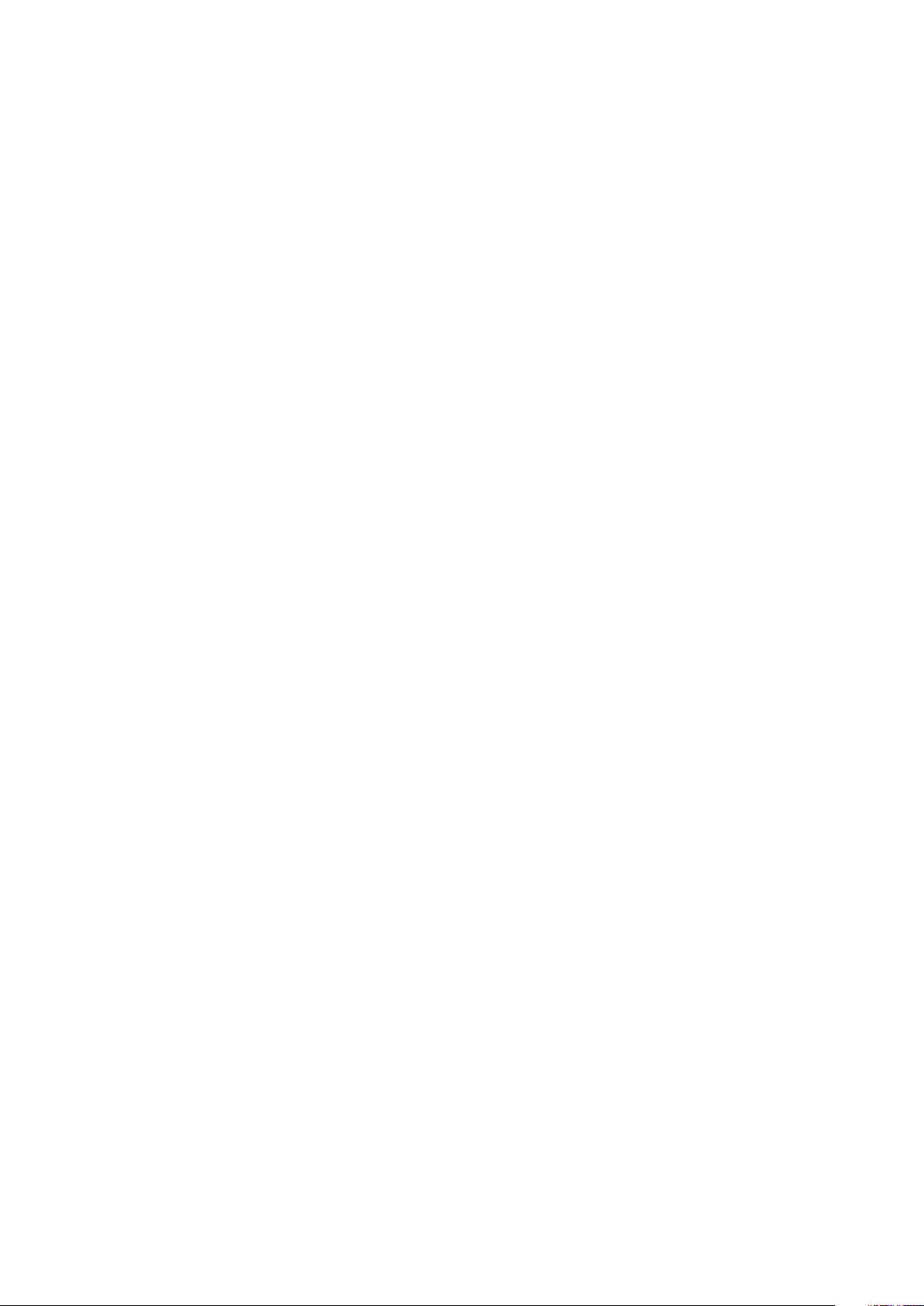
Interface utilisateur
En parcourant l'interface utilisateur de QuarkCopyDesk, vous vous rendrez compte
que de nombreuses commandes sont familières ou explicites. Une fois habitué aux
menus et boîtes de dialogue de QuarkCopyDesk, vous découvrirez que les commandes
clavier et palettes offrent un accès pratique aux fonctionnalités également disponibles
par le biais des menus.
INTERFACE UTILISATEUR
Menus
Les rubriques ci-dessous décrivent les menus et options de menu disponibles dans
QuarkCopyDesk.
Menu QuarkCopyDesk (Mac OS uniquement)
Le menu QuarkCopyDesk fait partie de QuarkCopyDesk pour Mac OS X. Il contient
les mêmes commandes que le menu des autres applications Mac OS X. Ces commandes
permettent de masquer ou d'afficher QuarkCopyDesk et d'autres applications, d'accéder
aux préférences et de quitter QuarkCopyDesk. Ce menu comprend les commandes
suivantes :
• À propos de QuarkCopyDesk : cette commande permet d'afficher des informations
sur QuarkCopyDesk, telles que le numéro de version.
• Modification du code de licence : cette commande permet de modifier le code de
validation d'un exemplaire installé de QuarkCopyDesk. En modifiant ce code, vous
pouvez transformer une version Ban d'essai (anciennement appelée « exemplaire
d'évaluation ») de QuarkCopyDesk en une version entièrement fonctionnelle, changer
les langues prises en charge par l'interface utilisateur ou changer QuarkCopyDesk en
édition Plus.
• Transférer licence QuarkCopyDesk : cette commande permet de désactiver
QuarkCopyDesk sur un ordinateur afin de l'activer sur un autre. Elle est disponible
uniquement lorsque QuarkCopyDesk a été activé.
• Activer QuarkCopyDesk : cette commande permet d'activer QuarkCopyDesk sur votre
ordinateur. Elle est disponible uniquement lorsque QuarkCopyDesk est exécuté en
mode de démonstration.
• Préférences : permet de modifier les valeurs et les paramètres par défaut. Pour plus
d'informations, reportez-vous à Préférences.
GUIDE QUARKCOPYDESK 8.1 | 17
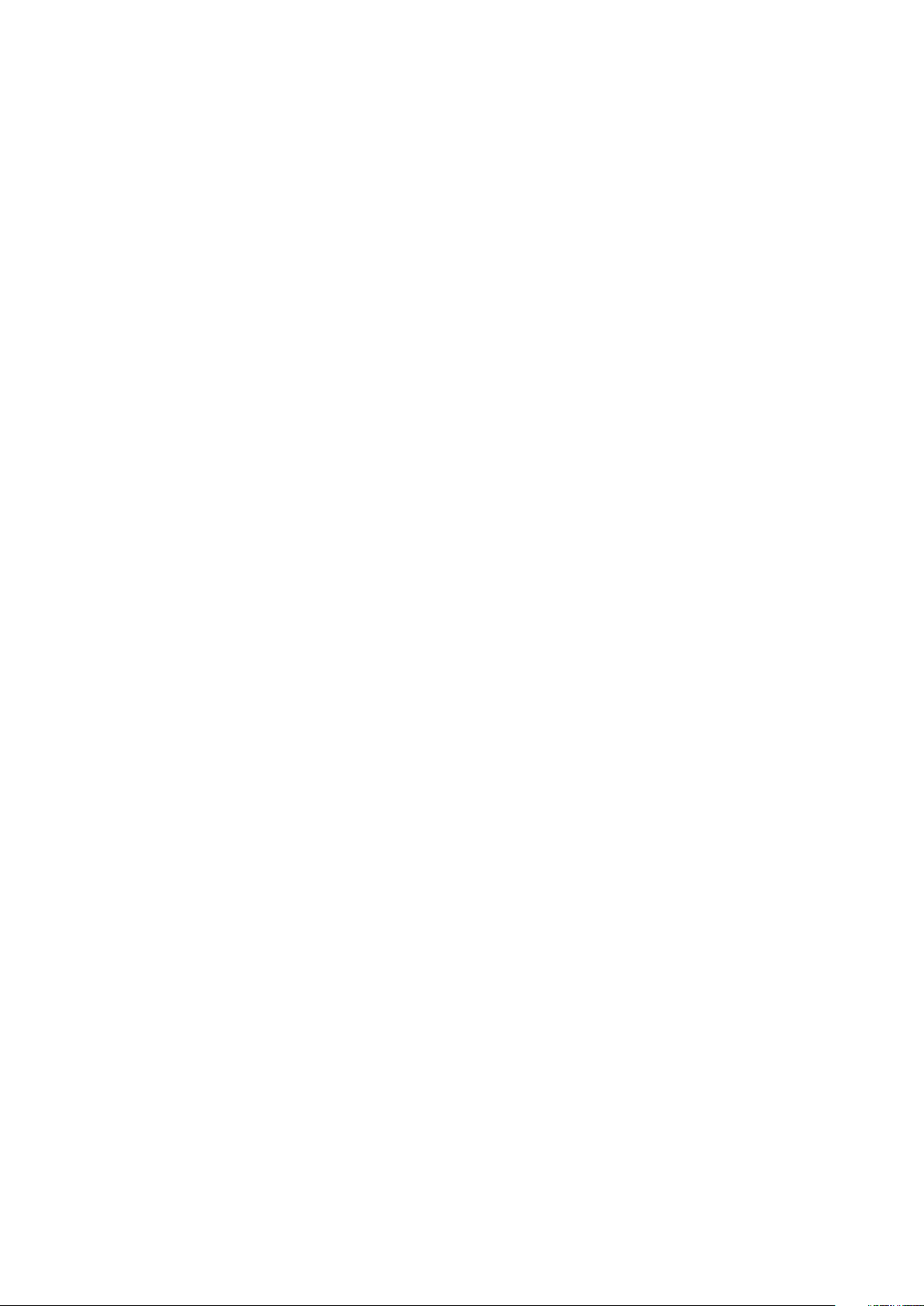
INTERFACE UTILISATEUR
• Quitter QuarkCopyDesk : ferme l'application.
• Créer : utilisez ce sous-menu pour créer un article.
• Ouvrir : utilisez cette option pour ouvrir des fichiers d'article.
• Fermer : ferme l'article actif.
• Enregistrer : utilisez cette option pour enregistrer l'article actif.
• Enregistrer sous : utilisez cette option pour enregistrer une copie de l'article actif.
• Version enregistrée : rétablit l'état de l'article actif à son dernier enregistrement.
• Importer : utilisez cette option pour importer du texte ou une image dans un
Menu Fichier
Le menu Fichier permet de manipuler des fichiers électroniques de différentes manières
comme la création, l'ouverture, l'impression et l'enregistrement. Ce menu comprend
les commandes suivantes :
composant. Si vous importez du texte dans un composant image, ce dernier devient
un composant texte. Si vous importez une image dans un composant texte, ce dernier
devient un composant image.
• Enregistrer texte : utilisez cette option pour enregistrer le texte d'un composant texte
dans un format basé texte (tel que Microsoft Word).
• Ajouter : utilisez cette option pour ajouter des feuilles de style, des couleurs et d'autres
types de ressources provenant d'un autre fichier.
• PDF : utilisez cette option pour créer un PDF à partir de l'article actif (reportez-vous à
Exportation d'un article au format PDF).
• Imprimer : utilisez cette option pour imprimer le fichier actif (reportez-vous à Impression
d'un article).
• Travaux de profils de sortie : utilisez les options de ce sous-menu pour exécuter des
profils de sortie et des groupes de profils de sortie. Pour plus d'informations,
reportez-vous à Output Enhancements.
• Configuration de l'article : affiche la boîte de dialogue Configuration de l'article
qui permet de définir les dimensions et orientation de page, de contrôler si l'article
utilise des pages en regard, et de créer et de paramétrer les composants maquettes de
l'article.
• Quitter (Windows uniquement) : utilisez cette option pour quitter l'application.
Menu Édition
Le menu Édition comprend les commandes suivantes :
• Annuler : annule la dernière action.
• Recommencer : rétablit une action annulée.
• Couper : coupe le contenu sélectionné.
• Copier : copie le contenu sélectionné dans le Presse-papiers.
• Coller : colle le contenu du Presse-papiers sur la page active.
18 | GUIDE QUARKCOPYDESK 8.1
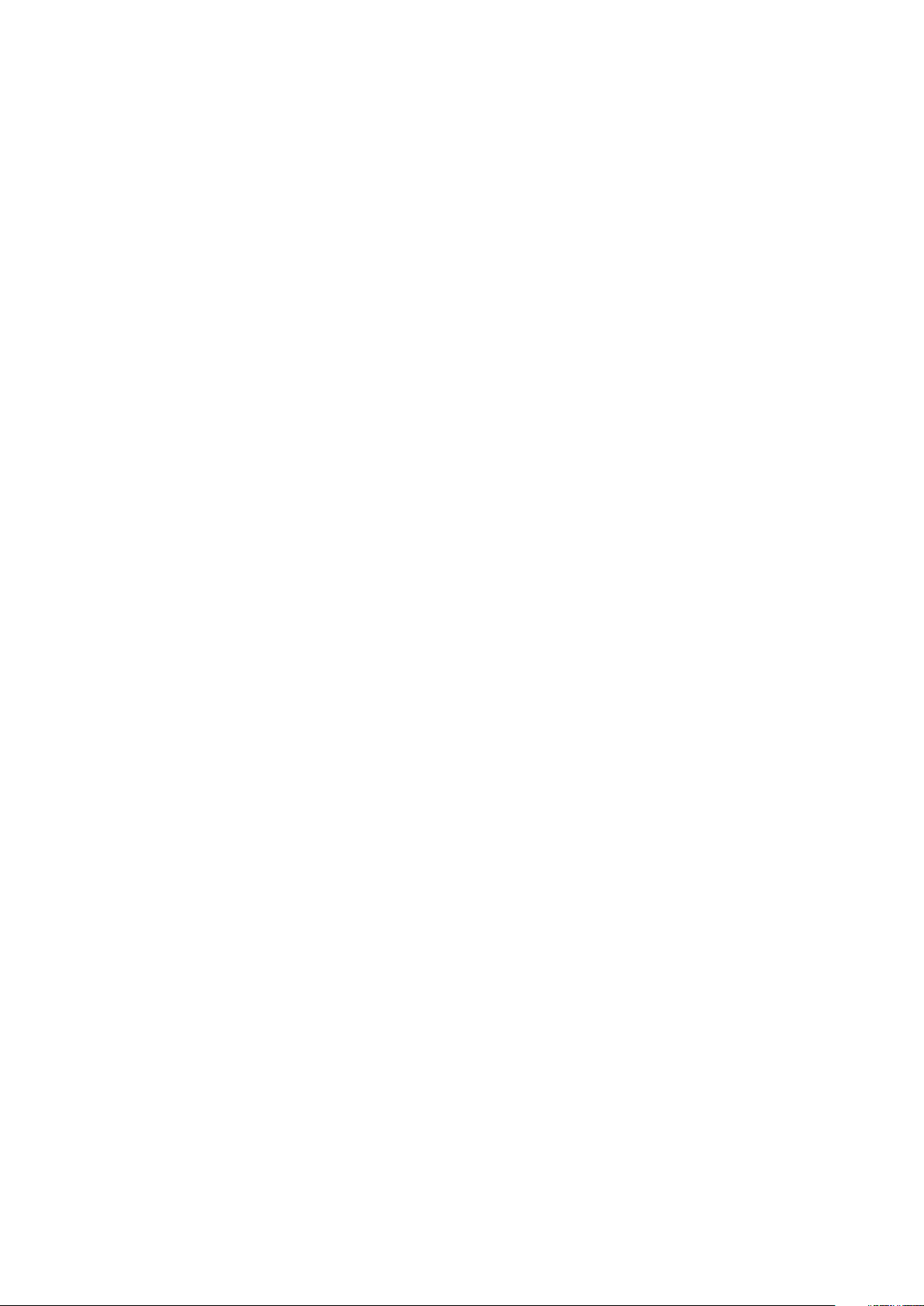
INTERFACE UTILISATEUR
• Coller sans formatage : colle le contenu du Presse-papiers sous forme de texte brut.
• Effacer/Supprimer : supprime le contenu actif.
• Tout sélectionner : sélectionne tout le contenu du bloc ou du chemin de texte actif.
• Afficher le presse-papiers : affiche le contenu du Presse-papiers.
• Rechercher/Remplacer : affiche la palette Rechercher/Remplacer qui permet de
rechercher et de modifier du texte par contenu et/ou par formatage.
• Préférences (Windows uniquement) : vous permet de modifier les valeurs et les
paramètres par défaut.
• Feuilles de style : permet d'ajouter, de modifier et de supprimer des définitions de
feuilles de style. Pour plus d'informations, reportez-vous à Utilisation de feuilles de style.
• Couleurs : permet d'ajouter, de modifier et de supprimer des définitions de couleurs.
Pour plus d'informations, reportez-vous à Utilisation des couleurs.
• C&J : permet d'ajouter, de modifier et de supprimer des définitions de C&J (césure et
justification). Ces dernières permettent de contrôler la coupure du texte. Pour plus
d'informations, reportez-vous à Contrôle de la césure et de la justification.
• Listes : permet d'ajouter, de modifier et de supprimer des définitions de listes. La
fonction Listes est un outil de génération automatique des tables des matières et d'autres
types de contenu répertorié. Pour plus d'informations, reportez-vous à Utilisation des
listes.
• Tirets et rayures : permet d'ajouter, de modifier et de supprimer des motifs de lignes
personnalisés.
• Caractères hors justification : permet d'ajouter, de modifier et de supprimer des
définitions de caractères hors justification. Pour plus d'informations, reportez-vous à
Utilisation des caractères hors justification.
• Styles de sortie : permet d'ajouter, de modifier et de supprimer des définitions de styles
de sortie. Les styles de sortie permettent de passer facilement d'un ensemble d'options
de sortie à un autre. Pour plus d'informations, reportez-vous à Utilisation des styles de
sortie.
• Langue du programme (versions multilingues uniquement) : permet de modifier la langue
de l'interface utilisateur.
• Note : permet d'insérer, de supprimer et de parcourir des notes. Pour plus
d'informations, reportez-vous à Notes.
• Profils de sortie : permet d'ajouter, de modifier et de supprimer des profils de sortie.
Pour plus d'informations, reportez-vous à Output Enhancements.
• Groupes de profils de sortie : permet d'ajouter, de modifier et de supprimer des groupes
de profils de sortie. Pour plus d'informations, reportez-vous à Output Enhancements.
• Styles de soulignement : permet d'accéder à des styles de soulignés et de les modifier.
Menu Style
Le menu Style change selon l'élément actif : un composant texte ou un composant
image.
GUIDE QUARKCOPYDESK 8.1 | 19
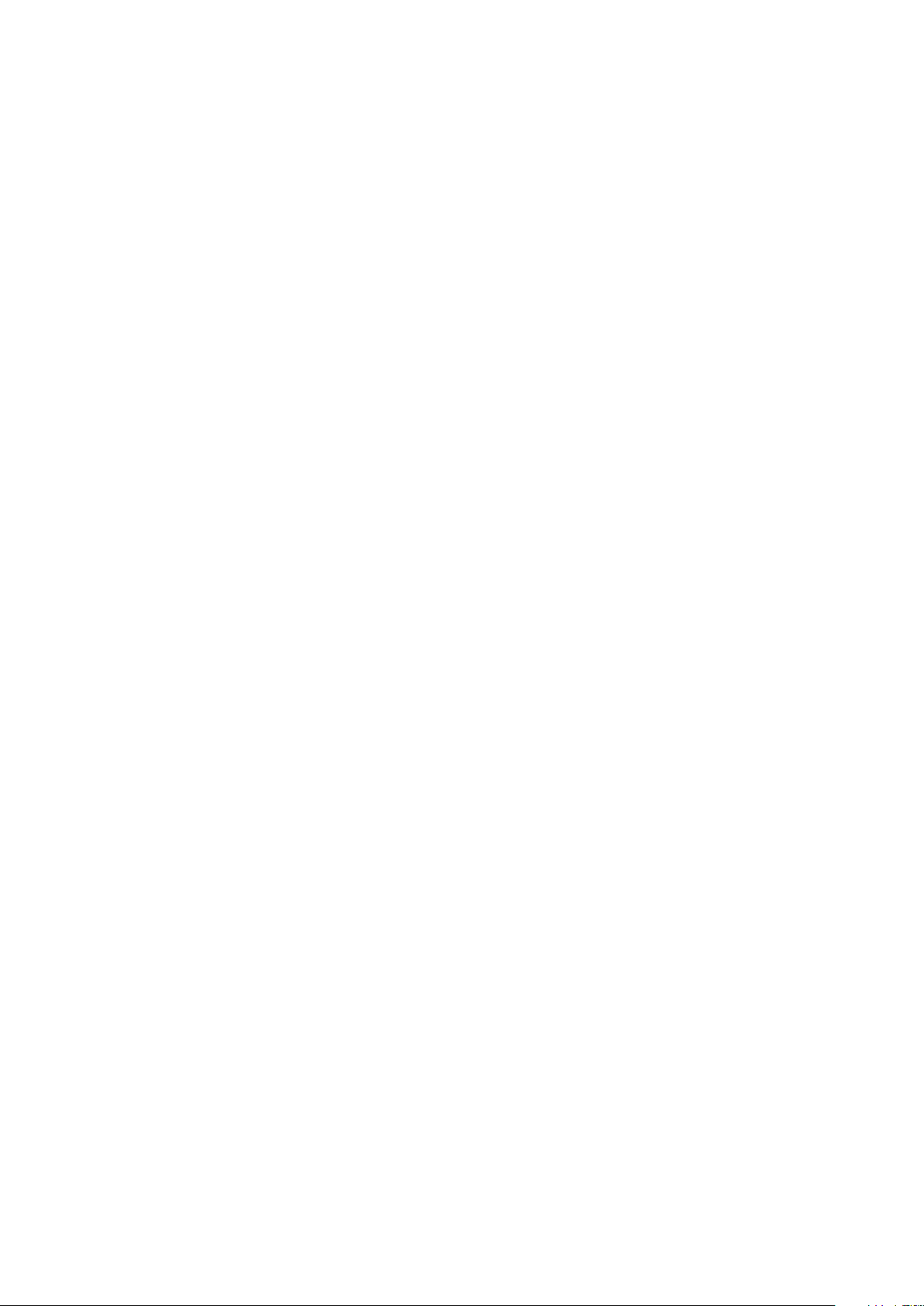
INTERFACE UTILISATEUR
• Police : permet de changer la police du texte sélectionné.
• Taille : permet de changer la taille du texte sélectionné.
• Style : permet d'appliquer des styles typographiques, tels que le gras, l'italique et le
• Changer la casse : permet de changer la casse du texte sélectionné en majuscules,
• Couleur : permet de changer la couleur du texte sélectionné.
• Teinte : permet de définir la teinte d'une couleur appliquée.
• Opacité : permet de contrôler la transparence du texte sélectionné.
• Échelle horizontale/verticale : permet d'étirer le texte sélectionné horizontalement
• Approche de paire/groupe : lorsque le point d'insertion de texte se trouve entre deux
Menu Style pour le texte
Le menu Style comporte des commandes de définition d'attributs de caractères et de
formats de paragraphes. Ce menu comprend les commandes suivantes :
souligné au texte sélectionné.
minuscules ou casse du titre.
ou verticalement.
caractères, la commande Approche de paire permet de contrôler l'espacement de ces
caractères. Lorsque du texte est sélectionné, la commande Approche de groupe permet
de contrôler l'espacement de tous les caractères sélectionnés.
• Décalage ligne de base : permet de faire monter ou descendre du texte par rapport à
la ligne de base sans changer l'espacement des lignes.
• Caractère : affiche la boîte de dialogue Attributs de caractères qui permet de contrôler
tous les aspects du formatage des caractères du texte sélectionné.
• Feuilles de style de caractères : permet d'appliquer des feuilles de style de caractères
au texte sélectionné.
• Alignement : permet d'aligner les paragraphes actifs sur la gauche, la droite ou le
centre. Permet également de justifier les paragraphes sélectionnés ou de forcer leur
justification.
• Interlignage : permet de changer l'espacement des lignes des paragraphes sélectionnés.
• Formats : affiche la boîte de dialogue Attributs de caractères qui permet de contrôler
tous les aspects du formatage des paragraphes du texte sélectionné.
• Tabulations : permet de définir des taquets de tabulation pour les paragraphes
sélectionnés.
• Filets : permet de créer des lignes automatiques au-dessus et en dessous des paragraphes
sélectionnés.
• Feuilles de style de paragraphe : permet d'appliquer des feuilles de style de paragraphe
au texte sélectionné.
• Mettre à jour la feuille de style : permet de mettre à jour une définition de feuille de
style de caractères ou de paragraphe en fonction de modifications locales apportées à
la feuille de style appliquée.
• Retourner horizontalement : permet de retourner le texte sélectionné horizontalement.
• Retourner verticalement : permet de retourner le texte sélectionné verticalement.
20 | GUIDE QUARKCOPYDESK 8.1
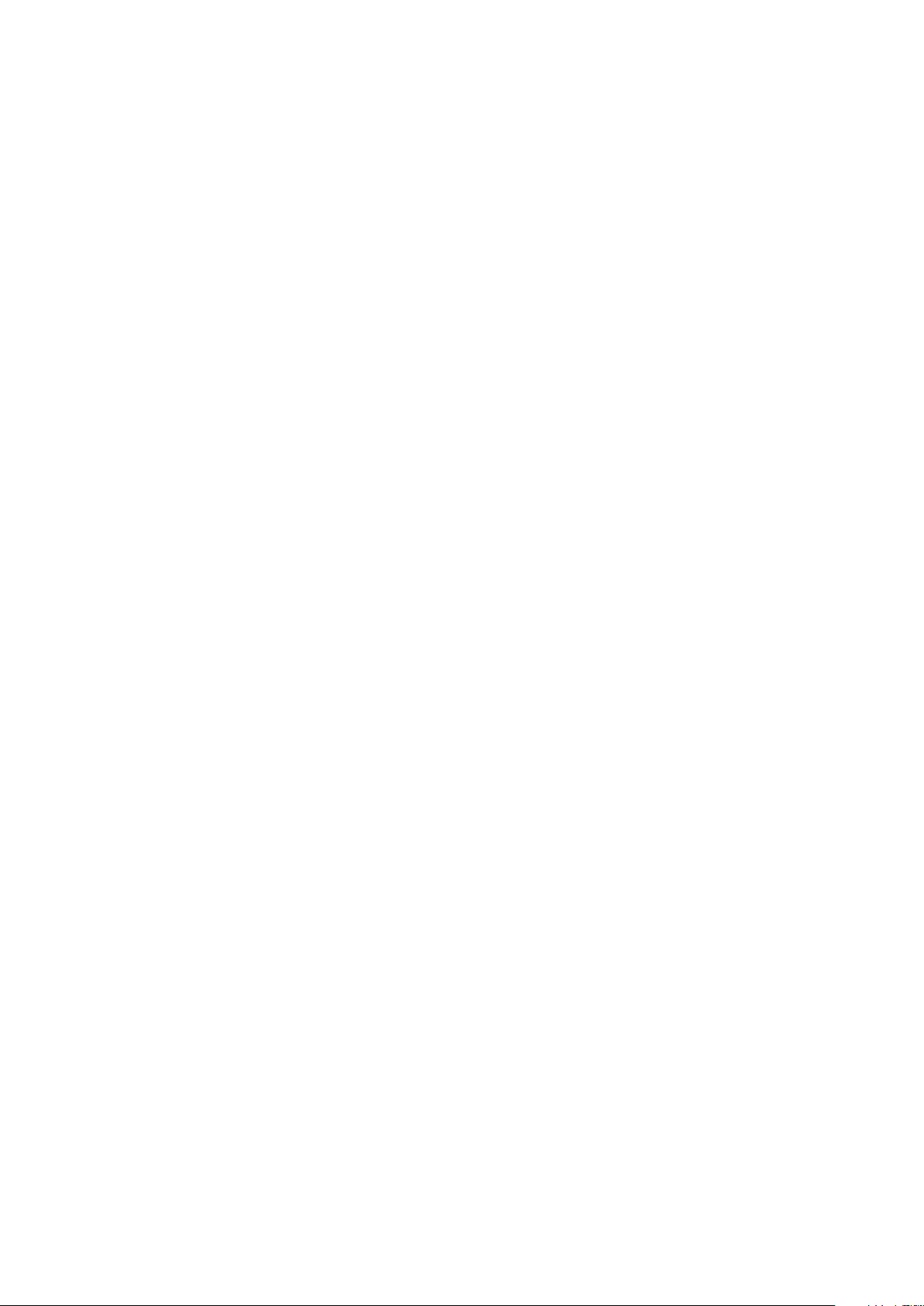
INTERFACE UTILISATEUR
• Styles de soulignement : permet de modifier et d'appliquer un style de soulignement
au texte sélectionné.
Menu Style pour les images
Le menu Style pour les images comporte des commandes de formatage et de
modification des images. Ce menu comprend les commandes suivantes :
• Image : affiche la boîte de dialogue Modifier qui permet de contrôler différents attributs
d'image. Pour plus d'informations, reportez-vous à Utilisation des images.
• Inverser/Négatif : applique un effet négatif ou inverse à une image sélectionnée. La
commande s'appelle Négatif lorsque vous sélectionnez une image CMJN.
• Cadrer l'image : permet de modifier l'échelle d'une image dans un composant image.
• Pivoter l'image : permet de faire pivoter une image au sein d'un composant image.
• Retourner horizontalement : retourne l'image sélectionnée horizontalement.
• Retourner verticalement : retourne l'image sélectionnée verticalement.
• Centrer l'image : permet de centrer l'image sélectionnée dans son bloc.
• Étirer l'image pour remplir le bloc : réduit ou agrandit l'image sélectionnée
horizontalement et verticalement pour remplir son bloc.
• Mettre l'image à l'échelle du bloc : réduit ou agrandit l'image sélectionnée de manière
proportionnelle pour remplir son bloc.
• Rétablir l'image : rétablit l'échelle, l'inclinaison et la rotation par défaut de l'image
dans le composant image actif.
• Effets d'image : affiche un sous-menu qui permet d'appliquer des ajustements et des
filtres à l'image sélectionnée.
• Demi-teintes : permet d'appliquer un motif de trame de demi-teintes à une image à
niveaux de gris sélectionnée.
Menu Composant
Le menu Composant inclut des commandes d'ajout, de suppression et de modification
de composants d'article. Ce menu comprend les commandes suivantes :
• Créer : permet d'ajouter un composant à l'article actif.
• Propriétés : permet de contrôler les propriétés du composant actif, notamment son
nom.
• Supprimer : permet de supprimer le composant actif de l'article actif.
• Tout développer : en vues Placard et Plein écran, permet de développer tous les
composants de l'article actif.
• Tout réduire : en vues Placard et Plein écran, permet de réduire tous les composants
de l'article actif.
En outre, ce menu comporte une option pour chaque composant de l'article actif. Ces
options permettent de passer aisément d'un composant à l'autre en vue WYSIWYG.
GUIDE QUARKCOPYDESK 8.1 | 21
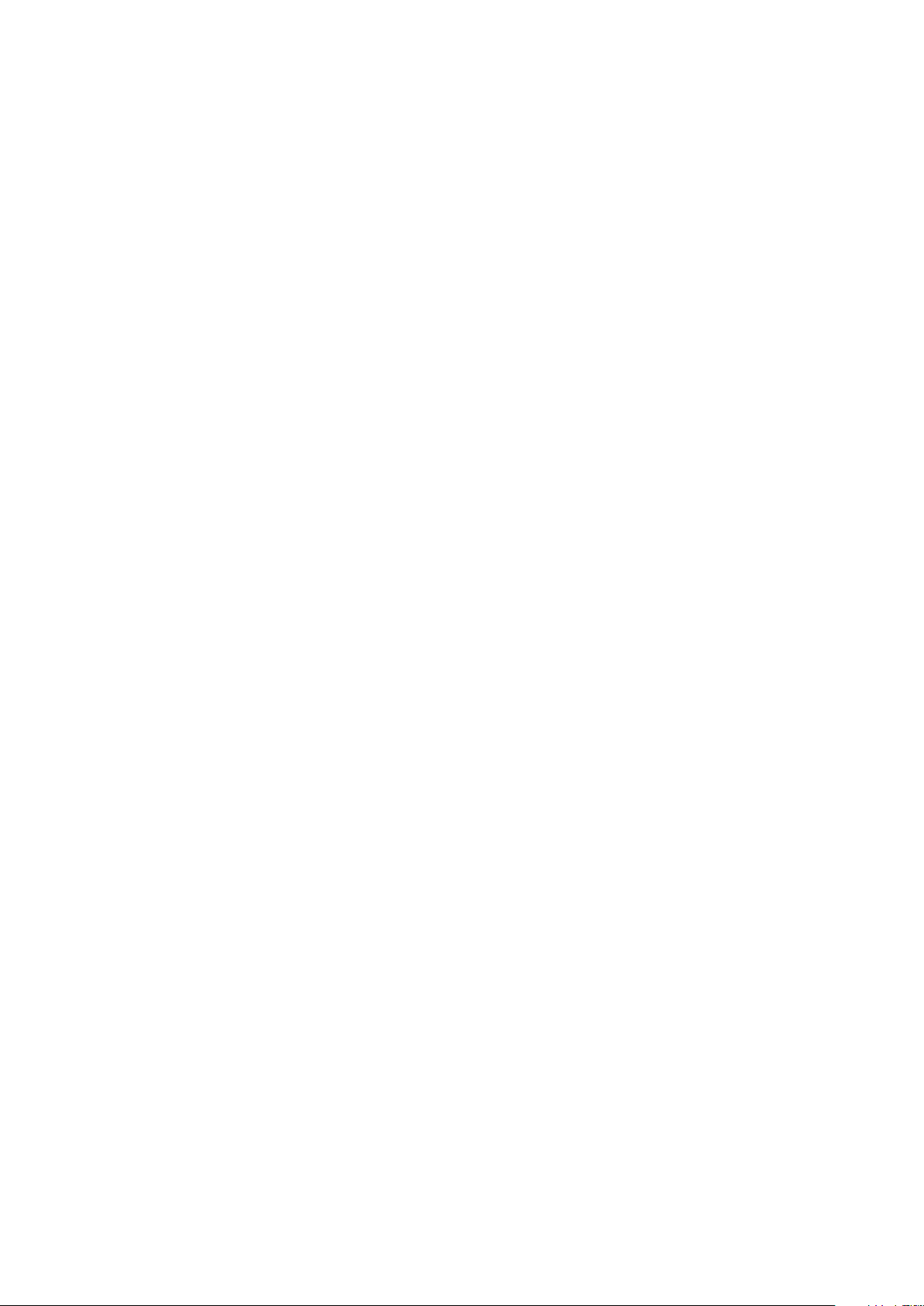
INTERFACE UTILISATEUR
• WYSIWYG : permet de passer au mode d'affichage WYSIWYG. Ce dernier permet de
• Vue Placard : permet de passer au mode d'affichage Placard. Cette vue est utile pour
• Affichage Plein écran : permet de passer au mode d'affichage Plein écran. Cette vue
• Page : les options de ce sous-menu permettent de parcourir les pages de l'article actif.
• Repères : affiche ou masque les repères de page.
• Grilles de page : affiche des quadrillages non imprimables appliqués aux pages.
• Grilles de bloc de texte : affiche des quadrillages non imprimables appliqués aux blocs
Menu Affichage
Le menu Affichage propose des options pour l'affichage des articles. Ce menu comprend
les commandes suivantes :
visualiser la page telle qu'elle apparaîtra à la sortie. Les options de ce sous-menu
permettent de choisir le niveau d'agrandissement de l'affichage de l'article.
modifier le texte et vérifier les sauts de ligne.
est idéale pour la modification de texte.
de texte.
• Caractères invisibles : affiche ou masque les caractères invisibles.
• Afficher les notes/Masquer les notes : affiche et masque les notes.
• Planche d'image : affiche ou masque les éléments de page (tels que les images ou les
lignes) d'un article actif en mode WYSIWYG, si celui-ci comporte des images de page.
• Prévisualisations pleine résolution : affiche des images pleine résolution à l'écran à
l'aide de la pleine résolution des fichiers image. Vous pouvez réduire ou agrandir l'image
sans pixilation.
Menu Utilitaires
Le menu Utilitaires comprend les commandes suivantes :
• Vérifier l'orthographe : Utilisez le sous-menu pour afficher la palette Vérifier
l'orthographe pour vérifier l'orthographe d'un mot, d'une sélection de texte, d'un
composant ou d'un article.
• Dictionnaire auxiliaire : permet de spécifier un dictionnaire auxiliaire pour la
vérification orthographique.
• Modifier le dictionnaire auxiliaire : permet de modifier le dictionnaire auxiliaire
associé à la mise en page active.
• Nombre de mots et de caractères : affiche la boîte de dialogue Nombre de mots et
de caractères.
• Insérer caractère : permet d'insérer aisément des caractères spéciaux, notamment des
espaces sécables et insécables.
• Césure proposée : affiche la césure suggérée pour le mot contenant le point d'insertion
de texte.
• Exceptions de césure : permet d'indiquer si et comment des mots particuliers de
l'article actif doivent être coupés.
22 | GUIDE QUARKCOPYDESK 8.1
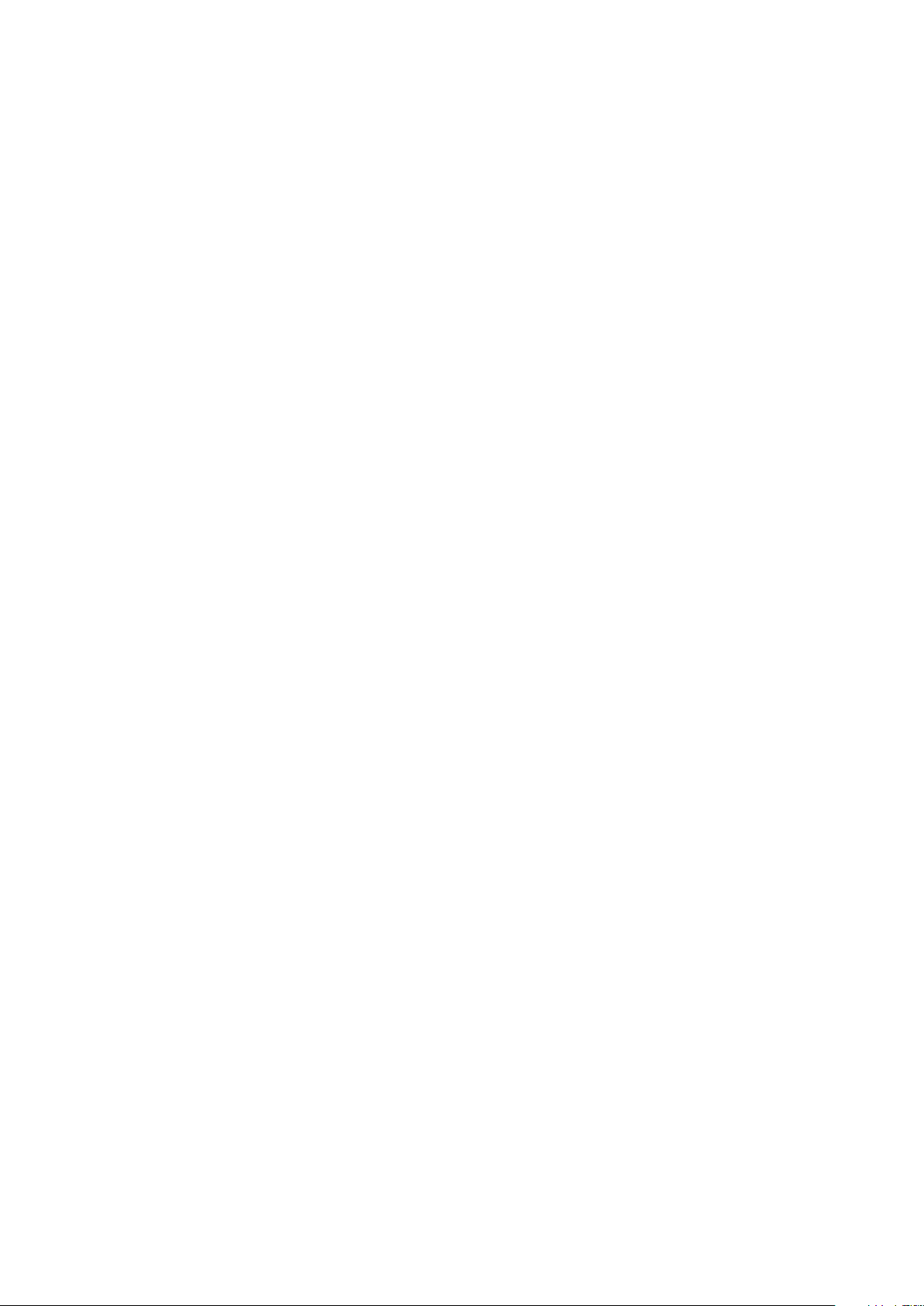
INTERFACE UTILISATEUR
• Usage : permet d'afficher et de mettre à jour l'usage des polices, des images, des effets
QuarkVista et des éléments Composition Zones liés à des sources de données externes.
• Gestionnaire d'XTensions : permet de contrôler les modules XTensions à charger au
lancement de l'application.
• Mappage de police : permet de créer et de modifier les règles de remplacement d'une
police exigée par un projet mais non installée sur votre ordinateur.
• Statut composant : permet d'afficher le statut des composants logiciels requis.
• Gestionnaire PPD : permet de contrôler les fichiers PPD (PostScript Printer Description)
chargés dans la boîte de dialogue Imprimer.
• Convertir la langue du projet : permet de convertir tous les caractères de l'article actif
utilisant une langue de caractère particulière à une autre.
• Redline : ce sous-menu permet d'activer et de désactiver le suivi et la mise en évidence
automatiques. Vous pouvez également l'utiliser pour afficher la palette Redline.
• Supprimer approche manuelle : permet de supprimer toutes les approches manuelles
appliquées entre les caractères ou de supprimer l'approche d'une paire.
• Contrôler lignes : affiche un sous-menu qui permet de trouver les lignes veuves,
orphelines, incorrectement justifiées ou se terminant par un trait d'union, ainsi que
les débordements de texte.
• Convertir anciens soulignés : convertit tous les soulignés de la chaîne de texte active
du format QuarkXPress 3.x (Stars & Stripes) au format Type Tricks.
Menu Fenêtre
Le menu Fenêtre permet de contrôler l'affichage des fenêtres et des palettes ouvertes.
Ce menu comprend les commandes suivantes :
• Nouvelle fenêtre : affiche le projet actif dans une nouvelle fenêtre. Vous pouvez alors
visualiser différentes parties du projet dans chaque fenêtre.
• Diviser la fenêtre : divise en deux la fenêtre du projet. Vous pouvez alors visualiser
différentes parties du projet dans chaque moitié de fenêtre.
• Tout au premier plan (Mac OS uniquement) : positionne et affiche toutes les fenêtres
ouvertes.
• Mosaïque (Mac OS uniquement) : affiche toutes les fenêtres ouvertes en mosaïque
horizontale dans l'écran.
• Mosaïque horizontale (Windows uniquement) : affiche toutes les fenêtres ouvertes en
mosaïque horizontale dans l'écran.
• Empiler (Mac OS uniquement) : superpose plusieurs projets ouverts de manière à laisser
apparaître uniquement une portion de la barre de menus de chaque projet.
• Mosaïque verticale (Windows uniquement) : affiche toutes les fenêtres ouvertes en
mosaïque verticale dans l'écran.
• Spécifications : affiche et masque la palette Spécifications.
• Feuilles de style : affiche et masque la palette Feuilles de style.
• Couleurs : affiche et masque la palette Couleurs.
GUIDE QUARKCOPYDESK 8.1 | 23
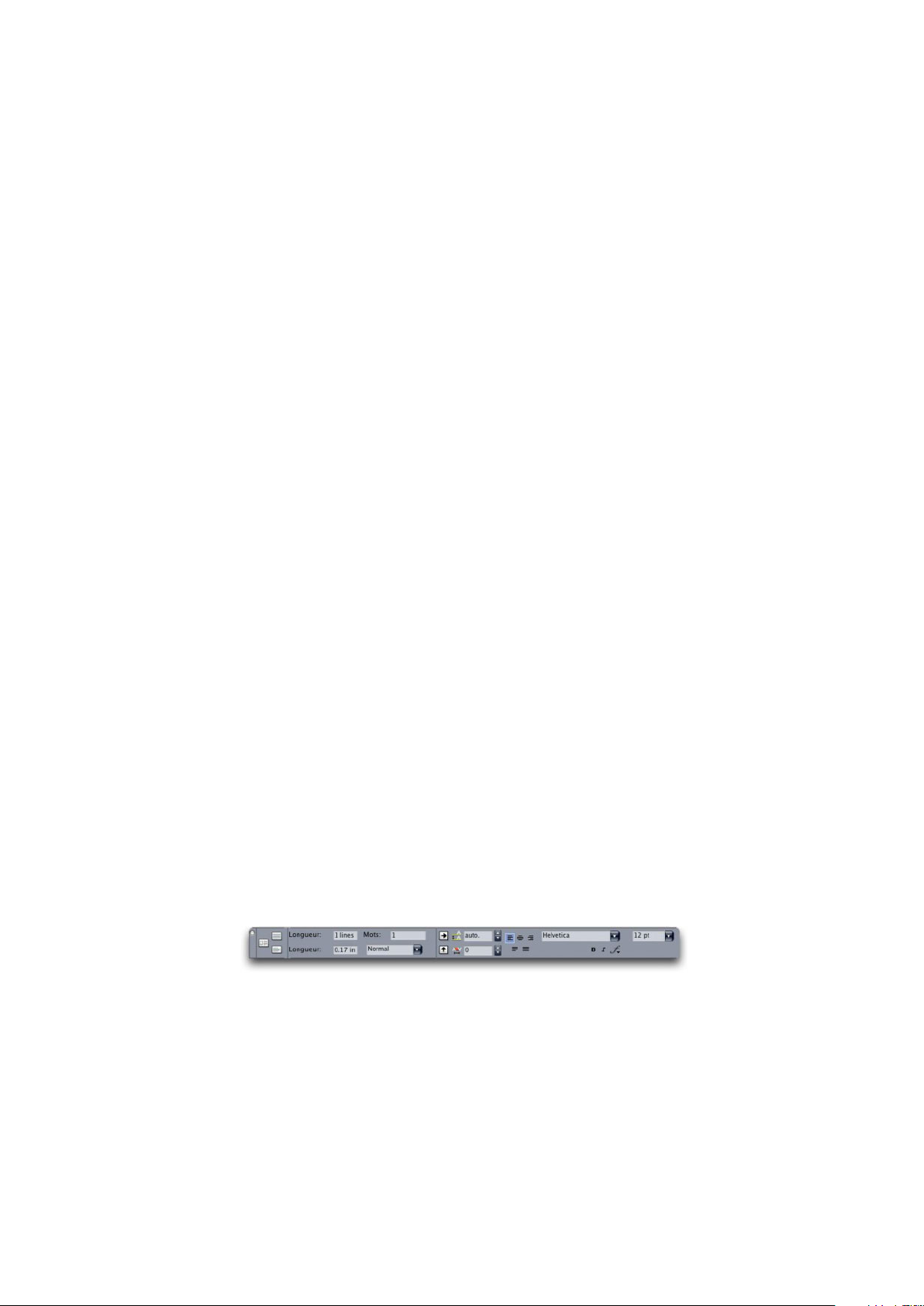
INTERFACE UTILISATEUR
• Listes : affiche et masque la palette Listes.
• Redline : affiche et masque la palette Redline.
• Glyphes : affiche et masque la palette Glyphes.
• Effets d'image : affiche et masque la palette Effets d'image.
• PSD Import : affiche et masque la palette PSD Import.
• Ensembles de palettes : utilisez le sous-menu pour stocker et rappeler les dispositions
Menus contextuels
de palettes.
En outre, ce menu comporte une option pour chaque fenêtre ouverte. Ces options
permettent de permuter aisément entre les fenêtres.
QuarkCopyDesk offre une grande variété de fonctionnalités par des menus contextuels.
Pour afficher un menu contextuel, cliquez tout en appuyant sur la touche Contrôle
(Mac OS) ou avec le bouton droit de la souris dans le texte, sur une image ou sur une
palette.
Palettes
Pour ouvrir ou afficher une palette, cochez son nom dans le menu Fenêtre.
Pour fermer une palette, cliquez sur la case de fermeture dans l'angle supérieur gauche
de la palette, désactivez le nom de la palette dans le menu Fenêtre ou utilisez
l'équivalent clavier approprié.
Palette Spécifications
La palette Spécifications permet d'accéder à de nombreuses commandes disponibles
dans les boîtes de dialogue.
Les contrôles disponibles sur cette palette varient en fonction du type d'élément
sélectionné dans la mise en page. Lorsqu'un composant texte avec la géométrie
correspondante est sélectionnée, la palette Spécifications permet de formater le texte
et de vérifier s'il est en excédent, en déficit ou calibré.
Cette version de la palette Spécifications s'affiche lorsqu'un composant texte est actif.
Lorsqu'un composant image est sélectionné, la palette Spécifications permet de
visualiser et de contrôler la qualité de l'image ; de la retourner, de la faire pivoter et de
la mettre à l'échelle ; d'afficher ou de cacher un masque alpha stocké dans le fichier
image ; et de manipuler le chemin de détourage de l'image.
24 | GUIDE QUARKCOPYDESK 8.1
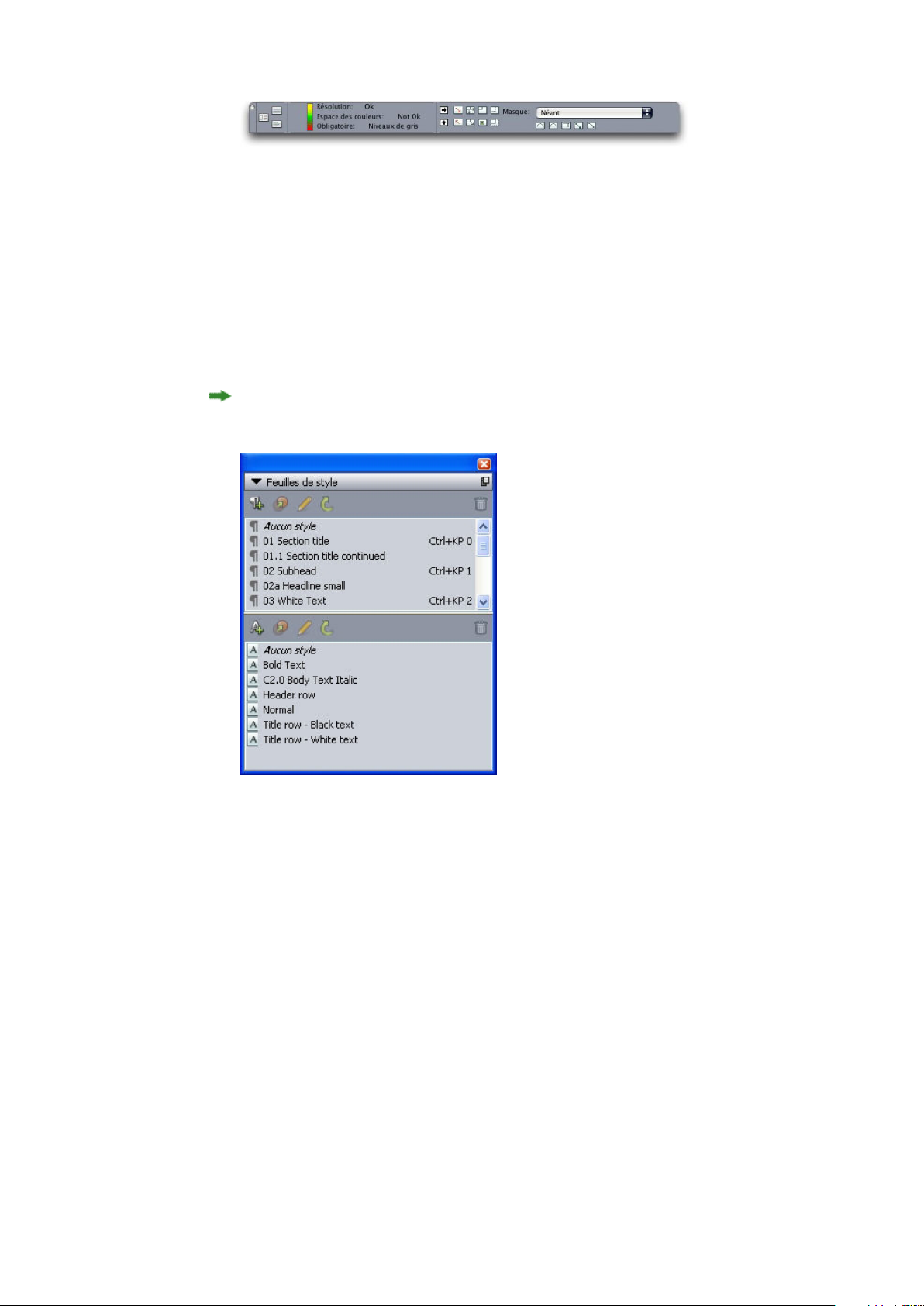
INTERFACE UTILISATEUR
Cette version de la palette Spécifications s'affiche lorsqu'un composant image est actif.
Les deux versions de la palette vous permettent de basculer entre les modes Plein écran,
Placard et WYSIWYG à l'aide des boutons sur le côté gauche.
Palette Feuilles de style
La palette Feuilles de style (Fenêtre > Afficher les feuilles de style) vous permet
d'appliquer des feuilles de style de caractères et de paragraphe en cliquant sur leur
nom. Les boutons en haut de chaque section de cette palette vous permettent de créer,
de modifier, de dupliquer, de mettre à jour et de supprimer des feuilles de style.
Un signe plus à côté d'une feuille de style indique qu'un formatage local a été appliqué.
La palette Feuilles de style permet de visualiser et d'appliquer des feuilles de style de
paragraphe et de caractères.
Palette Couleurs
La palette Couleurs permet de visualiser et d'appliquer des couleurs définies dans
l'article actif. Les boutons affichés à son sommet permettent de créer, modifier et
supprimer des couleurs.
La création des couleurs s'effectue dans la boîte de dialogue Couleurs (Édition >
Couleurs). Pour plus d'informations, reportez-vous à Utilisation des couleurs.
GUIDE QUARKCOPYDESK 8.1 | 25
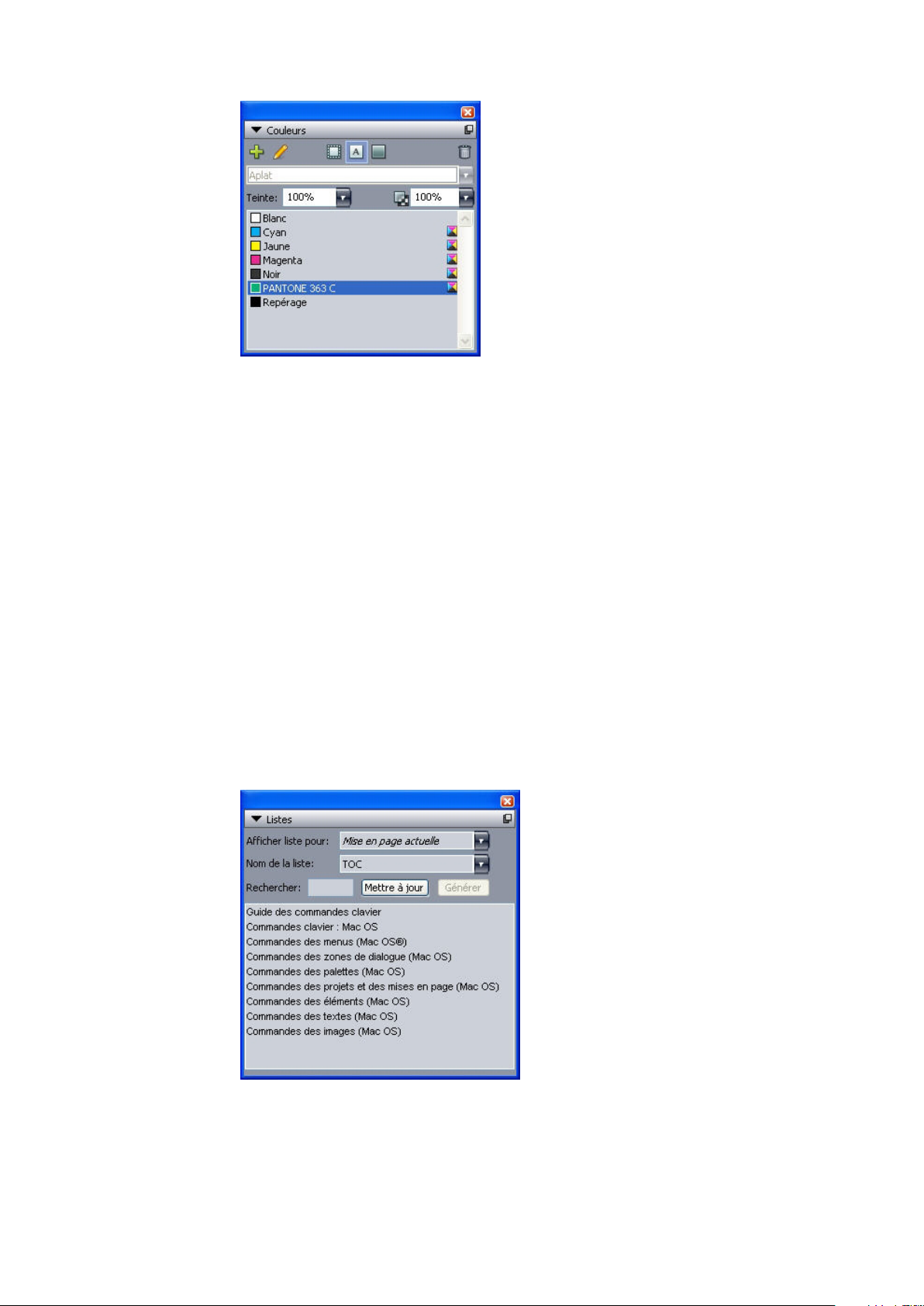
INTERFACE UTILISATEUR
La palette Couleurs permet d'afficher et d'appliquer des couleurs.
Palette Listes
La palette Listes aide à visualiser et à générer des listes. Cette fonction est utile pour
créer des éléments tels que des tables des matières. La création de listes s'effectue dans
la boîte de dialogue Listes (Édition > Listes).
Le menu déroulant Nom de la liste permet de choisir parmi les listes définies dans le
projet actif et le bouton Mettre à jour permet d'actualiser la liste affichée dans la
palette.
Le bouton Rechercher permet de localiser des éléments dans la palette Listes. Vous
pouvez également accéder à un mot ou à un titre en double-cliquant simplement
dessus dans la palette.
Le bouton Générer permet d'insérer la liste active dans la chaîne de texte active. Si la
liste figure déjà dans l'histoire, vous pouvez mettre à jour celle-ci au lieu d'en insérer
une autre copie. Les feuilles de style Formater comme pour la liste sont appliquées
automatiquement.
La palette Listes permet de créer des éléments tels que des tables des matières.
26 | GUIDE QUARKCOPYDESK 8.1
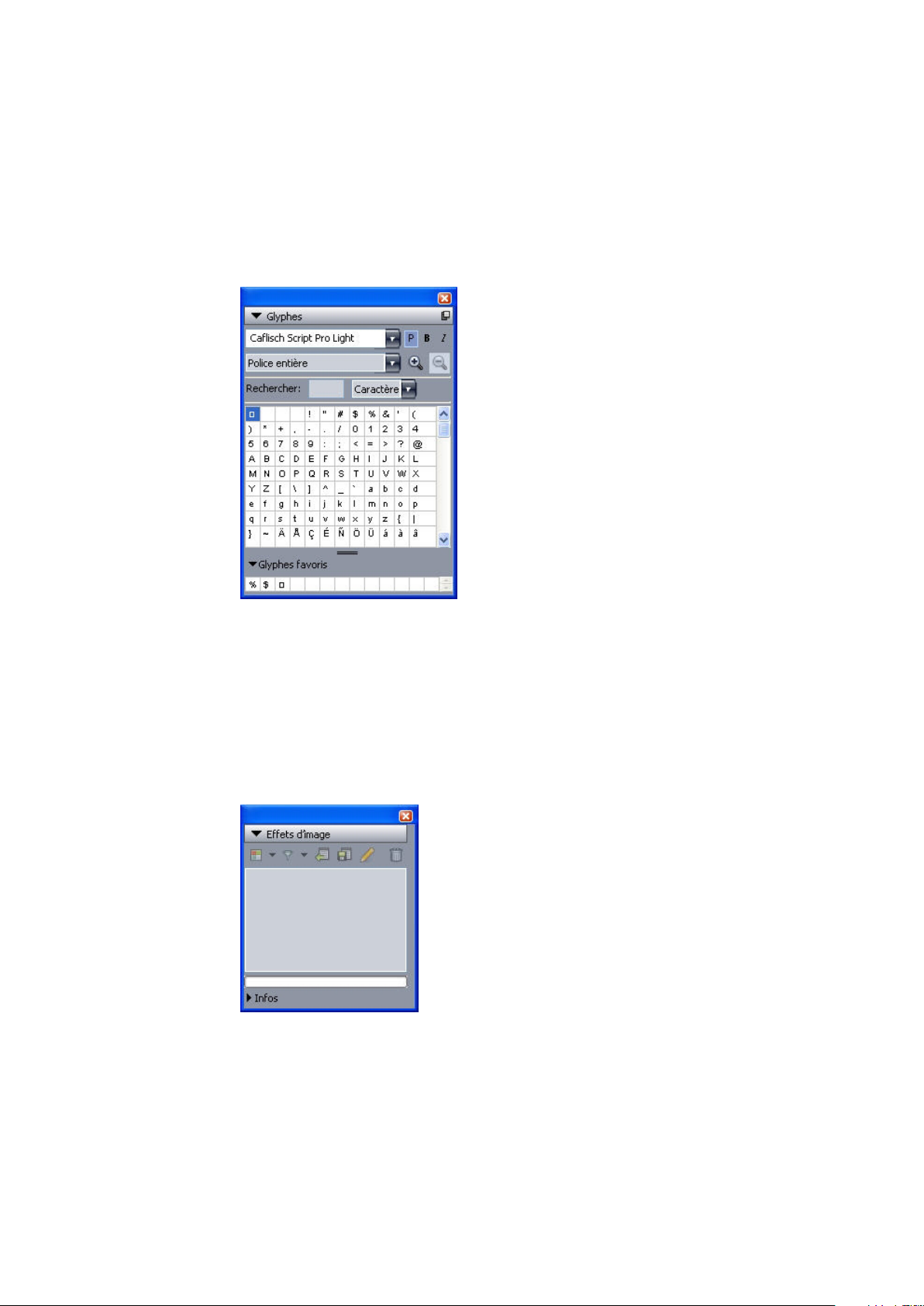
INTERFACE UTILISATEUR
Palette Glyphes
La palette Glyphes permet d'accéder aisément à tous les caractères de chaque police
de votre ordinateur. Vous pouvez afficher tous les caractères de la police sélectionnée
ou limitez la liste en choisissant une option dans le second menu déroulant. Vous
pouvez ajouter des caractères à une histoire en double-cliquant sur ceux-ci. La zone
Glyphes favoris au bas de la palette vous permet de stocker les caractères utilisés
fréquemment pour y accéder aisément.
La palette Glyphes permet d'accéder aisément à tous les caractères de chaque police.
Palette Effets d'image
La palette Effets d'image permet d'appliquer des effets, tels que la définition des
contours et l'ajustement des contrastes sur des images. Cette palette n'apparaît que si
le logiciel XTensions QuarkVista est installé. Pour plus d'informations, reportez-vous
à Utilisation des effets d'image.
La palette Effets d'image permet d'appliquer divers effets visuels à des images de la mise
en page.
GUIDE QUARKCOPYDESK 8.1 | 27
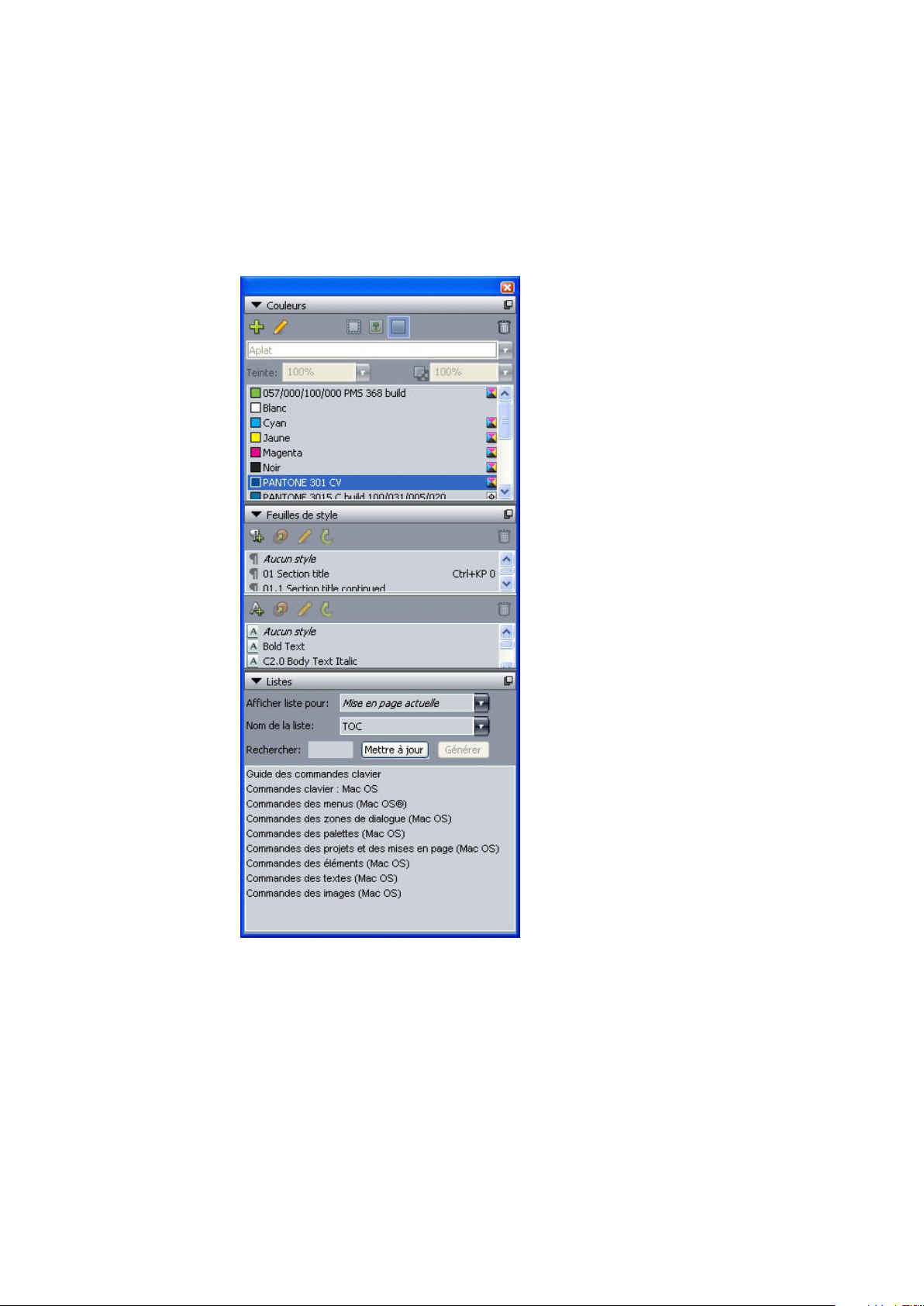
INTERFACE UTILISATEUR
Groupes de palettes et ensembles de palettes
QuarkCopyDesk offre deux fonctions pour la gestion des palettes : les groupes de
palettes et les ensembles de palettes.
Utilisation des groupes de palettes
La fonction Groupes de palettes permet de combiner plusieurs palettes en une seule.
Ce groupe de palettes affiche les palettes Feuilles de style et Listes reliées en une seule,
ce qui permet d'économiser de l'espace tout en offrant un accès aisé aux fonctions.
Pour lier une palette à un groupe, appuyez sur la touche Contrôle+cliquez/cliquez avec
le bouton droit sur la barre de titre d'un groupe de palettes et choisissez un nom de
palette non cochée. Lorsque vous reliez une palette déjà affichée, celle-ci se déplace
pour se rattacher au groupe. Pour dissocier une palette d'un groupe, appuyez sur la
touche Contrôle+cliquez/cliquez avec le bouton droit sur le nom de la palette et
choisissez Détacher [nom de la palette].
28 | GUIDE QUARKCOPYDESK 8.1
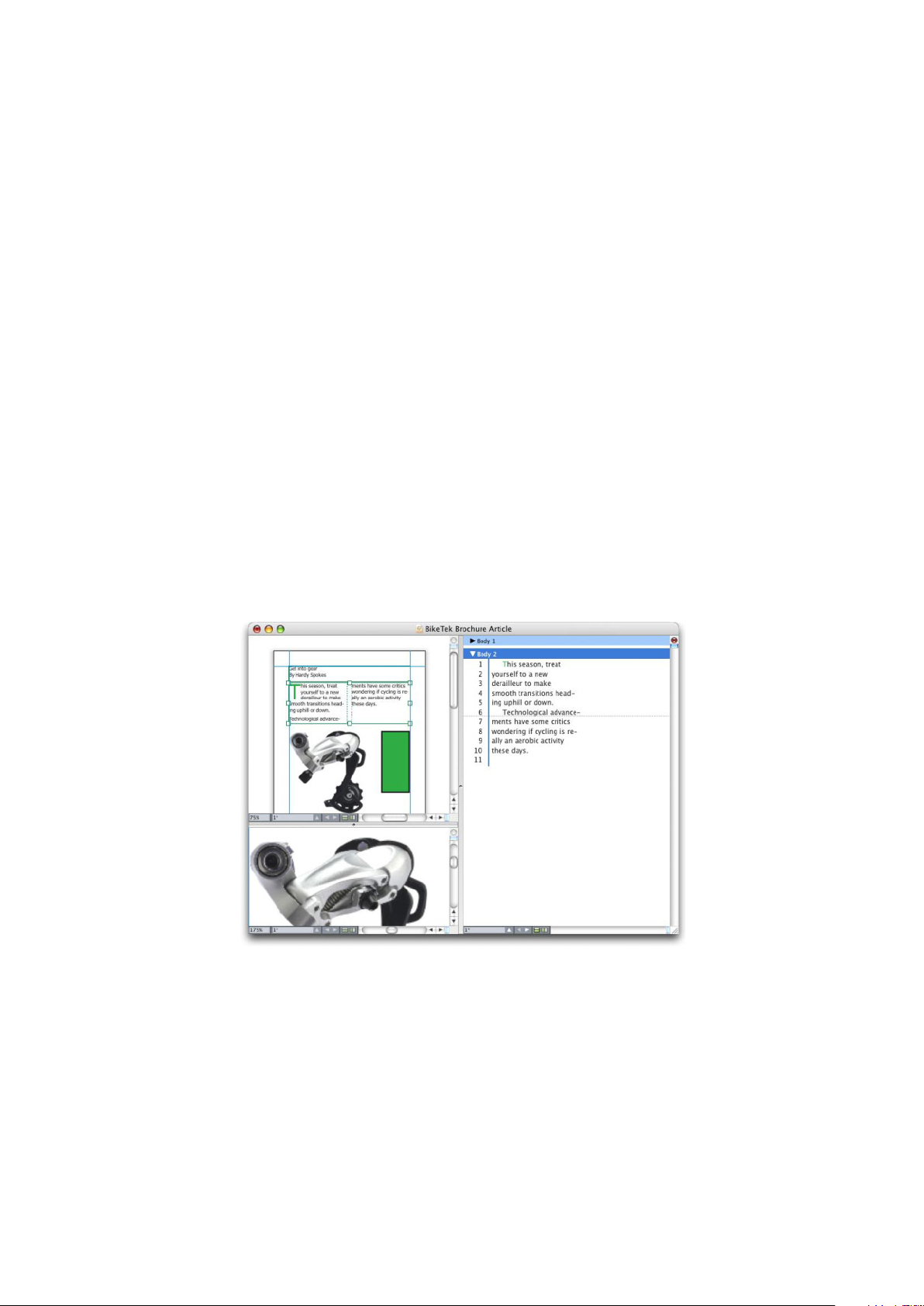
INTERFACE UTILISATEUR
Utilisation des ensembles de palettes
La fonction Ensembles de palettes permet de stocker et de mémoriser la position et le
statut de toutes les palettes et bibliothèques ouvertes, afin de permuter facilement
entre des configurations de palettes différentes.
Pour créer un ensemble de palettes, affichez toutes les palettes dont vous aurez besoin
pour une tâche particulière et masquez toutes les autres. Choisissez ensuite Fenêtre >
Ensembles de palettes > Enregistrer l'ensemble de palettes sous pour afficher la
boîte de dialogue Enregistrer l'ensemble de palettes sous, entrer un nom et affecter
le cas échéant une commande clavier.
Pour ouvrir un ensemble de palettes, choisissez Fenêtre > Ensembles de palettes >
[nom de l'ensemble de palettes] ou utilisez la combinaison clavier associée à cet
ensemble.
Division d'une fenêtre
La division d'une fenêtre en deux volets ou plus permet d'afficher plusieurs vues d'un
article en même temps, et de visualiser les modifications dans tous les volets
simultanément. Vous pouvez même utiliser différentes vues dans chaque volet, visualiser
vos modifications dans un volet et effectuer une mise à jour dans l'autre volet en temps
réel. Vous pouvez diviser plusieurs vues horizontalement et verticalement dans une
fenêtre.
En divisant une fenêtre, vous pouvez visualiser votre travail à deux agrandissements
différents simultanément.
Il existe trois manières de diviser une fenêtre :
• Choisissez Fenêtre > Diviser la fenêtre > Horizontal ou Fenêtre > Diviser la fenêtre >
Vertical.
• Cliquez sur la barre de division à droite de la barre de défilement (pour une division
verticale) ou au sommet de la barre de défilement (pour une division horizontale).
GUIDE QUARKCOPYDESK 8.1 | 29
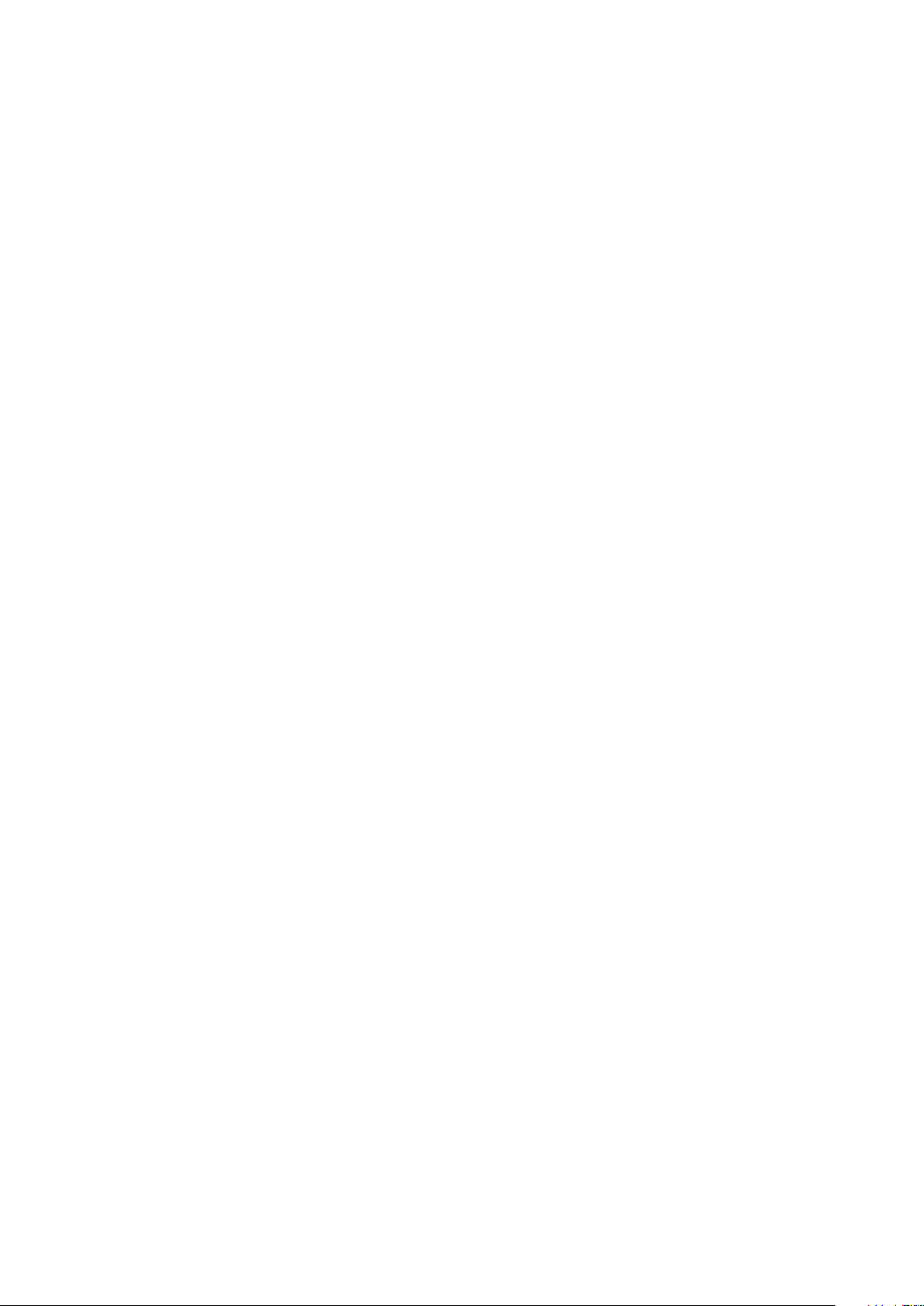
INTERFACE UTILISATEUR
• Cliquez sur les icônes de division d'écran dans la barre des contrôles de mise en page
• Choisissez Fenêtre > Diviser la fenêtre > Tout supprimer.
• Faites glisser une barre de division vers le côté de la fenêtre.
au bas de la fenêtre du projet.
Une fois la fenêtre divisée, vous pouvez modifier la largeur et la hauteur de la division
en faisant glisser les barres de division.
Pour supprimer les divisions d'une fenêtre, utilisez l'une des techniques suivantes :
30 | GUIDE QUARKCOPYDESK 8.1

Articles et composants
Les articles et les composants constituent les éléments de base du travail dans
QuarkCopyDesk. Cette rubrique décrit en détail ces deux éléments.
Présentation des articles et des composants
L'article est le format principal utilisé par QuarkCopyDesk. Chaque article est constitué
d'un composant au moins et chaque composant est un flux de texte ou une image
autonome. Lorsque vous sélectionnez un composant texte dans QuarkCopyDesk, vous
pouvez modifier le texte de ce composant et lui appliquer un formatage. Lorsque vous
sélectionnez un composant image dans QuarkCopyDesk, vous pouvez recadrer, mettre
à l'échelle, pivoter l'image et même effectuer des opérations de retouche dans ce
composant.
ARTICLES ET COMPOSANTS
Pour créer un article, vous pouvez simplement choisir Fichier > Créer > Article dans
QuarkCopyDesk, puis ajouter les composants dont vous avez besoin. (Vous pouvez
créer un composant en choisissant Composant > Créer.) Vous pouvez également créer
un article dans un projet QuarkXPress en ajoutant des blocs de texte et d'image à l'icône
d'un article dans une palette Article de QuarkXPress.
Il existe deux façons d'ouvrir un article créé dans QuarkXPress. Une des méthodes
consiste à exporter l'article de QuarkXPress comme fichier d'article, puis d'ouvrir ce
dernier dans QuarkCopyDesk (pour plus d'informations, reportez-vous à Logiciel
XTensions Multiple Article). L'autre méthode consiste à ouvrir le fichier de projet
QuarkXPress dans QuarkCopyDesk. Quelle que soit la méthode utilisée, les histoires
placées dans les blocs de texte de l'article QuarkXPress deviennent des composants
texte et les blocs d'image, des composants image.
Vous pouvez également importer du contenu des composants d'un article dans
QuarkXPress. Vous pouvez importer le contenu d'un composant texte dans un bloc
de texte, ainsi que celui d'un composant image dans un bloc d'image.
Ordre de lecture
Les composants d'un article sont placés dans un ordre de lecture particulier (celui dans
lequel les composants doivent être vus, quel que soit leur arrangement physique) que
vous pouvez modifier en cas de besoin. Chaque composant porte également un nom
permettant de le décrire. Par exemple, vous pouvez nommer le premier composant
GUIDE QUARKCOPYDESK 8.1 | 31
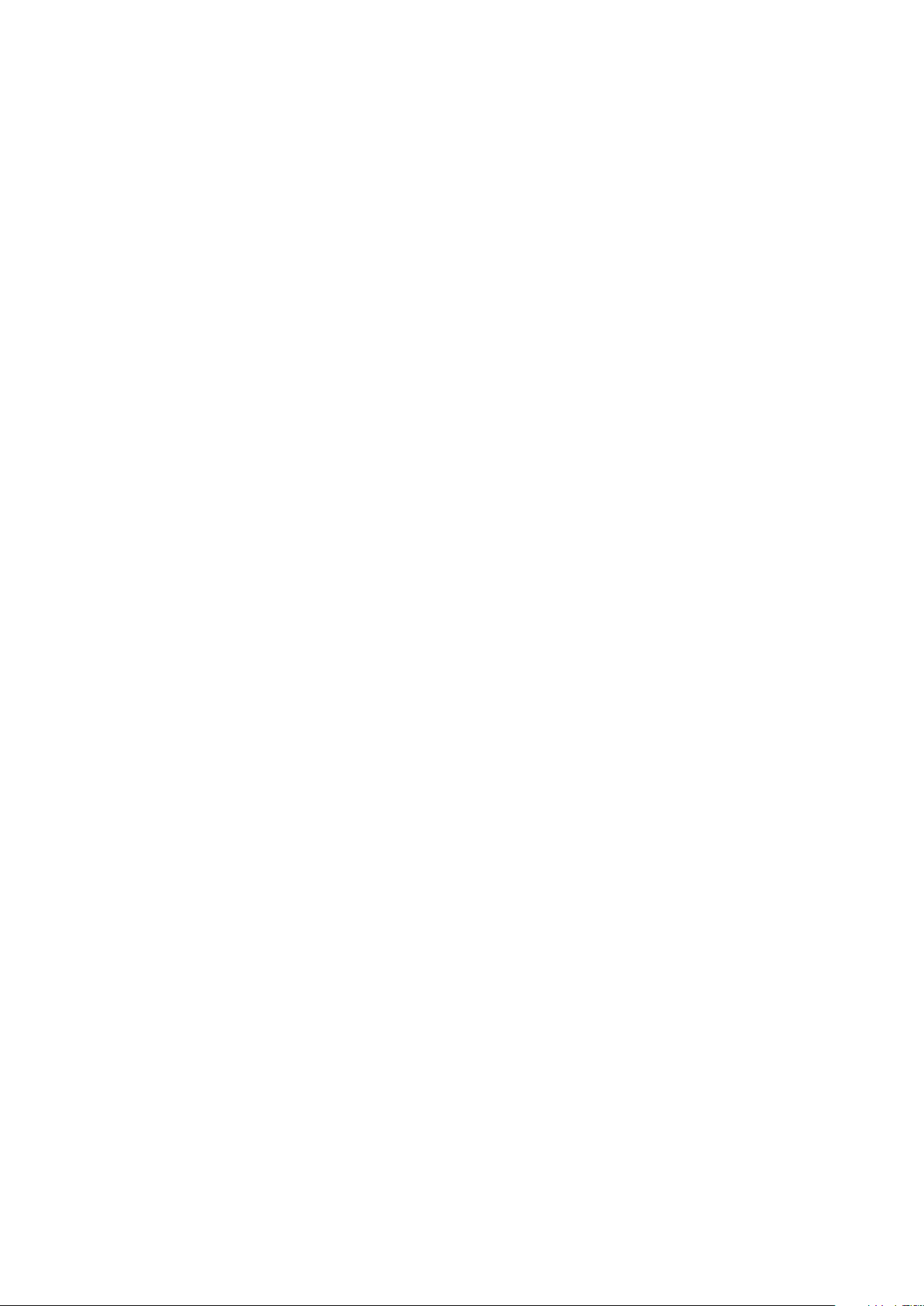
ARTICLES ET COMPOSANTS
d'une histoire Titre, le second composant texte, Histoire, le composant image suivant,
Photo, et le dernier composant texte, Légende.
Composants texte et pages
Chaque composant texte peut être visualisé et modifié comme une série d'une ou
plusieurs pages. Si vous ajoutez du contenu jusqu'à ce qu'une page déborde,
QuarkCopyDesk en crée une autre. Si vous supprimez une page de contenu,
QuarkCopyDesk supprime automatiquement la page vide du composant.
Vous pouvez importer différents types de documents dans un composant texte, comme
des fichiers et articles Microsoft Word enregistrés dans les versions 7.x et supérieures
de QuarkCopyDesk. Vous pouvez également exporter du texte d'un article dans la
plupart de ces formats.
Modification des composants image
QuarkCopyDesk permet de modifier des images des manières suivantes :
• Rotation
• Mise à l'échelle
• Recadrage
• Application d'effets d'image (comme Luminosité/Contraste, Flou, Antipoussière et
autres)
La retouche d'image peut être effectuée uniquement en vue WYSIWYG. Les images ne
peuvent être visualisées que dans les vues Plein écran et Placard.
Composants maquettes
Chaque composant est basé sur un composant maquette. Un composant maquette est
l'équivalent d'une page maquette dans QuarkXPress : il définit les propriétés des
composants créés selon son modèle. Par exemple, si vous créez un composant texte à
partir d'un composant texte maquette utilisant des valeurs particulières de marge,
colonne et gouttière, alors le composant texte hérite de ces valeurs.
Lorsque vous créez un article QuarkCopyDesk à partir de rien, QuarkCopyDesk utilise
le premier composant texte maquette pour créer un composant texte unique. Si vous
créez un composant alors que plusieurs composants maquettes de ce type sont
disponibles, vous devez choisir le composant maquette à utiliser.
Si vous modifiez un composant maquette (Fichier > Configuration de l'article), le
changement affecte tous les composants basés sur cette maquette. Ceci inclut les repères
de marge, le nombre de colonnes et les repères de colonne.
32 | GUIDE QUARKCOPYDESK 8.1
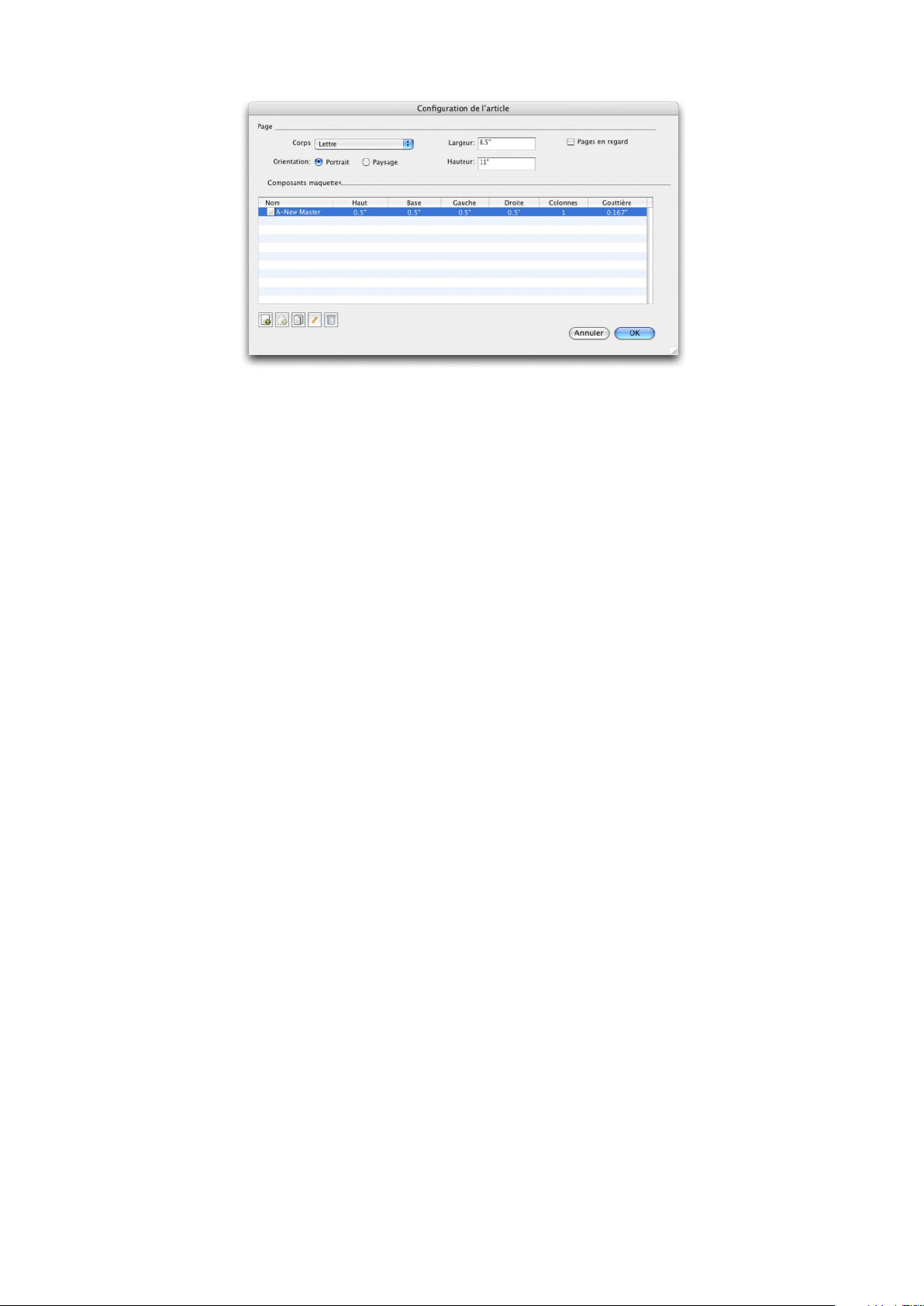
ARTICLES ET COMPOSANTS
La boîte de dialogue Configuration de l'article permet de manipuler les composants
maquettes.
Composants maquettes et QuarkXPress
Lorsque vous ouvrez un projet QuarkXPress dans QuarkCopyDesk, les pages maquettes
de ce projet deviennent des composants maquettes. Tous les éléments de ces pages
maquettes sont ignorés ; seules les spécifications de la page relatives au texte (telles
que les valeurs de marge, colonne et gouttière) sont utilisées.
Gabarits
Un gabarit est un article verrouillé qui vous permet de créer des articles utilisant du
contenu ou des composants préexistants. Vous pouvez enregistrer tous les articles
comme gabarits. Pour créer un article à partir d'un fichier gabarit, double-cliquez sur
l'icône du fichier ou choisissez Fichier > Créer à partir du gabarit dans
QuarkCopyDesk, puis sélectionnez le fichier gabarit.
Format de fichier à fonctions limitées QuarkCopyDesk
Outre le format de fichier natif, QuarkCopyDesk permet également d'ouvrir et
d'enregistrer des fichiers dans un format de fichier à fonctions limitées. Ce format est
utile quand la taille du fichier peut poser problème. Le format QuarkCopyDesk inclut
tout le contenu d'un projet, le format de fichier à fonctions limitées comprend
uniquement les éléments que l'utilisateur de QuarkCopyDesk doit manipuler. Le format
de fichier à fonctions limitées peut également inclure une image de page représentant
la mise en page, dans le fichier d'article ou dans un fichier distinct.
Articles et QuarkXPress
Le format de fichier QuarkCopyDesk est basé sur celui de QuarkXPress. Vous pouvez
donc ouvrir un projet QuarkXPress dans QuarkCopyDesk. Vous ne pouvez pas ouvrir
d'article QuarkCopyDesk dans QuarkXPress, mais vous pouvez importer le contenu
des composants d'un article dans des blocs de texte et d'image.
Un projet QuarkXPress peut contenir des éléments repérés comme articles. Pour créer
des articles dans QuarkXPress, le module XTensions Multiple Articles doit être chargé.
Après avoir créé des articles dans QuarkXPress, vous pouvez ouvrir le fichier de projet
dans QuarkCopyDesk ou exporter les articles comme fichiers d'article (au format de
fichier QuarkCopyDesk ou au format de fichier léger QuarkCopyDesk).
GUIDE QUARKCOPYDESK 8.1 | 33
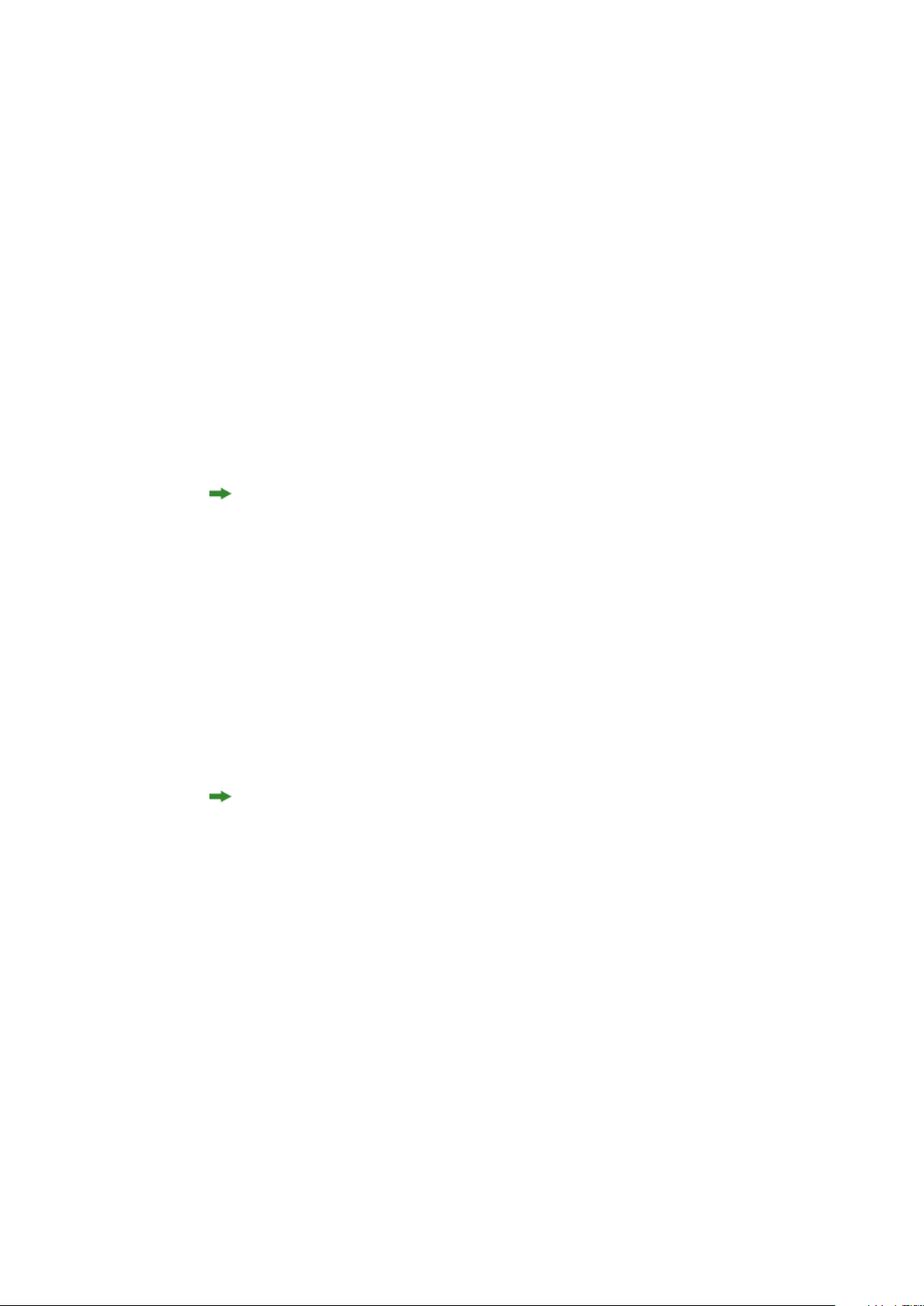
ARTICLES ET COMPOSANTS
Lorsque vous ouvrez un projet QuarkXPress dans QuarkCopyDesk :
• Si le projet contient un article, QuarkCopyDesk permet de modifier le contenu des
composants de cet article. Le contenu qui ne fait pas partie d'un article s'affiche si vous
êtes en vue WYSIWYG, mais il ne peut pas être modifié.
• Si le projet contient plusieurs articles, QuarkCopyDesk affiche une boîte de dialogue
et vous demande de choisir un de ces articles.
• Si le projet ne contient pas d'article et que toutes ses mises en page sont des mises en
page papier, vous pouvez voir le contenu de celles-ci mais non le modifier. (Utilisez
les onglets au bas de la fenêtre de l'article pour passer d'une mise en page à une autre.)
• Si la mise en page contient plusieurs calques, tous les éléments des calques visibles
sont disponibles dans QuarkCopyDesk. Il n'est pas possible de passer d'un calque à un
autre dans QuarkCopyDesk ; tous les composants des calques visibles sont toujours
disponibles. Cependant, QuarkCopyDesk recense en interne sur quels calques se
trouvent les éléments, ainsi, si vous modifiez l'article dans QuarkCopyDesk, puis ouvrez
le projet dans QuarkXPress, tous les éléments sont placés sur leur calque d'origine.
Les composants des calques supprimés ne peuvent pas être imprimés de
QuarkCopyDesk.
Vue WYSIWYG
QuarkCopyDesk permet de visualiser les composants d'un article à l'aide de trois vues :
Plein écran, Placard et WYSIWYG. Les vues Plein écran et Placard vous permettent de
vous concentrer sur le texte. La vue WYSIWYG présente le texte dans le contexte de
la mise en page.
Lorsque vous utilisez la vue WYSIWYG, vous voyez une représentation visuelle de la
mise en page réelle. Vous pouvez identifier les composants inclus dans un article par
leur contour coloré. Les éléments de la mise en page qui ne sont pas inclus dans l'article
ne peuvent être ni sélectionnés ni modifiés.
La vue WYSIWYG est utile uniquement pour les projets QuarkXPress contenant des
articles et les articles exportés des mises en page QuarkXPress.
Excédents et déficits de composition
Lorsqu'une histoire dans un bloc de texte QuarkXPress est trop longue, le bloc déborde
et la dernière partie du texte ne s'affiche pas. (Il existe des exceptions à cette règle,
mais c'est un scénario courant.) La portion de texte qui ne s'affiche pas dans ce scénario
est appelée excédent de composition. Lorsque le texte ne suffit pas à remplir l'espace
disponible, on parle de déficit de composition. Le calibrage décrit la manipulation du
texte jusqu'à ce qu'il s'adapte à l'espace disponible.
Si vous travaillez en mode WYSIWYG, un excédent de composition se produit lorsque
le dernier bloc de texte déborde et de nouvelles pages sont ajoutées à la fin de l'article.
Dans les vues Placard et Plein écran, la palette Spécifications comporte un champ
Longueur qui indique si le texte est en déficit, calibré ou en excédent. Les vues Placard
et Plein écran comportent également des caractères spéciaux indiquant les sauts de
colonne et de page, ainsi que les excédents de composition. (Gardez à l'esprit que
34 | GUIDE QUARKCOPYDESK 8.1
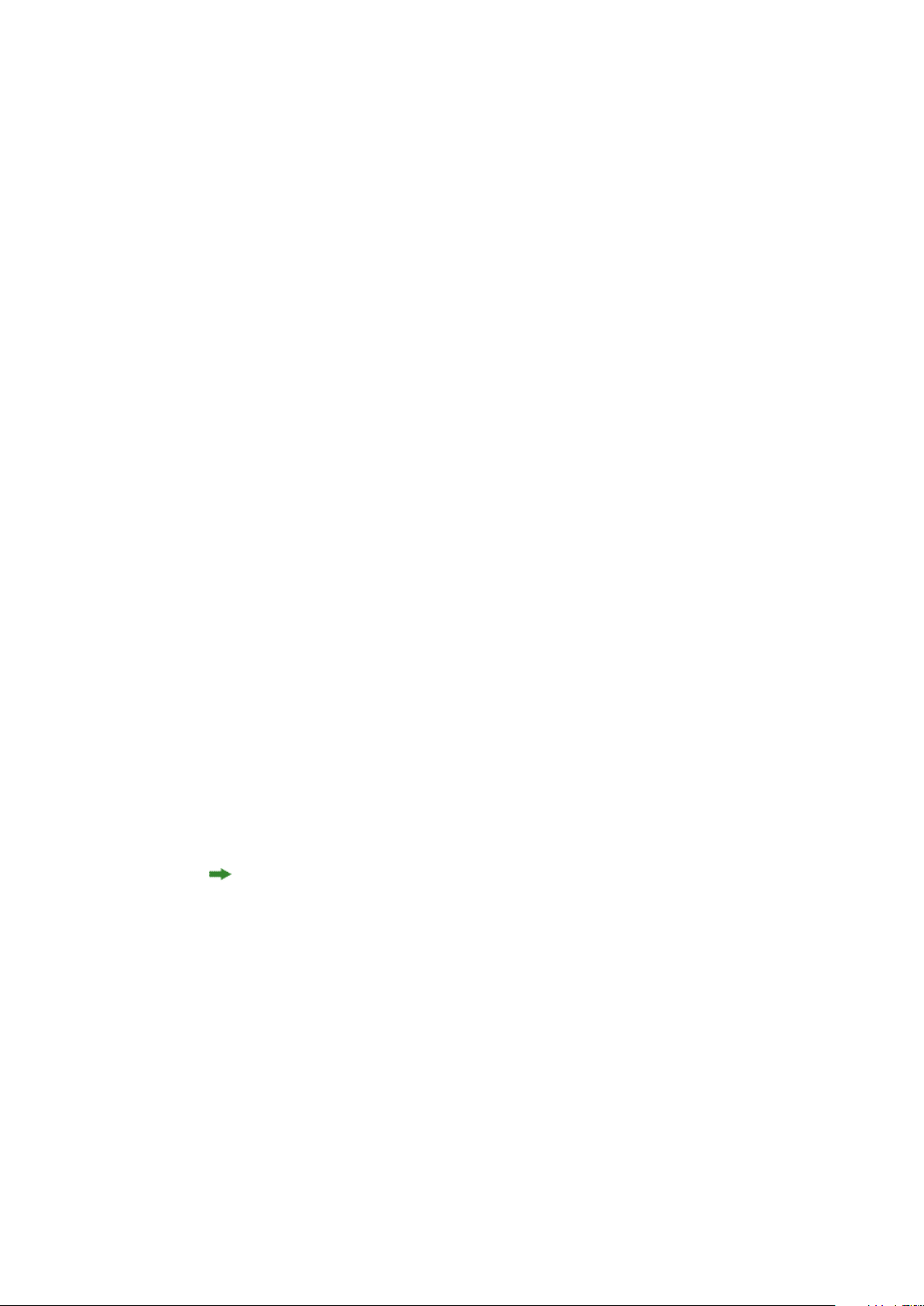
ARTICLES ET COMPOSANTS
l'excédent de composition se produit uniquement dans un article créé dans
QuarkXPress.)
Composants image
En mode WYSIWYG, les images s'affichent telles qu'elles apparaissent dans la mise en
page source. Dans les vues Plein écran et Placard, QuarkCopyDesk affiche des vues
recadrées des images.
Techniquement, il n'existe pas d'excédent ou de déficit de composition pour les images.
Cependant, dans QuarkXPress, vous pouvez définir des spécifications de résolution
effective pour différents types d'image et QuarkCopyDesk vous préviendra si l'image
d'un composant ne respecte pas ces spécifications. (La résolution effective indique la
résolution à laquelle une image sera produite ; elle est égale à la résolution divisée par
la mise à l'échelle.)
Géométrie
Les formes et positions des éléments d'une mise en page QuarkXPress sont
collectivement appelées géométrie. La géométrie d'une mise en page représente,
essentiellement, la collection de blocs et de lignes dans celle-ci.
Lorsque vous ouvrez un article exporté de QuarkXPress dans QuarkCopyDesk, ce
dernier affiche la géométrie de la mise en page dans la vue WYSIWYG. Les blocs de
texte désignés comme faisant partie de l'article s'affichent comme composants texte,
et les blocs d'image faisant partie de l'article, comme composants image. Vous pouvez
modifier le contenu des composants faisant partie de l'article dans QuarkCopyDesk,
mais non la géométrie de la mise en page.
Blocs ancrés
Dans QuarkXPress, vous pouvez coller un bloc dans une histoire de texte afin qu'il
s'écoule avec le texte comme un caractère. Ce type de bloc est appelé bloc ancré. Vous
pouvez manipuler le contenu d'un bloc ancré dans QuarkCopyDesk, mais non en créer.
Si vous ouvrez un projet QuarkXPress avec un article comprenant un bloc ancré,
QuarkCopyDesk affiche le contenu de ce dernier. Vous pouvez modifier ce contenu
dans les trois modes d'affichage.
Si un article contient un tableau ancré, vous pouvez modifier le contenu de celui-ci
dans la vue WYSIWYG uniquement. Un tableau ancré s'affiche sous forme d'icône
dans les vues Plein écran et Placard.
Utilisation des articles
Un article est principalement un conteneur de composants. Vous pouvez ouvrir des
fichiers d'article exportés de QuarkXPress ou créer des articles à partir de rien dans
QuarkCopyDesk.
GUIDE QUARKCOPYDESK 8.1 | 35
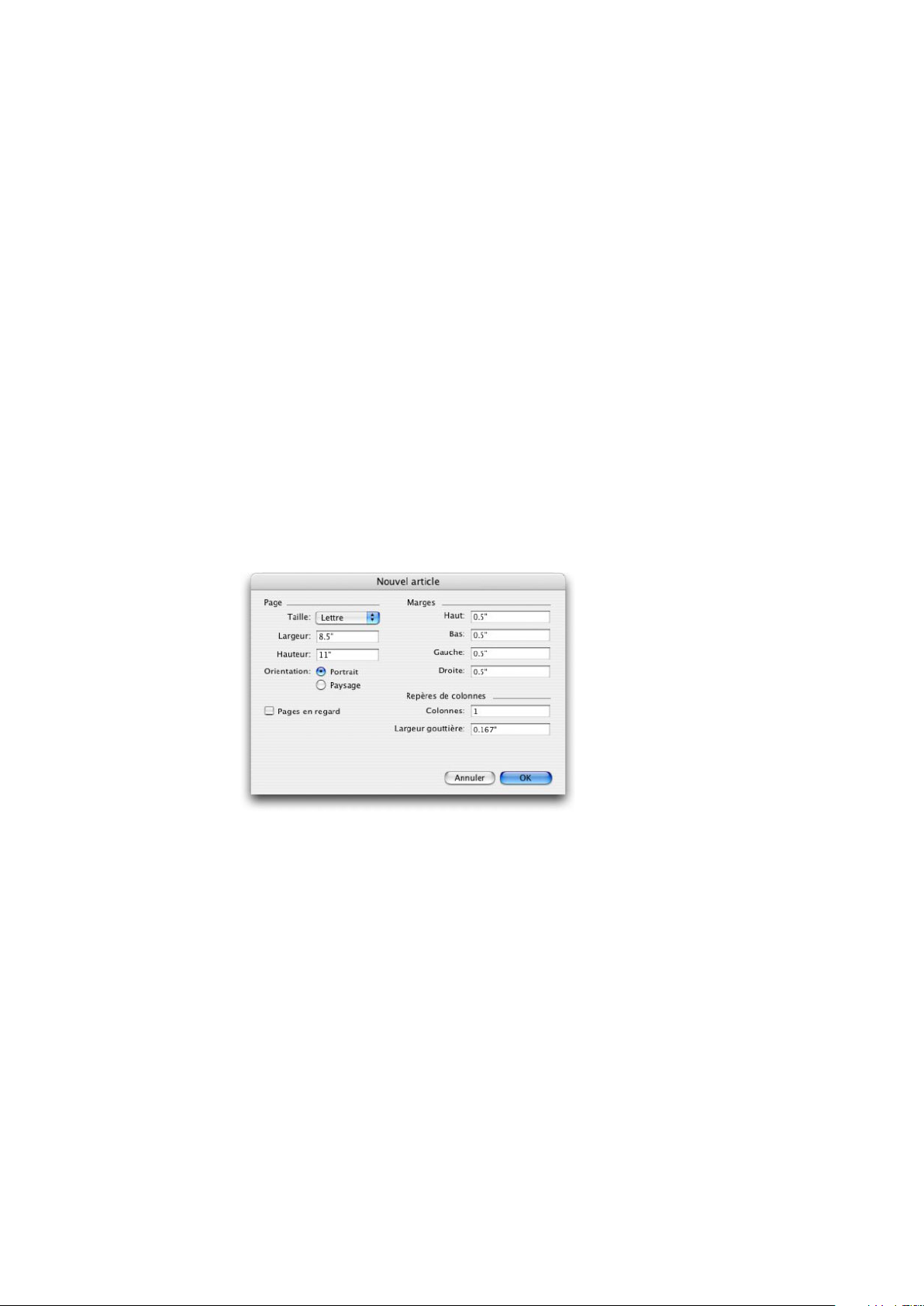
ARTICLES ET COMPOSANTS
Création des articles
Lorsque vous créez un article, vous pouvez stipuler s'il comporte des pages simples ou
des planches composées de pages recto et verso. Vous avez également la possibilité de
créer jusqu'à 30 colonnes et de spécifier la largeur de celles-ci.
Pour créer un article, choisissez Fichier > Créer > Article (Commande+/Ctrl+N). Utilisez
les contrôles de la boîte de dialogue Nouvel article pour configurer votre article.
• Pour spécifier une taille de page, choisissez une option dans le menu déroulant Taille.
Pour créer une page sur mesure, saisissez des dimensions dans les champs Largeur et
Hauteur.
• Pour spécifier l'orientation de la page, cliquez sur Portrait ou Paysage.
• Cochez la case Pages en regard pour que l'article contienne des pages recto et verso.
Lorsque vous cochez la case Pages en regard, les champs Gauche et Droite de la zone
Repères de marges sont remplacés par Intérieur et Extérieur.
• Spécifiez la position des repères de marges en saisissant des valeurs dans les champs
de la zone Repères de marges.
• Spécifiez le nombre de colonnes figurant sur les pages de l'article et leur espacement
en renseignant les champs Colonnes et Largeur gouttière.
La boîte de dialogue Nouvel article permet de paramétrer un article.
Enregistrement automatique des articles
La fonction Enregistrement automatique protège votre travail des pannes de courant
ou des défaillances du système. Lorsque l'option Enregistrement automatique est
activée, QuarkCopyDesk enregistre automatiquement les modifications apportées à
tous les articles et les stocke dans le dossier de votre article. Les enregistrements
automatiques sont effectués à des intervalles définis par l'utilisateur (en périodes
d'inactivité, si possible).
Pour activer la fonction Enregistrement automatique, affichez le volet Ouvrir et
enregistrer de la boîte de dialogue Préférences (menu Édition/QuarkCopyDesk),
cochez la case Enregistrement automatique, puis entrez un intervalle dans le champ
minutes.
36 | GUIDE QUARKCOPYDESK 8.1
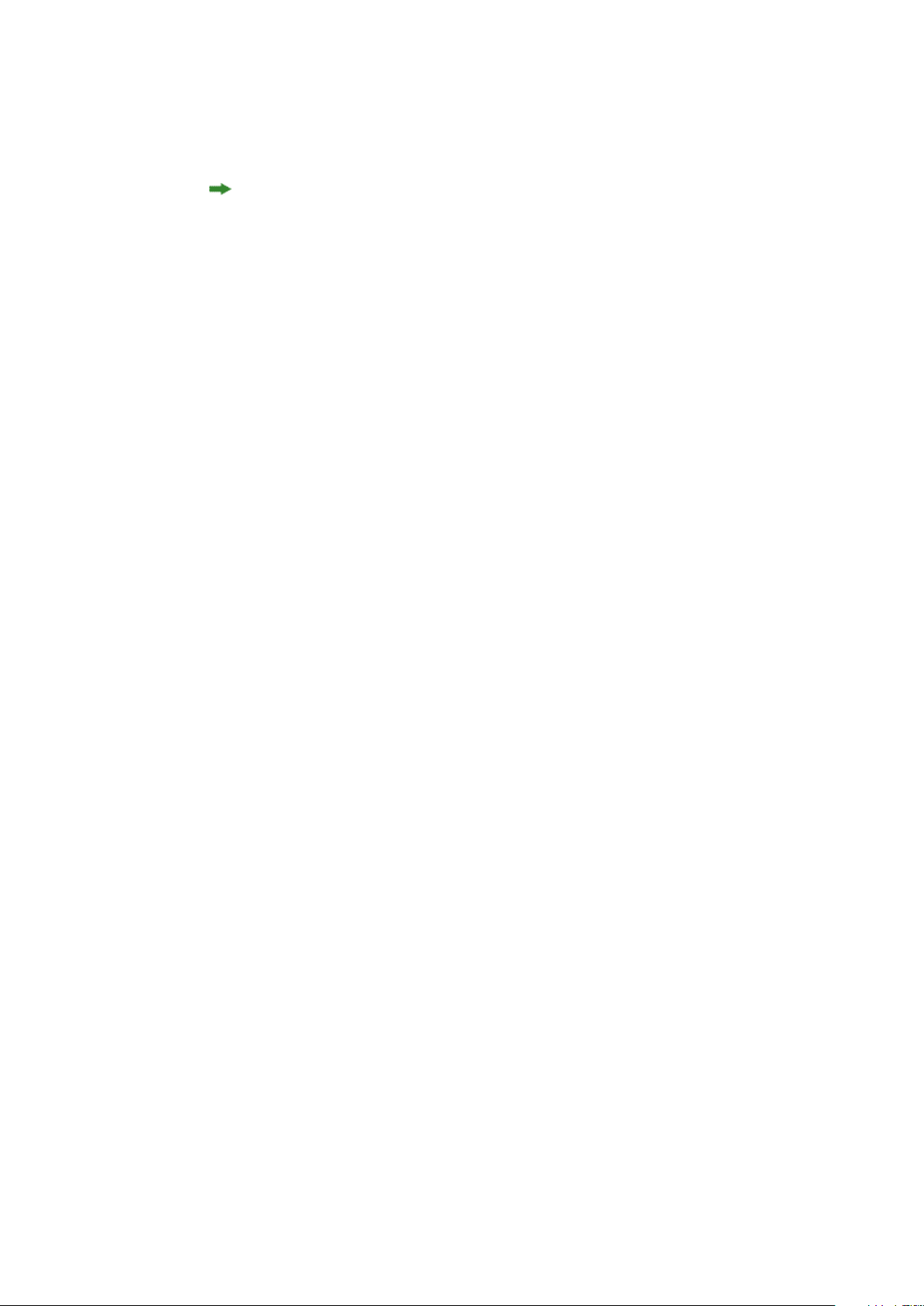
ARTICLES ET COMPOSANTS
QuarkCopyDesk ne remplace les fichiers d'origine qu'après que vous avez choisi
Fichier > Enregistrer. Lorsque vous sélectionnez Fichier > Enregistrer, la version
enregistrée automatiquement est supprimée, et l'intervalle redémarre.
La fonction Enregistrement automatique ne fonctionne qu'avec les articles enregistrés.
Les articles sans nom qui n'ont jamais été enregistrés ne sont pas protégés par la fonction
Enregistrement automatique.
Récupération d'un article enregistré automatiquement
Pour récupérer un article enregistré automatiquement à la suite d'une panne de système
ou de courant, choisissez Fichier > Ouvrir et localisez l'article. Deux fichiers seront
affichés dans la boîte de dialogue : l'article original et la version enregistrée
automatiquement. Ouvrez l'article original. Dès son ouverture, il est combiné à la
version enregistrée automatiquement. Lorsque vous ouvrez l'article, une alerte s'affiche.
Cliquez sur OK pour continuer.
L'article enregistré automatiquement conserve les changements apportés jusqu'à la
dernière sauvegarde automatique. Selon l'intervalle que vous avez défini entre les
enregistrements automatiques, vous avez peut-être perdu quelques minutes de travail.
À ce stade, vous pouvez enregistrer l'article avec ses changements enregistrés
automatiquement (Fichier > Enregistrer), ou ignorer ces changements et restaurer la
dernière version enregistrée manuellement du projet (Fichier > Version enregistrée).
Enregistrement des articles en tant que gabarits
Un gabarit est un article pré-formaté protégé contre la réécriture. Il est conseillé de
créer des gabarits pour les articles utilisant les mêmes format et spécifications. Les
gabarits doivent inclure toutes les feuilles de style, couleurs, spécifications C&J et listes
essentielles qui seront employées dans les articles basés sur le gabarit.
Pour enregistrer un article comme gabarit, choisissez Fichier > Enregistrer sous et
choisissez Gabarit dans le menu déroulant Type. Vous pouvez modifier un gabarit en
l'enregistrant de nouveau à l'aide de la commande Enregistrer sous (menu Fichier).
Modification de la configuration d'un article
Pour modifier la taille ou l'orientation d'un article, contrôler si un article utilise des
pages en regard, ajouter ou supprimer des composants maquettes, choisissez Fichier >
Configuration de l'article. La boîte de dialogue Configuration de l'article s'affiche.
GUIDE QUARKCOPYDESK 8.1 | 37
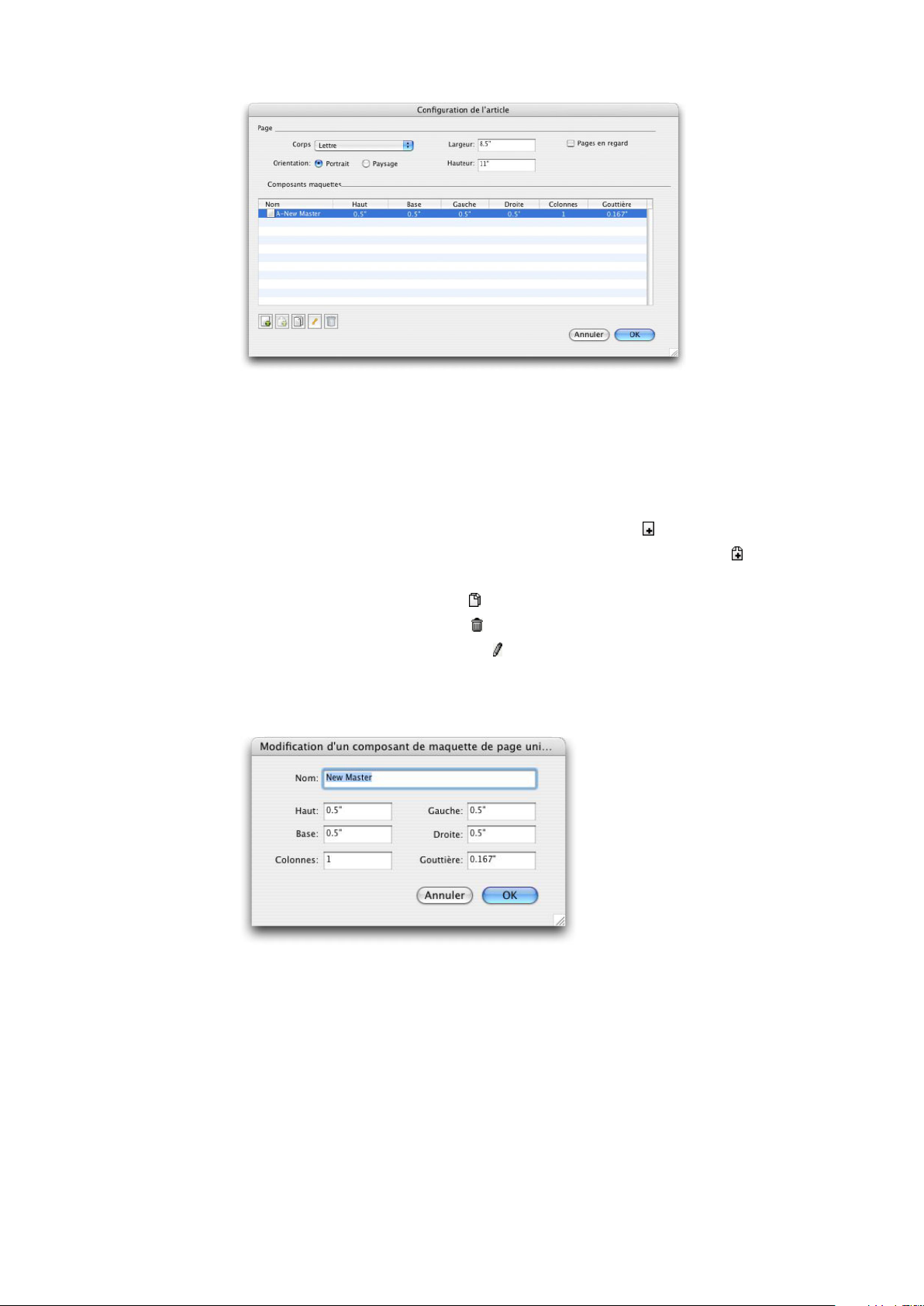
ARTICLES ET COMPOSANTS
La boîte de dialogue Configuration de l'article permet de contrôler les attributs d'un
article.
Utilisez les contrôles de la zone Page pour configurer la taille et l'orientation de l'article,
et indiquer si vous souhaitez utiliser des pages en regard.
Les contrôles de la zone Composants maquettes vous permettent d'ajouter, de
supprimer et de configurer des composants maquettes. Pour ajouter un composant
maquette, cliquez sur Ajouter une maquette de page simple (pour un composant
maquette à page simple) ou sur Ajouter une maquette de pages en regard (pour
un composant maquette à pages en regard). Pour dupliquer le composant maquette
sélectionné, cliquez sur Dupliquer . Pour supprimer le composant maquette
sélectionné, cliquez sur Supprimer . Pour configurer un composant maquette,
sélectionnez-le et cliquez sur Modifier ; la boîte de dialogue Modification de
composant maquette s'affiche. Elle vous permet de spécifier le nom, le nombre de
colonnes et les tailles de marge et de gouttière du composant maquette.
La boîte de dialogue Modification de composant maquette permet de configurer un
composant maquette.
Utilisation des composants
Un composant est un flux de texte ou une image autonome. Un composant dans
QuarkCopyDesk correspond à une chaîne de texte ou à une image dans QuarkXPress.
38 | GUIDE QUARKCOPYDESK 8.1
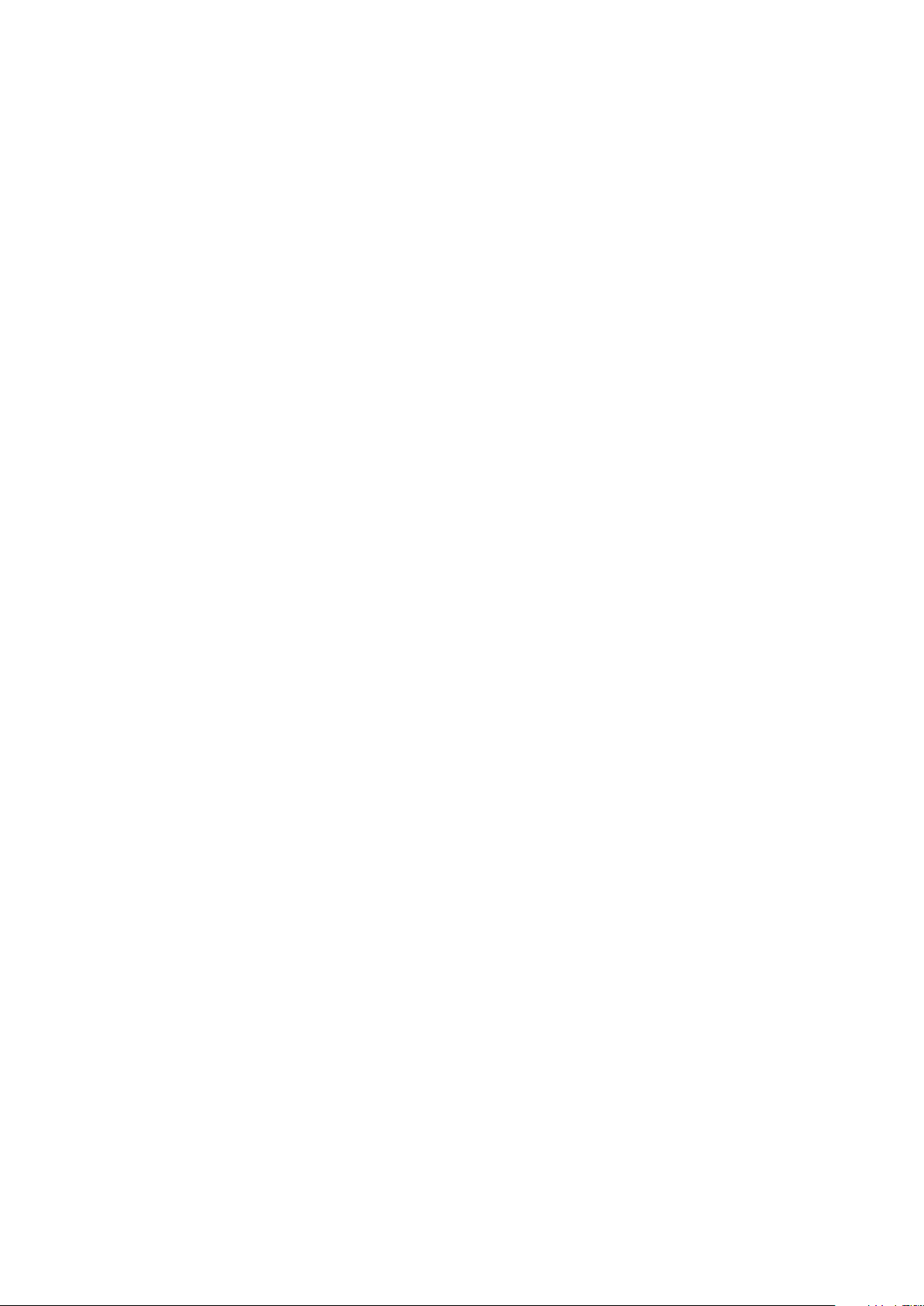
ARTICLES ET COMPOSANTS
Création des composants
Lorsque vous créez un composant, il doit être basé sur un composant maquette.
Pour créer un composant, choisissez Composant > Créer (Commande+Option+C/
Ctrl+Alt+C). La boîte de dialogue Nouveau composant s'affiche. Entrez jusqu'à
31 caractères dans le champ Nom, puis cliquez sur OK. Le nouveau composant est
immédiatement actif. Les composants de l'article actif sont répertoriés au bas du menu
Composant.
Contrôle des propriétés des composants
Pour renommer le composant actif, changer son type (Texte ou Image) ou son
composant maquette de base, choisissez Composant > Propriétés.
Suppression des composants
Pour supprimer le composant actif dans un article affiché, choisissez Composant >
Supprimer. Notez que si un article ne contient qu'un seul composant, vous ne pouvez
pas supprimer ce dernier.
Navigation entre les composants
Les raccourcis ci-après facilitent la consultation d'un article.
• Pour passer à la page précédente (en mode WSYIWYG) ou au composant précédent
(en modes Placard et Plein écran), appuyez sur les touches Option+flèche
haut/Alt+flèche haut.
• Pour ouvrir un composant sélectionné en modes Placard et Plein écran, appuyez sur
les touches Option+flèche droite/Alt+flèche droite.
• Pour fermer un composant actif en modes Placard et Plein écran, appuyez sur les
touches Option+flèche gauche/Alt+flèche gauche.
• Pour modifier l'ordre des composants en modes Placard et Plein écran, cliquez sur la
barre de titre d'un composant et faites-la glisser au nouvel emplacement.
GUIDE QUARKCOPYDESK 8.1 | 39
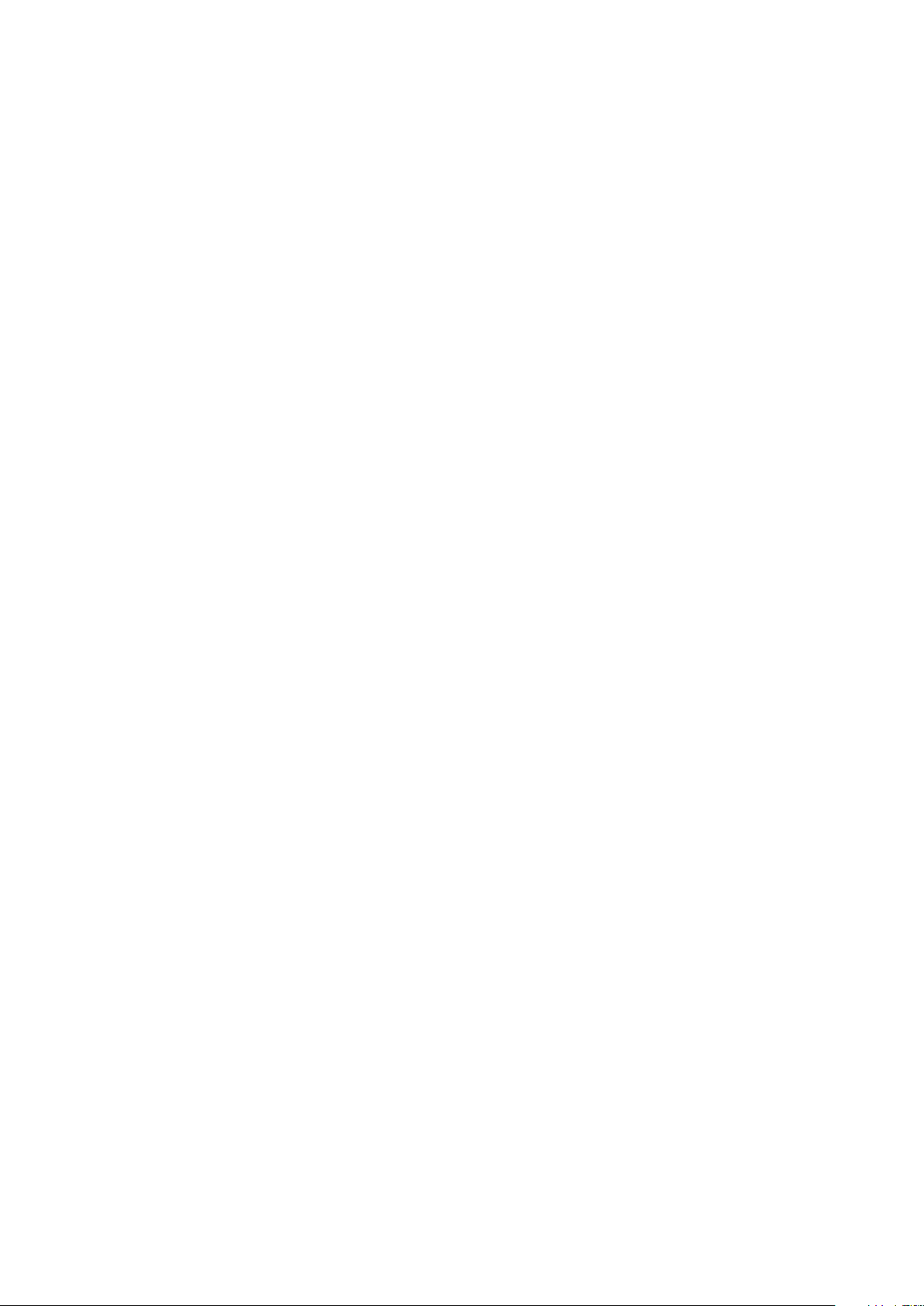
TEXTE ET TYPOGRAPHIE
Texte et typographie
Le texte fait partie intégrante de pratiquement toute publication. QuarkCopyDesk
permet de créer et de modifier du texte directement dans vos publications ou d'importer
du texte à partir des applications de traitement de texte courantes. En complément
des mécanismes standard de formatage et d'édition du texte, QuarkCopyDesk offre
des fonctions, telles que la recherche et la modification du texte et de ses attributs, la
vérification de l'orthographe, la création de dictionnaires orthographiques personnalisés
et un utilitaire d'usage des polices permettant d'effectuer des changements globaux au
formatage du texte d'un article.
La typographie, c'est l'art de véhiculer le ton ou le sens du contenu par l'apparence du
texte. QuarkCopyDesk vous permet de contrôler le ton du texte grâce au réglage de
chaque facette de la typographie, notamment les polices de caractères, le style
typographique, l'interlignage et l'espacement.
Modification du texte
Le texte que vous tapez dans un composant texte démarre au point d'insertion de texte,
indiqué par la ligne clignotante. Toute le texte contenu dans un bloc représente une
histoire. Si une série de blocs sont liés, le texte de tous ces blocs constitue une même
histoire.
Vous pouvez sélectionner du texte en cliquant plusieurs fois avec la souris. Cliquez
deux fois pour sélectionner le mot dans lequel se trouve le point d'insertion de texte ;
trois fois pour sélectionner la ligne dans laquelle se trouve le point d'insertion de texte ;
quatre fois pour sélectionner le paragraphe complet dans lequel se trouve le point
d'insertion de texte ; cinq fois pour sélectionner l'histoire entière.
Lorsque vous cliquez deux fois sur un mot pour le sélectionner et que vous le coupez
ou le copiez, l'application examine le contexte du mot et, au besoin, ajoute ou supprime
un espace automatiquement lorsque vous collez ce mot à son nouvel emplacement.
Cette fonction est appelée Espace typographique. Si vous souhaitez que le signe de
ponctuation qui accompagne un mot soit également inclus, cliquez deux fois entre le
mot et le signe de ponctuation qui lui est adjacent.
40 | GUIDE QUARKCOPYDESK 8.1
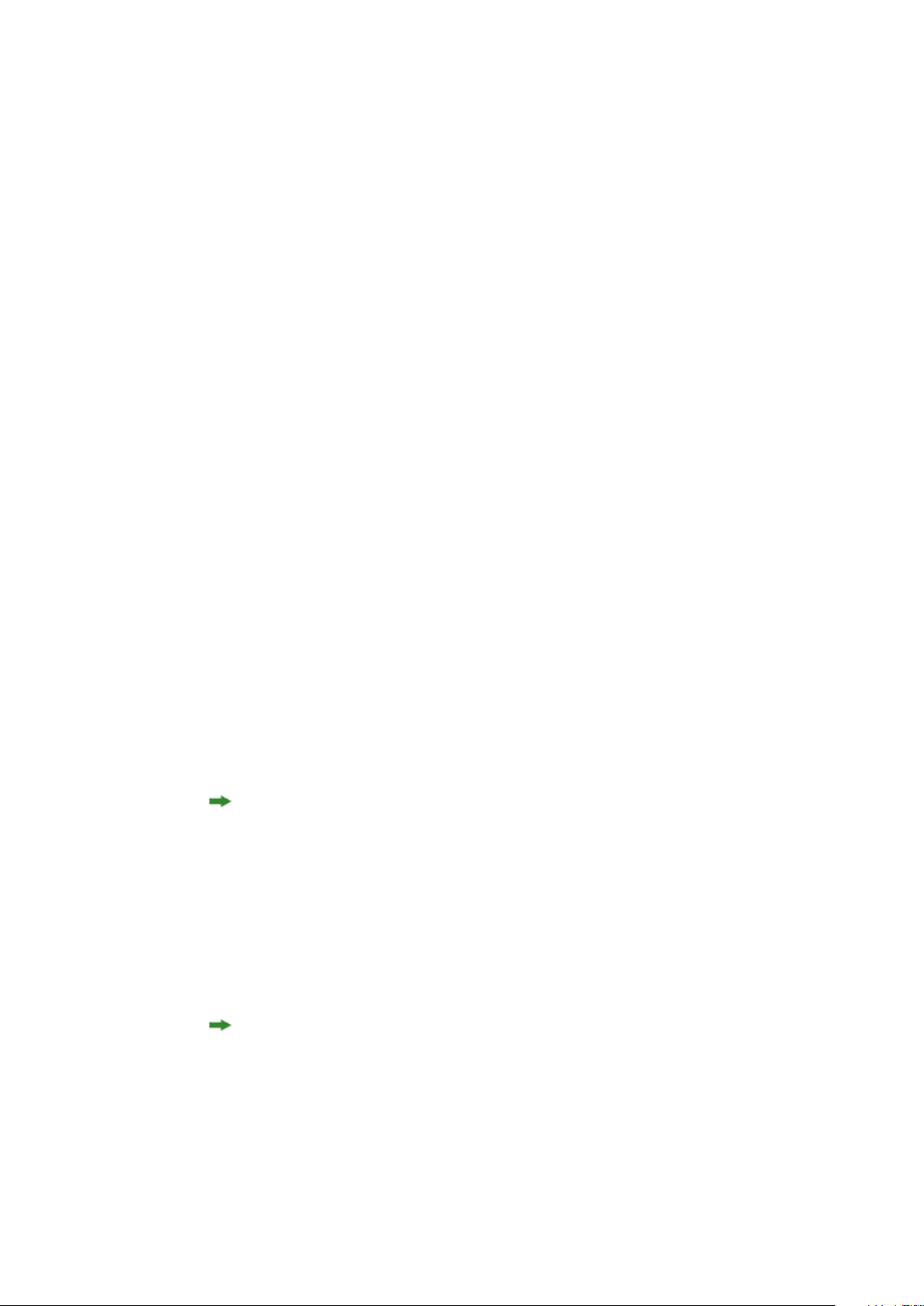
TEXTE ET TYPOGRAPHIE
Importation et exportation de texte
Pour importer du texte, effectuez une des opérations suivantes :
• Placez le point d'insertion de texte à l'endroit où vous souhaitez placer le texte, puis
choisissez Fichier > Importer. Cochez la case Convertir les guillemets pour transformer
les tirets doubles en cadratins et les guillemets simples et doubles en apostrophes et
guillemets typographiques. Cochez la case Inclure feuilles de style pour importer les
feuilles de style d'un fichier Microsoft Word ou WordPerfect, ou convertir les codes
XPress Tags en texte formaté.
• Faites glisser un fichier texte du système de fichiers sur un composant texte.
• Faites glisser du texte d'une autre application sur un composant texte.
• Faites glisser un fichier texte du système de fichiers sur un composant image et appuyez
sur Pomme/Ctrl pour que le composant accepte le texte.
• Faites glisser du texte d'une autre application sur un composant image et appuyez sur
Pomme/Ctrl pour que le composant accepte le texte.
Pour exporter du texte, placez le point d'insertion dans un composant texte (si vous
souhaitez enregistrer tout le texte dans ce composant) ou sélectionnez le texte à
exporter. Choisissez ensuite Fichier > Enregistrer texte, choisissez une option dans
le menu local Format, entrez un nom, choisissez un emplacement, puis cliquez sur
Enregistrer.
Filtres d'importation/exportation
Ces logiciels XTensions permettent d'importer et d'exporter du texte dans une série
de formats, notamment ceux décrits dans cette section.
Word 6–2000 Filter
Word 6–2000 Filter permet l'importation de documents depuis ou leur exportation
vers le format Microsoft Word 97/98/2000 (Word 8).
Pour éviter les problèmes d'importation, désactivez la case Autoriser les enregistrements
rapides (dans l'onglet Enregistrement de la boîte de dialogue Options) dans Microsoft
Word ou utilisez la commande Enregistrer sous pour créer une copie du fichier Word
à importer.
WordPerfect Filter
Le filtre WordPerfect permet l'importation des documents depuis WordPerfect 3.0
et 3.1 (Mac OS) et WordPerfect 5.x et 6.x (Windows). Il permet aussi d'enregistrer du
texte au format WordPerfect 6.0.
WordPerfect 3.1 pour Mac OS peut lire les documents WordPerfect 6.0 pour Windows ;
il n'existe donc aucune option d'exportation WordPerfect 3.1 pour Mac OS.
Logiciel XTensions QCDImportFilter
Pour plus d'informations, reportez-vous à Logiciel XTensions QCDImportFilter.
GUIDE QUARKCOPYDESK 8.1 | 41

TEXTE ET TYPOGRAPHIE
• La boîte de dialogue Importer comprend un menu déroulant Codage lorsque du texte
• La boîte de dialogue Enregistrer texte présente un menu déroulant Codage lorsque
• L'option Convertir guillemets continue de convertir des guillemets droits en guillemets
Recherche et remplacement de texte
Importation et exportation de texte avec des options Unicode
Vous pouvez spécifier un type de codage lors de l'importation et de l'exportation de
texte. Le type de codage spécifie la séquence d'octets utilisée pour représenter chaque
glyphe du texte. Lorsque vous manipulez du texte dans d'autres langues ou HTML,
vous pouvez choisir l'encodage approprié pour convertir tous les caractères du fichier
en Unicode. Les options fonctionnent comme suit :
brut ou un fichier de texte « XPress Tags » est sélectionné. Le logiciel tente de déterminer
le codage des fichiers texte sélectionnés et d'appliquer un type de codage approprié.
Vous pouvez, toutefois, choisir une option différente pour le texte.
vous exportez du texte brut ou au format « XPress Tags ».
typographiques et les tirets doubles en cadratins.
La palette Rechercher/Remplacer (menu Édition) permet d'effectuer des opérations
standard de recherche et de remplacement. En outre, vous pouvez utiliser cette palette
pour :
• rechercher et remplacer à l'aide de caractères joker : Pomme+/ (Mac OS) ou Ctrl+/
(Windows)
• rechercher et remplacer le formatage du texte, notamment la feuille de style, la police,
la taille, la couleur et le style typographique (styles OpenType inclus) ;
• limiter les opérations de recherche/remplacement à un seul composant, ou à un article
entier ;
• rechercher et remplacer du texte en fonction de la langue de caractère (reportez-vous
à Application d'une langue de caractère) ;
• rechercher et remplacer les ligatures.
• rechercher et remplacer les caractères invisibles (reportez-vous au guide des commandes
clavier).
Appuyez sur la touche Option/Alt pour remplacer le bouton Rechercher par le bouton
Début. Pour rechercher et remplacer les attributs de formatage de base, désactivez la
case Ignorer attributs.
42 | GUIDE QUARKCOPYDESK 8.1

TEXTE ET TYPOGRAPHIE
Utilisez la boîte de dialogue Rechercher/Remplacer pour rechercher et remplacer du
texte. Pour rechercher et remplacer les attributs de formatage de base, désactivez la case
Ignorer attributs.
La fonction Rechercher/Remplacer fonctionne uniquement avec des composants texte
qui n'ont pas été verrouillés dans QuarkXPress.
Vérification de l'orthographe
Pour vérifier l'orthographe, choisissez une option dans le sous-menu Utilitaires >
Vérifier l'orthographe. La palette Vérifier l'orthographe s'affiche.
GUIDE QUARKCOPYDESK 8.1 | 43

TEXTE ET TYPOGRAPHIE
Palette Vérifier l'orthographe
Pour modifier la portée de la vérification orthographique, choisissez une option dans
le menu déroulant Vérifier. Les options sont Mot, Sélection, Fin de composant,
Composant ou Article. Pour vérifier l'orthographe des blocs, des cellules et des chemins
de texte verrouillés, cochez Rechercher contenu verrouillé. La vérification
orthographique démarre toujours au point d'insertion.
Pour lancer la vérification orthographique, cliquez sur Démarrer. Pour lancer la
vérification orthographique depuis le début du composant actif, Maj+cliquez sur
Démarrer.
Pour remplacer un mot mal orthographié, tapez la correction dans le champ Remplacer
par ou choisissez le mot correct dans la liste, puis cliquez sur Remplacer. Pour remplacer
toutes les occurrences du mot mal orthographié, cliquez sur Tout remplacer.
Pour consulter des suggestions correspondant au mot du champ Remplacer par, cliquez
sur Liste.
Pour omettre le mot sélectionné, cliquez sur Passer.
Pour ajouter le mot du champ Remplacer par à un dictionnaire auxiliaire, cliquez sur
Ajouter. En l'absence de dictionnaire auxiliaire ouvert, vous pouvez en sélectionner
ou en créer un après avoir cliqué sur Ajouter. Pour ajouter tous les mots douteux à un
dictionnaire auxiliaire ouvert, appuyez sur Option+Maj/Alt+Maj et cliquez sur Tout
ajouter.
Pour fermer la palette Vérifier l'orthographe, cliquez sur Terminé.
Vous pouvez cliquer en dehors de la palette Vérifier l'orthographe et retourner à la
palette pour relancer le vérificateur d'orthographe.
Pour annuler les modifications depuis la palette Vérifier l'orthographe, choisissez
Édition > Annuler Modification texte.
Pour afficher les préférences en matière de vérification de l'orthographe, cliquez sur
Préférences. Pour plus d'informations, reportez-vous à Préférences — Application —
SpellCheck.
44 | GUIDE QUARKCOPYDESK 8.1

TEXTE ET TYPOGRAPHIE
Dictionnaires auxiliaires
Pour empêcher l'arrêt du correcteur orthographique sur un mot, créez un dictionnaire
auxiliaire et ajoutez-y ce mot. Pour créer un dictionnaire auxiliaire ,choisissez
Utilitaires > Dictionnaire auxiliaire, entrez un nom, puis cliquez sur Créer. Pour
ajouter des mots à un dictionnaire auxiliaire, choisissez Utilitaires > Modifier le
dictionnaire auxiliaire.
Un seul dictionnaire auxiliaire à la fois peut être utilisé avec un article. Un dictionnaire
auxiliaire reste associé à un article jusqu'à ce que vous cliquiez sur Fermer dans la boîte
de dialogue Dictionnaire auxiliaire ou que vous ouvriez un autre dictionnaire
auxiliaire.
Les dictionnaires auxiliaires sont enregistrés dans des fichiers distincts sur votre disque
dur. Le chemin d'accès au dictionnaire auxiliaire d'un article est enregistré avec le
projet. Si vous placez un dictionnaire auxiliaire ouvert dans un dossier ou volume
différent, l'application ne le trouvera pas.
Pour créer ou ouvrir un dictionnaire auxiliaire sans fermer la palette Vérifier
l'orthographe, cliquez sur Ajouter avec le mot à conserver en surbrillance.
Pour ajouter tous les mots douteux à un dictionnaire auxiliaire ouvert, appuyez sur
Option+Maj/Alt+Maj et cliquez sur Tout ajouter.
Comptage des mots et des caractères
Pour afficher le compte des mots et des caractères d'un composant, choisissez
Utilitaires > Nombre de mots et de caractères.
Boîte de dialogue Nombre de mots et de caractères
La zone Nombre de mots affiche le nombre total de mots et le nombre de mots distincts
dans l'histoire.
La zone Nombre de caractères affiche le nombre total de caractères et le nombre de
caractères d'une langue spécifique.
GUIDE QUARKCOPYDESK 8.1 | 45

TEXTE ET TYPOGRAPHIE
Application des attributs de caractère
• Choisissez Style > Police et sélectionnez une police dans le sous-menu.
• Affichez la boîte de dialogue Attributs de caractère (Style > Caractère) et choisissez
• Choisissez une police dans le menu déroulant Police de la palette Spécifications.
Les caractères à utilisation privée sont des caractères uniques spécifiés dans une série
du jeu de caractères Unicode définis par des particuliers, des organisations et des éditeurs
de logiciels en dehors du consortium ISO et Unicode.
QuarkCopyDesk permet de conserver un contrôle caractère par caractère précis sur le
formatage du texte.
Application d'une police
Pour appliquer une police à du texte sélectionné, effectuez une des opérations suivantes :
une police dans le menu Police.
• Appuyez sur les touches Commande+Option+Maj+M/Ctrl+Alt+Maj+M pour accéder
directement au champ de police de la palette Spécifications, entrez les premiers
caractères du nom de la police jusqu'à ce qu'elle soit reconnue et appuyez sur
Retour/Entrée.
Les dernières polices utilisées s'affichent en haut de la liste des polices.
Pour afficher des aperçus des polices dans les menus de police, cochez la case Afficher
dans le menu de police du volet Polices de la boîte de dialogue Préférences (menu
QuarkCopyDesk/Édition). Appuyez sur Maj pour supplanter temporairement cette
préférence.
Sélection d'un corps de police
Vous pouvez utiliser des corps de police allant de 2 à 3456 points. Pour appliquer un
corps de police à du texte sélectionné, effectuez une des opérations suivantes :
• Choisissez Style > Corps et sélectionnez une taille en points dans le sous-menu.
• Cliquez sur la flèche placée en regard du corps de police actif pour afficher une liste
de corps et en choisir un ou en saisir un.
• Utilisez une des commandes clavier ci-dessous.
Mac OS
• Augmenter d'un pt : Pomme+Option+Maj+$
• Réduire d'un pt : Pomme+Option+Maj+=
• Augmenter selon la fourchette prédéfinie : Pomme+Maj+$
• Réduire selon la fourchette prédéfinie : Pomme+Maj+=
46 | GUIDE QUARKCOPYDESK 8.1

TEXTE ET TYPOGRAPHIE
Windows
• Augmenter d'un pt : Ctrl+Alt+Maj+£
• Réduire d'un pt : Ctrl+Alt+Maj+=
• Augmenter selon la fourchette prédéfinie : Ctrl+Maj+£
• Réduire selon la fourchette prédéfinie : Ctrl+Maj+=
Application des styles typographiques
Pour appliquer un style typographique à du texte sélectionné, effectuez une des
opérations suivantes :
• Choisissez Style > Style et sélectionnez un style typographique dans le sous-menu.
• Choisissez Style > Caractère et cliquez sur les cases à cocher de la zone Style.
• Choisissez un style typographique dans le menu déroulant Styles typographiques de
la palette Spécifications. Appliquez des styles gras et italiques à l'aide des icônes placées
à gauche du menu déroulant Styles typographiques. Pour supprimer tous les styles
du texte sélectionné, choisissez Supprimer tous les styles du menu déroulant Styles
typographiques.
Les polices prédéfinies sont des styles de police distincts intégrés à des familles de polices,
tels que « Times New Roman MT Std Bd » à la famille « Times New Roman MT Std ».
Les polices simulées sont des polices prédéfinies ordinaires qui ont été modifiées pour
simuler le gras, l'italique ou le gras italique. Lorsqu'une famille de polices n'inclut pas
de variation en gras ou en italique en tant que police prédéfinie séparée, vous pouvez
appliquer les styles typographiques gras et italique pour permettre au système
d'exploitation d'effectuer une transformation afin de créer un rendu en gras ou en
italique de la police. Une police simulée en résulte.
Lorsque vous appliquez du gras à une police ordinaire, l'application tente dans un
premier temps de trouver une version en gras prédéfinie de la police ; si elle n'en trouve
pas, elle crée une version en gras simulée de la police.
Des icônes d'avertissement identifient les polices simulées dans une mise en page car
ces dernières risquent d'entraîner des problèmes à la sortie. Les polices simulées
s'affichent avec une icône d'avertissement dans la palette Spécifications, la palette
Glyphes, la boîte de dialogue Attributs de caractère, le sous-menu Style > Style, la
boîte de dialogue Modifier la feuille de style de caractères, la zone Remplacer par
de la palette Rechercher/Remplacer, le volet Polices de la boîte de dialogue Usage
(menu Utilitaires), la boîte de dialogue Remplacer la police accessible depuis la boîte
de dialogue Usage et l'onglet Attributs de caractère de la boîte de dialogue Rubi.
Application des couleurs, teintes et opacités
Pour appliquer une couleur, une teinte et une opacité à du texte sélectionné, effectuez
une des opérations suivantes :
• Choisissez des options dans les sous-menus Style > Couleur, Style > Teinte et Style >
Opacité.
GUIDE QUARKCOPYDESK 8.1 | 47
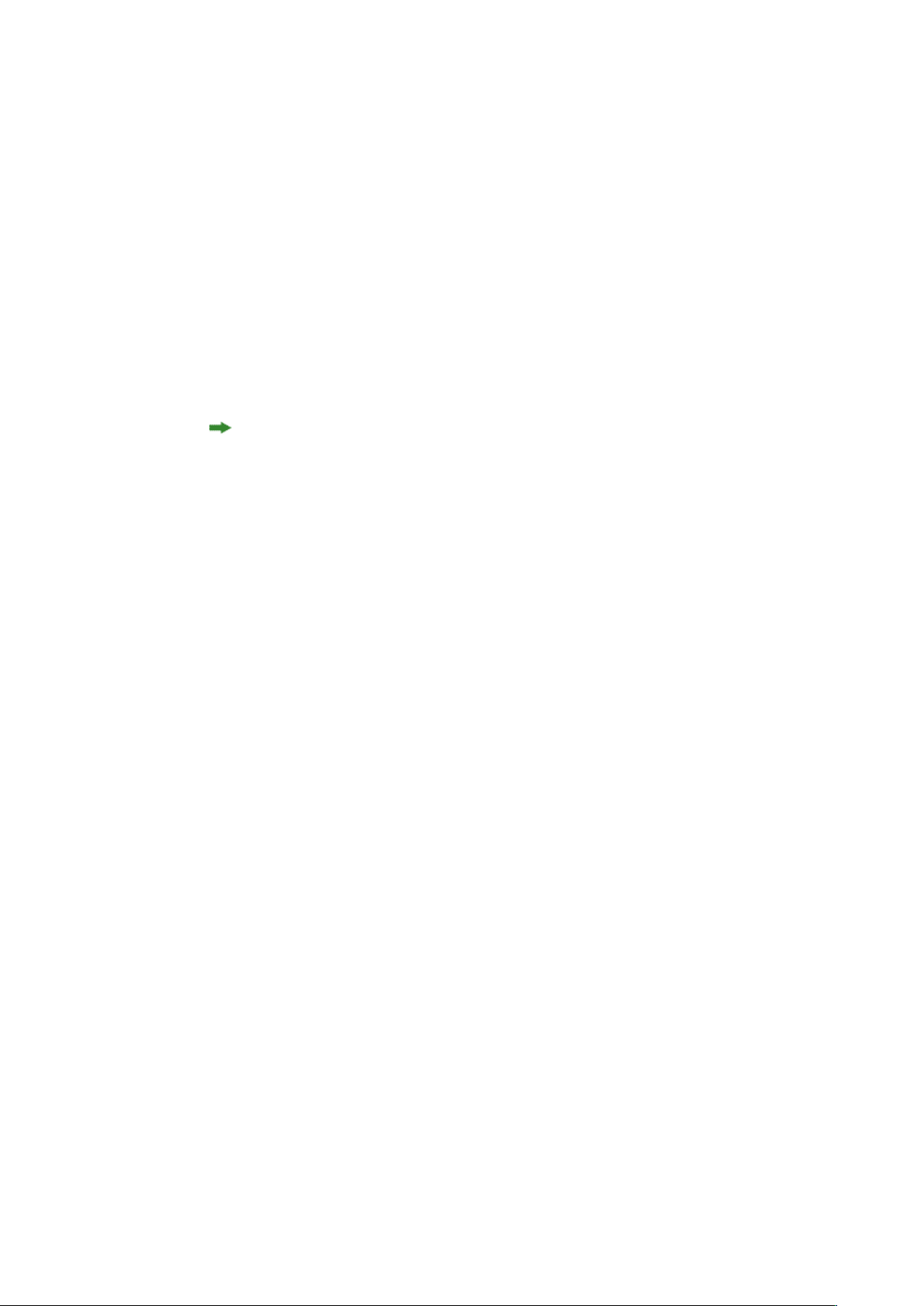
TEXTE ET TYPOGRAPHIE
• Affichez la palette Couleurs (Fenêtre > Afficher les couleurs), cliquez sur une couleur,
• Utilisez les contrôles de couleur, teinte et opacité de la palette Spécifications.
• Choisissez Style > Échelle horizontale/verticale, puis Horizontale ou Verticale dans
• Utilisez une des commandes clavier ci-dessous. Si l'échelle d'une section de texte
puis choisissez ou renseignez les champs Teinte et Opacité.
Application d'une échelle horizontale ou verticale
Pour appliquer une échelle horizontale ou verticale au texte sélectionné, effectuez une
des opérations suivantes :
le menu déroulant Échelle, renseignez le champ, puis cliquez sur OK.
sélectionnée est modifiée à la fois horizontalement et verticalement, les commandes
augmenteront ou réduiront le texte conformément.
Il est impossible d'appliquer simultanément à un texte des valeurs d'échelle horizontale
et verticale.
Mac OS
• Condenser de 5 % : Pomme+,
• Agrandir de 5 % : Pomme+;
• Condenser de 1 % : Pomme+Option+,
• Agrandir de 1 % : Pomme+Option+;
Windows
• Condenser de 5 % : Ctrl+Maj+,
• Agrandir de 5 % : Ctrl+Maj+. (point)
• Condenser de 1 % : Ctrl+Alt+Maj+,
• Agrandir de 1 % : Ctrl+Alt+Maj+. (point)
Application d'un décalage de ligne de base
Vous pouvez placer des caractères au-dessus ou au-dessous de leur ligne de base sans
affecter l'espacement des paragraphes. Une valeur positive élève le texte, tandis qu'une
valeur négative l'abaisse. Pour appliquer un décalage de ligne de base au texte
sélectionné, effectuez une des opérations suivantes :
• Choisissez Style > Décalage ligne de base, renseignez le champ Décalage ligne de
base, puis cliquez sur OK.
• Utilisez une des commandes clavier ci-dessous.
Mac OS
• 1 pt vers le bas : Commande+Option+Maj+)
• 1 pt vers le haut : Commande+Option+Maj+<
48 | GUIDE QUARKCOPYDESK 8.1
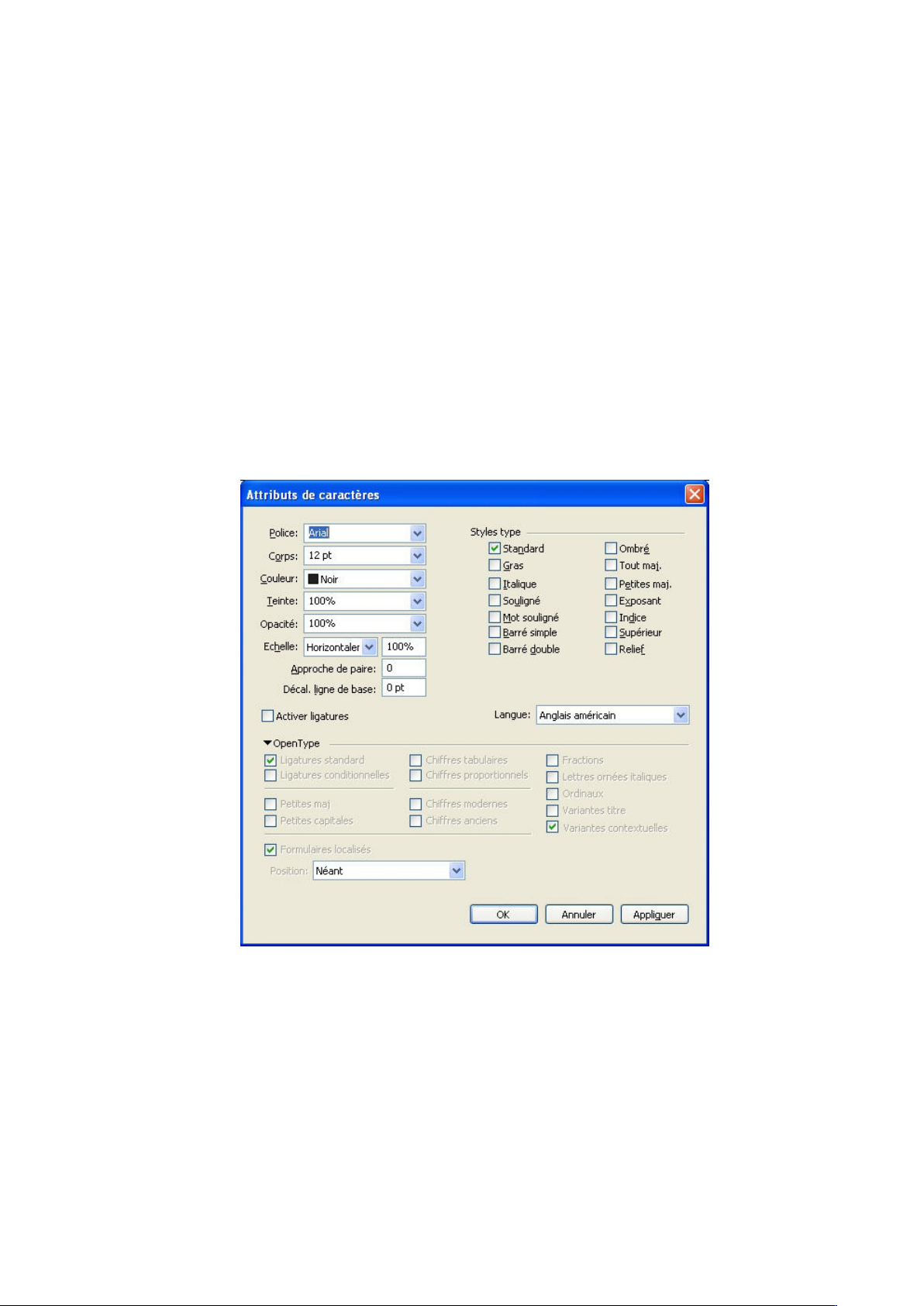
TEXTE ET TYPOGRAPHIE
Windows
• 1 pt vers le bas : Ctrl+Alt+Maj+1
• 1 pt vers le haut : Ctrl+Maj+1
Application de plusieurs attributs de caractère
Vous pouvez visualiser et modifier simultanément tous les attributs de caractère via la
boîte de dialogue Attributs de caractère (Style > Caractère).
Des champs vides et des cases à cocher grises dans la boîte de dialogue Attributs de
caractère indiquent que plusieurs styles sont appliqués au texte sélectionné. Par
exemple, si le champ Police est vide, cela signifie que plusieurs polices ont été
appliquées.
Toute valeur saisie dans un champ vide de la boîte de dialogue Attributs de caractère
s'appliquera à l'ensemble du texte sélectionné. Activez ou désactivez une case à cocher
grise pour appliquer au texte ou en supprimer le paramètre sélectionné.
Utilisez la boîte de dialogue Attributs de caractère pour formater le texte.
Application des attributs de paragraphe
Les attributs de paragraphe sont des options de formatage qui s'appliquent à la totalité
d'un paragraphe. Il s'agit des paramètres d'alignement, de retrait, d'interlignage et de
tabulation. Pour appliquer des attributs aux paragraphes sélectionnés, utilisez la boîte
de dialogue Attributs de paragraphe (Style > Format) ou la palette Spécifications.
GUIDE QUARKCOPYDESK 8.1 | 49
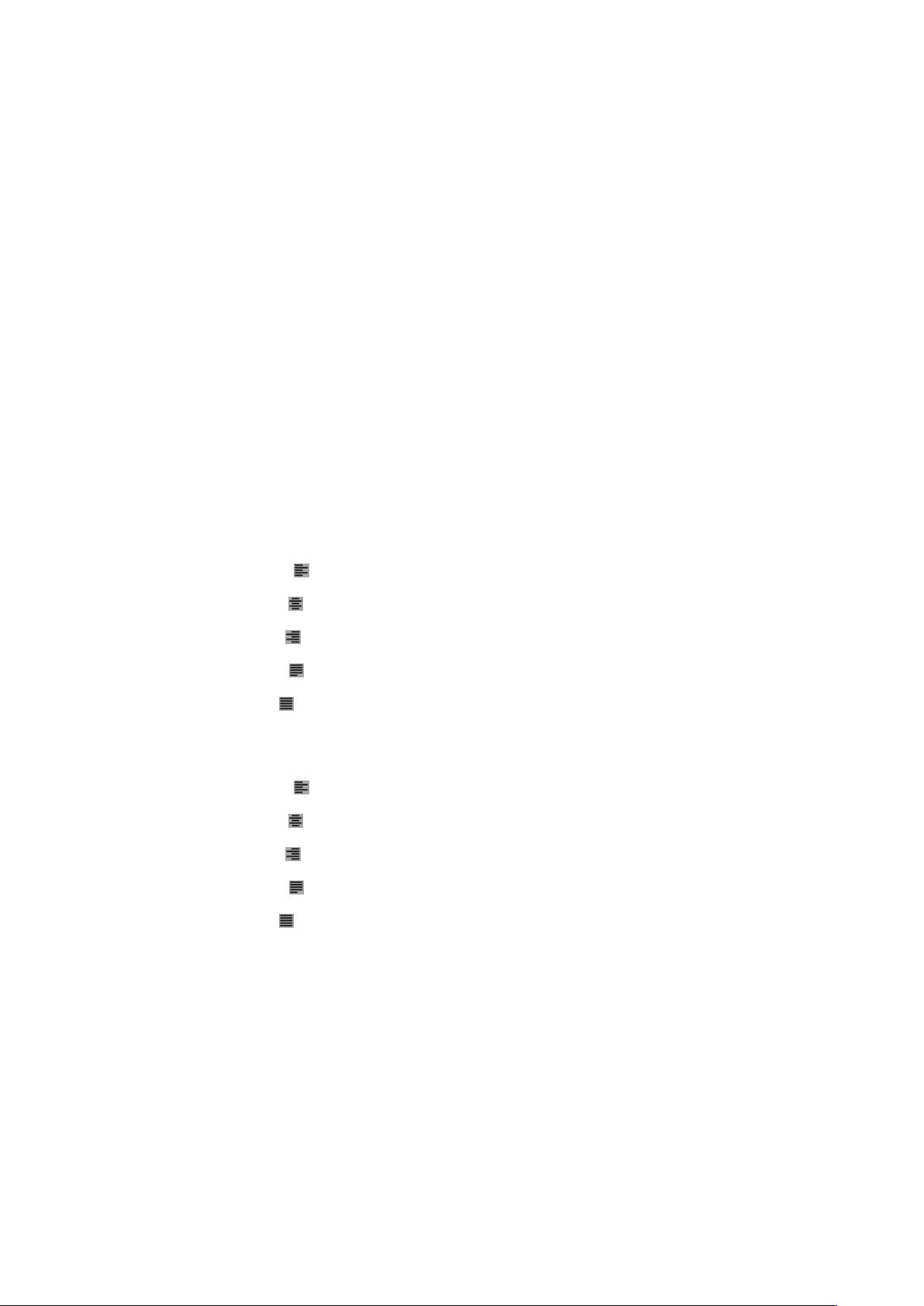
TEXTE ET TYPOGRAPHIE
• Choisissez un alignement dans le sous-menu Style > Alignement.
• Cliquez sur une icône d'alignement dans la palette Spécifications.
• Utilisez une des commandes clavier ci-dessous.
Vous pouvez copier tous les formats de paragraphe appliqués, d'un paragraphe à d'autres
du même bloc ou de la même chaîne de texte. Pour copier des formats de paragraphe
appliqués, sélectionnez les paragraphes que vous souhaitez modifier, et appuyez sur
les touches Option+Maj/Alt+Maj tout en cliquant n'importe où dans le paragraphe
qui contient les formats que vous souhaitez copier. Copier des formats de paragraphe
de cette manière ne change aucun attribut de caractère.
Contrôle de l'alignement
Vous pouvez choisir parmi cinq alignements de paragraphe : Gauche, Centré, Droite,
Justifié et Forcé. L'option Forcé aligne toutes les lignes entre les retraits gauche et droit,
comme l'option Justifié, mais justifie également la dernière ligne (si un retour est placé
à la fin du paragraphe).
Pour définir l'alignement du texte sélectionné, effectuez une des opérations suivantes :
Mac OS
•
Gauche : Commande+Maj+L
•
Centré : Commande+Maj+C
•
Droite : Commande+Maj+R
•
Justifié : Commande+Maj+J
•
Forcé : Commande+Option+J
Windows
•
Gauche : Ctrl+Maj+L
•
Centré : Ctrl+Maj+C
•
Droite : Ctrl+Maj+R
•
Justifié : Ctrl+Maj+J
•
Forcé : Ctrl+Alt+Maj+J
Contrôle de l'indentation
Pour spécifier les retraits des paragraphes sélectionnés, utilisez le sous-menu Style >
Alignement ou la boîte de dialogue Attributs de paragraphe (Style > Format).
• Pour spécifier le retrait d'un paragraphe à partir du bord gauche d'un bloc ou d'une
colonne, renseignez le champ Retrait gauche.
• Pour spécifier la distance de retrait de la première ligne d'un paragraphe à partir de la
valeur Retrait gauche, renseignez le champ Alinéa. Notez que l'alinéa est relatif au
retrait gauche appliqué à un paragraphe. Par exemple, si vous spécifiez un retrait
50 | GUIDE QUARKCOPYDESK 8.1
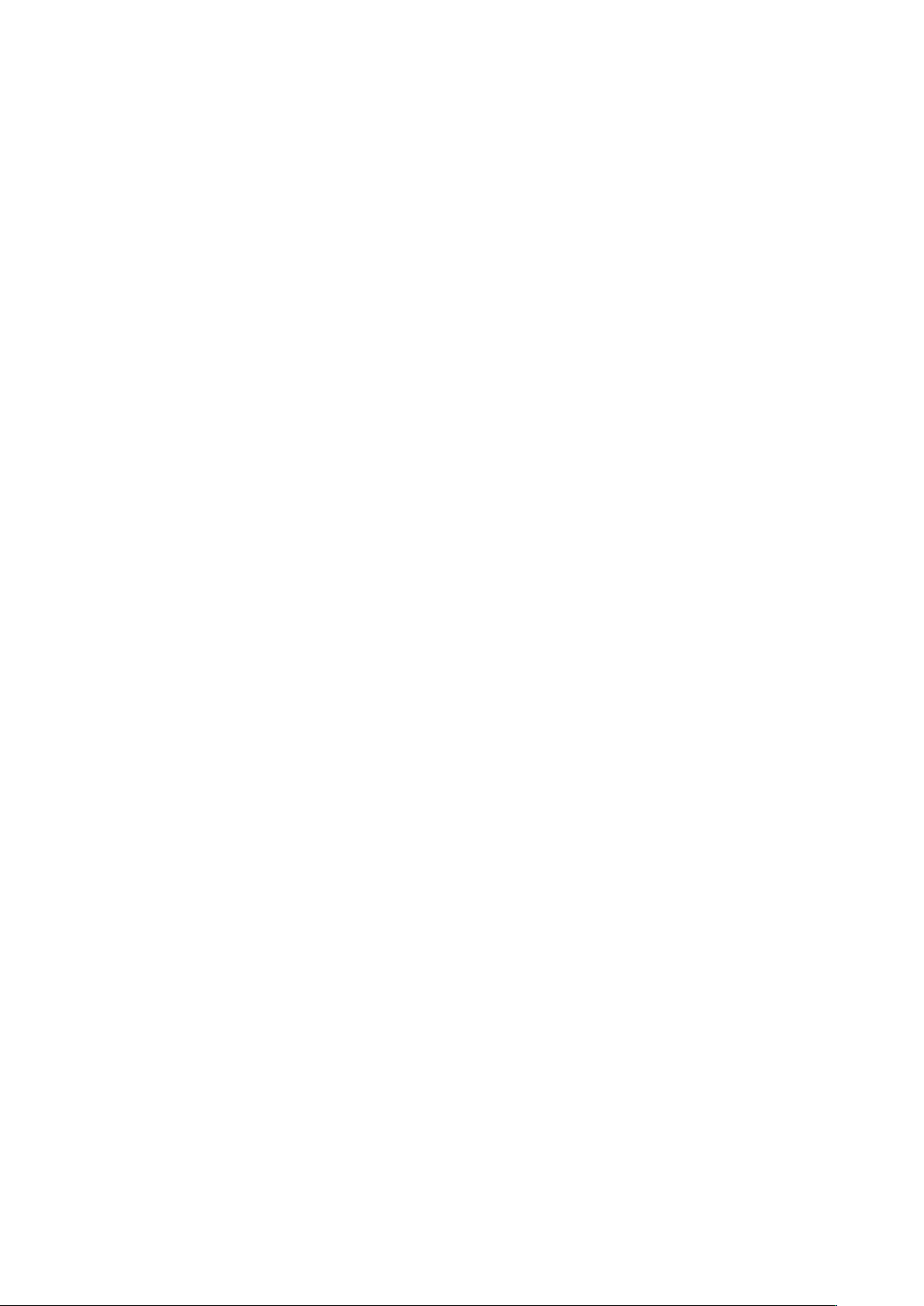
TEXTE ET TYPOGRAPHIE
gauche et un alinéa de 1,27 cm, l'alinéa sera placé à 2,54 cm du bord gauche du bloc
de texte.
• Pour spécifier le retrait d'un paragraphe à partir du bord droit d'un bloc ou d'une
colonne, renseignez le champ Retrait droit. Cliquez sur OK.
• Pour créer des retraits descendants, spécifiez un retrait gauche positif et un alinéa
négatif ou faites glisser les icônes de retrait sur la règle des colonnes. Utilisez le bouton
Appliquer de la rubrique Format de la boîte de dialogue Attributs de paragraphe
(Style > Format) pour faire des essais de retraits descendants.
Vous pouvez non seulement établir des retraits descendants en tant qu'attributs de
paragraphe, mais également saisir un caractère spécial entraînant le retrait de toutes
les lignes de texte, de ce caractère au retour de paragraphe suivant. Appuyez sur les
touches Commande+Maj+= (Mac OS) ou Ctrl+Alt+Maj+! (Windows) pour saisir un
caractère d'alignement sur l'alinéa. (Ce caractère est invisible ; pour l'afficher, choisissez
Affichage > Afficher caractères invisibles (Commande+I/Ctrl+I).
Contrôle de l'interlignage
L'interlignage mesure l'espacement des lignes, soit la distance entre les lignes de base
de texte des paragraphes. La valeur d'interlignage que vous spécifiez est appliquée à
toutes les lignes des paragraphes sélectionnés. L'interlignage peut être spécifié de trois
façons :
• L'interlignage absolu précise la distance qui sépare les lignes de base du texte,
indépendamment de la taille des caractères sur ces lignes. Par exemple, si vous appliquez
à un paragraphe une valeur d'interlignage absolu de 16 points, toutes les lignes de base
seront séparées de 16 points. Lorsque vous spécifiez un interlignage absolu, choisissez
une valeur égale à la distance verticale totale dont vous souhaitez séparer les lignes de
base du texte.
• L'interlignage automatique incrémentiel associe une valeur d'interlignage automatique
de base à une valeur absolue définie dans le champ Interlignage (menu Style). Les
valeurs d'interlignage incrémentiel doivent être précédées du signe plus (+) ou moins
(–).
• L'interlignage automatique signifie que l'application utilise la valeur du champ
Interlignage automatique (QuarkCopyDesk/Édition > Préférences > volet
Paragraphe) pour décider si l'interlignage automatique doit être incrémentiel ou
exprimé en pourcentage. L'interlignage par défaut, c'est-à-dire exprimé en pourcentage,
s'appuie sur une valeur de base d'interlignage automatique à laquelle est ajouté un
pourcentage fixe du corps de police le plus grand situé sur la ligne supérieure pour
déterminer la valeur totale d'espacement entre une ligne à laquelle a été appliquée la
méthode d'interlignage automatique et la ligne supérieure. La valeur par défaut de
l'interlignage automatique en pourcentage est 20 %. Pour définir l'interlignage
automatique, entrez auto dans le champ Interlignage.
Pour définir l'alignement des paragraphes sélectionnés, effectuez une des opérations
suivantes :
• Choisissez Style > Interlignage, puis entrez une valeur d'interlignage absolu, une
valeur d'interlignage incrémentiel (précédée du signe plus ou moins) ou le mot auto
dans le champ Interlignage.
GUIDE QUARKCOPYDESK 8.1 | 51
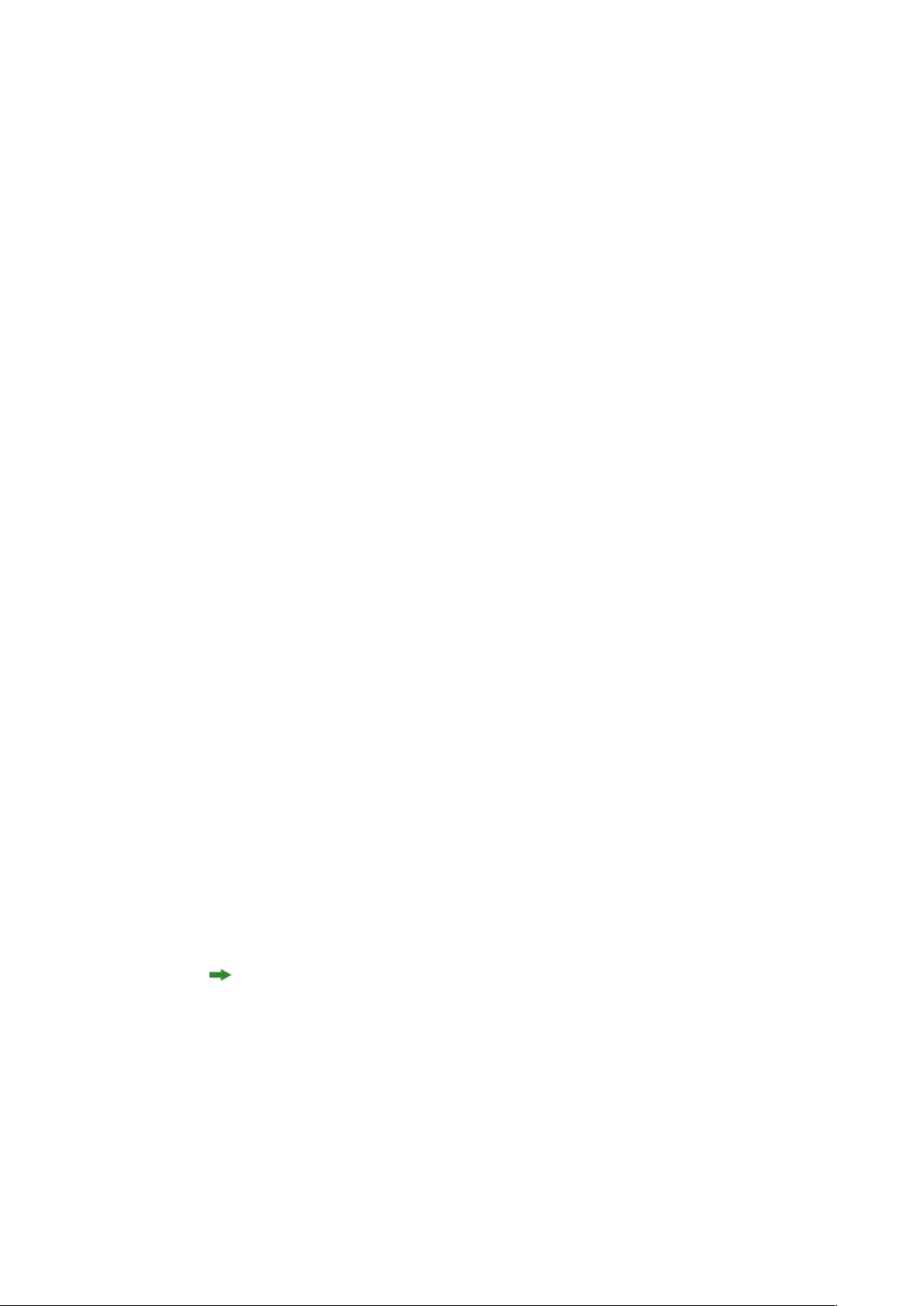
TEXTE ET TYPOGRAPHIE
• Utilisez les contrôles Interlignage de la palette Spécifications.
• Utilisez une des commandes clavier ci-dessous.
• Réduire d'un pt : Commande+Maj+: (deux-points)
• Réduire de 0,1 pt : Commande+Option+Maj+: (deux-points)
• Augmenter d'un pt : Commande+Maj+ù
• Augmenter de 0,1 pt : Commande+Option+Maj+ù
• Réduire d'un pt : Ctrl+ù
• Réduire de 0,1 pt : Ctrl+Alt+ù
• Augmenter d'un pt : Ctrl+*
• Augmenter de 0,1 pt : Ctrl+Alt+*
Mac OS
Windows
Contrôle de l'espace avant et après les paragraphes
Les commandes Espace avant et Espace après vous permettent de spécifier l'espace à
ajouter avant ou après des paragraphes sélectionnés.
Pour définir l'espace avant et après les paragraphes sélectionnés, choisissez Style >
Format, puis renseignez les champs Espace avant ou Espace après.
Définition des tabulations
Vous pouvez choisir parmi six types de taquets de tabulation :
• Gauche aligne le texte fer à gauche sur le taquet de tabulation.
• Centré centre le texte sur le taquet.
• Droite aligne le texte fer à droite sur le taquet.
• Point aligne le texte sur un point.
• Virgule aligne le texte sur une virgule.
• Aligné sur aligne le texte sur le caractère de votre choix. Lorsque vous sélectionnez
cette tabulation, le champ Aligné sur s'affiche. Sélectionnez l'entrée existante et entrez
le caractère d'alignement.
Si vous ne définissez pas de tabulations personnalisées, l'application pose des tabulations
alignées à gauche par défaut tous les 12 millimètres.
Pour appliquer des tabulations aux paragraphes sélectionnés, utilisez les contrôles de
la rubrique Tabulations de la boîte de dialogue Attributs de paragraphe (Style >
Tabulations).
52 | GUIDE QUARKCOPYDESK 8.1
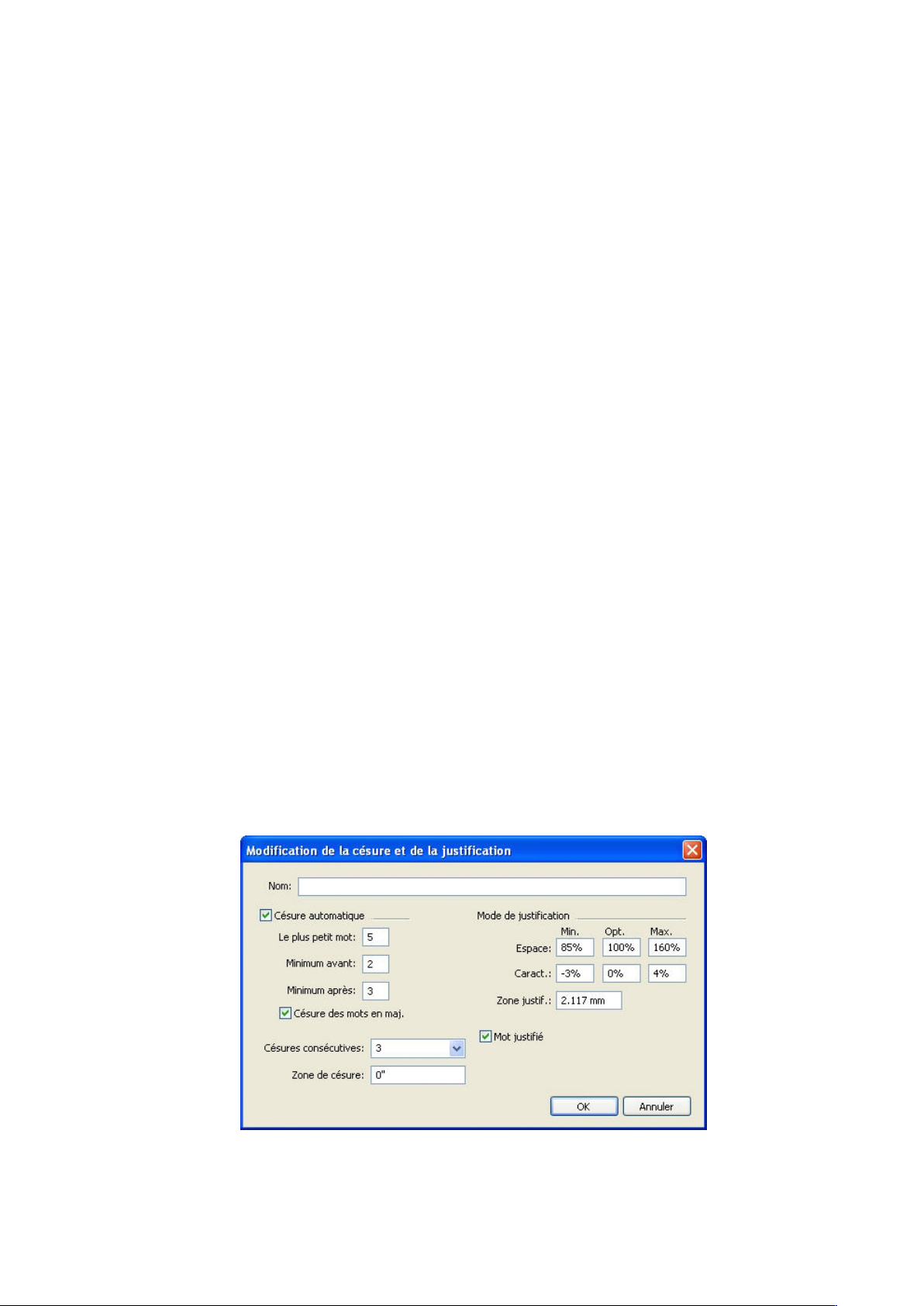
TEXTE ET TYPOGRAPHIE
Contrôle des lignes veuves et orphelines
Les lignes veuves et orphelines sont deux types de lignes indésirables d'un point de
vue typographique. Une veuve est généralement définie comme la dernière ligne d'un
paragraphe qui apparaît en haut d'une colonne. Une orpheline est la première ligne
d'un paragraphe qui apparaît en bas d'une colonne.
Grâce à la fonction Joindre les lignes, vous pouvez choisir de ne pas couper les
paragraphes ; si toutes ses lignes ne peuvent tenir dans une colonne ou sur une page,
le paragraphe entier se déplace au début de la colonne ou page suivante. Vous pouvez
également conserver la coupure des paragraphes en précisant le nombre de lignes
devant demeurer au bas d'une colonne ou d'un bloc et en haut de la colonne ou du
bloc suivant. La fonction Lier au ¶ suivant permet également de ne pas séparer un
paragraphe du suivant. De cette manière, vous pouvez par exemple lier un paragraphe
avec le sous-titre qui le précède ou lier plusieurs lignes de texte formant un ensemble
logique.
Il est courant de spécifier Lier au paragraphe suivant pour les feuilles de style de titre
et de sous-titre et Joindre les lignes (en général avec les paramètres Début et Fin) pour
les feuilles de style du corps du texte.
Pour activer ou désactiver Joindre les lignes et Lier au paragraphe suivant pour les
paragraphes sélectionnés, choisissez Style > Format pour afficher la rubrique Format
de la boîte de dialogue Attributs de paragraphe, puis activez ou désactivez les deux
options.
Contrôle de la césure et de la justification
Une spécification de césure et de justification (C&J) est un ensemble nommé de
paramètres pour la césure des mots dépassant la marge d'une ligne de texte et pour la
justification des espaces entre des mots et des caractères. Vous pouvez appliquer des
spécifications C&J à un paragraphe individuel ou les associer à une feuille de style de
paragraphe. Utilisez la boîte de dialogue Modification de la césure et de la
justification (Édition > C&J > Créer) pour contrôler ces paramètres.
Boîte de dialogue Modification de la césure et de la justification
GUIDE QUARKCOPYDESK 8.1 | 53
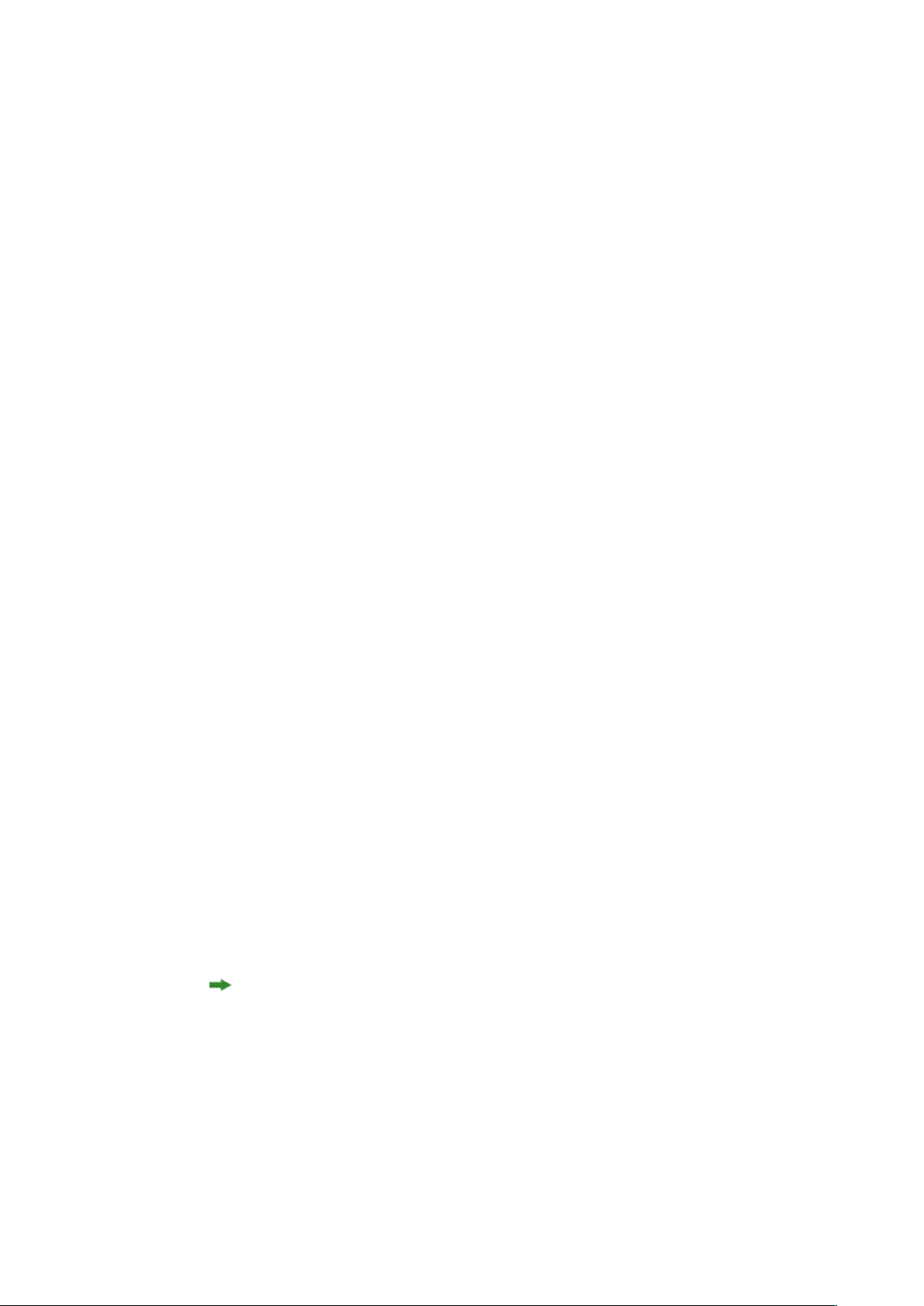
TEXTE ET TYPOGRAPHIE
• Césure automatique : indiquez si la césure automatique est autorisée.
• Le plus petit mot : indique le nombre minimum de caractères qu'un mot doit contenir
• Minimum avant : indique le nombre minimum de caractères avant le trait d'union.
• Minimum après : indique le nombre minimum de caractères après le trait d'union.
• Césure des mots à maj. : indique si la césure des mots en majuscules est autorisée.
• Césures consécutives : inique combien de mots peuvent être coupés dans des fins de
• Zone de césure : indique la zone avant le retrait droit dans lequel la césure se produit.
• Mode de justification : indique comment les mots et les caractères sont espacés.
• Espace : indique l'espace minimum et maximum entre les mots dans des paragraphes
pour être coupé.
ligne consécutives.
Par exemple, si vous définissez la zone de césure à 1,27 mm, le mot est coupé lorsqu'un
point de césure acceptable se trouve à moins de 1,27 mm du retrait droit. Le mot
précédent le mot coupé ne doit pas se trouver dans la zone de césure.
comportant un alignement justifié ou forcé. Indiquez l'espace optimum entre des mots
dans tous les paragraphes, quel que soit leur alignement.
• Caract. : indique l'espace minimum et maximum entre les caractères dans des
paragraphes comportant un alignement justifié ou forcé. Indiquez l'espace optimum
entre des caractères dans tous les paragraphes, quel que soit leur alignement.
• Zone justif. : indique la zone avant le retrait droit à l'intérieur de laquelle le dernier
mot de la dernière ligne d'un paragraphe justifié doit se trouver pour justifier cette
ligne. Par exemple, si vous entrez 25,4 mm, la dernière ligne d'un paragraphe à laquelle
la spécification de césure et de justification est appliquée ne sera pas justifiée si le
dernier mot de la ligne ne se trouve pas à moins de 25,4 mm du retrait droit.
• Mot justifié : indique si un mot isolé sur une ligne d'un paragraphe justifié s'étend du
retrait gauche au retrait droit. Lorsque cette case est vide, un mot isolé sur une ligne
est aligné à gauche.
Définition des exceptions de césure
Dans la plupart des éditions en différentes langues de QuarkCopyDesk, vous pouvez
créer des listes spécifiques d'exceptions de césure. La boîte de dialogue Exceptions de
césure (menu Utilitaires) comprend un menu déroulant Langue qui permet de définir
la langue à laquelle une exception de césure s'applique. Lorsque la césure automatique
est effectuée dans un paragraphe, l'application contrôle la liste des exceptions de césure
associée à la langue de paragraphe appropriée.
La boîte de dialogue Césure proposée (menu Utilitaires) affiche la césure recommandée
pour un mot en se basant sur la méthode de césure définie pour le paragraphe et sur
les exceptions de césure associées à la langue de celui-ci.
Utilisation de la césure conditionnelle
Outre la césure automatique, l'insertion de traits d'union manuels ou conditionnels
(Pomme+- (trait d'union)/Ctrl+!) vous permet de contrôler les ruptures de ligne et la
54 | GUIDE QUARKCOPYDESK 8.1
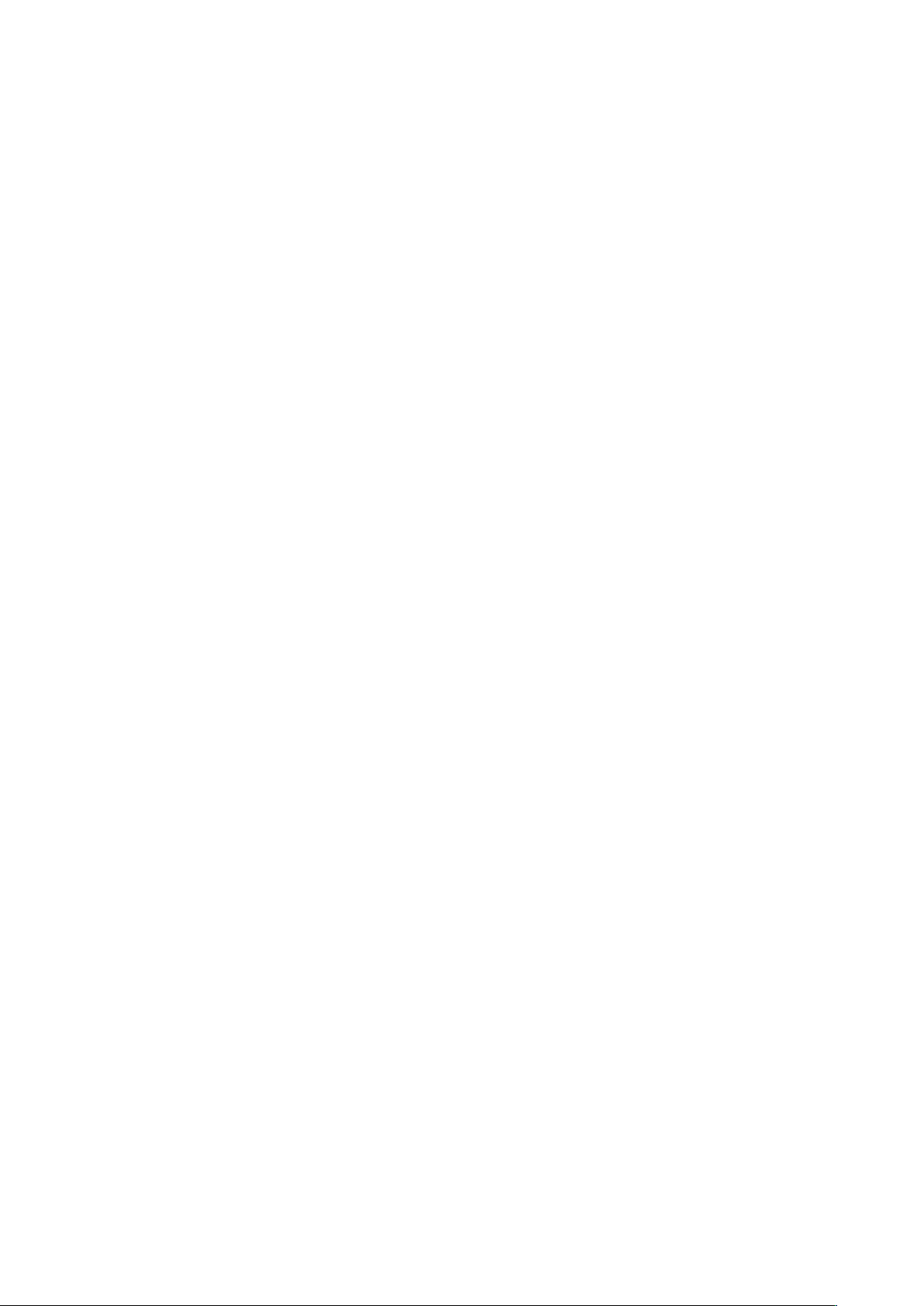
TEXTE ET TYPOGRAPHIE
distribution du texte. Un tiret conditionnel n'est inséré que si un mot est coupé en fin
de ligne.
Contrôle de l'approche de paire
L'approche de paire est l'ajustement de l'espace qui sépare deux caractères. En effet,
certains caractères aux formes particulières auront un aspect plus avantageux selon
qu'ils sont rapprochés ou écartés. L'approche de paire s'applique automatiquement ou
manuellement.
Les valeurs d'approche s'expriment en 1/200ème de cadratin. Une valeur d'approche
positive éloigne deux caractères, une valeur négative les rapproche.
Approche de paire manuelle
Pour appliquer l'approche de paire entre deux caractères, effectuez une des opérations
suivantes :
• Choisissez Style > Approche de paire et renseignez le champ Approche de paire.
Cliquez sur OK.
• Utilisez les contrôles Approche de paire de la palette Spécifications.
• Utilisez une des commandes clavier ci-dessous.
Mac OS
• Réduire d'1/20ème de cadratin : Pomme+Maj+,
• Augmenter d'1/20ème de cadratin : Pomme+Maj+;
• Réduire d'1/200ème de cadratin : Pomme+Option+Maj+,
• Augmenter d'1/200ème de cadratin : Pomme+Option+Maj+;
Windows
• Réduire d'1/20ème de cadratin Ctrl+Maj+ù
• Augmenter d'1/20ème de cadratin : Ctrl+Maj+*
• Réduire d'1/200ème de cadratin : Ctrl+Alt+Maj+ù
• Augmenter d'1/200ème de cadratin : Ctrl+Alt+Maj+*
Approche de paire automatique
Pour effectuer automatiquement l'approche de paire de caractères au-dessus d'un corps
de police spécifique, affichez le volet Caractère de la boîte de dialogue Préférences
(menu QuarkCopyDesk/Édition), cochez la case Approche auto. à partir de et
renseignez le champ.
GUIDE QUARKCOPYDESK 8.1 | 55
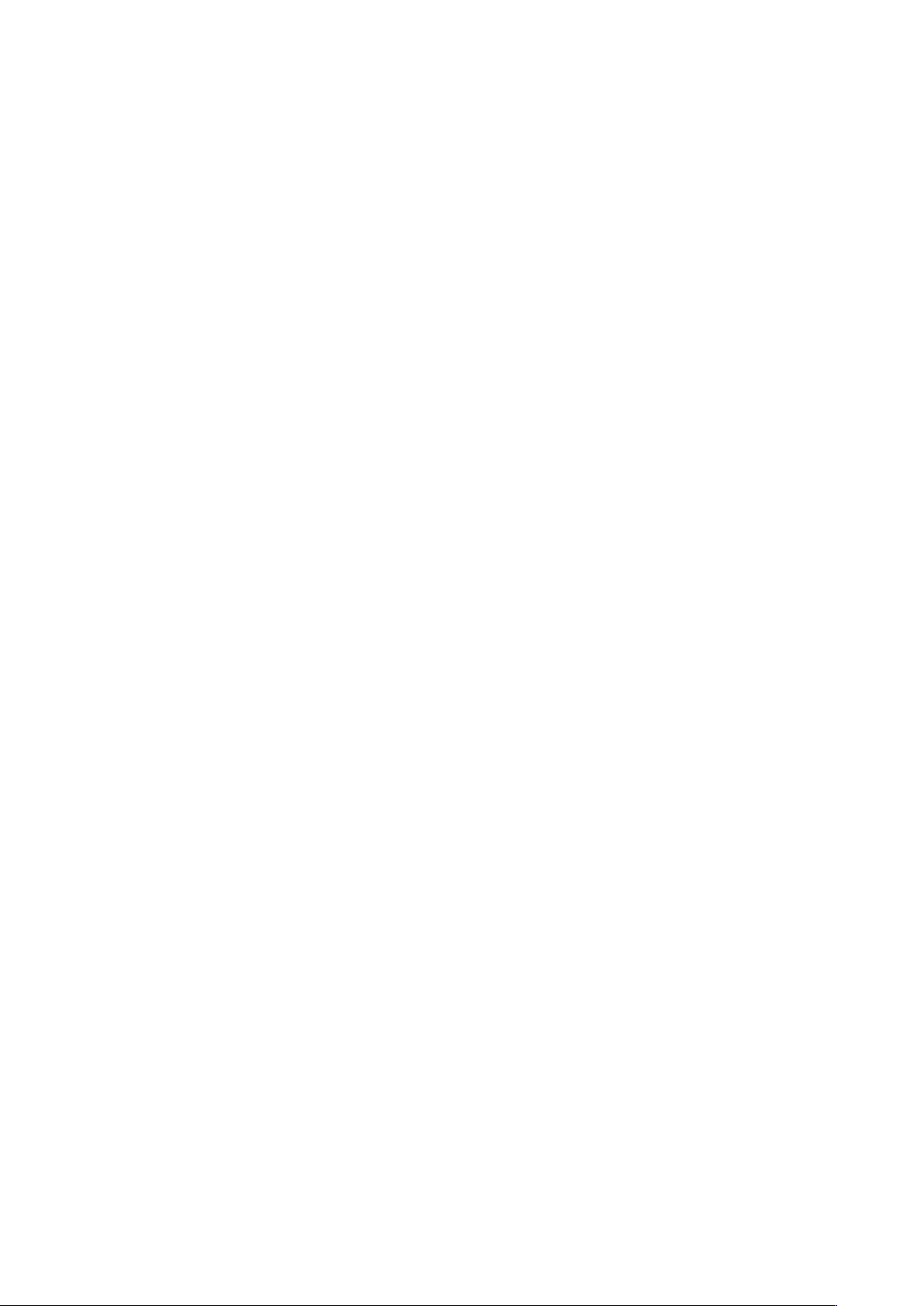
TEXTE ET TYPOGRAPHIE
Contrôle de l'approche de groupe
• Effectuez l'approche de paragraphes entiers et non pas d'une ligne ou d'un mot seul.
• Établissez des limites d'approche, par exemple de +3 à –3.
• Veillez à ce qu'une approche de groupe identique soit appliquée aux paragraphes placés
L'approche de groupe permet d'ajuster l'espace qui sépare des caractères ou mots
sélectionnés à des fins de calibrage ou pour produire des effets typographiques. Les
valeurs d'approche s'expriment en 1/200ème de cadratin. Une valeur d'approche de
groupe positive augmente l'espace qui suit chaque caractère, une valeur négative le
réduit.
L'approche de groupe est surtout utilisée pour le calibrage. Cependant, abuser de cette
technique peut affecter l'aspect général et la lisibilité d'un document. Dans l'optique
du calibrage, vous devriez respecter les règles suivantes :
côte à côte.
Ces règles ne sont que des lignes directrices ; les valeurs d'approche adéquates dépendent
de la conception, de la police, de la largeur des colonnes, ainsi que d'autres facteurs.
Approche de groupe manuelle
Pour appliquer une approche de groupe à du texte sélectionné, effectuez une des
opérations suivantes :
• Choisissez Style > Approche de groupe, renseignez le champ Approche de groupe,
puis cliquez sur OK.
• Utilisez les contrôles Approche de groupe de la palette Spécifications.
• Utilisez une des commandes clavier ci-dessous.
Mac OS
• Réduire d'1/20ème de cadratin : Pomme+Maj+,
• Augmenter d'1/20ème de cadratin : Pomme+Maj+;
• Réduire d'1/200ème de cadratin : Pomme+Option+Maj+,
• Augmenter d'1/200ème de cadratin : Pomme+Option+Maj+;
Windows
• Réduire d'1/20ème de cadratin : Ctrl+Maj+ù
• Augmenter d'1/20ème de cadratin : Ctrl+Maj+*
• Réduire d'1/200ème de cadratin : Ctrl+Alt+Maj+ù
• Augmenter d'1/200ème de cadratin : Ctrl+Alt+Maj+*
Utilisation de feuilles de style
Une feuille de style est un groupe d'attributs de paragraphes et/ou de caractères que
l'on peut appliquer en une seule étape aux paragraphes et aux caractères sélectionnés.
56 | GUIDE QUARKCOPYDESK 8.1
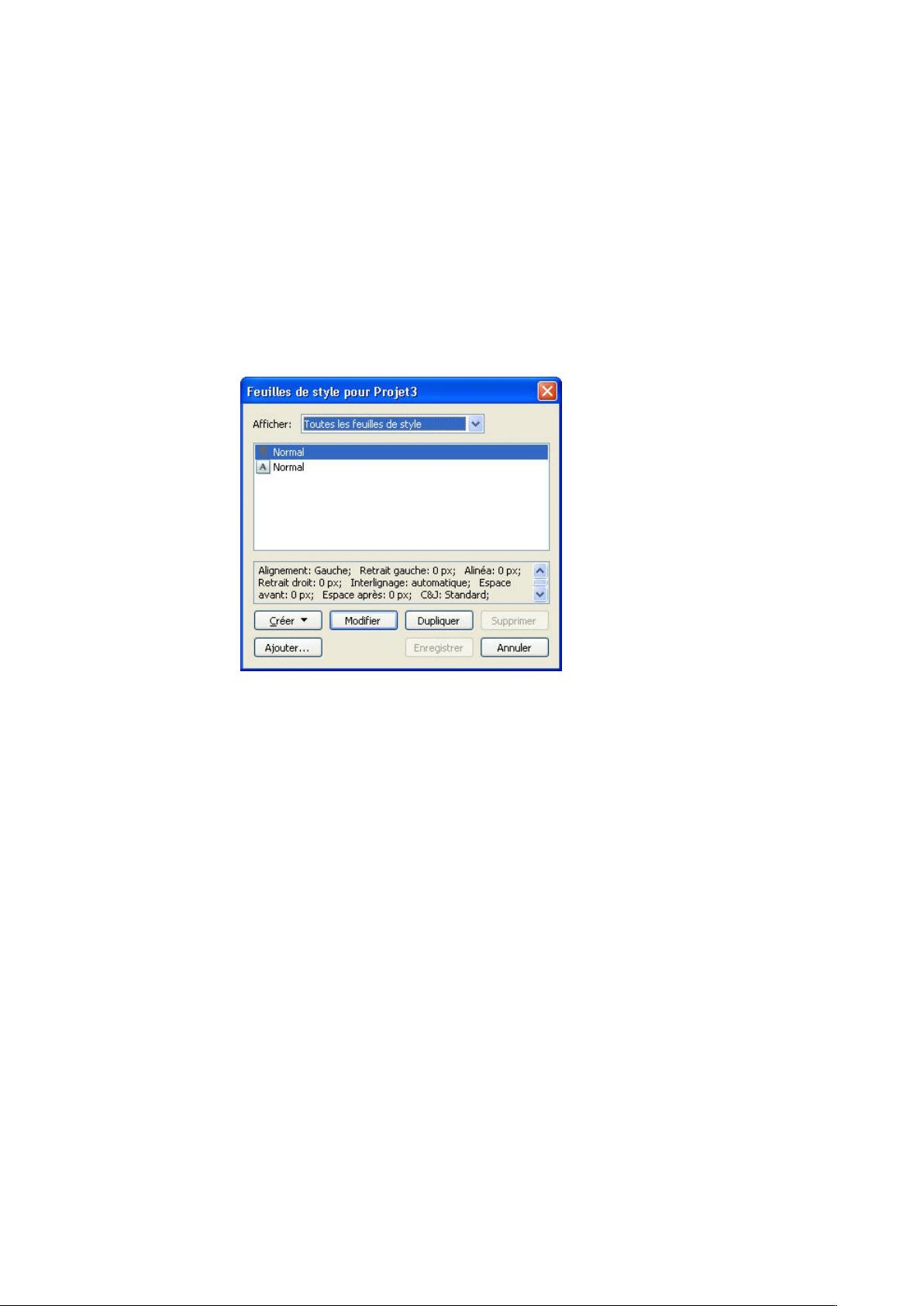
TEXTE ET TYPOGRAPHIE
Utilisez des feuilles de style pour convertir un texte non formaté en manchette,
sous-titre, légende, corps du texte, etc. L'utilisation de feuilles de style pour appliquer
plusieurs attributs de paragraphes et de caractères en même temps réduit le temps
consacré à la mise en page et contribue à maintenir une homogénéité typographique.
Création et modification des feuilles de style de paragraphe
Une feuille de style de paragraphe est un ensemble nommé d'attributs de paragraphe
et de caractère. Vous pouvez appliquer tous les attributs de formatage d'une feuille de
style de paragraphe au texte en associant simplement celle-ci au texte. Pour créer,
modifier, dupliquer ou supprimer des feuilles de style de paragraphe, utilisez la boîte
de dialogue Feuilles de style (Édition > Feuilles de style).
La boîte de dialogue Feuilles de style permet de créer, modifier et supprimer des feuilles
de style.
Pour créer une feuille de style de paragraphe, choisissez Paragraphe depuis le bouton
déroulant Créer. La boîte de dialogue Modification de la feuille de style de
paragraphe s'affiche. Utilisez les contrôles de cette boîte de dialogue pour configurer
les attributs de la feuille de style.
GUIDE QUARKCOPYDESK 8.1 | 57

TEXTE ET TYPOGRAPHIE
La boîte de dialogue Modification de la feuille de style de paragraphe permet de
configurer une feuille de style de paragraphe.
Configurez d'abord les contrôles de la rubrique Générales :
• Nom : entrez un nom dans ce champ ou l'application emploiera la désignation par
défaut Nouvelle feuille de style.
• Équivalent clavier : saisissez dans ce champ un équivalent clavier défini pour la feuille
de style. Vous pouvez saisir n'importe quelle combinaison des touches Commande,
Option, Maj ou Contrôle/Ctrl ou Ctrl+Alt avec une touche de fonction ou du pavé
numérique.
• Si vous attribuez à une feuille de style un équivalent clavier correspondant à une
commande existante, le raccourci de la feuille de style supplante la commande existante
lorsque un composant texte est actif.
• Basé sur : pour baser les attributs d'une nouvelle feuille de style sur une feuille existante,
cliquez sur le menu déroulant Basé sur et choisissez une feuille de style dans la liste.
Si vous utilisez le menu déroulant Basé sur de la boîte de dialogue Modification de
la feuille de style de paragraphe pour baser une feuille de style sur une feuille
existante, les changements apportés à l'original s'appliquent automatiquement à la
copie.
• Style suivant : pour sélectionner une transition d'une feuille de style de paragraphe
à une autre après la saisie d'un retour chariot, choisissez une feuille de style de
paragraphe dans le menu déroulant Style suivant.
58 | GUIDE QUARKCOPYDESK 8.1

TEXTE ET TYPOGRAPHIE
• Style : pour associer une feuille de style de caractères à la feuille de style de paragraphe,
choisissez une option dans le menu déroulant Style de la zone Attributs de caractère.
Pour créer une feuille de style de caractères, reportez-vous à Création et modification des
feuilles de style de caractères.
Utilisez ensuite les rubriques Format, Tabulations et Filets afin de définir des attributs
supplémentaires pour la feuille de style de paragraphe. Lorsque vous avez terminé,
cliquez sur OK pour retourner à la boîte de dialogue Feuilles de style, puis sur
Enregistrer pour sauvegarder la feuille de style. Une fois une feuille de style de
paragraphe enregistrée, elle apparaît dans le sous-menu Feuille de style de paragraphe
(menu Style), ainsi que dans la palette Feuilles de style.
Les feuilles de style créées sans article ouvert sont intégrées à la liste des feuilles de
style par défaut et s'appliquent à tous les articles créés par la suite. Lorsque vous créez
une feuille de style avec un article ouvert, elle est incluse uniquement dans la liste des
feuilles de style de l'article actif.
Pour créer une feuille de style de paragraphe basée sur du texte formaté, placez d'abord
le point d'insertion de texte dans un paragraphe comportant les attributs de format
que vous souhaitez incorporer à la feuille de style. Choisissez Édition > Feuilles de
style pour afficher la boîte de dialogue Feuilles de style. Choisissez Créer > Paragraphe
et renseignez le champ Nom. Cliquez sur Enregistrer. Appliquez ensuite la nouvelle
feuille de style au paragraphe.
Mise à jour des feuilles de style de paragraphe
Lorsque vous placez le curseur dans un paragraphe auquel un formatage local uniforme
est appliqué, vous pouvez mettre à jour la feuille de style appliquée au texte pour
inclure le formatage local en cliquant sur le bouton Mettre à jour . Vous pouvez
également choisir Style > Mettre à jour la feuille de style > Paragraphe.
Pour mettre à jour les feuilles de style de paragraphe et de caractères appliquées au
texte afin qu'elles reflètent le formatage local, choisissez Style > Mettre à jour la feuille
de style > Les deux.
Création et modification des feuilles de style de caractères
Un feuille de style de caractères est un ensemble nommé d'attributs de caractère. Vous
pouvez appliquer tous les attributs de formatage d'une feuille de style de caractères au
texte en associant simplement celle-ci au texte. Pour créer, modifier ou supprimer des
feuilles de style de caractères, utilisez la boîte de dialogue Feuilles de style (Édition >
Feuilles de style).
Pour créer une feuille de style de caractères, choisissez Caractère depuis le bouton
déroulant Créer. La boîte de dialogue Modification de la feuille de style de caractères
s'affiche. Utilisez les contrôles de cette boîte de dialogue pour configurer les attributs
de la feuille de style.
GUIDE QUARKCOPYDESK 8.1 | 59

TEXTE ET TYPOGRAPHIE
La boîte de dialogue Modification de la feuille de style de caractères permet de
configurer une feuille de style de caractères.
Configurez d'abord les contrôles de la rubrique Générales :
• Nom : entrez un nom dans ce champ ou l'application emploiera la désignation par
défaut Nouvelle feuille de style.
• Équivalent clavier : saisissez dans ce champ un équivalent clavier défini pour la feuille
de style. Vous pouvez saisir n'importe quelle combinaison des touches Commande,
Option, Maj ou Contrôle/Ctrl ou Ctrl+Alt avec une touche de fonction ou du pavé
numérique.
• Basé sur : pour baser les attributs d'une nouvelle feuille de style sur une feuille existante,
choisissez cette dernière dans le menu déroulant Basé sur.
Choisissez ensuite des attributs de caractère dans la partie inférieure de la boîte de
dialogue Modification de la feuille de style de caractères. Lorsque vous avez terminé,
cliquez sur OK pour retourner à la boîte de dialogue Feuilles de style, puis sur
Enregistrer pour sauvegarder la feuille de style. Une fois une feuille de style de caractères
enregistrée, elle apparaît dans la liste du sous-menu Feuille de style de caractères
(menu Style), ainsi que dans la palette Feuilles de style.
Mise à jour des feuilles de style de caractères
Lorsque vous sélectionnez du texte auquel un formatage local uniforme est appliqué,
vous pouvez mettre à jour la feuille de style appliquée au texte pour inclure le formatage
60 | GUIDE QUARKCOPYDESK 8.1

TEXTE ET TYPOGRAPHIE
local en cliquant sur le bouton Mettre à jour . Vous pouvez également choisir Style >
Mettre à jour la feuille de style > Caractère.
Pour mettre à jour les feuilles de style de paragraphe et de caractères appliquées au
texte afin qu'elles reflètent le formatage local, choisissez Style > Mettre à jour la feuille
de style > Les deux.
Application des feuilles de style
Pour appliquer une feuille de style au texte sélectionné, effectuez une des opérations
suivantes :
• Choisissez le nom de la feuille de style dans le sous-menu Style > Feuille de style de
paragraphe ou Style > Feuille de style de caractère.
• Affichez la palette Feuilles de style (menu Fenêtre), puis cliquez sur le nom de la
feuille de style dans la palette.
• Utilisez la commande clavier (le cas échéant) affichée face au nom de la feuille de style
dans la paletteFeuilles de style.
Lorsque des attributs locaux de paragraphe ou de caractère se trouvent dans du texte
sélectionné, un signe plus s'affiche face au nom de la feuille de style dans la palette
Feuilles de style. Pour supprimer les attributs locaux, cliquez sur Aucun style et
sélectionnez de nouveau la feuille de style, ou cliquez sur son nom tout en appuyant
sur la touche Option/Alt.
Ajout des feuilles de style
Pour importer des feuilles de style de paragraphe et de caractères depuis un article ou
un projet différent, choisissez Fichier > Ajouter, accédez au fichier d'article ou de
projet cible, puis affichez la rubrique Feuilles de style et importez les feuilles de style
souhaitées.
Si une feuille de style du fichier source porte le même nom qu'une feuille de style du
projet cible, mais est définie différemment, la boîte de dialogue Conflit né de l'ajout
s'affiche. Vous pouvez utiliser cette boîte de dialogue pour déterminer comment
résoudre ces conflits.
Contrôle des polices utilisées
Pour visualiser et remplacer les polices, affichez la rubrique Polices de la boîte de
dialogue Usage (menu Utilitaires). Cette rubrique répertorie toutes les polices utilisées
dans l'article actif. Pour remplacer toutes les occurrences d'une police, sélectionnez le
nom de celle-ci, cliquez sur Remplacer et choisissez une police de remplacement.
Si une police apparaît dans la rubrique Polices (Utilitaires > Usage) sous la forme
[Nom de la police] précédé d'un nombre négatif, cette police n'est pas installée dans
le système que vous utilisez. Dans ce cas, vous pouvez installer la police requise et
rouvrir le document, ou vous pouvez utiliser la commande Usage pour rechercher les
occurrences de la police et en appliquer une autre.
GUIDE QUARKCOPYDESK 8.1 | 61

TEXTE ET TYPOGRAPHIE
Utilisation de l'habillage de texte
La fonction d'habillage permet de contrôler la distribution du texte derrière, autour
ou à l'intérieur des images. Vous pouvez spécifier la distribution du texte autour d'une
image existante ou vous pouvez créer des chemins d'habillage personnalisés, puis les
modifier.
L'habillage permet de différencier une page du point de vue visuel.
Habillage par le texte des images
Les applications de retouche d'images peuvent imbriquer des chemins et des couches
alpha dans une image. Un chemin est une forme de Bézier lisse, tandis qu'une couche
alpha est généralement une image à niveaux de gris. Les chemins et les couches alpha
servent généralement à déterminer les parties affichées d'une image, les parties masquées
ou transparentes.
Si vous importez une image intégrant un chemin ou une couche alpha, vous pouvez
utiliser ces derniers pour contrôler le mode d'habillage du texte autour de l'image. Plus
précisément : l'application peut balayer un chemin ou des couches, et créer un chemin
d'habillage du texte en fonction de ces informations.
Pour appliquer un habillage de texte à un composant image devant un bloc de texte,
sélectionnez le composant, choisissez Style > Image, cliquez sur l'onglet Habillage,
puis choisissez une option du menu déroulant Type :
• Choisissez Néant pour distribuer le composant image actif.
• Choisissez Bloc pour distribuer le texte autour des limites du composant image. Si
celui-ci est rectangulaire, renseignez les champs Haut, Gauche, Bas et Droite afin de
spécifier la réserve intérieure ou extérieure de la zone d'habillage. S'il n'est pas
rectangulaire, seul le champ Réserve extérieure est disponible.
• Choisissez Image automatique pour créer un chemin de détourage et d'habillage de
Bézier en fonction des zones non blanches de l'image.
• Choisissez Chemin imbriqué pour distribuer le texte autour d'un chemin intégré à
une image par une application de retouche.
• Choisissez Couche alpha pour distribuer le texte autour d'une couche alpha intégrée
à une image par une application de retouche.
62 | GUIDE QUARKCOPYDESK 8.1

TEXTE ET TYPOGRAPHIE
• Choisissez Zones non blanches pour créer un chemin d'habillage basé sur le sujet de
l'image. Selon la valeur du champ Seuil, le chemin d'habillage souligne une figure
sombre dans un fond plus large blanc ou presque blanc (ou vice versa).
• Choisissez Idem détourage pour régler le chemin d'habillage de texte sur le chemin
de détourage sélectionné dans la rubrique Détourage.
• Choisissez Limites de l'image pour distribuer le texte autour de la toile rectangulaire
du fichier image importé. Celle-ci comprend toutes les zones d'arrière-plan blanches
enregistrées avec le fichier original. Renseignez les champs Haut, Gauche, Bas et Droite
pour définir la réserve intérieure ou extérieure du texte par rapport aux limites de
l'image.
Le chemin interne de la zone Prévisualisation représente le chemin d'habillage et le
contour externe représente le bloc.
Rubrique Habillage de la boîte de dialogue Image, affichant un aperçu de l'habillage
Finition d'un chemin d'habillage
Lorsque vous choisissez Image automatique, Chemin imbriqué, Couche alpha,
Zones non blanches ou Idem détourage dans le menu déroulant Type (Style >
Image > Habillage), les champs suivants permettent de manipuler le chemin
d'habillage :
GUIDE QUARKCOPYDESK 8.1 | 63
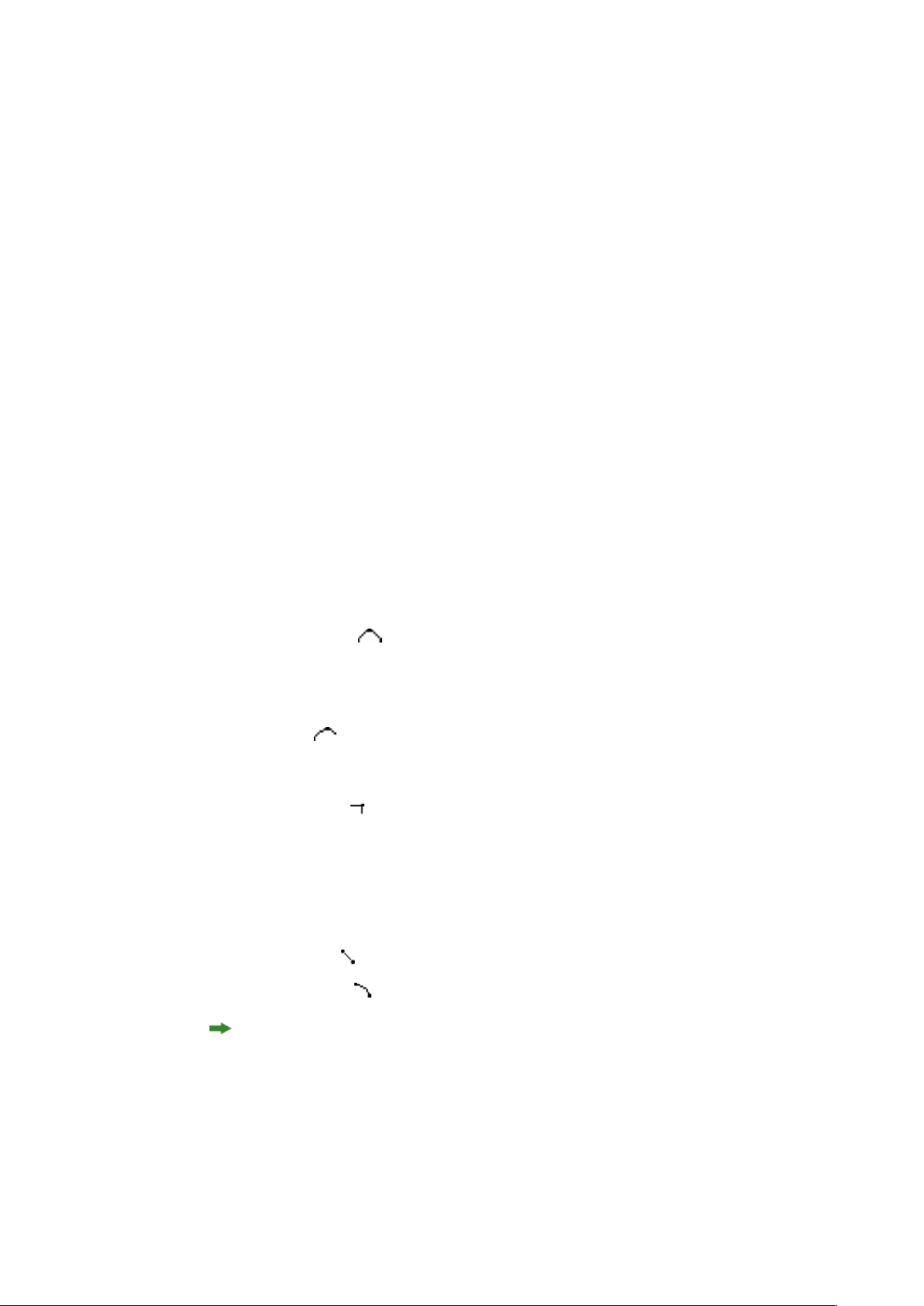
TEXTE ET TYPOGRAPHIE
1
2
3
4
Réserve extérieure modifie la taille du chemin d'habillage. Des valeurs positives
produisent un chemin d'habillage éloigné du paramètre original, tandis que les valeurs
négatives réduisent la surface de l'image incluse dans le chemin d'habillage.
Le champ Bruit permet de spécifier le plus petit chemin fermé autorisé. Tout chemin
fermé plus petit que la valeur de bruit est ignoré. Les valeurs de bruit sont utiles pour
épurer les chemins d'habillage et faciliter leur sortie.
Régularité permet de contrôler la précision du chemin. Une valeur plus petite crée un
chemin plus complexe avec un plus grand nombre de points. Une valeur plus élevée
crée un chemin moins précis.
Seuil détermine la façon dont le « blanc » est défini. Tous les pixels définis comme
« blancs » sont exclus. Par exemple, si la valeur du champ Seuil est 20 % et que la
tonalité du gris d’un pixel est inférieure ou égale à 20 %, on considérera que ce pixel
est blanc. Il sera donc exclu du chemin de détourage.
Modification d'un chemin d'habillage
Pour ajuster un chemin d'habillage, cochez Habillage (Style > Édition). Le chemin
d'habillage apparaît sous forme de contour magenta. Vous pouvez alors modifier le
chemin comme tout autre objet de Bézier.
Vous pouvez donc modifier les types de points et les segments du chemin d'habillage
à l'aide des contrôles de la palette Spécifications. Pour remplacer le type d'un point,
utilisez un des trois boutons suivants :
•
Point symétrique : un point symétrique relie deux courbes pour former une courbe
continue. Le résultat est semblable à un point lisse, mais les poignées de courbe reposent
toujours sur une ligne droite traversant le point et se trouvent toujours à une distance
égale par rapport à ce point.
•
Point lisse : un point lisse relie deux lignes courbes pour former une courbe
continue. Les poignées de courbe prennent toujours appui sur une ligne droite
traversant le point, mais peuvent être étirées indépendamment.
•
Point angulaire : un point angulaire relie deux lignes droites, une ligne droite et
une courbe, ou deux courbes discontinues. Les poignées attachées aux points angulaires
des lignes courbes peuvent être manipulées indépendamment, en général pour marquer
une transition nette entre les deux segments.
Pour modifier le caractère d'un segment linéaire, utilisez un des boutons suivants :
•
Segment droit : convertit le segment actif en segment droit.
•
Segment courbe : convertit le segment actif en segment courbe.
Vous pouvez également modifier les types de points et de segments à l'aide du
sous-menu Style > Type de point/segment.
64 | GUIDE QUARKCOPYDESK 8.1
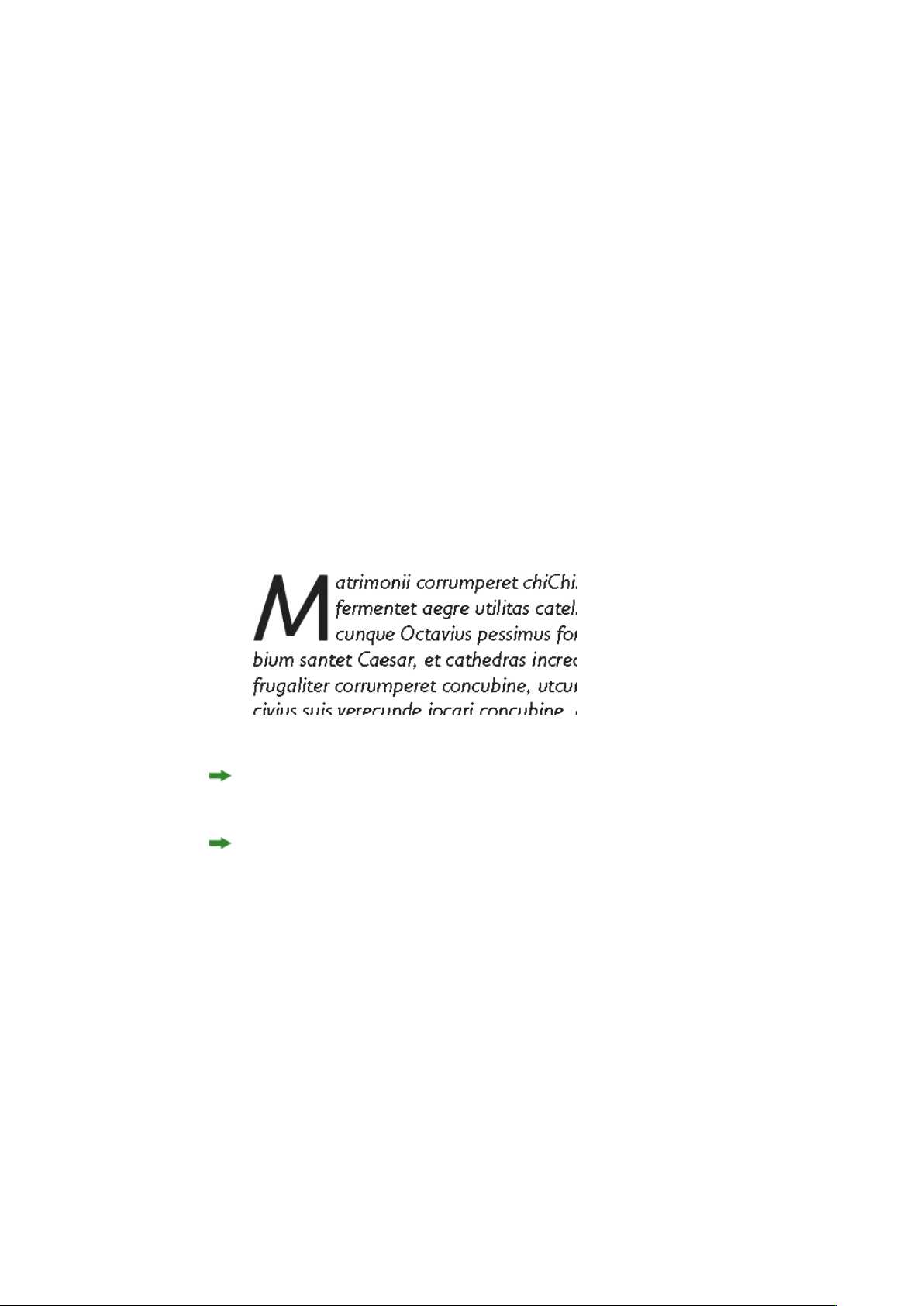
TEXTE ET TYPOGRAPHIE
Utilisation des chemins de texte
Dans QuarkXPress, un chemin de texte est une ligne à laquelle vous pouvez ajouter
du texte. Le texte suit le chemin de la ligne. Dans QuarkCopyDesk, vous pouvez
modifier le texte sur un chemin, mais non tracer ou modifier ce dernier.
Création des lettrines
Les lettrines sont des majuscules initiales qui descendent de deux lignes au moins en
dessous de la première ligne d'un paragraphe. Grâce à la fonction automatique, les
lettrines sont agrandies et automatiquement habillées du texte du paragraphe. Elles
apparaissent avec les mêmes polices et styles typographiques que ceux appliqués au
reste du paragraphe.
Pour appliquer des lettrines à un paragraphe sélectionné, affichez la rubrique Format
de la boîte de dialogue Attributs de paragraphe et cochez Lettrines. Pour spécifier le
nombre de caractères à utiliser comme lettrines, saisissez une valeur comprise entre 1
et 127 dans le champ Nombre de caractères. Pour spécifier le nombre de lignes le
long desquelles les caractères descendent, saisissez une valeur comprise entre 2 et 16
dans le champ Nombre de lignes.
Les lettrines permettent de distinguer visuellement le texte.
Les lettrines sont mesurées en pourcentage plutôt qu'en points. Lorsque vous
sélectionnez une lettrine, la taille par défaut est 100 %.
Vous pouvez également créer des lettrines dans la rubrique Attributs de paragraphe
de la palette Spécifications.
Utilisation des blocs ancrés
QuarkXPress vous permet de coller des blocs et des lignes de toute forme dans du texte.
Ceux-ci se comportent alors comme des caractères et se déplacent avec le texte. Ceci
est particulièrement utile lorsque le texte est redistribué. Si des élément placés dans
un texte redistribué ne sont pas ancrés, ils se déplacent et risquent de chevaucher le
texte.
GUIDE QUARKCOPYDESK 8.1 | 65
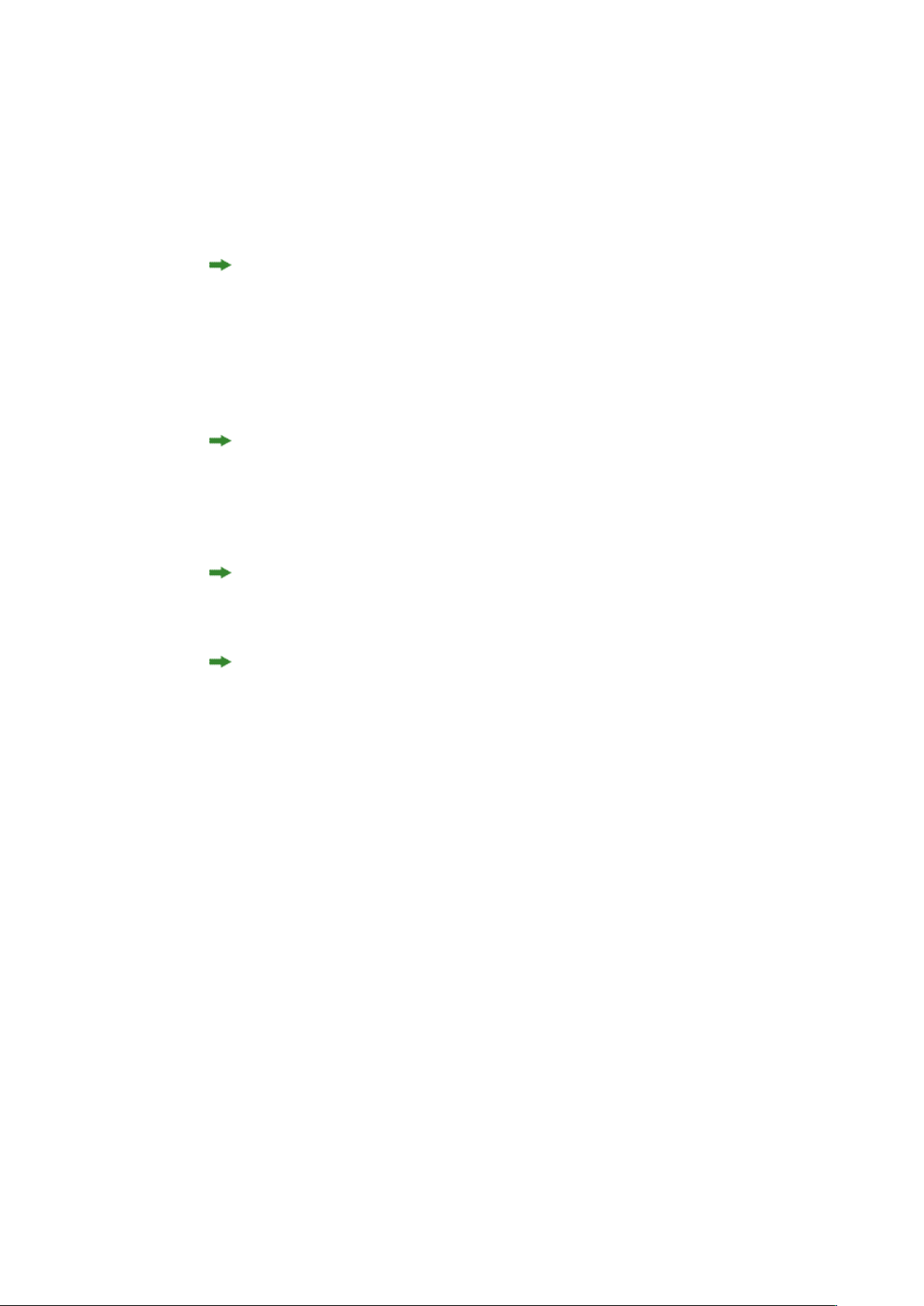
TEXTE ET TYPOGRAPHIE
Utilisation des polices OpenType
OpenType est un format de polices multi-plate-forme élaboré par Adobe et Microsoft,
comprenant des jeux de caractères et des glyphes importants, comportant souvent des
fractions, des ligatures conditionnelles et des chiffres elzéviriens, etc. Lorsqu'une police
OpenType est appliquée au texte, vous pouvez accéder à toutes les options de style
intégrées à celle-ci via la boîte de dialogue Attributs de caractères (Style > Caractère).
Apprendre à faire la distinction entre des caractères et des glyphes vous aidera à mieux
comprendre le fonctionnement des styles OpenType. Un caractère est un élément de
langage écrit : les majuscules, minuscules, chiffres et signes de ponctuation sont tous
des caractères. Un glyphe est en fait une image représentant un caractère, peut-être
sous des formes différentes. Par exemple, le chiffre 1 standard est un caractère, le chiffre
elzévirien 1 est un glyphe. Autre exemple : f et i placés côte à côte sont des caractères,
la ligature fi est un glyphe.
Une relation réciproque n'existe pas toujours entre des caractères et des glyphes. Dans
certains cas, trois caractères (tels qu'un 1, une barre oblique et un 4) forment un glyphe
de fraction unique (1/4). Ou un caractère peut être représenté par trois glyphes possibles
(trois symboles de perluète différents, par exemple). Vous pouvez sélectionner des
caractères individuels à formater et à modifier, indépendamment des glyphes utilisés.
les polices sélectionnées pour les modes Placard et Plein écran peuvent ne pas inclure
de glyphe OpenType visible en mode WYSIWYG. Dans ce cas, une case s'affiche à la
place du glyphe.
certains styles OpenType remplacent une série de caractères (tels que les trois
caractères 1/4) par un seul glyphe (¼ par exemple). De tels remplacements sont visibles
uniquement dans la vue WYSIWYG. Dans les vues Placard et Plein écran, chaque
caractère est affiché séparément pour vous permettre de le modifier si nécessaire. Les
nombres de mots et de caractères sont les mêmes pour toutes les vues, même si vous
utilisez des glyphes composites.
Application des styles OpenType
Vous pouvez appliquer un style OpenType aux caractères pour afficher des glyphes
différents, conçus spécifiquement ou repositionnés dans la police actuelle. Par exemple,
vous pouvez appliquer le style Fractions afin d'accéder à des glyphes de fraction
spécifiques plutôt que de formater manuellement des fractions en redimensionnant
et en repositionnant des caractères existants. De même, l'application du style Ligatures
standard représente des caractères suivant les ligatures disponibles dans la police.
(Reportez-vous à Utilisation des ligatures pour plus d'informations.) Vous pouvez
appliquer de nombreux styles combinés, mais certains, comme Exposant et Indice
s'excluent mutuellement.
Pour appliquer des styles OpenType dans la boîte de dialogue Attributs de caractère
(Style > Caractère) et les rubriques Modification des attributs de caractère (Édition >
Feuilles de style) afin de définir des feuilles de style de caractères et de paragraphe,
cliquez sur la flèche à côté d'OpenType pour afficher les styles, puis utilisez les cases
à cocher pour appliquer ces styles. Une case à cocher non disponible ou une option
66 | GUIDE QUARKCOPYDESK 8.1
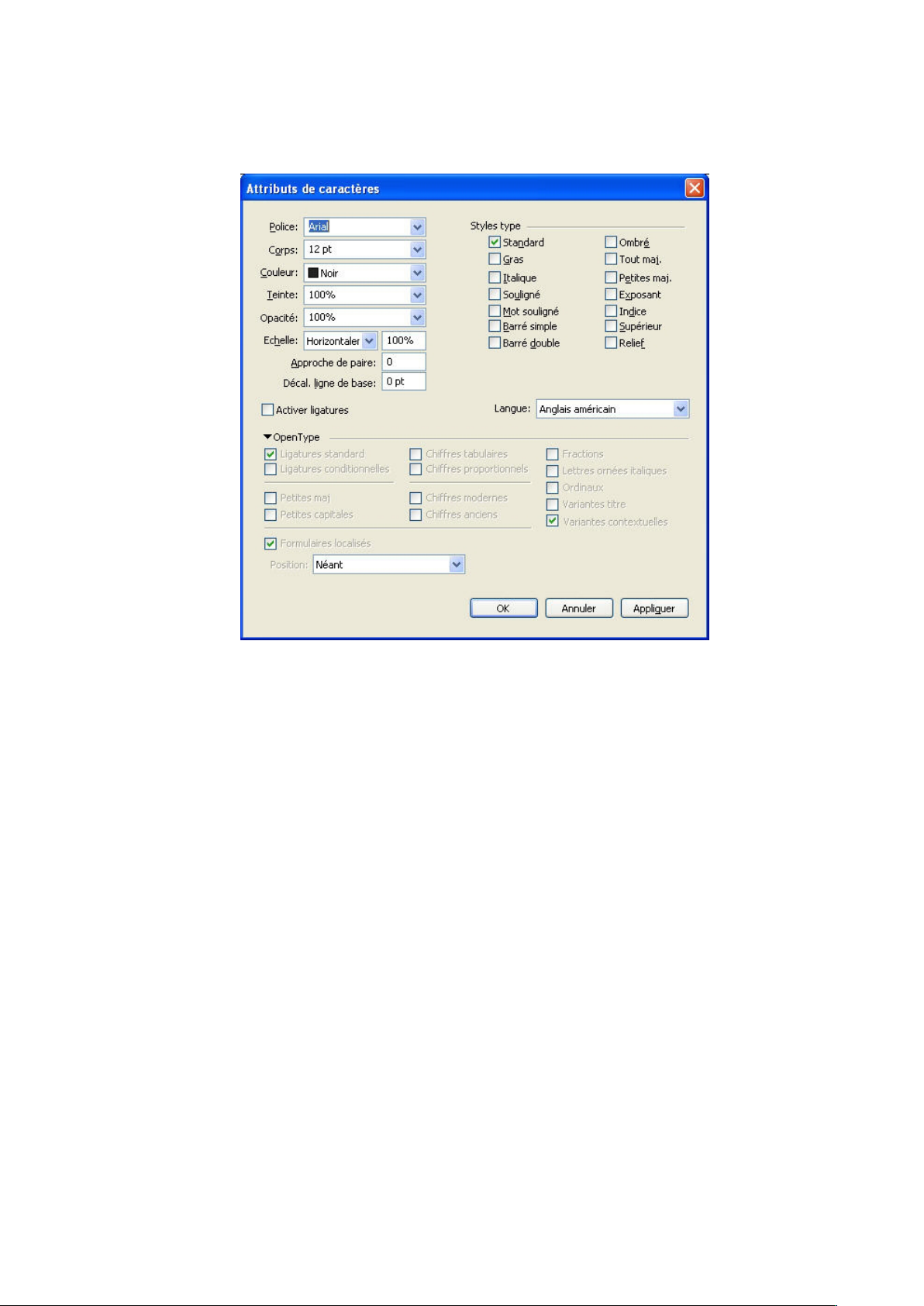
TEXTE ET TYPOGRAPHIE
de menu déroulant entre crochets indique un style OpenType non pris en charge par
la police active.
Styles OpenType disponibles dans la boîte de dialogue Attributs de caractère
Les styles OpenType sont les suivants :
• Ligatures standard : applique des ligatures conçues pour améliorer la lisibilité et à
utilisation standard.
• Ligatures conditionnelles : applique des ligatures non utilisées en standard. Cette
fonction concerne les ligatures permettant de produire un effet spécial à la discrétion
de l'utilisateur.
• Chiffres tabulaires : applique des épaisseurs égales aux nombres.
• Chiffres proportionnels : applique des épaisseurs inégales aux nombres.
• Petites majuscules : applique des petites majuscules aux caractères non CJK (chinois,
japonais et coréen) en minuscules.
• Petites capitales : applique des petites majuscules à tous les caractères non CJK (chinois,
japonais et coréen).
• Chiffres linéaires : applique des styles numériques modernes qui s'alignent mieux
avec le texte en majuscules.
• Chiffres garaldes : applique des styles numériques convenant mieux aux nombres
intégrés au texte.
• Italique : applique des glyphes en italique.
• Fractions : applique des glyphes de fraction à barre oblique.
GUIDE QUARKCOPYDESK 8.1 | 67
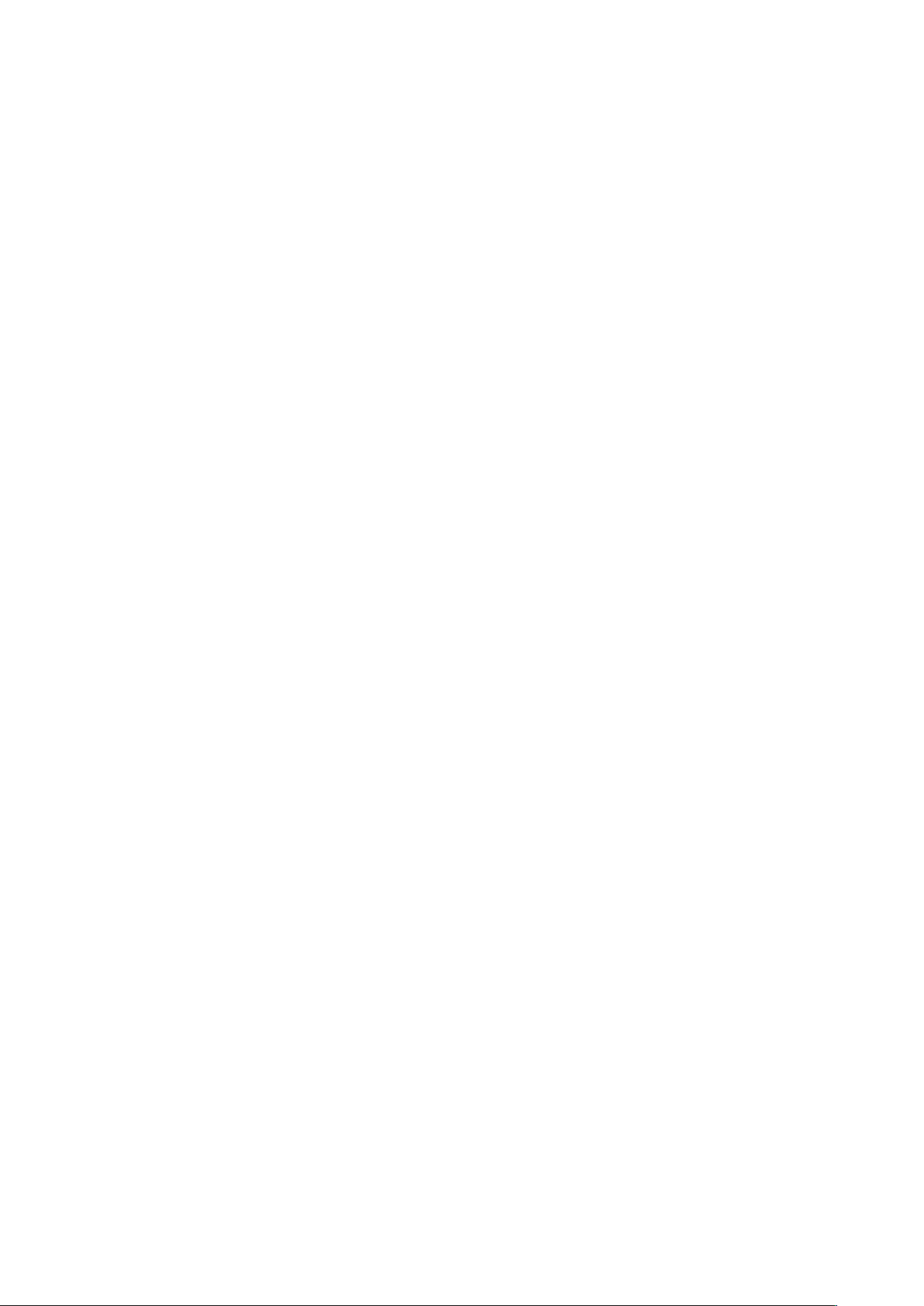
TEXTE ET TYPOGRAPHIE
• Lettres ornées italiques : applique des glyphes calligraphiques.
• Ordinaux : applique des glyphes de nombres ordinaux.
• Variantes titre : applique des glyphes en majuscules conçus pour les titres à corps plus
• Variantes contextuelles : applique des variations de glyphe suivant des juxtapositions
• Formes localisées : remplace des formes par défaut de glyphes par des formes localisées.
• Position : applique des glypes en exposant, indice, inférieur scientifique, numérateur
important.
contextuelles de texte.
et dénominateur au texte sélectionné.
Utilisation des ligatures
Il existe deux méthodes d'utilisation des ligatures : la méthode patrimoniale et la
méthode OpenType. La méthode patrimoniale prend en charge les ligatures standard
telles que fi et fl dans des polices PostScript. La méthode OpenType permet d'accéder
aux ligatures standard et conditionnelles dans des polices OpenType. Ces deux
méthodes sont appliquées comme attributs de caractères ; vous pouvez donc les
appliquer à n'importe quel texte sélectionné.
Pour appliquer des ligatures au texte sélectionné, cochez Ligatures dans la boîte de
dialogue Attributs de caractères (Style > Caractère).
Préférences pour les ligatures
Vous pouvez définir des préférences pour les ligatures dans le volet Caractère de la
boîte de dialogue Préférences (QuarkCopyDesk/Édition > Préférences > Mise en
page > Caractère) :
• Césure à partir de : la valeur de ce champ précise une valeur d'approche de groupe
ou de paire au-dessus de laquelle les ligatures seront coupées. Avec la valeur par défaut 1,
si vous utilisez une approche de groupe +1 pour le texte (1/200ème de cadratin), les
ligatures sont remplacées par des lettres standard.
• Pas «ffi» ou «ffl» : cochez cette case pour interdire les ligatures fi et fl dans des mots
tels que « office » ou « affluent » si la police active ne les contient pas.
Utilisation de la palette Glyphes
Un glyphe est la plus petite unité d'une police ; chaque lettre majuscule, par exemple,
est constituée de son glyphe propre. Pour accéder à tous les glyphes d'une police,
particulièrement dans le cas d'une police OpenType qui peut en compter 65 000
environ, il vous faut afficher une table de caractères complète. Vous pouvez accéder à
cette table de caractères dans la palette Glyphes (menu Fenêtre) qui vous permet de
visualiser tous les glyphes de la police sélectionnée, d'afficher les glyphes en gras ou
en italique, de double-cliquer sur un glyphe pour l'insérer dans le texte et d'enregistrer
vos glyphes favoris pour y accéder facilement.
68 | GUIDE QUARKCOPYDESK 8.1
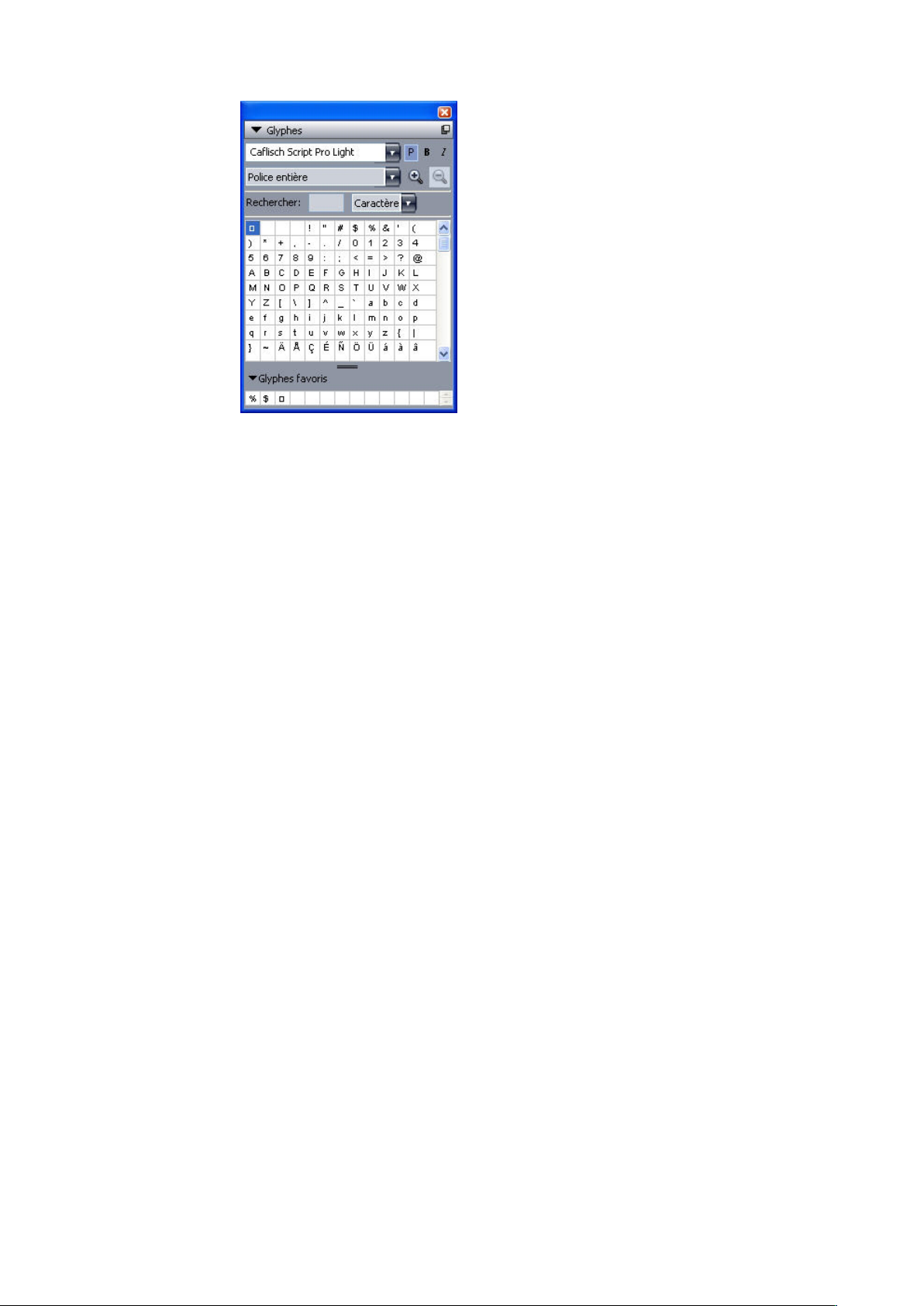
TEXTE ET TYPOGRAPHIE
La palette Glyphes facilite la manipulation de jeux de caractères importants et de polices
de qualité professionnelle.
Pour visualiser les glyphes dans une police, affichez la palette Glyphes (menu Fenêtre)
et choisissez une police dans le menu Police dans l'angle supérieur gauche. Les options
disponibles dans la palette Glyphes sont les suivantes :
• Vous pouvez utiliser les boutons Gras et Italique pour afficher les versions en gras et
en italique des glyphes ; si l'instance gras, italique ou gras italique de la police n'est
pas active dans votre système, l'application les simule sur les glyphes comme elle le
fait lorsque vous appliquez les styles typographiques Gras et Italique à l'aide de la
palette Spécifications.
• Pour afficher un sous-ensemble des glyphes de la police, choisissez une option dans
le menu déroulant Afficher.
• Pour afficher les variantes disponibles pour un glyphe, cliquez sur la case dans le coin
inférieur droit de la cellule de ce glyphe.
• Le cas échéant, cliquez sur l'outil Loupe de la palette pour les agrandir.
• Si vous avez besoin du point de code Unicode d'un glyphe, pour la création HTML,
par exemple, vous pouvez l'afficher (sous forme de valeur hexadécimale) en pointant
sur ce glyphe.
• Pour insérer un glyphe au point d'insertion de texte, double-cliquez dessus dans la
palette Glyphes.
• Si vous utilisez fréquemment certains glyphes d'une police, vous pouvez les enregistrer
comme favoris pour y accéder rapidement. Pour créer une liste de favoris, cliquez
d'abord sur le triangle d'affichage en regard de Glyphes favoris dans la palette Glyphes
(menu Fenêtre). Puis, faites simplement glisser un glyphe vers une cellule vide dans
la zone Glyphes favoris. Pour supprimer un favori, cliquez tout en appuyant sur la
touche Contrôle/cliquez avec le bouton droit sur le glyphe et utilisez le menu
contextuel.
GUIDE QUARKCOPYDESK 8.1 | 69
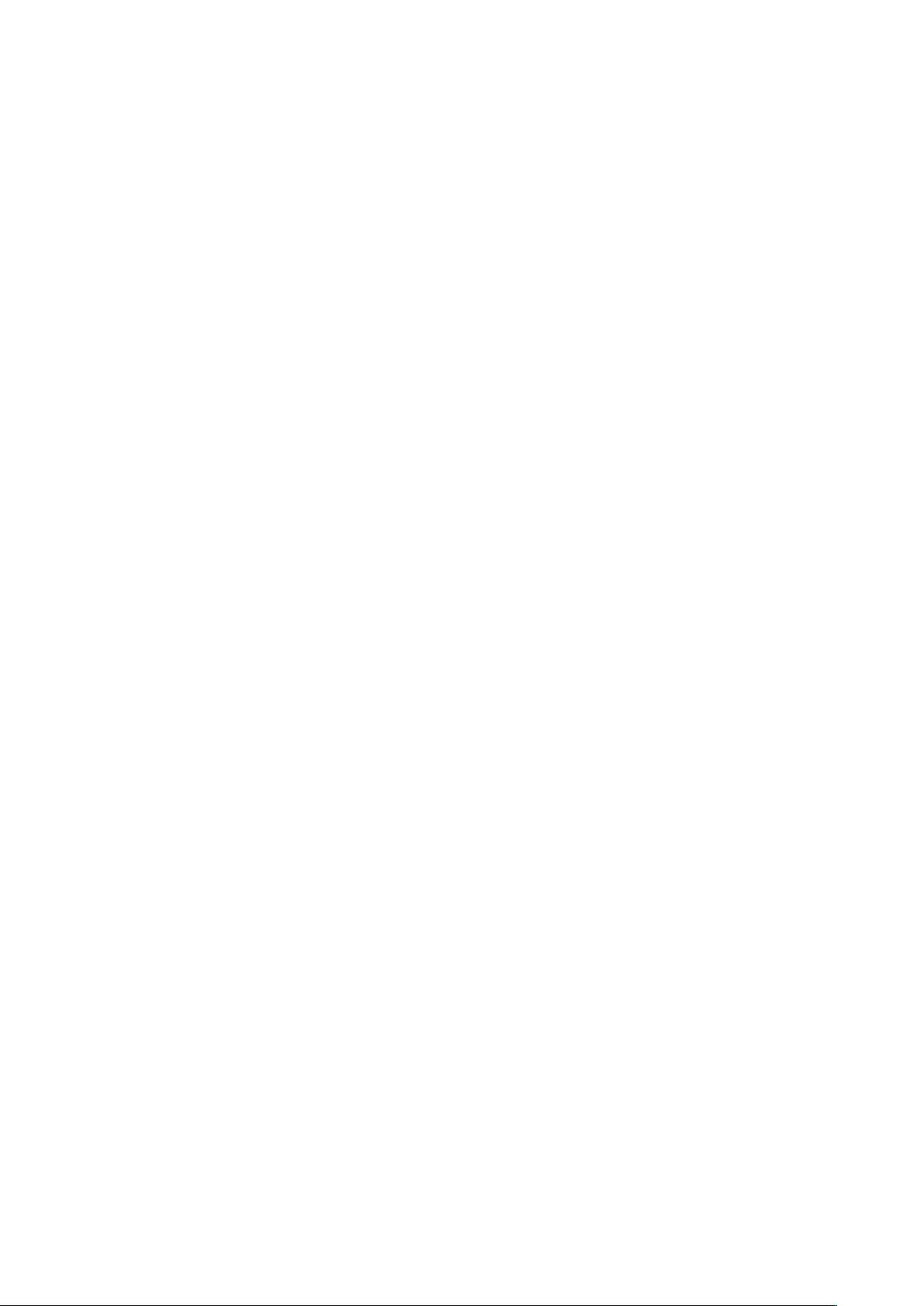
TEXTE ET TYPOGRAPHIE
Affichage des caractères invisibles
Insertion de caractères spéciaux
L'option Caractères invisibles (menu Affichage) est toujours utile lors de la
modification d'un texte ou de la mise au point de la typographie, car elle permet de
voir les caractères invisibles courants tels que les espaces, les tabulations et les retours
de paragraphe.
Il existe toutes sortes de caractères spéciaux à des fins de typographie et de formatage.
Vous pouvez entrer ces caractères spéciaux à l'aide de commandes clavier ou les choisir
dans le sous-menu Utilitaires > Insérer caractère. Chaque caractère s'affiche
différemment lorsque les caractères invisibles apparaissent (Affichage > Caractères
invisibles).
Insertion d'espaces
Pour insérer un espace particulier, comme un cadratin, au point d'insertion de texte,
choisissez Utilitaires > Insérer caractère > Spécial > Cadratin ou Utilitaires > Insérer
caractère > Spécial (insécable) > Cadratin. Les options du sous-menu Espace insécable
servent à « coller » deux mots, deux nombres, etc., et empêchent ainsi les césures entre
ces deux éléments en fin de ligne.
Insertion d'autres caractères spéciaux
Pour insérer un caractère spécial autre qu'un espace ; tel qu'un tiret cadratin ou un
caractère d'indicateur de position du numéro de la page courante ; au point d'insertion
de texte, choisissez Utilitaires > Insérer caractère > Spécial ou Utilitaires > Insérer
caractère > Spécial (insécable).
Spécification de la langue des caractères
Vous pouvez spécifier la langue à utiliser pour la césure et la vérification de
l'orthographe en appliquant une langue de caractère au texte. Vous pouvez ainsi mêler
des mots de langues différentes dans le même paragraphe sans provoquer de césures
erronées ou davantage de mots douteux dans Vérifier l'orthographe (menu
Utilitaires). En plus d'appliquer une langue particulière à des caractères, vous pouvez
appliquer Néant afin d'interdire la césure ou la vérification orthographique d'un mot.
Pour appliquer une langue à des caractères sélectionnés, utilisez le menu déroulant
Langue de la boîte de dialogue Attributs de caractères (Style > Caractère).
Utilisation de Font Fallback
Lorsque Font Fallback est activé, si l'application détecte un caractère non disponible
dans la police actuelle, il recherche parmi les polices actives de votre système une qui
contient ce caractère. Par exemple, si Helvetica est appliqué au point d'insertion de
texte et que vous importez ou collez du texte contenant un caractère Kanji, l'application
peut lui appliquer une police Hiragino. Si l'application ne trouve pas de police active
contenant le caractère, celui-ci s'affiche sous forme de carré ou de symbole.
70 | GUIDE QUARKCOPYDESK 8.1
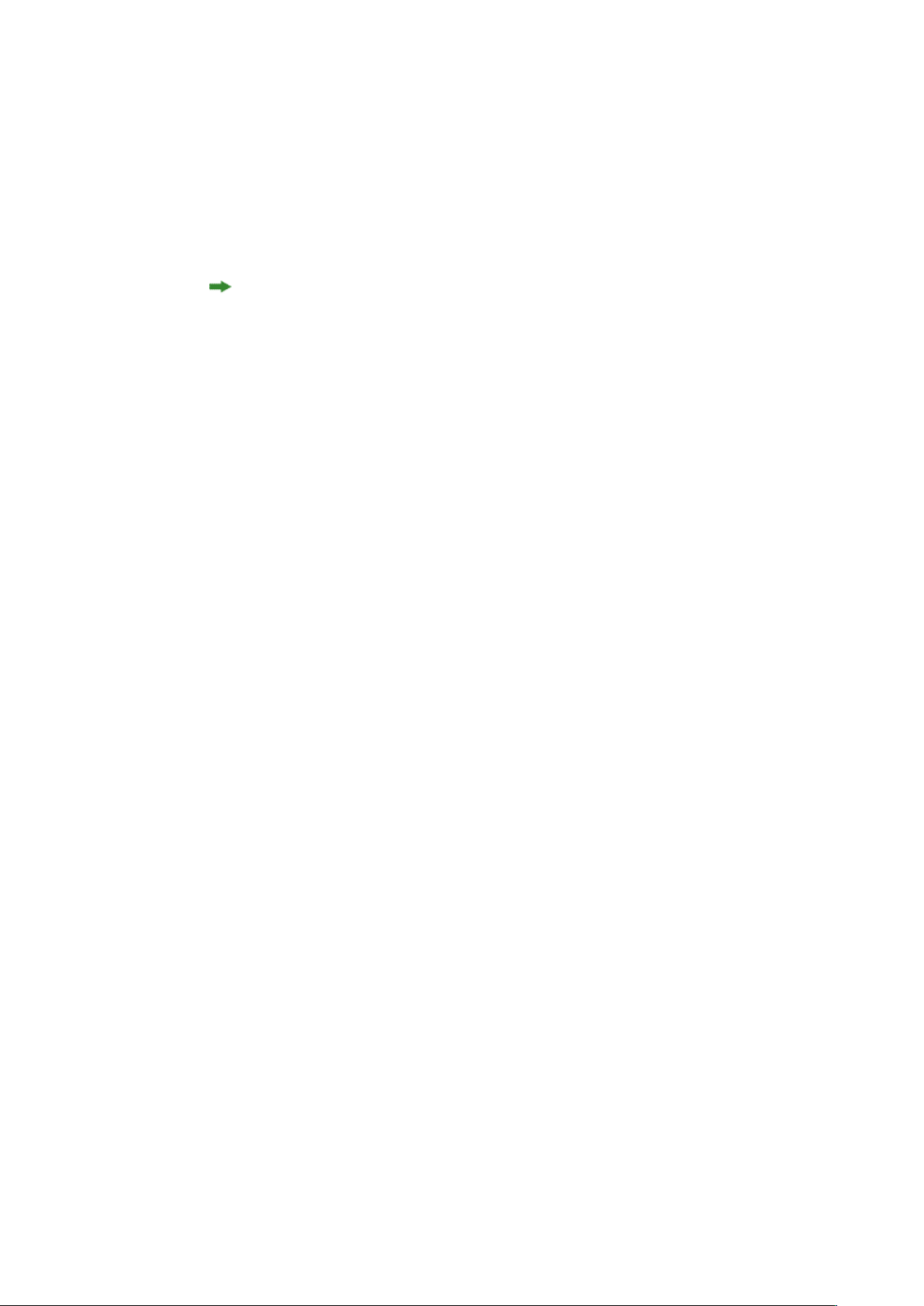
TEXTE ET TYPOGRAPHIE
Font Fallback est mis en œuvre en tant que préférence pour l'application, c'est-à-dire
que la fonction est activée ou désactivée dans votre exemplaire du programme. La
fonction est activée par défaut, mais si vous devez la désactiver, désactivez la case Font
Fallback dans le volet du même nom de la boîte de dialogue Préférences
(QuarkCopyDesk/Édition > Préférences).
Pour plus d'informations sur la fonction Font Fallback, reportez-vous à Préférences —
Application — Police de remplacement.
La fonction Font Fallback est disponible dans la vue WYSIWYG uniquement.
Utilisation des règles de mappage des polices
Lorsque vous ouvrez un projet, l'application vérifie que toutes les polices appliquées
au texte sont actives dans votre système. Sinon, l'alerte Polices manquantes apparaît
pour vous donner la possibilité de remplacer les polices manquantes par des polices
actives. Vous pouvez enregistrer ces remplacements comme des règles de mappage de
polices globales qui peuvent être appliquées automatiquement chaque fois que vous
ouvrez un projet.
Pour créer une règle de mappage de polices, ouvrez d'abord un projet utilisant une
police manquante (inactive). Cliquez sur Liste des polices pour afficher l'alerte Polices
manquantes. Utilisez le bouton Remplacer pour choisir des polices de remplacement
pour toutes les polices manquantes, puis cliquez sur Enregistrer en tant que règle.
Tous les remplacements répertoriés dans l'alerte Polices manquantes sont enregistrés
comme règles, même si certains remplacements seulement sont sélectionnés. Si vous
changez d'avis concernant un remplacement, sélectionnez la ligne correspondante et
cliquez sur Réinitialiser. Vous pouvez également choisir Fichier > Version enregistrée
après avoir ouvert l'article. Ceci réaffiche l'alerte Polices manquantes et vous permet
d'effectuer des changements. (Notez que les changements s'appliquent uniquement à
cet article, et non à toutes les règles que vous venez d'enregistrer.)
Une fois que vous avez créé une règle de mappage des polices en cliquant sur
Enregistrer en tant que règle dans l'alerte Polices manquantes, la règle est enregistrée
dans les préférences de votre exemplaire de l'application et appliquée à tous les articles.
Pour modifier, supprimer ou partager des règles de mappage des polices, choisissez
Utilitaires > Mappage police.
Vous pouvez utiliser le volet Mappage de police (QuarkCopyDesk/Édition >
Préférences) pour spécifier une police de remplacement par défaut et décider si l'alerte
Polices manquantes s'affiche lorsque vous ouvrez un projet où des polices sont
manquantes. Pour plus d'informations, reportez-vous à Préférences — Application —
Polices.
Utilisation des caractères hors justification
Les jeux de caractères hors justification gèrent la ponctuation hors justification et
l'alignement de marge. L'alignement de marge vous permet de placer les caractères
partiellement en dehors de la marge pour créer un alignement de texte uniforme
visuellement le long de la marge. La ponctuation hors justification vous permet de
GUIDE QUARKCOPYDESK 8.1 | 71
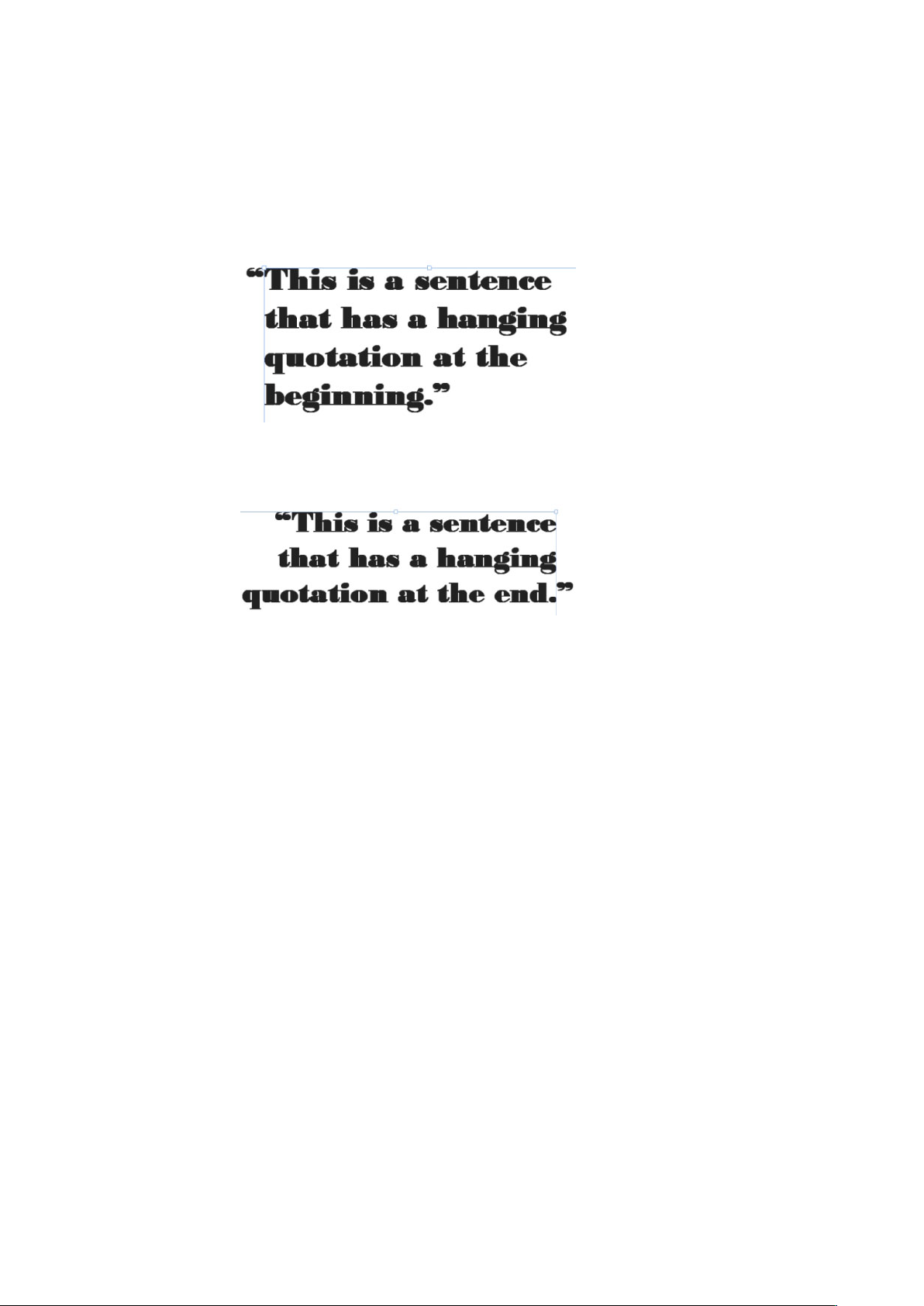
TEXTE ET TYPOGRAPHIE
placer les caractères de ponctuation entièrement en dehors de la marge pour que le
texte s'aligne contre une marge uniforme au début ou à la fin d'une ligne de texte. Par
exemple, les guillemets du premier exemple ci-dessous se trouvent en dehors de la
marge de début de ligne : le premier caractère de la première ligne de texte peut ainsi
s'aligner uniformément avec les lignes de texte du dessous. Les guillemets du second
exemple ci-dessous se trouvent en dehors de la marge de fin.
Les guillemets ouvrants de cet exemple de texte sont des caractères hors justification de
début de ligne.
Les guillemets fermants de cet exemple de texte sont des caractères hors justification de
fin de ligne.
Vous pouvez créer des classes de caractères hors justification et des jeux de caractères hors
justification personnalisés, ou utiliser les classes et les jeux par défaut fournis avec le
logiciel. Une classe de caractères hors justification est un groupe de caractères qui
doivent être systématiquement placés en dehors de la marge ou en retrait à l'intérieur
de la marge par le même pourcentage. Un jeu de caractères hors justification est un
groupe de classes de caractères hors justification. Vous pouvez utiliser un jeu de
caractères hors justification pour appliquer une ou plusieurs classes de caractères hors
justification à des paragraphes.
Pour afficher, créer, modifier, dupliquer et supprimer des jeux et classes de caractères
hors justification, utilisez la boîte de dialogue Caractères hors justification (Édition >
Caractères hors justification).
72 | GUIDE QUARKCOPYDESK 8.1
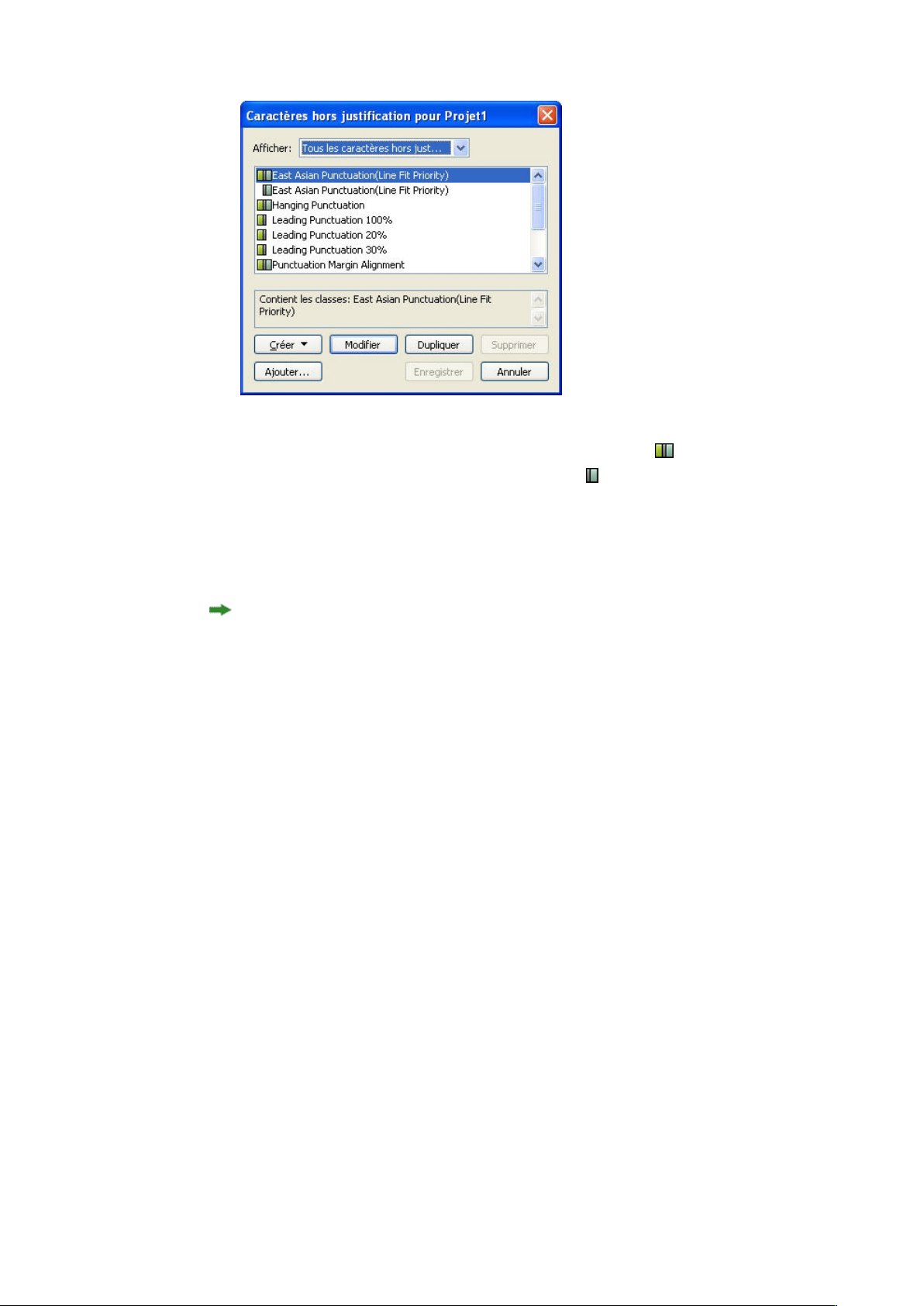
TEXTE ET TYPOGRAPHIE
Boîte de dialogue Caractères hors justification
Les jeux de caractères hors justification sont précédés de l'icône . Les classes de
caractères hors justification sont précédées de l'icône .
Si vous sélectionnez un jeu de caractères hors justification dans la zone centrale de la
boîte de dialogue, la zone inférieure affiche les classes appartenant à celui-ci. Si vous
sélectionnez une classe dans la zone centrale de la boîte de dialogue, la zone inférieure
affiche les jeux auxquels la classe appartient et les attributs de la classe sélectionnée.
Pour comparer des jeux ou des classes de caractères hors justification, sélectionnez-en
deux dans la boîte de dialogue Caractères hors justification et appuyez sur Option/Alt.
Le bouton Ajouter devient Comparer.
Création des classes de caractères hors justification
Utilisez la boîte de dialogue Modifier la classe de caractères hors justification
(Édition > Caractères hors justification > Créer > Classe) pour définir les caractères
à inclure dans une classe de caractères hors justification, le pourcentage hors
justification de la classe et s'il s'agit d'une classe de début ou de fin de ligne.
GUIDE QUARKCOPYDESK 8.1 | 73

TEXTE ET TYPOGRAPHIE
Boîte de dialogue Modifier la classe de caractères hors justification
Entrez des caractères dans la rubrique Caractères. Choisissez un pourcentage dans le
menu déroulant Hors justification. Le pourcentage hors justification indique quelle
portion de la largeur du glyphe doit toujours déborder de la marge ou doit toujours
être en retrait. Par exemple, si vous choisissez -50%, les caractères de la classe sont
indentés à l'intérieur de la marge de la moitié de la largeur de glyphe. Si vous choisissez
100 %, ils débordent de la marge de la largeur totale de glyphe.
Choisissez ensuite si la classe de caractères est De début ou De fin. Les caractères d'une
classe De début débordent de la marge de début. Les caractères d'une classe De fin
débordent de la marge de fin.
Après avoir enregistré une classe de caractères hors justification dans un jeu de caractères
hors justification, vous pouvez cocher Prévisualisation pour visualiser les changements
apportés à la classe.
Création des jeux de caractères hors justification
Utilisez la boîte de dialogue Modifier le jeu de caractères hors justification (Édition >
Caractères hors justification > Créer > Jeu) pour choisir les classes de caractères hors
justification à inclure dans un jeu.
74 | GUIDE QUARKCOPYDESK 8.1

TEXTE ET TYPOGRAPHIE
Boîte de dialogue Modifier le jeu de caractères hors justification
La zone centrale de la boîte de dialogue affiche toutes les classes de caractères hors
justification disponibles que vous pouvez ajouter à un jeu. Cochez les blocs en regard
des classes à ajouter, nommez le jeu de caractères hors justification, puis cliquez sur
OK.
Pour modifier une classe de caractères hors justification avant d'enregistrer le nouveau
jeu, sélectionnez celle-ci et cliquez sur Modifier la classe.
Vous ne pouvez pas définir des valeurs de début et de fin différentes pour un seul
caractère dans un jeu de caractères hors justification.
Application des jeux de caractères hors justification
Pour appliquer un jeu de caractères hors justification à un texte, choisissez une option
dans le menu déroulant Jeu de caractères hors justification de la boîte de dialogue
Attributs de paragraphe (Édition > Format).
Pour appliquer un jeu de caractères hors justification à une feuille de style de
paragraphe, choisissez une option dans le menu déroulant Jeu de caractères hors
justification de la rubrique Format de la boîte de dialogue Modification de la feuille
de style de paragraphe (Édition > Feuilles de style > Créer > Paragraphe ou Édition >
Feuilles de style > Modifier).
GUIDE QUARKCOPYDESK 8.1 | 75

COULEUR, OPACITÉ ET OMBRES PORTÉES
Couleur, opacité et ombres portées
QuarkCopyDesk vous permet de créer des couleurs personnalisées ou de choisir des
couleurs dans l'un des systèmes de synthèse des couleurs et de les modifier. Vous pouvez
appliquer des couleurs et des teintes au texte et aux images. Vous pouvez également
contrôler l'opacité du texte de la même manière que vous contrôlez sa couleur. Vous
pouvez appliquer des ombres portées aux éléments comme au texte.
Utilisation des couleurs
Certaines couleurs sont automatiquement incluses à la palette Couleurs. Pour en
utiliser d'autres, vous devez les créer ou modifier des couleurs via la boîte de dialogue
Couleurs, qui permet de créer des couleurs à l'aide de roues chromatiques, de champs
numériques ou de systèmes de synthèse des couleurs.
Palette Couleurs
Lorsque vous créez un article, sa palette Couleurs (Affichage > Afficher les couleurs)
contient toutes les couleurs de la boîte de dialogue Couleurs de l'application (Édition >
Couleurs).
La palette Couleurs permet de créer, de modifier et de supprimer des couleurs.
76 | GUIDE QUARKCOPYDESK 8.1

COULEUR, OPACITÉ ET OMBRES PORTÉES
Boîte de dialogue Couleurs
Vous pouvez utiliser la boîte de dialogue Couleurs (Édition > Couleurs) pour créer,
modifier, dupliquer, supprimer et ajouter des couleurs. Vous pouvez également l'utiliser
pour modifier des règles de défonce pour les couleurs.
La boîte de dialogue Couleurs permet de créer, de modifier et de supprimer des définitions
de couleur.
Création d'une couleur
Vous pouvez choisir parmi plusieurs modèles chromatiques et systèmes de synthèse
pour créer des couleurs. En outre, vous pouvez ajouter à la liste de couleurs par défaut,
lorsqu'aucun fichier n'est ouvert, les couleurs le plus fréquemment employées. Vous
pouvez créer jusqu'à 1 000 couleurs par défaut ou spécifiques à un article. Pour créer
une couleur, choisissez Édition > Couleurs afin d'afficher la boîte de dialogue Couleurs
et cliquez sur Créer afin d'afficher la boîte de dialogue Définition de couleur. Puis,
renseignez le champ Nom et indiquez le modèle chromatique de votre nouvelle couleur.
• RVB : ce système de synthèse additive des couleurs s'utilise le plus souvent pour des
enregistreurs de diapositives ou des écrans vidéo couleur. Il est également recommandé
pour les pages Web. Des radiations lumineuses rouges, vertes et bleues sont combinées
pour restituer les couleurs sur écran vidéo.
• HSB : ce modèle chromatique est surtout employé par les artistes parce qu'il simule la
méthode qu'ils utilisent pour mélanger les couleurs. La teinte correspond au pigment
utilisé, la saturation à la proportion de pigment dans le mélange et la luminosité à la
proportion de noir.
• LAB : cet espace chromatique est conçu de façon à être indépendant des différences
d'interprétation de la couleur inévitables entre les différents modèles d'imprimantes
et de moniteurs. Le modèle chromatique LAB, également appelé espace chromatique
LAB, est un modèle tridimensionnel standard de représentation des couleurs. Les
couleurs sont définies par une coordonnée de luminance (L) et deux coordonnées de
chrominance (A pour vert-rouge) et (B pour bleu-jaune).
• Multi-Ink : ce modèle chromatique est basé sur les pourcentages de pigments dans les
encres polychromiques ou d'accompagnement.
GUIDE QUARKCOPYDESK 8.1 | 77

COULEUR, OPACITÉ ET OMBRES PORTÉES
• CMJN : CMJN (CMYK) est un système de synthèse soustractive utilisé par les
imprimeurs. Les couleurs sont reproduites par combinaison des encres cyan, magenta,
jaune et noire sur une presse.
• Couleurs Web-Safe ou Web Named : les couleurs Web standard sont utilisées pour
obtenir des couleurs cohérentes dans les mises en page Web.
• Pour sélectionner une couleur dans un système de synthèse et l'ajouter à votre liste de
couleurs, choisissez d'abord le système de synthèse dans le menu déroulant Modèle.
Modification d'une couleur
Pour modifier une couleur existante, choisissez Édition > Couleurs, sélectionnez la
couleur à modifier dans la liste Couleurs, puis cliquez sur Modifier pour afficher la
boîte de dialogue Définition de couleur. Vous pouvez également cliquer deux fois
sur la couleur que vous souhaitez modifier dans la liste Couleurs pour afficher la boîte
de dialogue Définition de couleur.
Boîte de dialogue Définition de couleur
Duplication d'une couleur
Pour dupliquer une couleur existante, choisissez Édition > Couleurs, sélectionnez la
couleur à dupliquer dans la liste Couleurs, puis cliquez sur Dupliquer pour afficher
la boîte de dialogue Définition de couleur.
Suppression d'une couleur
Vous ne pouvez pas supprimer certaines couleurs par défaut, mais il est possible de
supprimer les couleurs nouvelles ou dupliquées que vous avez créées. Pour supprimer
une couleur de la liste, choisissez Édition > Couleurs, sélectionnez la couleur à retirer
de la liste Couleurs, puis cliquez sur Supprimer.
78 | GUIDE QUARKCOPYDESK 8.1

COULEUR, OPACITÉ ET OMBRES PORTÉES
Importation des couleurs à partir d'un autre article ou projet
Vous pouvez ajouter des couleurs depuis un autre article ou projet à l'aide de la boîte
de dialogue Couleurs (Édition > Couleurs) ou de la commande Ajouter (Fichier >
Ajouter).
Remplacement de toutes les occurrences d'une couleur par une autre couleur
Pour changer globalement la couleur de tous les éléments, remplacez-la par la couleur
souhaitée ou choisissez Édition > Couleurs pour afficher la boîte de dialogue Couleurs,
sélectionnez le nom de la couleur à effacer, puis cliquez Supprimer.
Lorsque vous changez la couleur de l'ensemble des objets et du texte, n'oubliez pas de
sauvegarder au préalable votre travail. Ainsi, si vous appliquez au tout la mauvaise
couleur accidentellement, vous pouvez annuler cette erreur sans perdre le reste de votre
travail en choisissant simplement Fichier > Version enregistrée.
Application des couleurs et des teintes au texte
Pour appliquer une couleur et une teinte à du texte, quatre méthodes sont possibles :
• vous pouvez appliquer une couleur et une teinte à l'aide des commandes Style >
Couleur et Style > Teinte ;
• vous pouvez utiliser la palette Couleurs (Affichage > Afficher les couleurs) ;
• vous pouvez utiliser la commande Feuille de style de caractères (Style > Feuille de
style de caractères) pour appliquer une couleur et une teinte au texte sélectionné en
utilisant les feuilles de style de caractères que vous avez créées ;
• vous pouvez utiliser la boîte de dialogue Attributs de caractères (Style > Caractère).
Utilisation de l'opacité
La définition de l'opacité est aussi simple que celle de la teinte d'une couleur. En fait,
partout où vous pouvez sélectionner une couleur, dans la palette Couleurs, le menu
Style, la boîte de dialogue Attributs de caractères (Style > Caractère), etc., vous
pouvez entrer une valeur d'opacité comprise entre 0 % (transparent) et 100 % (opaque)
par incréments de 0,1 %.
GUIDE QUARKCOPYDESK 8.1 | 79
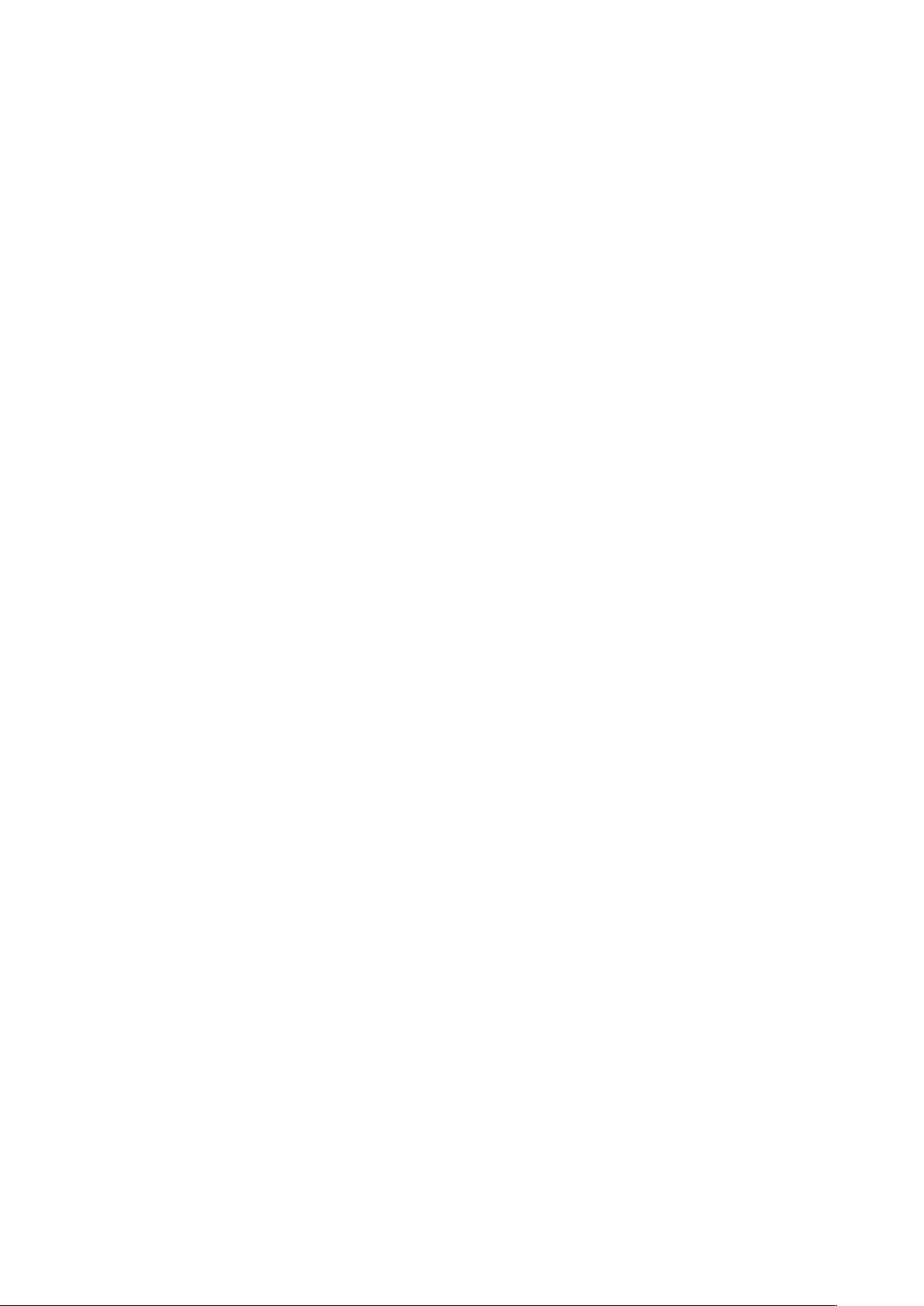
IMAGES
Images
Vous pouvez importer et coller dans QuarkCopyDesk des images d'applications de
retouche d'images ou d'autres applications graphiques. Une fois que l'image est dans
un composant image, vous pouvez lui appliquer diverses opérations, telles que modifier
sa position, sa taille, l'incliner ou la retourner.
Présentation des images
Il existe deux sortes fondamentales de fichiers images : matriciel et orienté objet.
Images bitmap
Les images bitmap (parfois appelées images matricielles ou raster) sont composées de
pixels individuels (petits points). Ces pixels s'alignent sur une grille que l'œil fond dans
une seule image.
Le mode de couleur décrit la façon dont les couleurs sont représentées dans un fichier ;
la profondeur du pixel correspond au nombre de bits utilisés pour représenter chaque
pixel. Le mode de couleur le plus simple est le mode 1 bit (également appelé image au
trait, ou noir et blanc). Les images plus complexes, comme les photographies, ont plus
de profondeur car elles contiennent plusieurs bits par pixel qui peuvent décrire de
nombreux niveaux de gris ou de couleurs.
Les dimensions décrivent la taille physique de l'image (par exemple, 10 x 15 cm). Les
dimensions d'un fichier image sont déterminées par l'application qui le crée ; celles-ci
sont stockées dans le fichier image.
La résolution correspond au nombre de pixels (points) par pouce dans une image. La
résolution dépend des dimensions. En d'autres termes, si vous changez les dimensions
d'une image, vous changez également sa résolution. Prenons une image de 72 ppp qui
mesure 2,54 x 2,54 cm. Si vous changez l'échelle de cette image à 200 % après son
importation, sa résolution effective tombe à 36 ppp, car les pixels sont plus grands.
Images orientées objet
Les images orientées objet contiennent des informations qui décrivent comment
dessiner la position et les attributs d'objets géométriques. Vous pouvez ensuite réduire,
agrandir, étirer et faire pivoter ces images, sans vous préoccuper de leur apparence ;
les images orientées objet ont toujours une apparence régulière, quelle que soit l'échelle,
car elles ne sont pas composées de pixels.
80 | GUIDE QUARKCOPYDESK 8.1
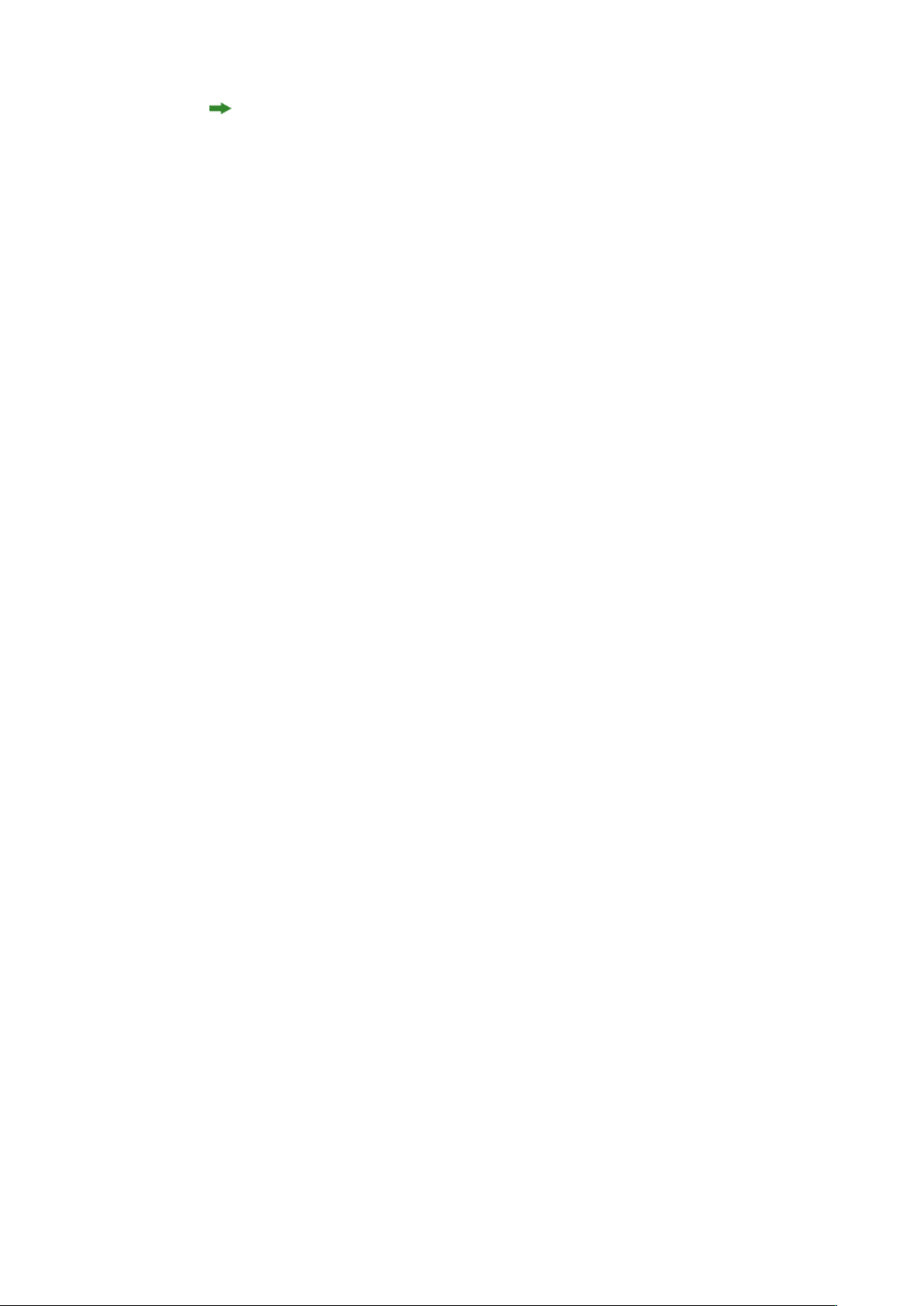
Les images orientées objet sont parfois appelées format de fichier vectoriel, car elles
utilisent des informations vectorielles (distance et direction) pour décrire une forme.
Types de fichiers images pris en charge
Le type de fichier désigne la façon dont les informations de l'image sont formatées.
S'agit-il d'un fichier au format EPS (Encapsulated PostScript) ? D'un fichier au format
TIFF (Tagged Image File Format) ? Il existe des dizaines de formats de fichiers graphiques
(fichiers images) et chacun offre différentes façons d'enregistrer et de manipuler les
images bitmap ou orientées objet. La liste suivante énumère les formats de fichiers les
plus communs, ainsi que leurs principales caractéristiques :
DCS 2.0 (Desktop Color Separations) : fichier EPS enregistré comme fichier unique qui
1
peut inclure des films quadrichromiques (cyan, magenta, jaune, noir), ainsi que des
films d'accompagnement et une image maîtresse. Un fichier DCS 2.0 est préséparé et
s'imprime donc plus rapidement qu'un fichier EPS standard. L'image maîtresse est
utilisée pour l'impression composite. Un fichier DCS 2.0 peut contenir des informations
bitmap et orientées objet. Le format DCS 2.0 prend en charge les modèles chromatiques
bitmap, d'accompagnement et CMJN. DCS 1.0, également appelé format cinq fichiers,
contient cinq fichiers séparés : les fichiers des films cyan, magenta, jaune et noir, ainsi
qu'un fichier maître.
IMAGES
Certains fichiers EPS ne disposent pas de prévisualisation. Après l'importation d'un
fichier EPS n'ayant pas de prévisualisation, PostScript Picture et le nom du fichier
s'affichent dans le bloc d'image. Cependant, si vous envoyez l'image vers un
périphérique de sortie PostScript, l'image est produite. Pour rendre visible la
prévisualisation, modifiez le fichier EPS dans l'application d'origine et enregistrez-le
avec une prévisualisation.
La compression avec perte est une méthode qui peut entraîner une perte de données
et une dégradation possible de la qualité. La compression avec perte produit souvent
des tailles de fichier inférieures et un rendu plus rapide que la compression sans perte.
PhotoCD : format propriétaire Kodak conçu pour le stockage sur CD-ROM. Ce format
2
ne contient que des informations bitmap et prend en charge les modèles chromatiques
niveaux de gris, RVB et LAB.
PICT : format Mac OS basé sur les routines de dessins d'origine QuickDraw®. Les fichiers
3
PICT contiennent des informations bitmap et orientées objet. Leur profondeur de pixel
est limitée à un bit par pixel, mais chaque pixel peut être de huit couleurs différentes
(en utilisant les commandes QuickDraw).
PNG (Portable Network Graphics) : format de fichier bitmap prenant en charge à la fois
4
la couleur indexée et la couleur à ton continu, avec compression avec ou sans perte.
TIFF (Tagged Image File Format) : permet une compression sans perte, si cette fonction
5
est prise en charge par l'application source. Les fichiers TIFF permettent également la
compression JPEG. Ils peuvent contenir des informations bitmap et orientées objet,
et prennent en charge les modèles chromatiques bitmap, niveaux de gris, RVB, CMJN
et indexé. Ce format permet d'inclure des chemins et des couches alpha imbriqués,
ainsi que des commentaires OPI.
GUIDE QUARKCOPYDESK 8.1 | 81
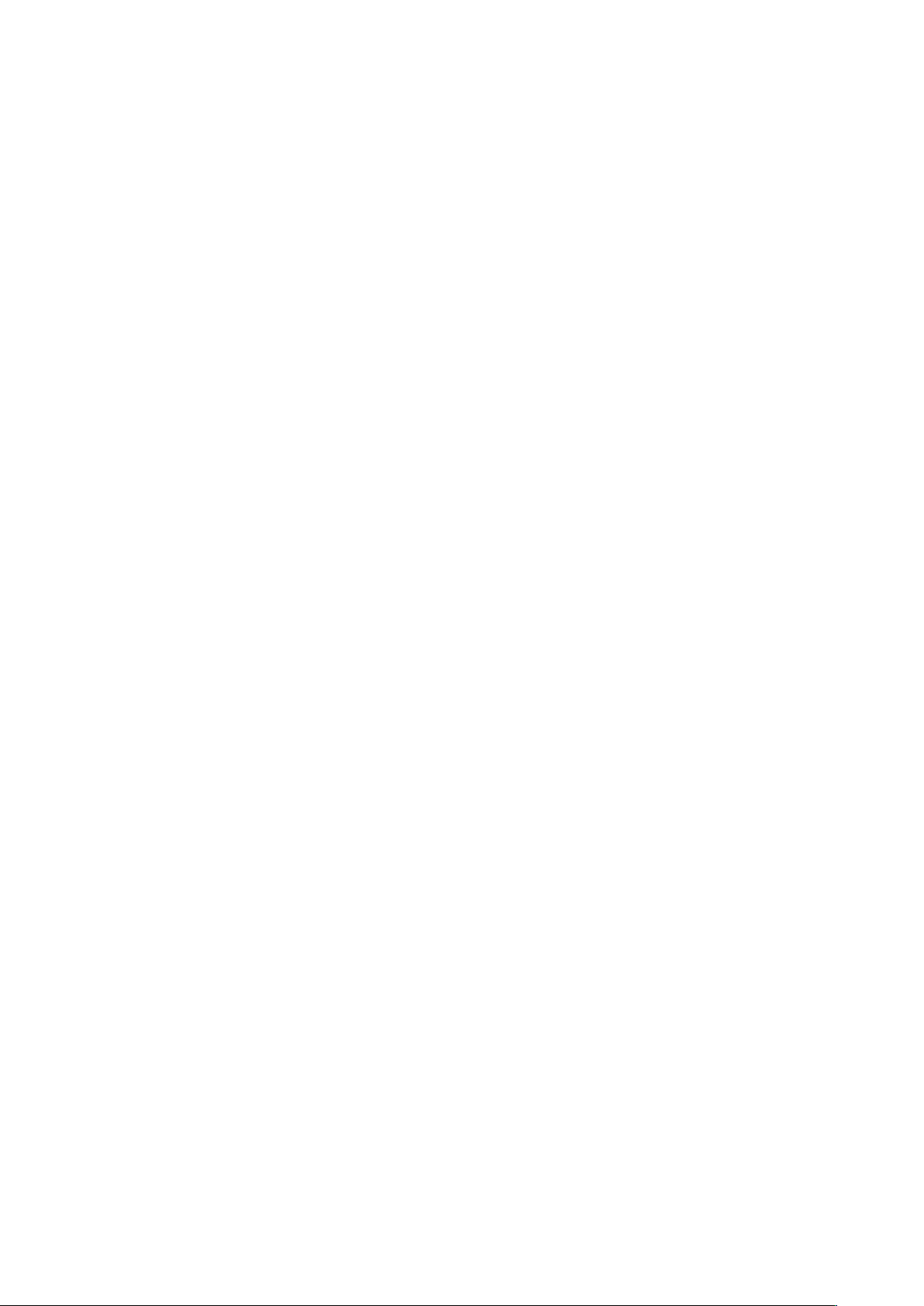
IMAGES
WMF (Windows Metafile) : format de fichier Windows pouvant contenir des informations
6
bitmap et orientées objet. Lorsqu'une image au format Windows Metafile est importée
dans QuarkXPress ou QuarkCopyDesk sous Mac OS, elle est convertie en PICT.
PDF (Portable Document Format) : format propriétaire développé par Adobe Systems,
7
Inc. pour faciliter le transfert de fichiers. Vous pouvez importer des fichiers PDF des
versions 1.6 et 1.7.
Adobe Illustrator 9 : format pour fichiers Adobe Illustrator conforme aux normes PDF.
8
Lorsque vous importez des fichiers Adobe Illustrator au format natif (version 9 et
ultérieure), l'image importée est soumise aux mêmes restrictions que les fichiers PDF
importés. Lorsque vous importez des fichiers Adobe Illustrator au format natif
(version 8), les données EPS du fichier sont incluses. Vous ne pouvez pas importer les
fichiers Adobe Illustrator enregistrés dans la version 7 ou antérieure.
Utilisation des images
Si un article contient des images, vous pouvez afficher et manipuler celles-ci images
dans QuarkCopyDesk. Vous pouvez également créer des composants image.
Importation d'une image
Pour importer une image, effectuez une des opérations suivantes :
• Choisissez Fichier > Importer.
• Faites glisser un fichier image du système de fichiers sur un composant image. Si le
composant contient une image, appuyez sur Pomme/Ctrl pour la remplacer.
• Faites glisser une image d'une autre application sur un composant image. Si le
composant contient une image, appuyez sur Pomme/Ctrl pour la remplacer.
• Faites glisser un fichier image du système de fichiers sur un composant texte et appuyez
sur Pomme/Ctrl pour que le composant accepte l'image.
• Faites glisser une image d'une autre application sur un composant texte et appuyez
sur Pomme/Ctrl pour que le composant accepte l'image.
Déplacement des images
Pour déplacer des images au sein de leurs composants, cliquez dessus et faites-les glisser,
ou appuyez sur les touches fléchées.
Redimensionnement des images
Vous pouvez mettre à l'échelle des images afin de les agrandir ou de les réduire en
cliquant sur et en faisant glisser les poignées rondes des angles et côtés de l'image.
Appuyez sur la touche Maj lorsque vous manipulez une image pour redimensionner
celle-ci proportionnellement. Appuyez sur les touches Maj+Option/Maj+Alt tout en
faisant glisser une poignée d'angle pour redimensionner l'image proportionnellement
à partir du centre. Vous pouvez également mettre à l'échelle des images à l'aide du
menu Bloc (Bloc > Modifier), du menu Style, de la palette Spécifications ou du menu
contextuel.
82 | GUIDE QUARKCOPYDESK 8.1
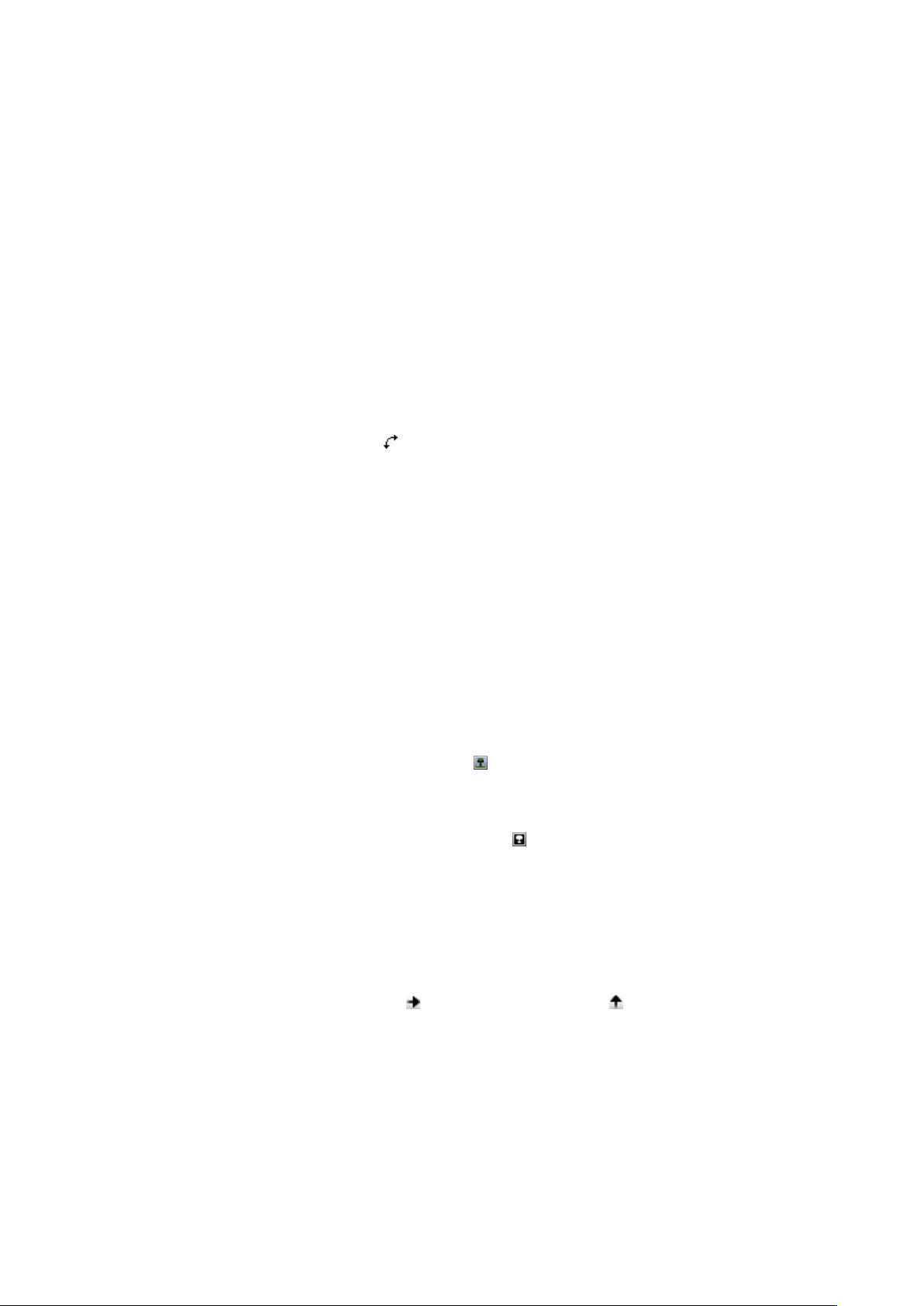
Pour mettre à l'échelle une image proportionnellement afin que sa dimension la plus
grande tienne dans le composant image, choisissez Cadrer l'image dans le bloc dans
le menu contextuel ou dans le menu Style. Pour mettre à l'échelle une image
proportionnellement afin qu'elle remplisse entièrement le composant image, choisissez
Ajuster l'image pour remplir le bloc dans le menu contextuel ou dans le menu Style.
Recadrage des images
Si vous souhaitez que seulement une partie de l'image apparaisse, vous pouvez
manuellement la recadrer en ajustant la taille du bloc à l'aide des poignées.
Rotation et inclinaison des images
Faire pivoter une image la place à un angle différent à l'intérieur du bloc, tandis que
l'incliner lui donne une apparence penchée.
Pour faire pivoter une image, déplacez la souris sur une des poignées d'angle de l'image.
Un pointeur Rotation apparaît suivant l'angle sélectionné. Faites glisser le pointeur
pour faire pivoter l'image. Vous pouvez également entrer des valeurs de rotation pour
une image dans le champ Angle d'image de la boîte de dialogue Modifier (Style >
Image).
IMAGES
Pour incliner une image, renseignez le champ Inclinaison de la boîte de dialogue
Modification (Style > Image).
Application de couleurs et de teintes à des images
Vous pouvez appliquer des valeurs de couleur et de teinte aux ombres et aux tons
moyens des images en noir et blanc et à niveaux de gris à l'aide de la palette Couleurs
(Fenêtre > Couleurs), de la boîte de dialogue Modifier ou du menu Style. Vous pouvez
également appliquer une couleur au fond de l'image et du bloc.
• Pour appliquer une couleur à une image en noir et blanc ou à niveaux de gris,
sélectionnez l'icône Couleur image dans la palette Couleurs et cliquez sur un nom
de couleur.
• Pour appliquer une couleur au fond d'une image en noir et blanc ou à niveaux de gris,
sélectionnez l'icône Couleur fond image dans la palette Couleurs et cliquez sur
un nom de couleur.
Retournement des images
Vous pouvez retourner le contenu d'un composant image de gauche à droite et de
haut en bas à l'aide du menu Style (Style > Retourner horizontalement ou Style >
Retourner verticalement) ou de la palette Spécifications (cliquez sur l'icône de
retournement horizontal ou de retournement vertical ).
Liste, vérification du statut et mise à jour des images
QuarkCopyDesk affiche automatiquement une prévisualisation basse résolution de
72 ppp de chaque fichier image importé, gère le chemin d'accès aux fichiers images et
extrait les données de haute résolution nécessaires à la sortie.
GUIDE QUARKCOPYDESK 8.1 | 83
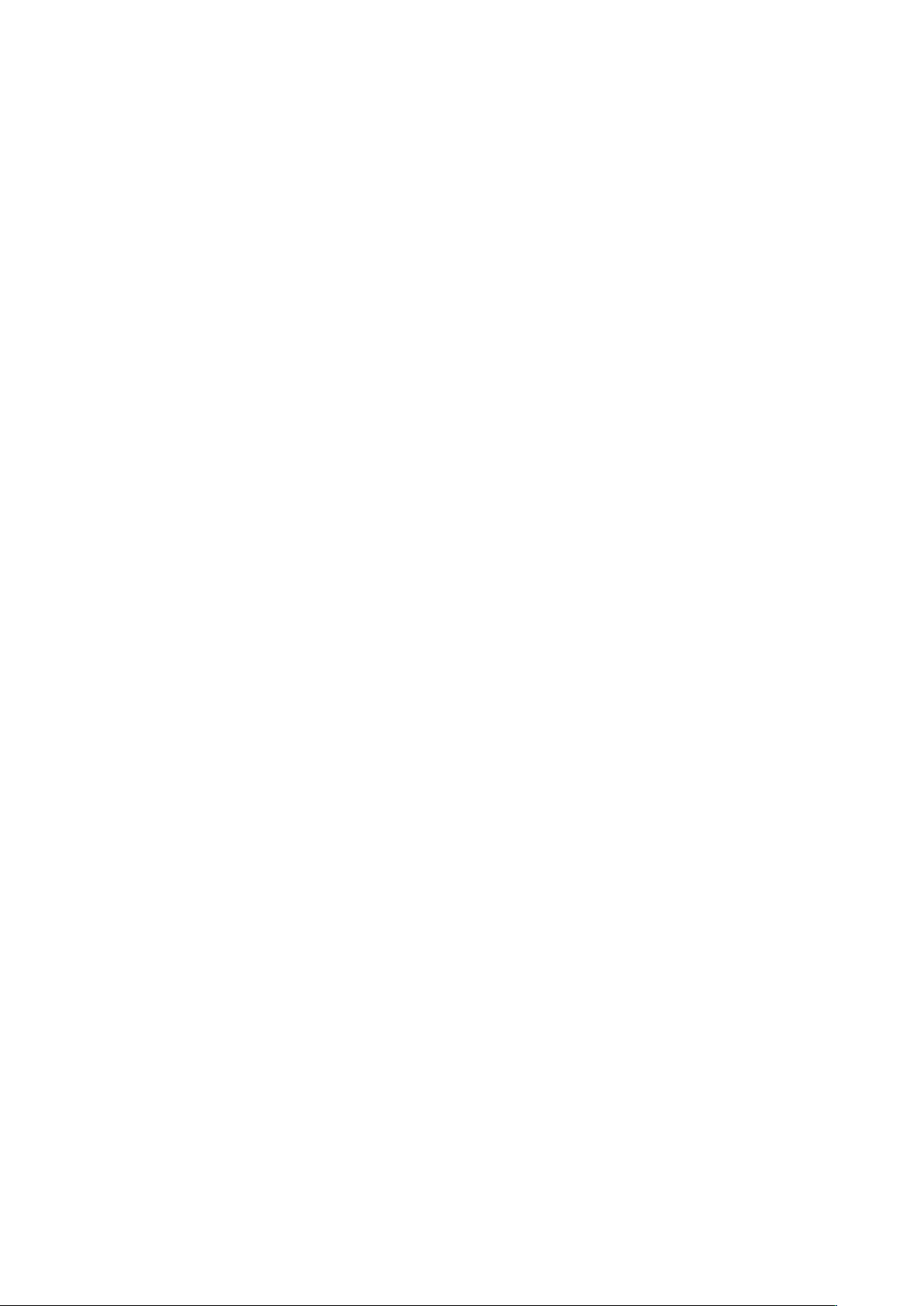
IMAGES
La fonction Usage (menu Utilitaires) permet d'effectuer le suivi de toutes les images
importées. Pour utiliser cette fonction, choisissez Utilitaires > Usage, puis cliquez sur
Images pour afficher la rubrique Images.
Le bouton Afficher fait apparaître l'image sélectionnée dans la mise en page.
Le bouton Mettre à jour permet d'actualiser des images manquantes et modifiées. Pour
actualiser des images modifiées sans alerte de conformation, cliquez sur le bouton
Mettre à jour tout en appuyant sur la touche Option/Alt.
Pour supprimer la sortie d'une image, désactivez la colonne Imprimer pour cette image.
Définition des couleurs de fond des images
Pour améliorer vos options en matière de conception des images, vous pouvez modifier
les couleurs de bloc, d'image et de fond d'image. Reportez-vous à Application de couleurs
et de teintes à des images pour plus d'informations.
• Pour les pixels gris, les couleurs de l'image et du fond de l'image sont mélangées.
• Si vous spécifiez différentes opacités pour ces couleurs, elles interagiront entre elles et
avec la couleur du bloc.
Gestion des attributs d'image
Lorsque vous importez une image dans un composant image, que le composant
contienne déjà une image ou non, vous pouvez conserver tous les attributs de l'image.
Par exemple, si un composant image vide spécifie que l'image doit être mise à l'échelle
de 50 % et pivotée à 90°, vous pouvez importer une nouvelle image et ces attributs lui
seront automatiquement appliqués.
Pour importer une image et conserver les attributs indiqués pour le composant et/ou
l'image existante, cochez la case Conserver les attributs d'image dans la boîte de
dialogue Importer (menu Fichier).
Utilisation des chemins de détourage
Un chemin de détourage est une forme de Bézier fermée indiquant les parties d'une
image à afficher et celles à traiter comme transparentes. Les chemins de détourage sont
particulièrement utiles lorsqu'il s'agit d'isoler le sujet d'une image de l'arrière-plan qui
l'entoure dans le fichier image d'origine.
Vous pouvez créer des chemins de détourage entièrement dans QuarkXPress ou
QuarkCopyDesk, ou utiliser des informations de chemin ou de couche alpha imbriquées
pour créer des chemins de détourage. Les chemins de détourage créés par QuarkXPress
ou QuarkCopyDesk sont basés sur le fichier image haute résolution ; ils sont stockés
avec la mise en page.
84 | GUIDE QUARKCOPYDESK 8.1
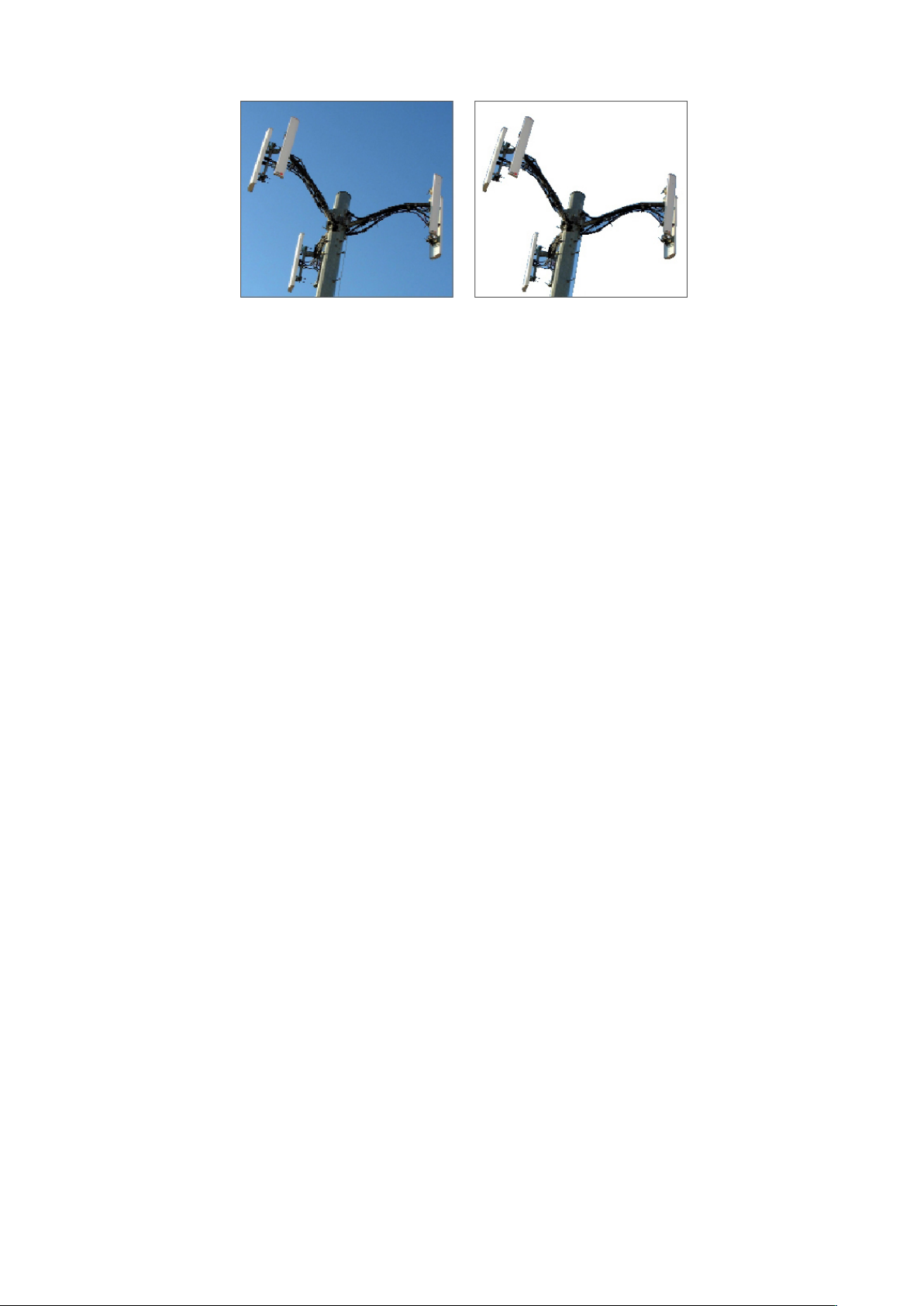
Un chemin de détourage permet de contrôler les parties d'une image à afficher et à
masquer.
Chemin de détourage : l'essentiel
Un chemin de détourage désigne une forme de Bézier fermée qui définit des régions
à traiter comme visibles et des régions à traiter comme invisibles.
Les chemins de détourage indiquent à QuarkXPress et QuarkCopyDesk les parties d'une
image à considérer comme visibles alors que les chemins d'habillage leur indiquent
où distribuer le texte. Vous n'avez pas à utiliser les mêmes paramètres pour les deux
types de chemin. En outre, vous pouvez utiliser différents chemins de détourage ou
couches alpha pour établir ces paramètres.
IMAGES
Les chemins de détourage créés par QuarkCopyDesk sont basés sur le fichier image
haute résolution ; ils sont stockés avec l'article.
Création des chemins de détourage
Pour créer ou affecter un chemin de détourage pour le composant image actif, choisissez
Style > Image, cliquez sur l'onglet Détourage, puis sélectionnez une option dans le
menu déroulant Type :
• Choisissez Bloc pour recadrer l'image aux dimensions du composant image. Cette
option ne crée pas de chemin de détourage, mais recadre simplement l'image aux
dimensions de son composant image.
• Choisissez Chemin imbriqué pour découper l'image selon un chemin déjà imbriqué
dans le fichier image. Sélectionnez un chemin dans le menu déroulant Chemin si le
fichier image contient plusieurs chemins imbriqués.
• Choisissez Couche alpha pour découper une image selon une couche alpha déjà
imbriquée dans un fichier image. Sélectionnez une couche alpha dans le menu
déroulant Alpha si le fichier image contient plusieurs couches alpha imbriquées. Notez
que l'utilisation d'un chemin de détourage autour d'une couche alpha entraîne la
création d'un contour dur plutôt qu'un effet de dégradé. Si vous souhaitez obtenir un
dégradé semi-opaque, utilisez un masque alpha. (Reportez-vous à Utilisation des masques
alpha.)
• Choisissez Zones non blanches pour créer un chemin de détourage basé sur le sujet
de l'image. Selon l'image et la valeur du champ Seuil, le chemin de détourage délimitera
une figure non blanche à l'intérieur d'une image blanche ou presque blanche plus
grande (ou vice versa). L'option Zones non blanches donne de meilleurs résultats
GUIDE QUARKCOPYDESK 8.1 | 85
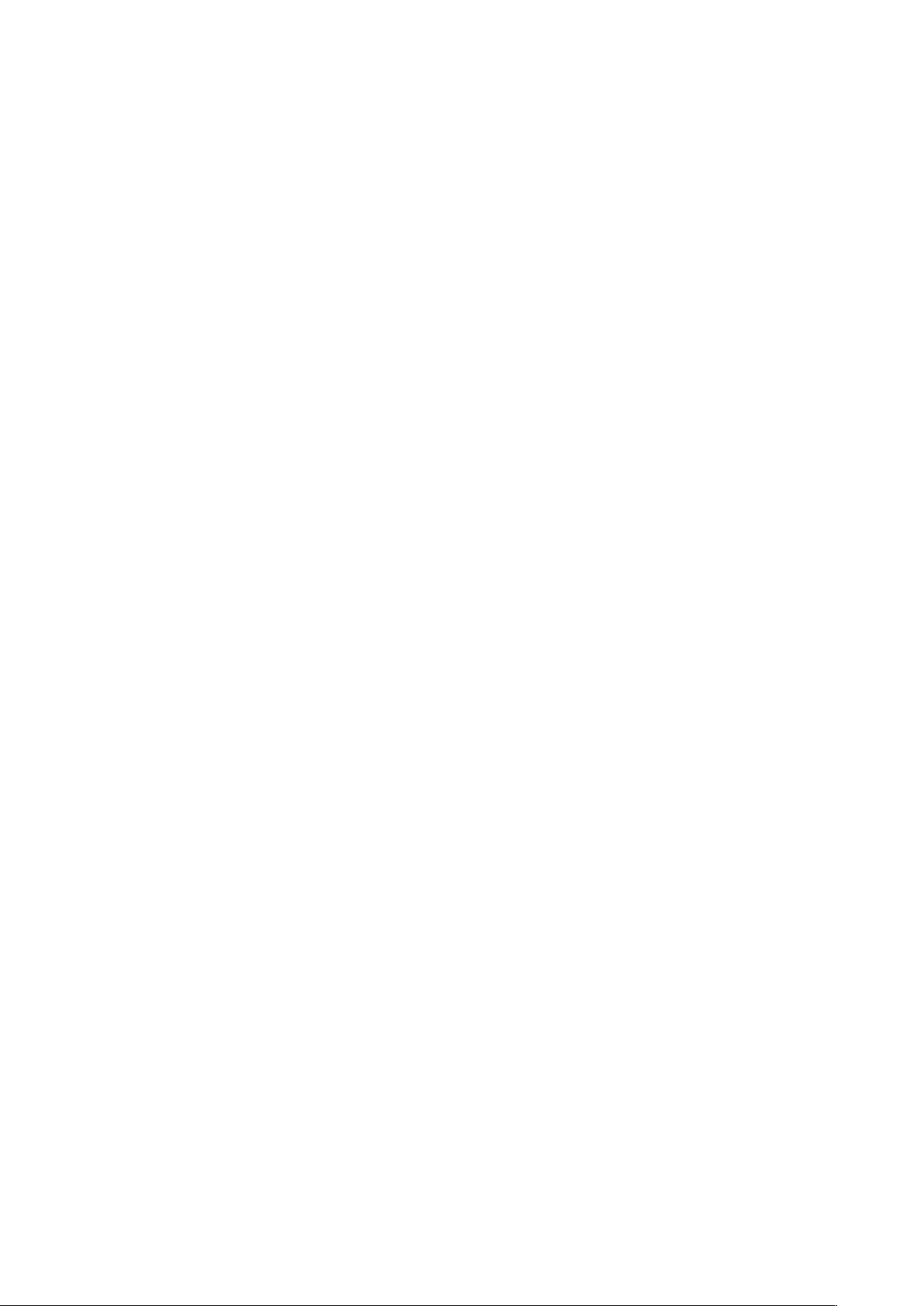
IMAGES
lorsque les zones inutiles d'une image sont beaucoup plus claires que le sujet
proprement dit (ou vice versa).
• Choisissez Limites de l'image pour découper une image selon la toile rectangulaire
du fichier image importé. Cette zone inclut tous les espaces blancs d'arrière-plan
enregistrés avec le fichier image original. Renseignez les champs Haut, Gauche, Bas
et Droite pour définir la réserve du chemin de détourage à partir des limites de l'image.
Les valeurs positives augmentent la réserve, tandis que les valeurs négatives la réduisent.
Utilisation des chemins de détourage imbriqués
Vous pouvez utiliser des applications de retouche d'images pour imbriquer des chemins
et des couches alpha dans une image. Si une image stockant ces informations est
importée dans QuarkCopyDesk, vous pouvez accéder aux informations sur le chemin
et la couche dans la rubrique Détourage de la boîte de dialogue Modifier ou de la
palette Spécifications.
Les fichiers TIFF et PSD peuvent inclure des chemins et des couches alpha imbriqués.
Les fichiers EPS, BMP, JPEG, PCX et PICT peuvent uniquement inclure des chemins
imbriqués.
Utilisation des masques alpha
Contrairement aux chemins de détourage qui produisent un contour dur permettant
de séparer une image de premier plan d'une image de fond, les masques alpha peuvent
inclure des informations de transparence pour fondre subtilement une image de premier
plan dans un nouveau fond. Pour utiliser des masques alpha dans QuarkCopyDesk, il
vous faut tout d'abord créer un masque alpha dans une application de retouche d'images
telle qu'Adobe Photoshop. Vous pouvez ensuite manipuler le masque alpha dans
QuarkCopyDesk.
86 | GUIDE QUARKCOPYDESK 8.1
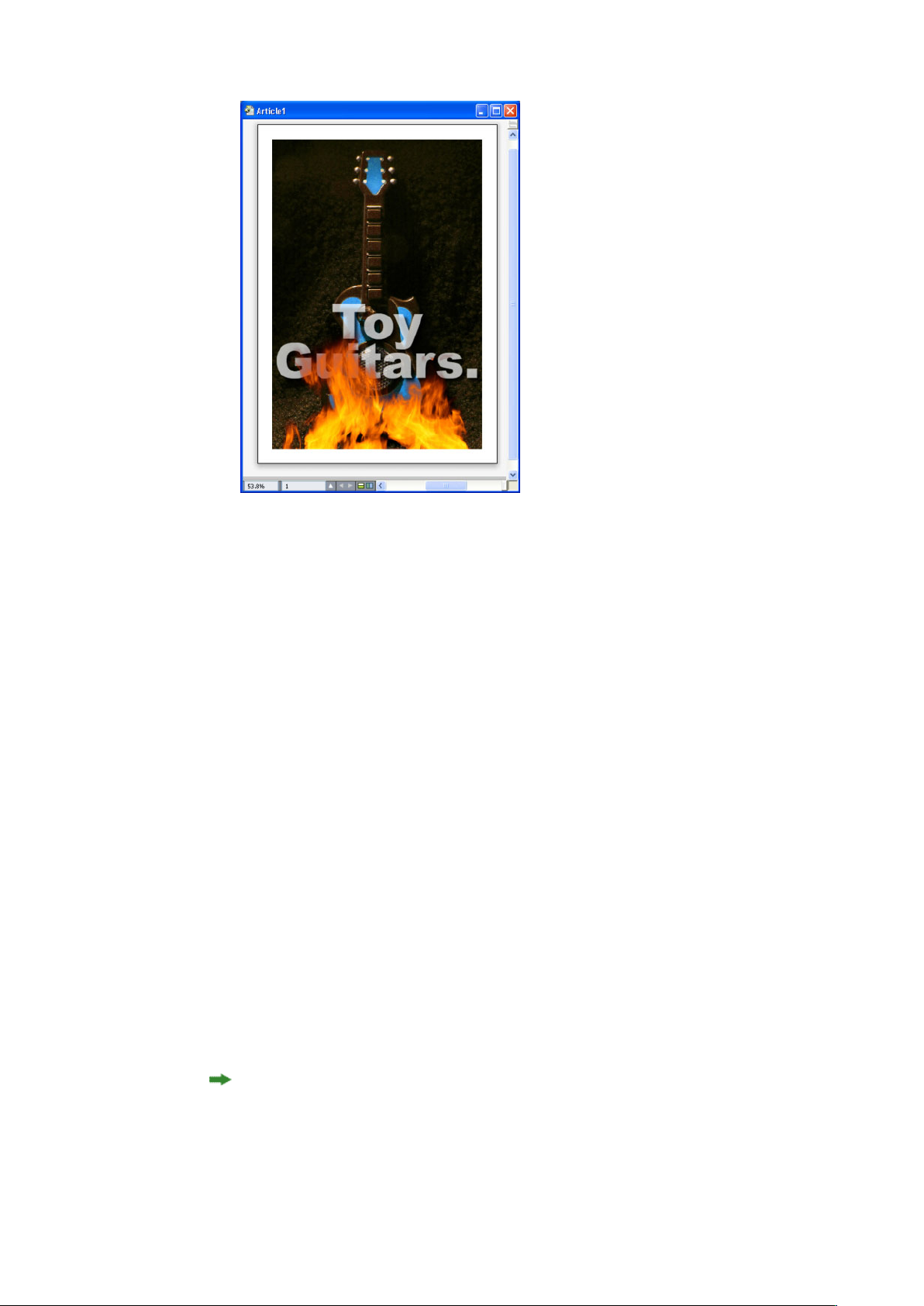
IMAGES
Le masque alpha sur les flammes permet au texte du fond d'apparaître.
Pour manipuler des masques alpha dans QuarkCopyDesk, vous devrez les enregistrer
avec l'image dans un format prenant en charge les couches alpha.
Pour appliquer un masque alpha à l'image sélectionnée, choisissez une couche alpha
dans le menu déroulant Masque de la palette Spécifications.
Utilisation des images PSD
Vous pouvez importer des fichiers images natifs et non aplanis d'Adobe Photoshop
directement dans QuarkCopyDesk avec le logiciel XTensions PSD Import. Une fois les
fichiers importés, vous pouvez manipuler tous les calques, couches et chemins
enregistrés avec les fichiers Photoshop (PSD). L'intégration entre Photoshop et
QuarkCopyDesk rationalise votre flux de production en vous permettant d'ignorer
l'aplanissement ; économise de l'espace disque en vous autorisant à utiliser des fichiers
natifs ; et améliore vos capacités créatives en vous offrant un accès à des calques,
couches et chemins.
Lorsque le logiciel XTensions PSD Import est exécuté, vous pouvez utiliser Fichier >
Importer pour importer un fichier PSD dans le bloc d'image QuarkCopyDesk
sélectionné.
Pour utiliser des calques, couches et chemins dans l'image, choisissez Fenêtre > PSD
Import. Vous pouvez utiliser la palette PSD Import pour fondre des calques, travailler
avec des couches couleur et sélectionner des chemins.
Pour utiliser des fichiers PSD dans QuarkCopyDesk, il vous faut charger le logiciel
XTensions PSD Import.
GUIDE QUARKCOPYDESK 8.1 | 87
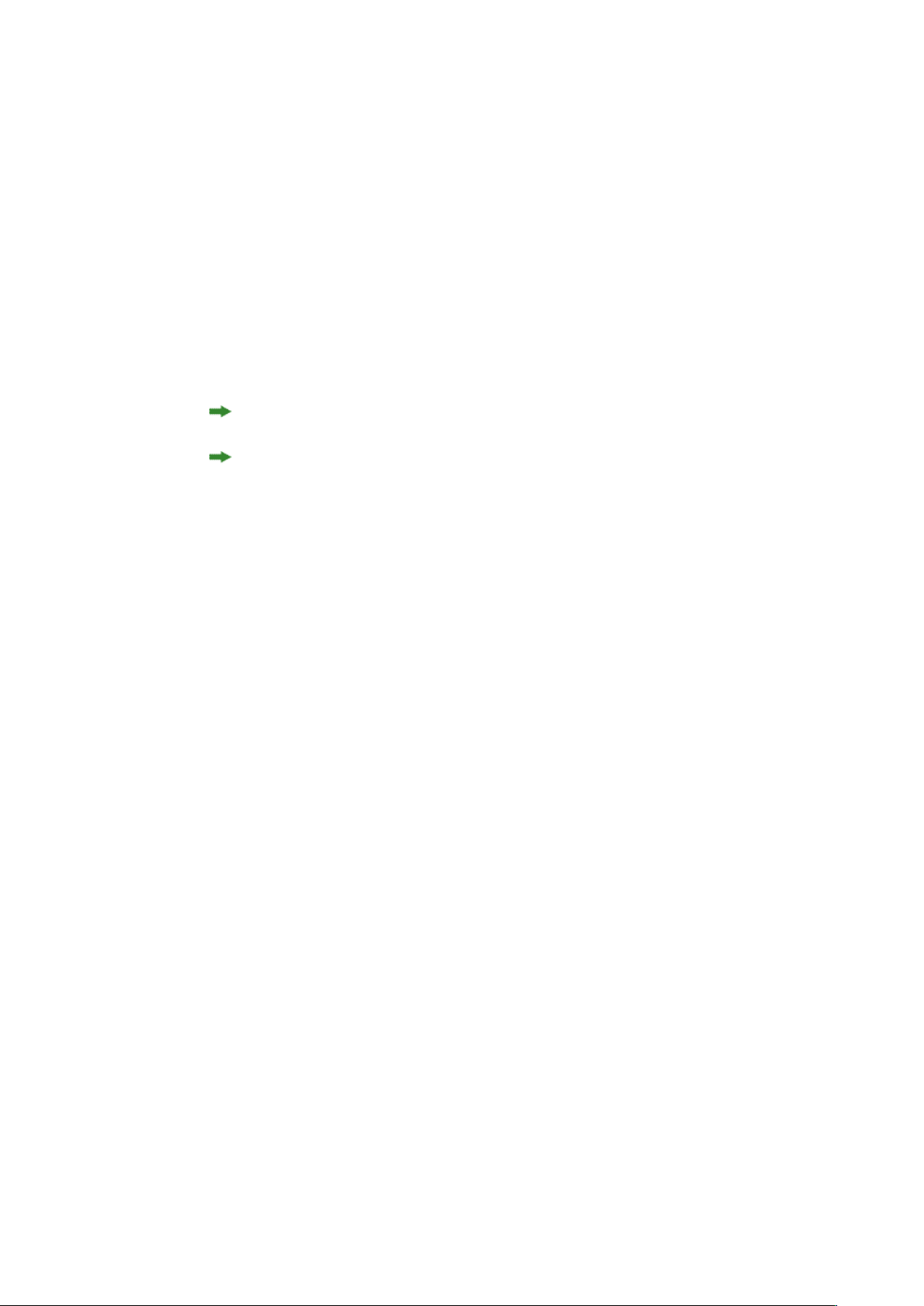
IMAGES
Préparation des fichiers PSD
Lorsque vous préparez des images dans Photoshop pour les utiliser avec PSD Import,
vous devez garder plusieurs choses à l'esprit.
• Vous n'avez pas besoin d'enregistrer l'image dans un autre format de fichier, ce qui
signifie que vous n'avez pas à aplanir les calques.
• Créez des couches alpha ou des chemins de détourage pour tous les contours que vous
souhaitez habiller de texte.
• Créez des couches pour les zones dans lesquelles vous souhaitez appliquer une couleur
d'accompagnement ou un vernis différents.
• PSD Import ne peut pas lire les informations de calque de certaines images, notamment
celles utilisant les effets de calque. Une image composite est utilisée à la place.
Les effets d'image ne sont pas disponibles pour les images Photoshop.
PSD Import prend en charge les fichiers PSD en modes niveaux de gris, RVB, CMJN,
index et multicouches.
Utilisation des calques PSD
La manipulation des calques vous permet de voir différentes images dans le contexte
de la mise en page complète. De plus, vous pouvez modifier l'opacité d'un calque et
essayer différents modes de fusion, tels que dissoudre, éclaircir et différence, pour voir
comment ces effets s'intègrent au reste du concept.
Vous pouvez utiliser la rubrique Calques de la palette PSD Import pour afficher,
masquer, fondre et modifier l'opacité des calques dans des images PSD. La palette PSD
Import affiche des informations concernant le mode de création du fichier image,
mais ne vous autorise pas à apporter des changements fondamentaux à ce dernier :
• Vous ne pouvez pas créer, nommer, copier, dupliquer, aligner, repositionner, supprimer
ou fusionner des calques dans la rubrique Calques.
• Si le fichier PSD ne contient pas de calque, la palette PSD Import affiche uniquement
le calque de fond.
Fusion des calques PSD
Le menu déroulant Mode de fusion de la rubrique Calques vous permet de contrôler
l'interaction des pixels d'un calque sélectionné avec ceux de tous les calques sous le
calque sélectionné. Les modes de fusion sont semblables à ceux des applications de
retouche d'image : ils comprennent Produit, Densité, Exclusion et Saturation.
Affichage et masquage des calques Photoshop
Vous pouvez afficher et imprimer des calques visibles ; les calques masqués ne se voient
ni à l'écran ni à l'impression. PSD Import vous permet de masquer des calques, y
compris celui de fond.
• Pour afficher un calque, cliquez sur l'icône de bloc vide à sa gauche.
88 | GUIDE QUARKCOPYDESK 8.1
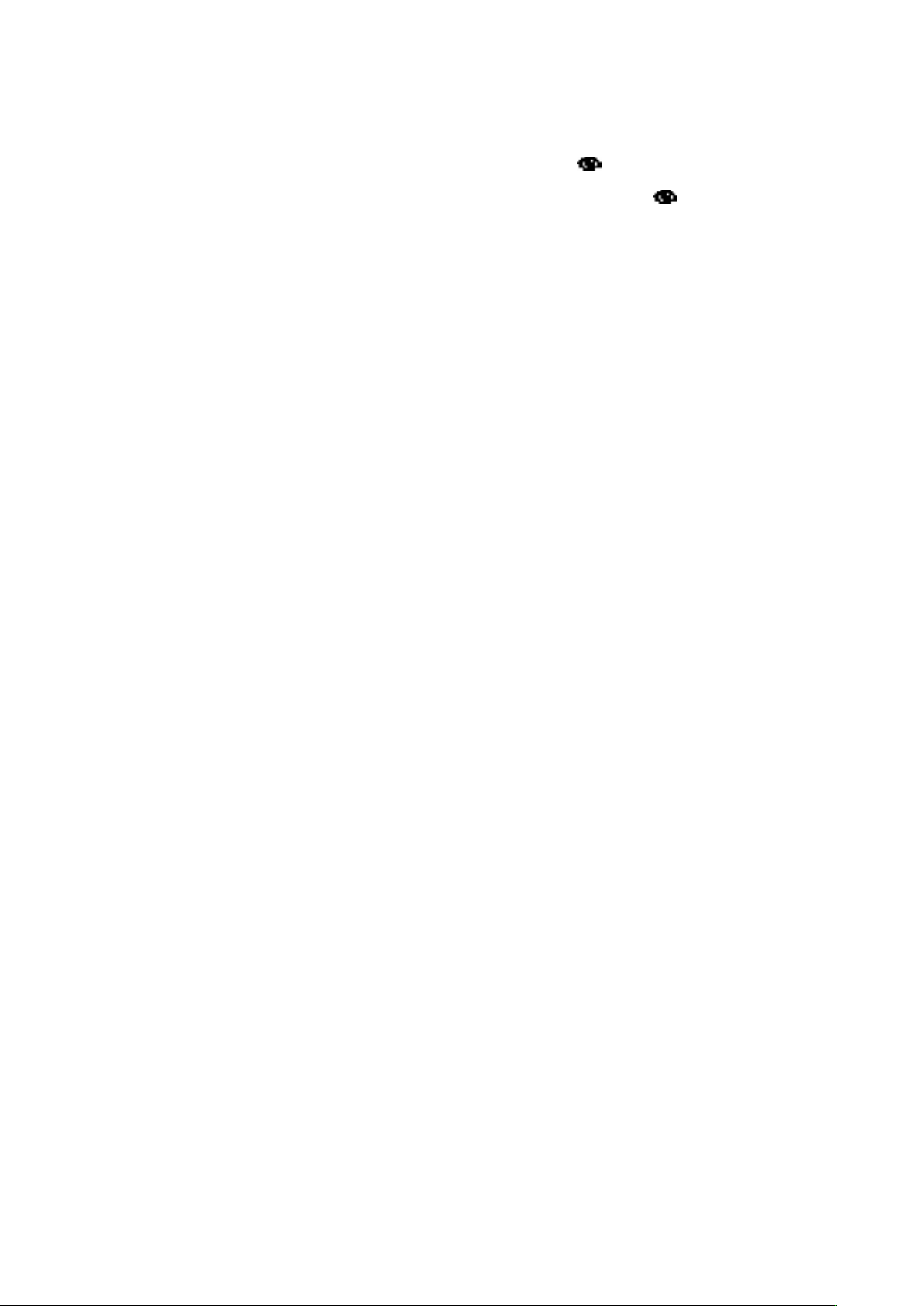
• Pour afficher tous les calques, cliquez sur l'icône de bloc vide tout en appuyant sur les
touches Option+Majuscule/Alt+Majuscule.
•
Pour masquer un calque, cliquez sur l'icône de l'œil .
•
Pour masquer tous les calques sauf un, cliquez sur l'icône de l'œil tout en appuyant
sur la touche Option/Alt.
Lorsque la modification des fusions et de l'opacité des calques produit des résultats
indésirables, vous pouvez rétablir les calques à leur état d'origine dans le fichier PSD
importé à l'aide des options Rétablir calque ou Rétablir tous les calques dans le menu
de la palette PSD Import.
Modification de l'opacité des calques PSD
Un menu et un champ de la rubrique Calques permettent de contrôler la transparence
des pixels d'un calque sélectionné. Vous pouvez définir une transparence allant de 0
(transparent) à 100 % (opaque) par incréments de 1 %.
Utilisation des masques de calque
Si des masques de calque sont enregistrés avec les fichiers PSD, vous pouvez activer et
désactiver ces masques dans la rubrique Calques de la palette PSD Import en appuyant
sur la touche Maj tout en cliquant sur la prévisualisation en mode chemin de fer du
masque de calque.
IMAGES
Utilisation des couches PSD
Les couches Photoshop stockent des informations concernant les couleurs des images.
Par défaut, les images en niveaux de gris et en couleurs indexées ont une couche, les
images RVB en ont trois et les images CMJN, quatre. Ces couches sont appelées
collectivement couches par défaut. Vous pouvez utiliser la rubrique Couches de la palette
PSD Import pour afficher et masquer toutes les couches, pour modifier la solidité de
la couleur et de l'encre d'une couche de couleur d'accompagnement ou alpha
sélectionnée, et pour associer des couleurs d'accompagnement aux couleurs indexées
sélectionnées. Par exemple, vous pouvez affecter des effets spéciaux tels que des vernis,
un relief et des découpes aux couches.
Affichage et masquage des couches
Les couches visibles dans les fichiers PSD importés s'affichent à l'écran et peuvent être
imprimées ; les couches masquées ne s'affichent pas et ne peuvent pas être imprimées.
La procédure d'affichage et de masquage des couches est identique à celle des calques.
Cliquez sur la couche composite pour afficher toutes les couches par défaut, telles que
CMJN ou RVB.
Modification de la couleur et de la solidité des couches
Vous pouvez utiliser PSD Import pour changer les couleurs, teintes et solidité d'encre
des couleurs d'accompagnement, masques ou couches alpha créés dans Photoshop.
Vous pouvez affecter des couleurs d'accompagnement aux couches qui se surimpriment
aux images composites et vous pouvez définir une solidité pour l'affichage des couches
GUIDE QUARKCOPYDESK 8.1 | 89

IMAGES
et l'impression des composites couleur. (La valeur de solidité ne s'applique pas lorsque
vous imprimez des séparations de couleur.)
Les couches définies comme couches de masque dans Photoshop sont importées
différemment de celles définies comme couleurs d'accompagnement. Dans Photoshop,
les couches de masque reçoivent un paramètre d'opacité tandis que les couches
d'accompagnement reçoivent un paramètre de solidité. Comme PSD Import prend en
charge la solidité d'encre, les couches de masque sont importées avec une solidité
d'encre de 0 %. Pour visualiser les couches de masque dans des fichiers PSD importés,
il vous faut activer manuellement les couches de masque dans la rubrique Couches
de la palette PSD Import. Les couches de couleur d'accompagnement, en revanche,
conservent le paramètre de solidité enregistré dans le fichier PSD et sont mappées vers
les couleurs QuarkCopyDesk par défaut.
Pour modifier la couleur, la teinte ou la solidité de l'encre des pixels d'une couche de
couleur d'accompagnement ou alpha, utilisez la boîte de dialogue Options de couche.
Pour afficher cette dernière, double-cliquez sur une couche de la rubrique Couches de
la palette PSD Import (menu Fenêtre).
Utilisation des couches de couleurs indexées
Par défaut, lorsque vous imprimez des séparations de couleur à partir de QuarkXPress
à l'aide de PSD Import, les couleurs des images à couleurs indexées se séparent en
CMJN. Vous pouvez supplanter cette option en créant une couleur d'accompagnement
ou Multi-Ink (Édition > Couleurs) et en associant celle-ci aux couleurs indexées
sélectionnées de l'image. PSD Import permet également de créer des couleurs
d'accompagnement à partir des couleurs de l'image à couleurs indexées. Les couleurs
indexées que vous ne modifiez pas se séparent toujours en CMJN.
Utilisation des chemins PSD
Vous pouvez également utiliser PSD Import pour effectuer une sélection parmi des
chemins imbriqués pour définir le détourage et l'habillage. La rubrique Chemins de
la palette PSD Import offre un accès pratique aux fonctions de chemin de détourage
et d'habillage de texte dans QuarkCopyDesk.
Elle vous permet de sélectionner différents chemins de détourage à utiliser pour les
contours d'habillage de texte. Pour sélectionner un contour d'habillage de texte, cliquez
sur la zone vide de la première colonne. L'icône Habillage de texte s'affiche et le texte
s'enroule autour des contours du chemin de détourage.
La rubrique Chemins permet également de contrôler l'affichage d'une image grâce à
la sélection d'un chemin de détourage créé dans Photoshop. Pour sélectionner un
chemin de détourage, cliquez dans la zone vide de la deuxième colonne. L'icône
Chemin de détourage s'affiche et la zone de l'image apparaît au sein du chemin de
détourage sélectionné.
Vous pouvez annuler les modifications apportées aux chemins dans PSD Import. Les
chemins retournent à leur état d'origine au moment de leur création dans le fichier
PSD importé. Pour ce faire, choisissez Rétablir chemin ou Rétablir tous les chemins
dans la palette PSD Import ou dans le menu contextuel.
90 | GUIDE QUARKCOPYDESK 8.1
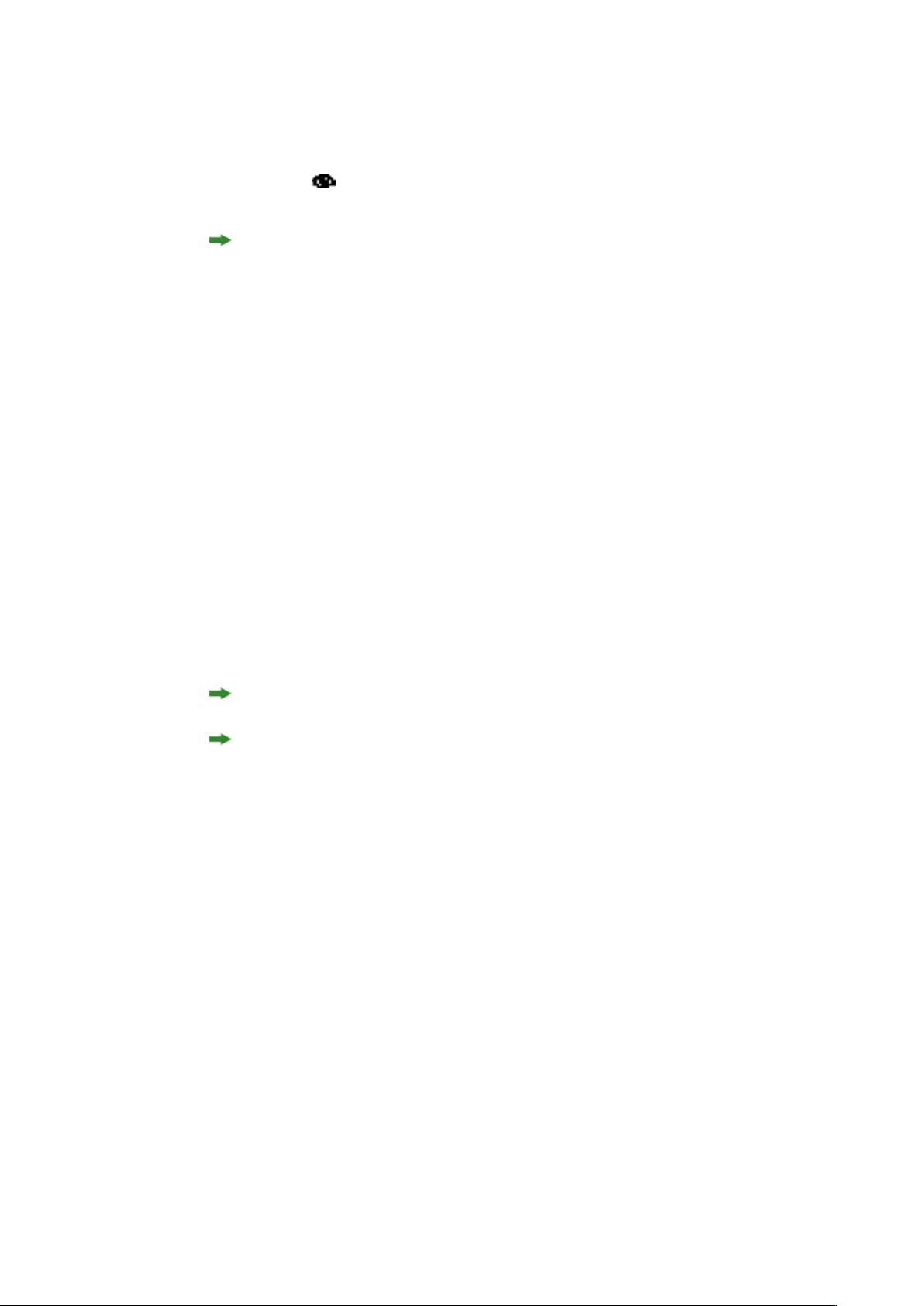
Impression avec PSD Import
Lorsque vous imprimez un article à l'aide de PSD Import, vous pouvez indiquer les
calques, les couches et les chemins de chaque image PSD à imprimer. Étant donné que
l'icône Œil de la palette PSD Import contrôle l'affichage et l'impression, les images
s'impriment telles qu'elles apparaissent à l'écran.
Si vous imprimez un article sans exécuter le logiciel XTensions PSD Import, les fichiers
PSD s'impriment sous forme de prévisualisations composites en basse résolution. Les
informations de calque, de couche et de chemin ne sont pas disponibles et les images
ne se séparent pas.
Utilisation des effets d'image
La fonction Effets d'image ajoute plusieurs fonctions de retouche d'images courantes
à QuarkCopyDesk. Ceci vous permet d'effectuer des manipulations d'image
perfectionnées dans le contexte de la mise en page environnante plutôt que de travailler
dans une autre application et de faire le va-et-vient. Les effets d'image sont expliqués
en détail dans Effets d'image : Ajustements et Effets d'image : Filtres.
IMAGES
Les modifications effectuées avec la fonction Effets d'image ne sont pas destructives,
elles n'affectent donc pas le fichier image d'origine. En fait, les ajustements et les filtres
sont enregistrés avec les mises en page, peuvent s'afficher à l'écran en résolution pleine
et sont appliqués à la sortie.
Vous pouvez appliquer plusieurs effets et instances du même effet, mais avec des
paramètres différents.
Vous devez charger le logiciel XTensions Vista pour utiliser des effets d'image.
Lorsque vous synchronisez une image, vous pouvez inclure des effets d'image. Si vous
ajoutez, supprimez ou modifiez un effet par la suite, ce changement est appliqué à
toutes les instances de l'image synchronisée. Lorsque vous ajoutez un bloc d'image
dans la palette Contenu partagé (menu Fenêtre), cochez Synchroniser le contenu
dans la boîte de dialogue Propriétés élément partagé. Puis, cliquez sur Contenu et
attributs. Ceci applique des effets identiques sur le même fichier image dans toute la
mise en page.
Utilisation des effets d'image
Vous pouvez utiliser la palette Effets d'image (menu Fenêtre) pour essayer différents
effets. Il vous suffit de sélectionner une image importée dans un des formats pris en
charge : TIFF (.tif), PNG (.png), JPEG (.jpg), Scitex CT (.sct), GIF (.gif), PICT (.pct
ou .pict), BMP (.bmp) ou raster/Photoshop EPS (.eps).
Vous pouvez utiliser la palette Effets d'image pour appliquer des effets à l'image
sélectionnée. Vous pouvez également utiliser les sous-menus Style > Effets d'image >
Ajustements et Style > Effets d'image > Filtres pour appliquer des effets.
Les effets sont appliqués aux images comme indiqué dans la palette Effets d'image de
haut en bas. Pour réorganiser des effets, faites-les simplement glisser vers le haut ou
vers le bas de la liste.
GUIDE QUARKCOPYDESK 8.1 | 91

IMAGES
Application et modification des effets
Un effet est un ajustement ou filtre appliqué via QuarkVista ; les effets sont décrits en
détail dans les sections Effets d'image : Ajustements et Effets d'image : Filtres. Vous pouvez
utiliser la palette Effets d'image pour appliquer des effets à l'image sélectionnée. Vous
pouvez également utiliser les sous-menus Style > Effets d'image > Ajustements et
Style > Effets d'image > Filtres pour appliquer des effets.
Vous pouvez appliquer plusieurs effets et instances du même effet, mais avec des
paramètres différents.
Lorsque vous jugez les couleurs à l'écran, même dans un environnement calibré de
gestion de la couleur, prenez en compte toutes les variables. Pour afficher les couleurs
réelles pour les pixels, utilisez la zone Informations de la palette Effets d'image.
Retrait et suppression des effets d'image
La palette Effets d'image permet de retirer temporairement un effet à des fins
d'expérimentation ou de supprimer complètement des effets de la liste.
• Pour retirer un effet (sans le supprimer), désactivez-le. Vous pouvez activer et désactiver
des effets pour essayer diverses combinaisons.
•
Pour supprimer un effet, sélectionnez-le et cliquez sur Supprimer l'effet ou appuyez
sur la touche Retour arrière/Suppression.
Affichage des effets en pleine résolution
La fonction Effets d'image affiche des images selon la résolution de prévisualisation
active. Vous pouvez modifier celle-ci pour l'image sélectionnée en choisissant une
option dans le sous-menu Résolution de prévisualisation (menu Bloc).
Effets d'image : Ajustements
Les ajustements analysent les pixels à travers l'image et les mappent sur différentes
valeurs. Si vous connaissez les ajustements ou effets d'une autre application, vous
maîtriserez également les contrôles d'ajustement de QuarkCopyDesk.
• Pour apporter des changements simples à la tonalité d'une image, vous pouvez utiliser
l'effet Luminosité/Contraste pour ajuster la tonalité de chaque pixel au lieu des
couches individuelles.
• L'effet Inverser inverse les valeurs de gris de chaque couche d'une image. Cet effet est
recommandé pour les images 1 bit, à niveaux de gris et RVB. Les images CMJN
contiennent une couche noire, cet effet n'est donc pas recommandé dans ce cas.
L'inversion de la couche noire crée habituellement des images principalement noires
ou principalement blanches.
Effets d'image : Filtres
Les filtres proposent des options qui évaluent l'image entière ou des groupes de pixels,
puis modifient les pixels suivant le contexte. Si vous connaissez les filtres ou effets
d'une autre application, vous maîtriserez également les contrôles de QuarkCopyDesk.
92 | GUIDE QUARKCOPYDESK 8.1

• Le filtre Anti-poussière détecte les contours d'une image et trouble toute l'image à
l'exception de ses contours. Il supprime le bruit tout en conservant le détail et peut
s'avérer utile pour nettoyer une image numérisée.
• Le filtre Flou gaussien lisse les transitions en faisant la moyenne des pixels placés à
côté des bords durs des lignes définies et des zones ombrées d'une image. Lorsque vous
cochez Image floue et/ou Masque flou, vous pouvez appliquer ce filtre séparément
aux images et à leurs masques alpha.
• Le filtre Masque flou compare les valeurs de pixel d'une zone définie à la valeur de
seuil spécifiée. Si la valeur de contraste d'un pixel est inférieure au seuil, elle est
augmentée.
Enregistrement et chargement des présélections d'effets d'image
Pour appliquer rapidement et de manière cohérente les mêmes ajustements et filtres
à plusieurs images, vous pouvez exporter des paramètres sous forme de présélections.
Les présélections sont enregistrées dans des fichiers distincts dotés d'une extension .vpf.
Pour enregistrer une présélection, appliquer des effets à une image, vérifier tous les
paramètres lorsque l'image est sélectionnée, cliquez sur Enregistrer présélection dans
la palette Effets d'image.
IMAGES
Pour appliquer une présélection, sélectionnez une image, puis cliquez sur Charger
présélections dans la palette Effets d'image.
Les présélections ne sont pas modifiables. Si vous devez changer certains paramètres
d'un fichier de présélection, supprimez ce dernier et créez-en un autre.
Par défaut, lorsque vous enregistrez des présélections, elles sont enregistrées dans le
dossier Picture Effects Presets du dossier d'application. Lorsque vous manipulez des
images à l'aide de la palette Effets d'image, leurs données sont enregistrées dans la
mémoire cache. Pour personnaliser les emplacements d'enregistrement des présélections,
utilisez le volet Effets d'image de la boîte de dialogue Préférences
(QuarkCopyDesk/Édition > Préférences).
Révision de l'utilisation des effets d'image
Pour faciliter la visualisation de tous les effets d'image utilisés, affichez la rubrique
Vista de la boîte de dialogue Usage (menu Utilitaires). Comme la rubrique Images,
la rubrique Vista répertorie le nom du fichier, son emplacement, le numéro de la page
(un obèle ou PB indique la table de montage), le type du fichier et le nombre d'effets
pour chaque image de la mise en page.
GUIDE QUARKCOPYDESK 8.1 | 93

CONSTRUCTION DES DOCUMENTS
Construction des documents
La fonction Listes permet de créer des tables de matières et d'autres listes.
Utilisation des listes
La fonction Listes permet de rassembler le texte de paragraphes auxquels des feuilles
de style de caractères ou de paragraphe spécifiques ont été appliquées. Même si elle
est surtout utilisée pour créer des tables des matières, la fonction Listes peut également
servir à créer un document répertoriant les illustrations ou les images d'une publication.
Préparation des listes
Avant d'établir une liste, vous devez créer et appliquer des feuilles de style dans votre
document. Commencez par créer des feuilles de style à utiliser dans une table des
matières, telles que Nom du chapitre, Nom de la section et Corps du texte. Créez
ensuite une autre feuille de style de paragraphe pour la table des matières formatée.
Ajout des feuilles de style dans une liste
Lorsque vous créez une liste, la première étape consiste à sélectionner les feuilles de
style que vous souhaitez y inclure. Si la liste créée correspond à une table des matières,
il peut être utile d'y inclure des feuilles de style de chapitre et de section, car une table
des matières répertorie en général le titre et le numéro de page de chaque chapitre.
Vous pouvez inclure des feuilles de style de paragraphe et de caractères dans les listes.
Définition des niveaux de liste
Vous devez également définir les différents niveaux des feuilles de style de paragraphe
avant de générer une liste. Les titres de chapitre figurent souvent au premier niveau
et les rubriques de chaque chapitre au second niveau. Si vous rédigez un manuel sur
une application et qu'un chapitre du manuel est intitulé Menu Fichier, vous pouvez
placer ce titre au premier niveau de la liste. Placez ensuite les sous-titres Créer, Ouvrir,
Fermer et Enregistrer (titres secondaires du chapitre Menu Fichier) au second niveau.
En prenant ce type de décision au préalable, vous simplifiez le processus de création
de listes.
Création d'une liste
Une fois que vous avez conçu et appliqué les feuilles de style dans le document et
sélectionné celles à inclure dans la liste, vous pouvez commencer à créer cette dernière.
94 | GUIDE QUARKCOPYDESK 8.1

CONSTRUCTION DES DOCUMENTS
Choisissez Édition > Listes, puis cliquez sur Créer pour afficher la boîte de dialogue
Modification de la liste et renseignez le champ Nom.
La liste Styles disponibles affiche toutes les feuilles de style de l'article actif.
Sélectionnez chaque feuille de style que vous souhaitez utiliser dans la liste et cliquez
sur Ajouter pour l'insérer dans la liste Styles de la liste. Par exemple, pour inclure tous
les titres utilisant les feuilles de style Titre 1 et Titre 2 dans une table des matières,
ajoutez ces deux feuilles dans la liste Styles de la liste.
Une fois que vous avez indiqué les feuilles de style déterminant le contenu de la table
des matières, vous pouvez spécifier le formatage de celle-ci. Pour chaque style de la
liste Styles de la liste, choisissez un niveau, une option de numérotation et une
feuille de style Formater comme :
• Niveau détermine le mode d'indentation du contenu de la liste sur la palette Listes
(les niveaux supérieurs sont davantage en retrait).
• Numérotation permet de contrôler la présence et l'emplacement du numéro de page
dans la liste pour chaque occurrence d'une feuille de style.
• Formater comme permet de spécifier la feuille de style à appliquer à chaque niveau
de la table des matières générée automatiquement.
La boîte de dialogue Modification de la liste permet de créer des listes pour des tables
des matières automatiques, par exemple.
Importation des listes à partir d'un autre document
QuarkCopyDesk permet d'ajouter des listes d'un autre document ou de la boîte de
dialogue Listes (menu Édition > Listes), ou à l'aide de la commande Ajouter (Fichier >
Ajouter).
Navigation dans les listes
Pour visualiser une liste, affichez la palette Listes (menu Fenêtre), sélectionnez la liste
dans le menu déroulant Nom de la liste, puis cliquez sur Mettre à jour. La liste
sélectionnée s'affiche dans la palette Listes.
GUIDE QUARKCOPYDESK 8.1 | 95
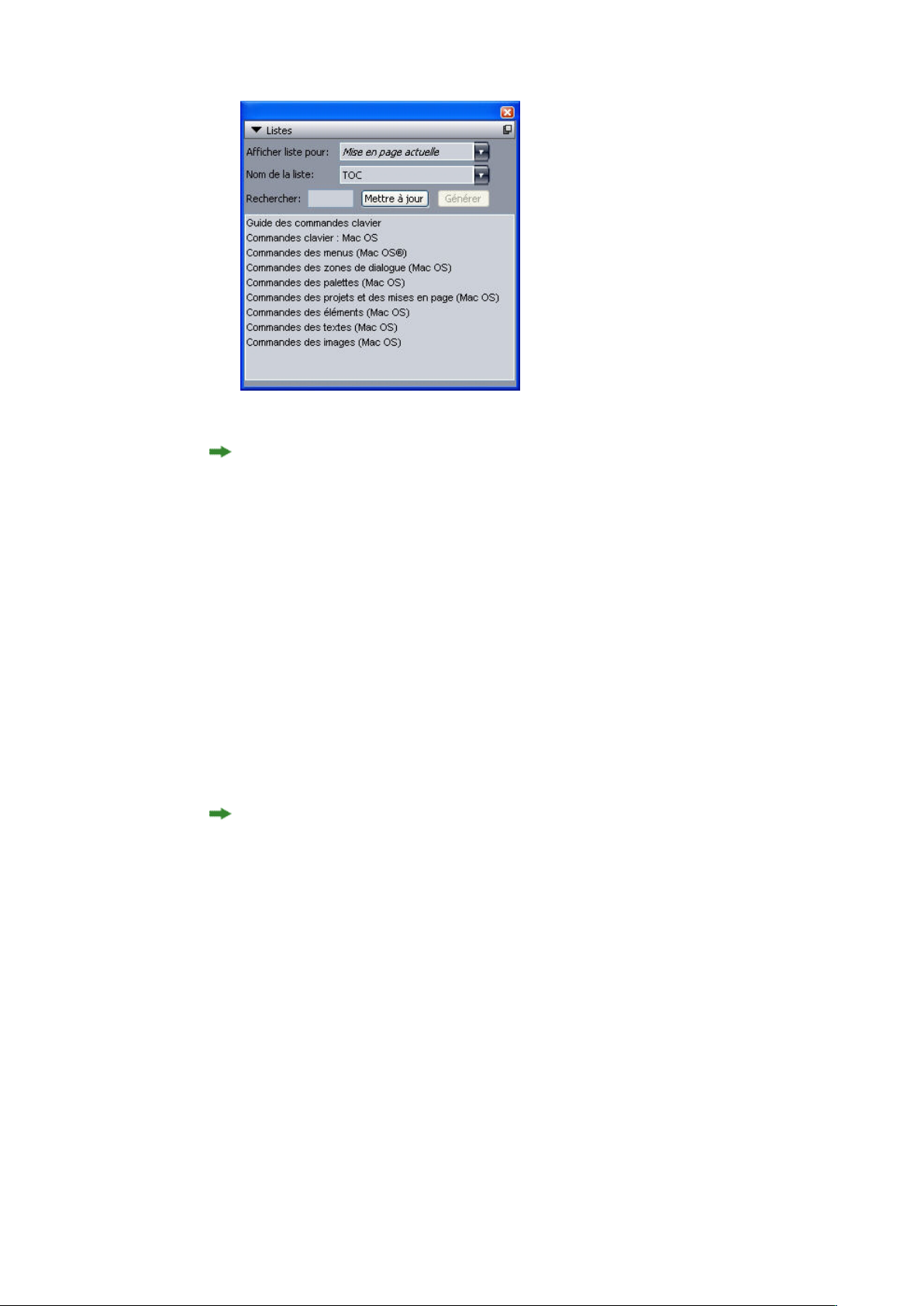
CONSTRUCTION DES DOCUMENTS
Vous pouvez utiliser la palette Listes pour naviguer dans une mise en page.
Si votre article contient plusieurs mises en page, vous pouvez en choisir une autre dans
la liste déroulante Afficher la liste pour.
Pour localiser une ligne particulière dans la liste active, entrez un mot de cette ligne
dans le champ Rechercher de la palette. La liste dans la palette défile jusqu'à la première
occurrence du mot.
Pour aller à un paragraphe particulier, double-cliquez dessus dans la palette Listes. La
fenêtre défile jusqu'à l'emplacement de ce paragraphe dans la mise en page.
Génération des listes
Pour créer une table des matières (ou un autre type de liste) dans la mise en page,
placez le point d'insertion de texte à l'endroit où la liste doit figurer, puis cliquez sur
Générer dans la palette Listes. La liste est générée automatiquement. Les feuilles de
style sélectionnées pour la liste dans le menu local Formater comme (boîte de dialogue
Nouvelle liste) sont automatiquement appliquées.
Si le texte du document se trouve dans la table de montage, un obèle † (Mac OS) ou
les caractères PB (Windows) sont apposés au texte de la liste compilée à la place du
numéro de page.
Mise à jour des listes
La palette Listes ne se met pas automatiquement à jour pendant que vous travaillez.
Lorsque vous apportez des modifications au texte, vous devez actualiser la liste pour
qu'elle soit à jour. Si vous cliquez sur le bouton Mettre à jour de la palette Listes, le
programme recherche les éléments de liste dans le document, puis recompile la liste
dans la palette.
Pour actualiser une liste déjà distribuée dans un bloc de texte, sélectionnez le bloc,
cliquez sur Mettre à jour pour vous assurer de l'exactitude de la liste, puis cliquez sur
Générer. L'application détecte la présence d'une copie de la liste dans la mise en page
et affiche une alerte vous demandant si vous souhaitez insérer un nouvel exemplaire
de la liste ou remplacer la version existante. Pour mettre à jour la liste existante, cliquez
sur Remplacer.
96 | GUIDE QUARKCOPYDESK 8.1

Sortie
Impression d'un article
SORTIE
Qu'il s'agisse de l'impression préalable d'épreuves sur imprimante laser ou de la sortie
finale de films sur imageuse haute résolution, QuarkCopyDesk est là pour vous aider
à obtenir à chaque fois des résultats satisfaisants.
Pour imprimer l'article actif, choisissez Fichier > Imprimer (Commande+P/Ctrl+P).
La boîte de dialogue Imprimer s'affiche. Utilisez les contrôles de cette boîte de dialogue
pour indiquer l'aspect souhaité de la sortie, puis cliquez sur Imprimer.
Mise à jour des chemins d'accès aux images
QuarkCopyDesk se sert des deux types d'informations suivants pour les images
importées : les informations de haute et de basse résolution. Les informations de basse
résolution permettent l'affichage de prévisualisations d'image. Pendant l'impression,
les informations de haute résolution figurant dans les fichiers image d'origine sont
accessibles grâce à leur chemin.
Le chemin d'accès à une image est établi lorsque vous importez cette dernière. Les
informations relatives au chemin d'accès et à la dernière date de modification de chaque
image sont conservées par l'application.
Si vous déplacez ou modifiez une image après l'avoir importée, l'application affiche
un message d'alerte lorsque vous exécutez la commande Imprimer ou Rassembler les
informations pour la sortie (menu Fichier).
L'application retrouve toujours les images stockées dans le même dossier que le
document, qu'elles se soient trouvées ou non dans ce dossier au moment de leur
importation.
Paramétrage des contrôles de la boîte de dialogue Imprimer
Pour imprimer un article :
Choisissez Fichier > Imprimer (Commande+P/Ctrl+P). La boîte de dialogue Imprimer
1
s'affiche.
Sélectionnez le pilote d'imprimante souhaité dans le menu déroulant Imprimante.
2
GUIDE QUARKCOPYDESK 8.1 | 97
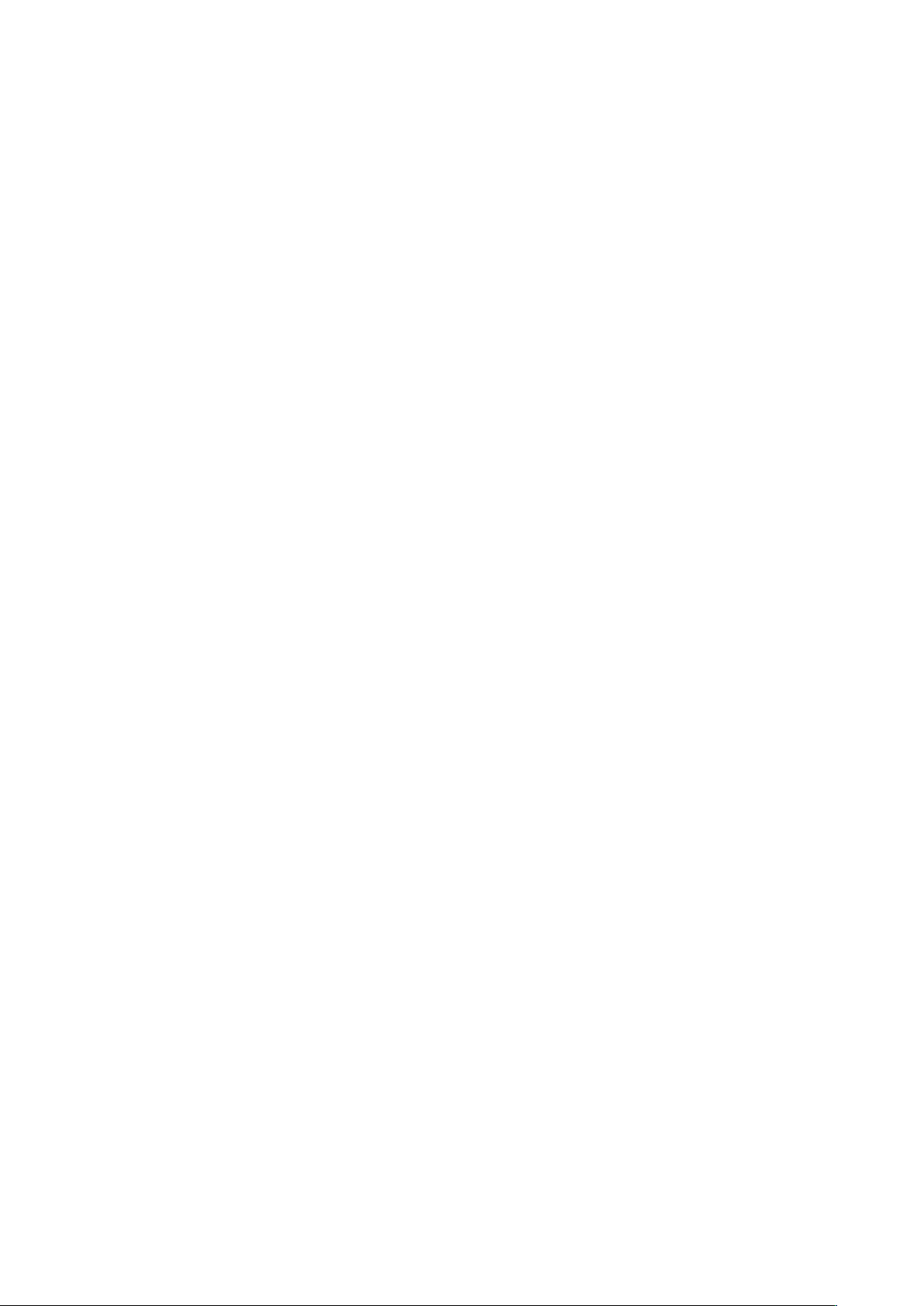
SORTIE
• Windows uniquement : si vous cliquez sur le bouton Propriétés, vous accédez à une
boîte de dialogue répertoriant les contrôles propres au pilote d'imprimante sélectionné.
Pour plus d'informations sur les options de cette boîte de dialogue ou sur l'installation
des imprimantes, consultez la documentation fournie avec le logiciel Microsoft
Windows.
Définissez les options de sortie de l'une des façons suivantes :
3
• Pour utiliser un style de sortie existant, choisissez une option dans le menu déroulant
Style d'impression.
• Pour configurer les options d'impression manuellement, utilisez les contrôles situés
dans la moitié inférieure de la boîte de dialogue. Cette partie de la boîte de dialogue
Imprimer est divisée en plusieurs rubriques. Pour afficher une rubrique, cliquez sur
son nom dans la liste située dans la partie inférieure gauche. Pour plus d'informations,
reportez-vous à Boîte de dialogue Imprimer.
• Pour enregistrer les options d'impression sélectionnées dans un nouveau style de sortie,
choisissez Nouveau style sortie papier dans le menu déroulant Style d'impression.
Pour définir le nombre d'exemplaires à imprimer, renseignez le champ Copies.
4
Pour définir les pages à imprimer, renseignez le champ Pages. Ce champ permet de
5
définir l'impression de séries de pages, de groupes de pages discontinues et de
combinaisons de séries de pages continues et discontinues. Utilisez des virgules et des
traits d'union pour définir des séries de pages continues et discontinues. Par exemple,
pour imprimer les pages 3 à 9, 12 à 15 et la page 19 d'une mise en page de 20 pages,
entrez 3–9, 12–15, 19 dans le champ Pages.
Pour préciser si seules les pages impaires ou seules les pages paires ou encore si toutes
6
les pages doivent être imprimées, choisissez l'option appropriée dans le menu déroulant
Séq. de pages. Toutes (valeur par défaut) permet d'imprimer toutes les pages
consécutives. Si vous choisissez l'option Impaires, seules les pages dont le numéro est
impair sont imprimées. Si vous choisissez l'option Paires, seules les pages dont le
numéro est pair sont imprimées.
Pour augmenter ou diminuer la taille du document à l'impression, entrez un
7
pourcentage dans le champ Échelle. La valeur par défaut est 100 %.
Si vous imprimez au moins deux exemplaires de la mise en page et que vous souhaitez
8
que tous les exemplaires soient imprimés dans un ordre séquentiel, cochez la case
Trier. Si cette case n'est pas cochée, l'application imprime plusieurs exemplaires de
chaque page en même temps.
Pour imprimer des planches (c'est-à-dire des pages contiguës horizontalement) côte à
9
côte sur le film ou le papier, cochez la case Planches.
Pour imprimer une mise en page de plusieurs pages dans l'ordre opposé d'apparition
10
des pages, activez la case à cocher Ordre inverse. La dernière page de la mise en page
s'imprime alors en premier.
Cochez la case Ajuster à zone imprimable pour réduire ou augmenter la taille d'une
11
page de document afin de l'ajuster à la zone imprimable du support sélectionné.
98 | GUIDE QUARKCOPYDESK 8.1
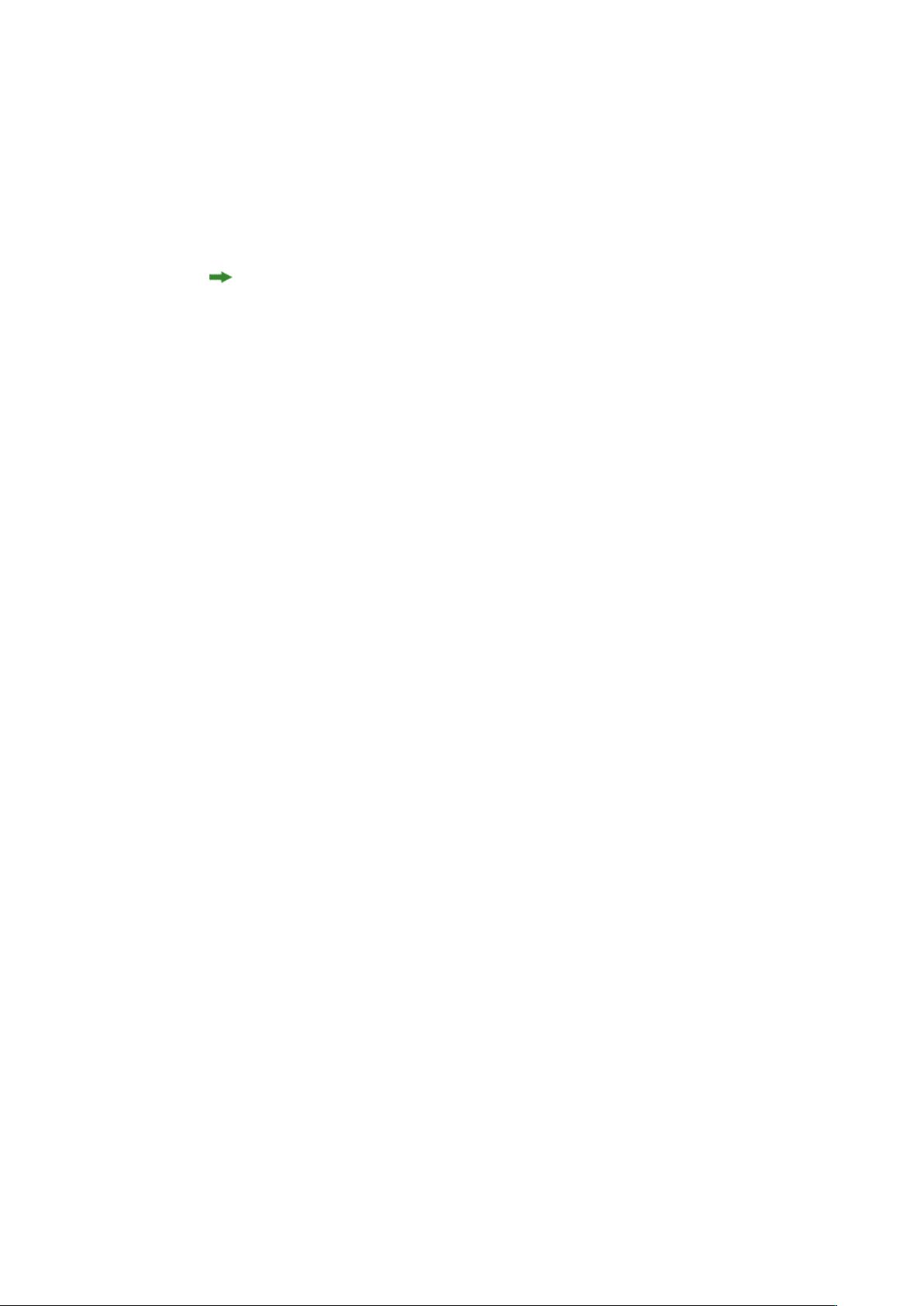
Mac OS uniquement : cliquez sur le bouton Imprimante pour ouvrir la boîte de dialogue
12
du pilote d'imprimante. Pour plus d'informations à ce sujet, consultez la documentation
fournie avec votre ordinateur.
Cliquez sur Imprimer pour imprimer la mise en page.
13
Cliquez sur le bouton Annuler pour fermer la boîte de dialogue Imprimer sans
14
enregistrer les paramètres et sans imprimer la mise en page.
La zone dans la partie supérieure droite de la boîte de dialogue Imprimer est la zone
de prévisualisation des pages. Vous pouvez utiliser cette image pour prévisualiser les
pages telles qu'elles apparaîtront sur le périphérique de sortie.
Boîte de dialogue Imprimer
Les rubriques de la boîte de dialogue Imprimer sont décrites dans les rubriques
ci-dessous.
Rubrique Périphérique
Utilisez la rubrique Périphérique pour contrôler des paramètres propres au périphérique,
notamment la sélection des fichiers PPD et le positionnement de la page :
SORTIE
• Une fois le fichier PPD choisi, les champs Taille papier, Largeur et Hauteur affichent
automatiquement les données par défaut fournies par ce fichier. Si vous sélectionnez
le fichier PPD d'une photocomposeuse, les champs Décalage et Intervalle de page
deviennent également disponibles. La boîte de dialogue Gestionnaire PPD (menu
Utilitaires) permet de personnaliser la liste des fichiers PPD disponibles dans le menu
déroulant PPD. Si vous ne disposez pas du fichier PPD approprié, choisissez un fichier
similaire générique et intégré.
• Pour définir la taille du support utilisé par l'imprimante, choisissez une option dans
le menu déroulant Taille papier.
• Pour définir la largeur et la hauteur d'un support personnalisé pris en charge par
l'imprimante, choisissez Personnalisée dans le menu déroulant Taille papier, puis
renseignez les champs Largeur et Hauteur. Si le document est produit sur
photocomposeuse à alimentation continue ou sans tambour, utilisez le paramètre
Automatique dans le champ Hauteur.
• Pour positionner le document sur le support de sortie sélectionné, choisissez une option
dans le menu déroulant Position.
• Photocomposeuses uniquement : renseignez le champ Décalage pour définir la distance
de décalage (ou de retrait) entre le bord gauche de la page et le bord gauche du support
en rouleau.
• Photocomposeuses uniquement : renseignez le champ Intervalle de page pour définir
l'espace entre les pages imprimées sortant du rouleau.
• Pour imprimer des images en négatif, activez la case à cocher Impression négative.
• Pour recevoir des rapports imprimés sur les erreurs PostScript identifiées au cours de
la sortie, cochez la case Traitement d'erreurs PostScript.
GUIDE QUARKCOPYDESK 8.1 | 99

SORTIE
Rubrique Pages
Utilisez la rubrique Pages pour définir l'orientation des pages, la fonction Mosaïque,
le retournement des pages, ainsi que d'autres options associées :
• Pour définir un mode d'impression Portrait ou Paysage, cliquez sur un bouton radio
Orientation (Portrait ou Paysage).
• Pour inclure des pages vierges dans la sortie, cochez la case Inclure les pages vierges.
• Pour retourner le document à imprimer verticalement ou horizontalement, sélectionnez
une option dans le menu déroulant Retourner la page.
Pour imprimer en sections (c'est-à-dire en mosaïque) une mise en page de taille
importante, choisissez une option dans le menu déroulant Mosaïque page. L'application
imprime des coches et des repères sur chaque section pour vous aider à les rassembler :
• L'option Manuelle permet de contrôler la division d'une page grâce au positionnement
du bord de la règle.
• Pour que l'application détermine le nombre de mosaïques nécessaires à l'impression
de chaque page de document en fonction de la taille de la mise en page, de la taille
du support, de l'activation ou non de l'option Recouvrement absolu et de la valeur
du champ Largeur recouvrement, sélectionnez Automatique. La valeur du champ
Largeur recouvrement correspond à la taille d'agrandissement de la page utilisée par
l'application pour créer la section. Si vous activez l'option Recouvrement absolu,
l'application utilise la valeur saisie dans le champ Largeur recouvrement pour agrandir
la page lors de la création de la section. Si vous n'activez pas l'option Recouvrement
absolu, l'application utilise au minimum la quantité définie dans le champ Largeur
recouvrement pour créer la section ; il peut utiliser une largeur supérieure si nécessaire.
Si vous souhaitez obtenir une mise en page centrée sur les sections assemblées finales,
ne cochez pas la case Recouvrement absolu.
Rubrique Couleur
La rubrique Couleur permet de choisir si le PDF doit être créé en couleur ou en niveaux
de gris.
Rubrique Images
La rubrique Images permet de contrôler le mode d'impression des images :
• Pour définir le mode d'impression des images, choisissez une option dans le menu
déroulant Qualité. L'option Normal(e) permet d'obtenir une qualité haute résolution
des images en utilisant les données des fichiers source. L'option Basse résolution
permet d'imprimer les images en utilisant la résolution de prévisualisation à l'écran.
L'option Brouillon permet de supprimer l'impression des images et des dégradés et de
les remplacer par un bloc contenant un x (comme un bloc d'image vide à l'écran).
• Pour sélectionner le format des données d'impression, choisissez une option dans le
menu déroulant Données. Même si les documents s'impriment plus rapidement au
format binaire, le format ASCII est plus portable car il s'agit d'un format standard
lisible par une plus grande variété d'imprimantes et de spouleurs. Combinaison des
formats ASCII et binaire, le format Clean 8 bits est extrêmement souple et portable.
100 | GUIDE QUARKCOPYDESK 8.1
